Page 1
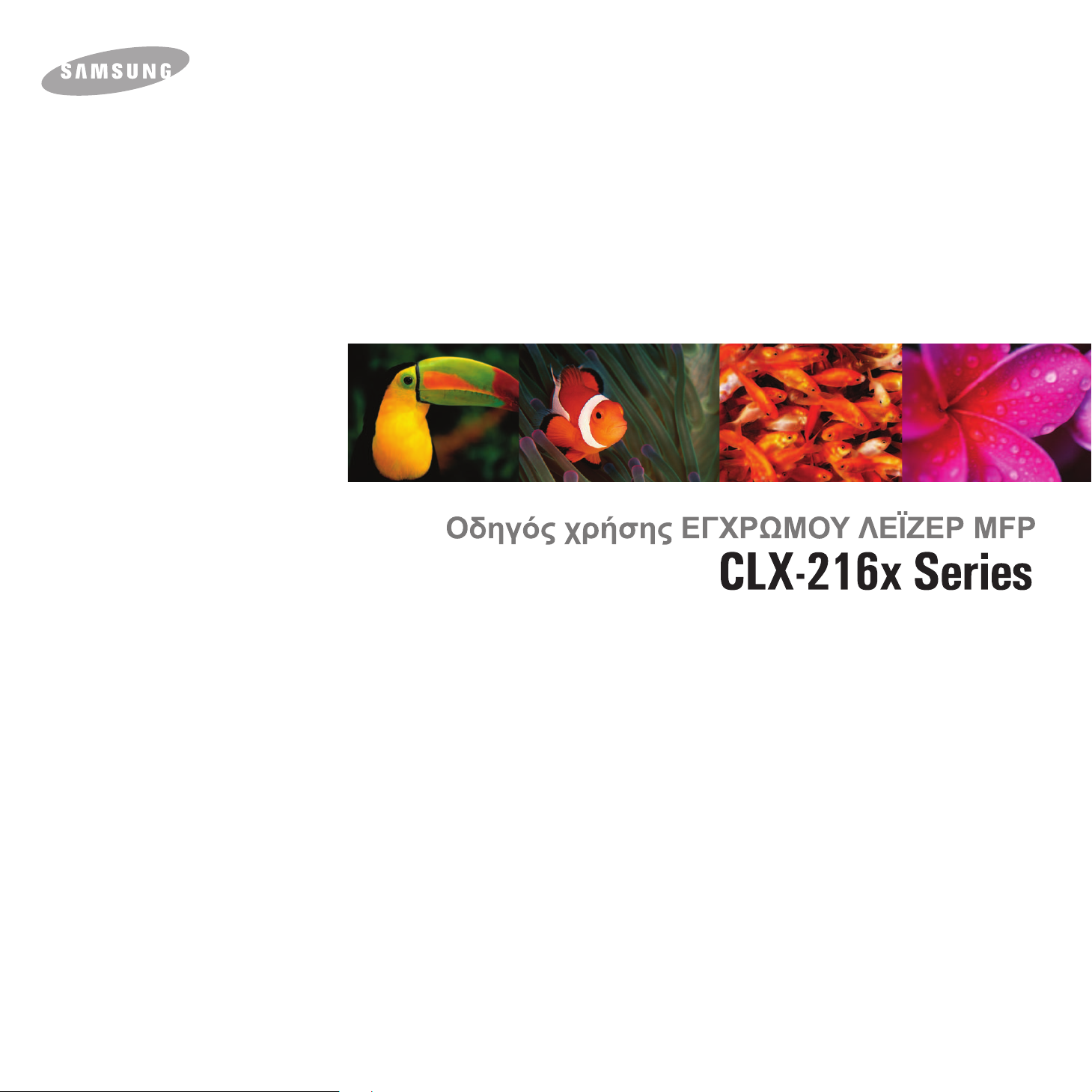
Page 2
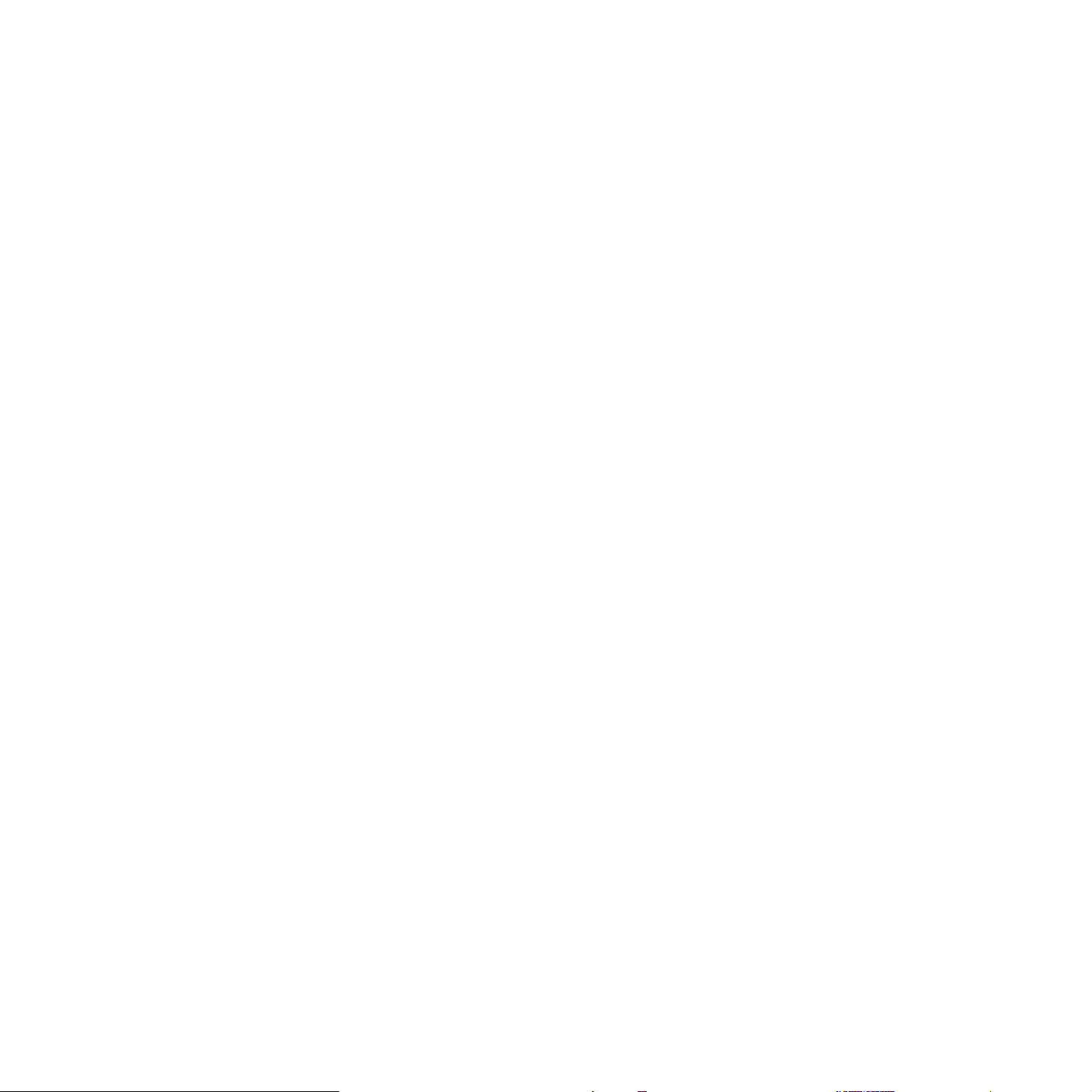
© 2007 Samsung Electronics Co., Ltd. Με την επιφύλαξη παντός δικαιώµατος.
Αυτός ο οδηγός χρήσης διατίθεται µόνο για ενηµερωτικούς σκοπούς. Όλες οι πληροφορίες που περιλαµβάνονται σε αυτό υπόκεινται σε αλλαγές χωρίς
προειδοποίηση. Η Samsung Electronics δεν ευθύνεται για οποιεσδήποτε άµεσες ή έµµεσες ζηµιές, οι οποίες προκύπτουν από ή σχετίζονται µε τη χρήση
του παρόντος οδηγού χρήσης.
• CLX-2160 και CLX-2160N είναι ονοµασίες µοντέλων της Samsung Electronics Co., Ltd.
• Το Samsung και το λογότυπο Samsung αποτελούν εµπορικά σήµατα της Samsung Electronics Co., Ltd.
•PCL και PCL 6 είναι εµπορικά σήµατα της εταιρείας Hewlett-Packard.
• Τα Microsoft, Windows, Windows 98, Windows Me, Windows 2000, Windows XP, Windows 2003 και Windows Vista είναι σήµατα κατατεθέντα της
Microsoft Corporation.
• TrueType, LaserWriter και Macintosh είναι εµπορικά σήµατα της Apple Computer, Inc.
• Όλες οι άλλες επωνυµίες ή τα ονόµατα προϊόντων είναι εµπορικά σήµατα των αντίστοιχων εταιρειών και οργανισµών.
Page 3

CONTACT SAMSUNG WORLD WIDE
If you have any comments or questions regarding Samsung products,
contact the Samsung customer care center.
Country Customer Care Center Web Site
ARGENTINE 0800-333-3733 www.samsung.com/ar
AUSTRALIA 1300 362 603 www.samsung.com/au
BELGIUM 02 201 2418 www.samsung.com/be
BRAZIL 0800-124-421
4004-0000
CANADA 1-800-SAMSUNG (7267864) www.samsung.com/ca
CHILE 800-726-7864 (SAMSUNG) www.samsung.com/cl
CHINA 800-810-5858
010- 6475 1880
COLOMBIA 01-8000-112-112 www.samsung.com/co
COSTA RICA 0-800-507-7267 www.samsung.com/latin
CZECH
REPUBLIC
DENMARK 70 70 19 70 www.samsung.com/dk
ECUADOR 1-800-10-7267 www.samsung.com/latin
EL SALVADOR 800-6225 www.samsung.com/latin
ESTONIA 800-7267 www.samsung.ee
KAZAHSTAN 8-800-080-1188 www.samsung.kz
FINLAND 030-6227 515 www.samsung.com/fi
FRANCE 3260 SAMSUNG or
GERMANY 01805 - 121213
GUATEMALA 1-800-299-0013 www.samsung.com/latin
HONG KONG 3698 4698 www.samsung.com/hk
HUNGARY 06-80-SAMSUNG (7267864) www.samsung.com/hu
INDIA 3030 8282
INDONESIA 0800-112-8888 www.samsung.com/id
ITALIA 800-SAMSUNG(7267864) www.samsung.com/it
JAMAICA 1-800-234-7267 www.samsung.com/latin
JAPAN 0120-327-527 www.samsung.com/jp
LATVIA 800-7267 www.samsung.com/lv/
844 000 844 www.samsung.com/cz
Distributor pro Českou republiku: Samsung Zrt., česka
organizační složka Vyskočilova 4, 14000 Praha 4
08 25 08 65 65 (€ 0,15/min)
(€ 0,14/min)
1800 110 011
www.samsung.com/br
www.samsung.com.cn
www.samsung.com/fr
www.samsung.de
www.samsung.com/in/
index.htm
Country Customer Care Center Web Site
LITHUANIA 8-800-77777 www.samsung.com/lt
LUXEMBURG 0032 (0)2 201 24 18 www.samsung.lu
MALAYSIA 1800-88-9999 www.samsung.com/my
MEXICO 01-800-SAMSUNG
(7267864)
NETHERLANDS
NORWAY 815-56 480 www.samsung.com/no
PANAMA 800-7267 www.samsung.com/latin
PHILIPPINES 1800-10-SAMSUNG
POLAND 0 801 801 881 www.samsung.com/pl
PORTUGAL 80 8 200 128 www.samsung.com/pt
PUERTO RICO 1-800-682-3180 www.samsung.com/latin
REP.
DOMINICA
Republic of
Ireland
RUSSIA 8-800-200-0400 www.samsung.ru
SINGAPORE 1800-SAMSUNG (7267864) www.samsung.com/sg
SLOVAKIA 0800-SAMSUNG (726786) www.samsung.com/sk
SOUTH
AFRICA
SPAIN 902 10 11 30 www.samsung.com/es
SWEDEN 0771-400 200 www.samsung.com/se
Switzerland 0800-7267864 www.samsung.com/ch/
TAIWAN 0800-329-999 www.samsung.com/tw
THAILAND 1800-29-3232
TRINIDAD &
TOBAGO
U.A.E 800-SAMSUNG (7267864) www.samsung.com/mea
U.K 0870 SAMSUNG (7267864) www.samsung.com/uk
U.S.A 1-800-SAMSUNG (7267864) www.samsung.com
UKRAINE 8-800-502-0000 www.samsung.com/ur
UZBEKISTAN 8-800-120-0400 www.samsung.com.uz
VENEZUELA 0-800-100-5303 www.samsung.com/latin
VIETNAM 1 800 588 889 www.samsung.com/vn
0900 20 200 88 (€ 0,10/min) www.samsung.com/nl
(7267864)
1-800-751-2676 www.samsung.com/latin
0818 717 100 www.samsung.com/uk
0860 726 7864 (SAMSUNG) www.samsung.com/za
02-689-3232
1-800-7267-864 www.samsung.com/latin
www.samsung.com/mx
www.samsung.com/ph
www.samsung.com/th
Page 4
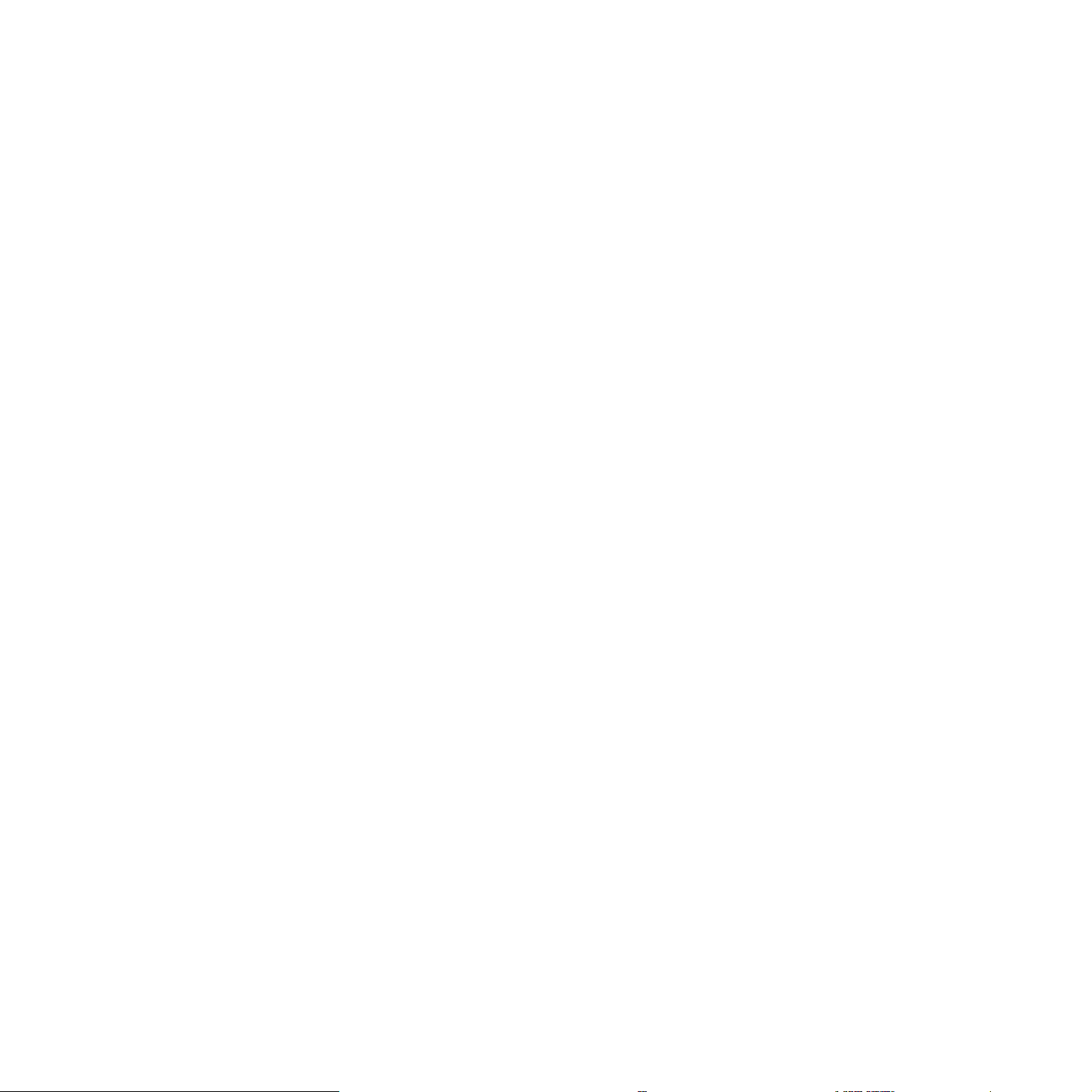
Περιεχόµενα
1. Εισαγωγή
Ειδικές λειτουργίες .................................................................................................................................................. 1.1
Επισκόπηση µηχανήµατος ..................................................................................................................................... 1.2
Μπροστινή όψη .................................................................................................................................................. 1.2
Πίσω όψη ........................................................................................................................................................... 1.2
Επισκόπηση πίνακα ελέγχου .................................................................................................................................. 1.3
Επεξήγηση του Status LED .................................................................................................................................... 1.4
Status LED ......................................................................................................................................................... 1.4
Λυχνία LED Status µε µηνύµατα κασέτας γραφίτη ............................................................................................ 1.4
Εύρεση περισσότερων πληροφοριών .................................................................................................................... 1.5
Επιλογή θέσης τοποθέτησης .................................................................................................................................. 1.5
Εκτύπωση µιας δοκιµαστικής σελίδας .................................................................................................................... 1.6
Ρύθµιση ύψους ....................................................................................................................................................... 1.6
2. Εγκατάσταση συστήµατος
Επισκόπηση µενού ................................................................................................................................................. 2.1
Αλλαγή της γλώσσας οθόνης ................................................................................................................................. 2.2
Χρήση της λειτουργίας εξοικονόµησης ενέργειας ................................................................................................... 2.2
Αυτόµατη συνέχιση ................................................................................................................................................. 2.2
3. Επισκόπηση λογισµικού
Παρεχόµενο λογισµικό ............................................................................................................................................ 3.1
Λειτουργίες προγράµµατος οδήγησης εκτυπωτή ................................................................................................... 3.1
Απαιτήσεις συστήµατος .......................................................................................................................................... 3.2
4. Εγκατάσταση δικτύου (µόνο για CLX-2160N)
Εισαγωγή ................................................................................................................................................................ 4.1
Μέσω προγραµµάτων διαχείρισης δικτύου ........................................................................................................ 4.1
Μέσω του πίνακα ελέγχου ................................................................................................................................. 4.1
Υποστηριζόµενα λειτουργικά συστήµατα ................................................................................................................ 4.1
Ρύθµιση παραµέτρων TCP/IP ................................................................................................................................ 4.1
Στατική διευθυνσιοδότηση .................................................................................................................................. 4.1
∆υναµική διευθυνσιοδότηση (BOOTP/DHCP) ................................................................................................... 4.2
Ρύθµιση ταχύτητας Ethernet ................................................................................................................................... 4.2
Επαναφορά παραµέτρων δικτύου .......................................................................................................................... 4.2
Εκτύπωση σελίδας παραµέτρων δικτύου ............................................................................................................... 4.2
5. Επιλογή και τοποθέτηση µέσω εκτύπωσης
Τοποθέτηση πρωτοτύπων ...................................................................................................................................... 5.1
Επιλογή µέσων εκτύπωσης .................................................................................................................................... 5.1
Υποστηριζόµενοι τύποι και µεγέθη µέσων εκτύπωσης ...................................................................................... 5.2
Μεγέθη µέσων που υποστηρίζονται σε κάθε λειτουργία .................................................................................... 5.3
Γενικές οδηγίες για την επιλογή και αποθήκευση µέσων εκτύπωσης ................................................................ 5.3
Γενικές οδηγίες για ειδικά µέσα εκτύπωσης ....................................................................................................... 5.3
Τοποθέτηση χαρτιού ............................................................................................................................................... 5.5
Στο δίσκο ........................................................................................................................................................... 5.5
Στον χειροκίνητο τροφοδότη .............................................................................................................................. 5.7
Ρύθµιση του µεγέθους και τύπου χαρτιού .............................................................................................................. 5.8
Page 5
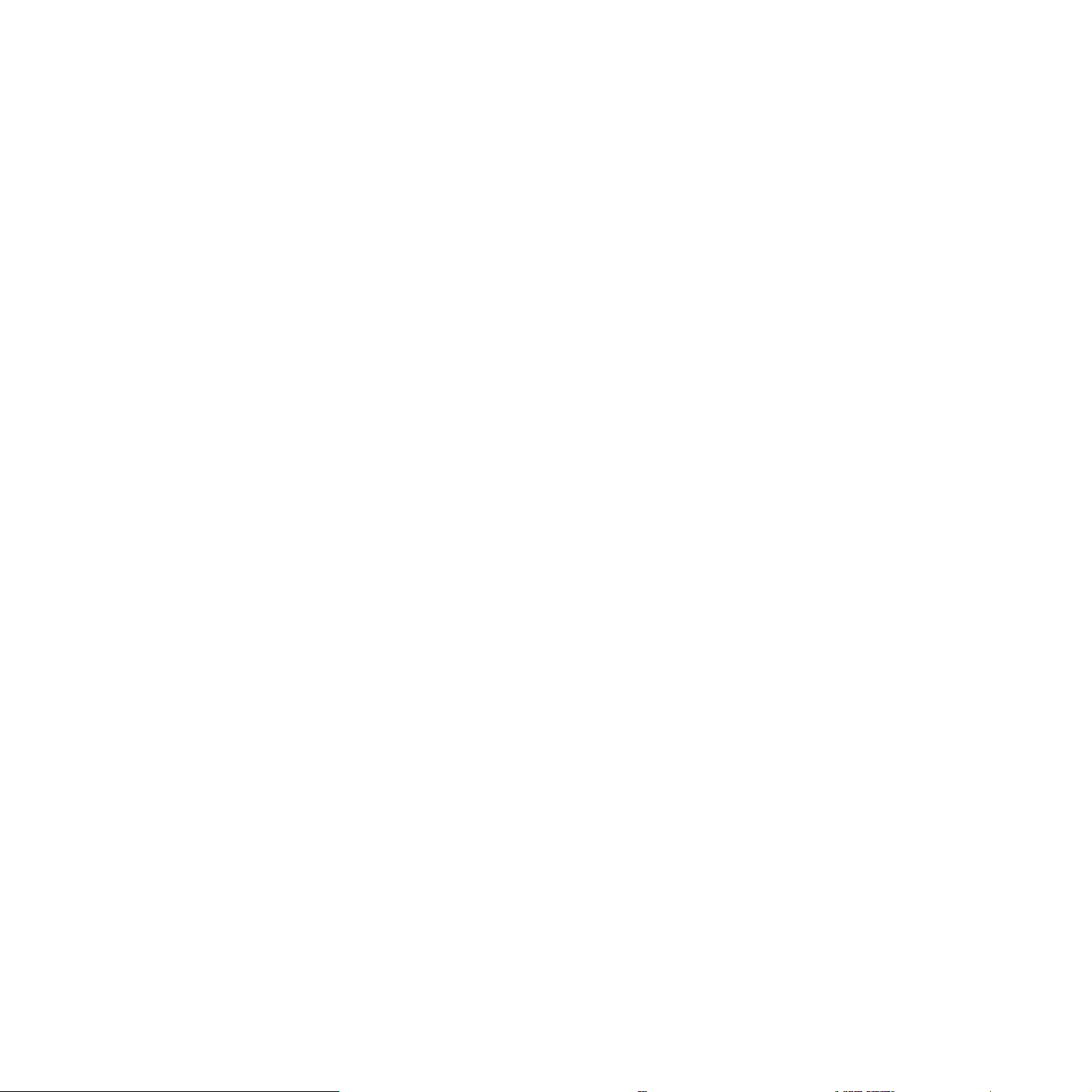
6. Αντιγραφή
Επιλογή του δίσκου χαρτιού .................................................................................................................................... 6.1
Αντιγραφή ................................................................................................................................................................ 6.1
Αλλαγή των ρυθµίσεων για κάθε αντίγραφο ............................................................................................................ 6.1
Σµίκρυνση/Μεγέθυνση αντιγράφου .................................................................................................................... 6.1
Σκουρότητα ......................................................................................................................................................... 6.2
Τύπος πρωτοτύπου ............................................................................................................................................ 6.2
Αλλαγή των προεπιλεγµένων ρυθµίσεων αντιγραφής ............................................................................................ 6.2
Ρύθµιση χρονικού ορίου αντιγραφής ....................................................................................................................... 6.2
Αντιγραφή αστυνοµικής ταυτότητας ........................................................................................................................ 6.3
Χρήση ειδικών λειτουργιών αντιγραφής .................................................................................................................. 6.3
Αντιγραφή 2-up ή 4-up ........................................................................................................................................ 6.3
Αντιγραφή αφίσας ............................................................................................................................................... 6.4
Αντιγραφή κλώνου .............................................................................................................................................. 6.4
∆ιαγραφή εικόνων φόντου .................................................................................................................................. 6.5
7. Βασικές ρυθµίσεις εκτύπωσης
Εκτύπωση ενός εγγράφου ...................................................................................................................................... 7.1
Ακύρωση µιας εργασίας εκτύπωσης ....................................................................................................................... 7.1
8. Σάρωση
Βασικές ρυθµίσεις σάρωσης ................................................................................................................................... 8.1
Σάρωση σε µια εφαρµογή µε χρήση τοπικής σύνδεσης .......................................................................................... 8.1
Σάρωση µε χρήση σύνδεσης δικτύου (µόνο για CLX-2160N) ................................................................................. 8.2
Προετοιµασία για σάρωση µέσω δικτύου ........................................................................................................... 8.2
Σάρωση σε έναν πελάτη δικτύου ........................................................................................................................ 8.2
Αλλαγή των ρυθµίσεων για κάθε εργασία σάρωσης ............................................................................................... 8.3
Αλλαγή των προεπιλεγµένων ρυθµίσεων σάρωσης ............................................................................................... 8.3
9. Χρήση µνήµης flash USB
Σχετικά µε µνήµη USB ............................................................................................................................................ 9.1
Σύνδεση σε µια συσκευή µνήµης USB .................................................................................................................... 9.1
Σάρωση σε µια συσκευή µνήµης USB .................................................................................................................... 9.2
Σάρωση .............................................................................................................................................................. 9.2
Προσαρµογή σάρωσης στο USB ........................................................................................................................ 9.2
Εκτύπωση από µια συσκευή µνήµης USB .............................................................................................................. 9.3
∆ιαχείριση µνήµης USB ........................................................................................................................................... 9.3
∆ιαγραφή ενός αρχείου εικόνας .......................................................................................................................... 9.3
∆ιαµόρφωση µιας συσκευής µνήµης USB .......................................................................................................... 9.3
Προβολή της κατάστασης της µνήµης USB ........................................................................................................ 9.4
Απευθείας εκτύπωση από ψηφιακή κάµερα ........................................................................................................... 9.4
Page 6
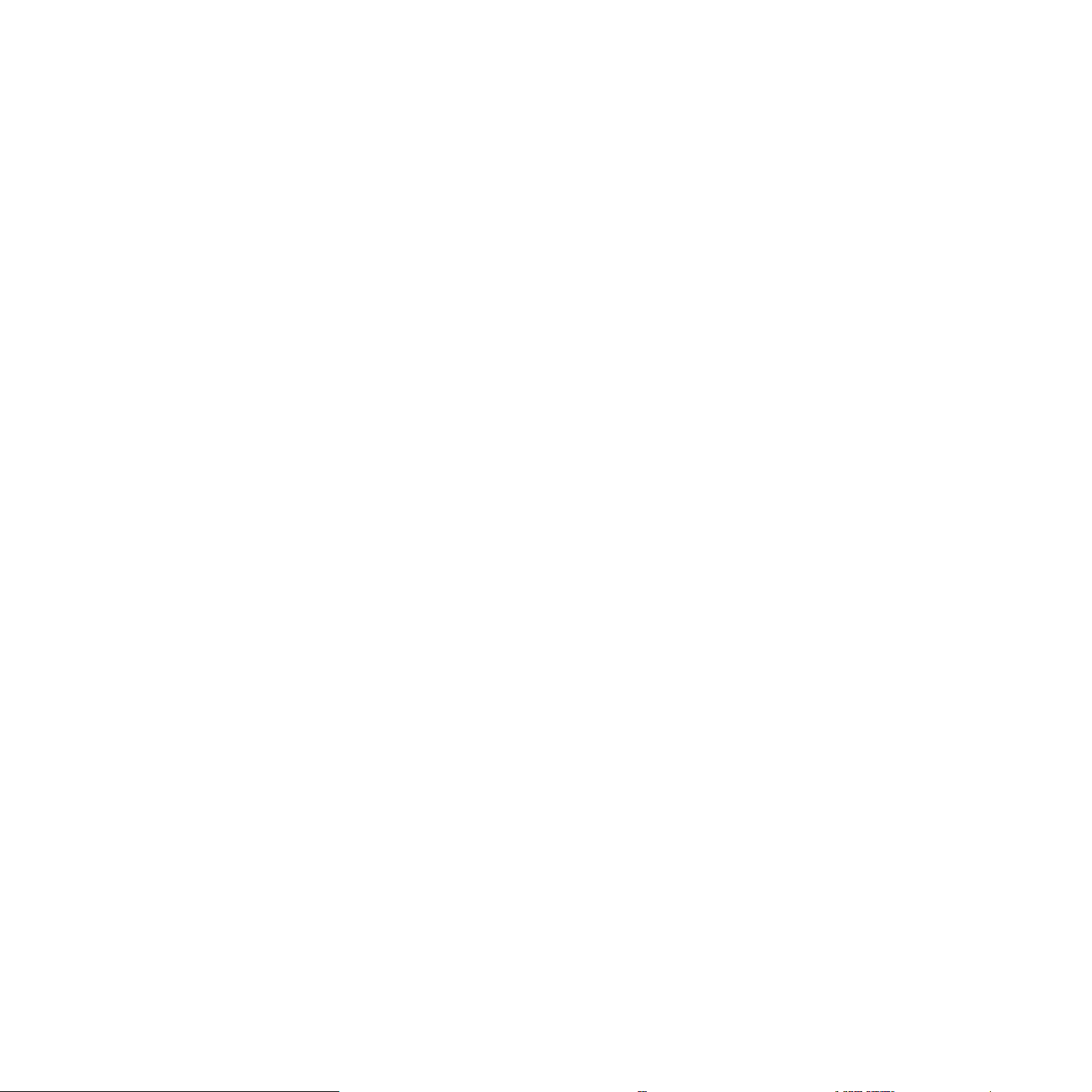
10. Συντήρηση
Εκτύπωση αναφορών ........................................................................................................................................... 10.1
Εκτύπωση αναφοράς ....................................................................................................................................... 10.1
Εκκαθάριση µνήµης .............................................................................................................................................. 10.1
Καθαρισµός του µηχανήµατός σας ....................................................................................................................... 10.2
Καθαρισµός της εξωτερικής επιφάνειας ........................................................................................................... 10.2
Καθαρισµός στο εσωτερικό .............................................................................................................................. 10.2
Καθαρισµός της µονάδας σάρωσης ................................................................................................................. 10.3
Συντήρηση της κασέτας γραφίτη ........................................................................................................................... 10.4
Αποθήκευση της κασέτας γραφίτη .................................................................................................................... 10.4
Αναµενόµενη διάρκεια ζωής της κασέτας ......................................................................................................... 10.4
Ανακατανοµή γραφίτη ........................................................................................................................................... 10.4
Αντικατάσταση της κασέτας γραφίτη ..................................................................................................................... 10.5
Αντικατάσταση της µονάδας απεικόνισης ............................................................................................................. 10.6
Αντικατάσταση του δοχείου αποβλήτων γραφίτη .................................................................................................. 10.8
Ανταλλακτικά ......................................................................................................................................................... 10.9
Έλεγχος αναλωσίµων ....................................................................................................................................... 10.9
∆ιαχείριση του µηχανήµατος από την τοποθεσία Web ......................................................................................... 10.9
Έλεγχος του αριθµού σειράς µηχανήµατος ........................................................................................................... 10.9
11. Αντιµετώπιση προβληµάτων
Συµβουλές για την αποφυγή εµπλοκής χαρτιού .................................................................................................... 11.1
Ξεµπλοκάρισµα χαρτιών ....................................................................................................................................... 11.1
Στο δίσκο .......................................................................................................................................................... 11.1
Στον χειροκίνητο τροφοδότη ............................................................................................................................. 11.2
Στην περιοχή εξόδου χαρτιού ........................................................................................................................... 11.2
Επεξήγηση µηνυµάτων οθόνης ............................................................................................................................. 11.3
Επίλυση άλλων προβληµάτων .............................................................................................................................. 11.5
Προβλήµατα µε την τροφοδότηση χαρτιού ....................................................................................................... 11.5
Προβλήµατα εκτύπωσης ................................................................................................................................... 11.6
Προβλήµατα ποιότητας εκτύπωσης .................................................................................................................. 11.7
Προβλήµατα αντιγραφής ................................................................................................................................ 11.10
Προβλήµατα σάρωσης ................................................................................................................................... 11.10
Προβλήµατα ∆ικτυακής σάρωσης (µόνο για CLX-2160N) .............................................................................. 11.11
Συνήθη προβλήµατα Windows ....................................................................................................................... 11.11
Συνήθη προβλήµατα σε περιβάλλον Macintosh ............................................................................................. 11.11
Συνήθη προβλήµατα Linux ............................................................................................................................. 11.12
12. Παραγγελία υλικών
Αναλώσιµα ............................................................................................................................................................ 12.1
Τρόπος αγοράς ..................................................................................................................................................... 12.1
13. Προδιαγραφές
Γενικά τεχνικά χαρακτηριστικά .............................................................................................................................. 13.1
Προδιαγραφές εκτυπωτή ....................................................................................................................................... 13.1
Προδιαγραφές σαρωτή και αντιγραφικού .............................................................................................................. 13.2
Ευρετήριο
Page 7
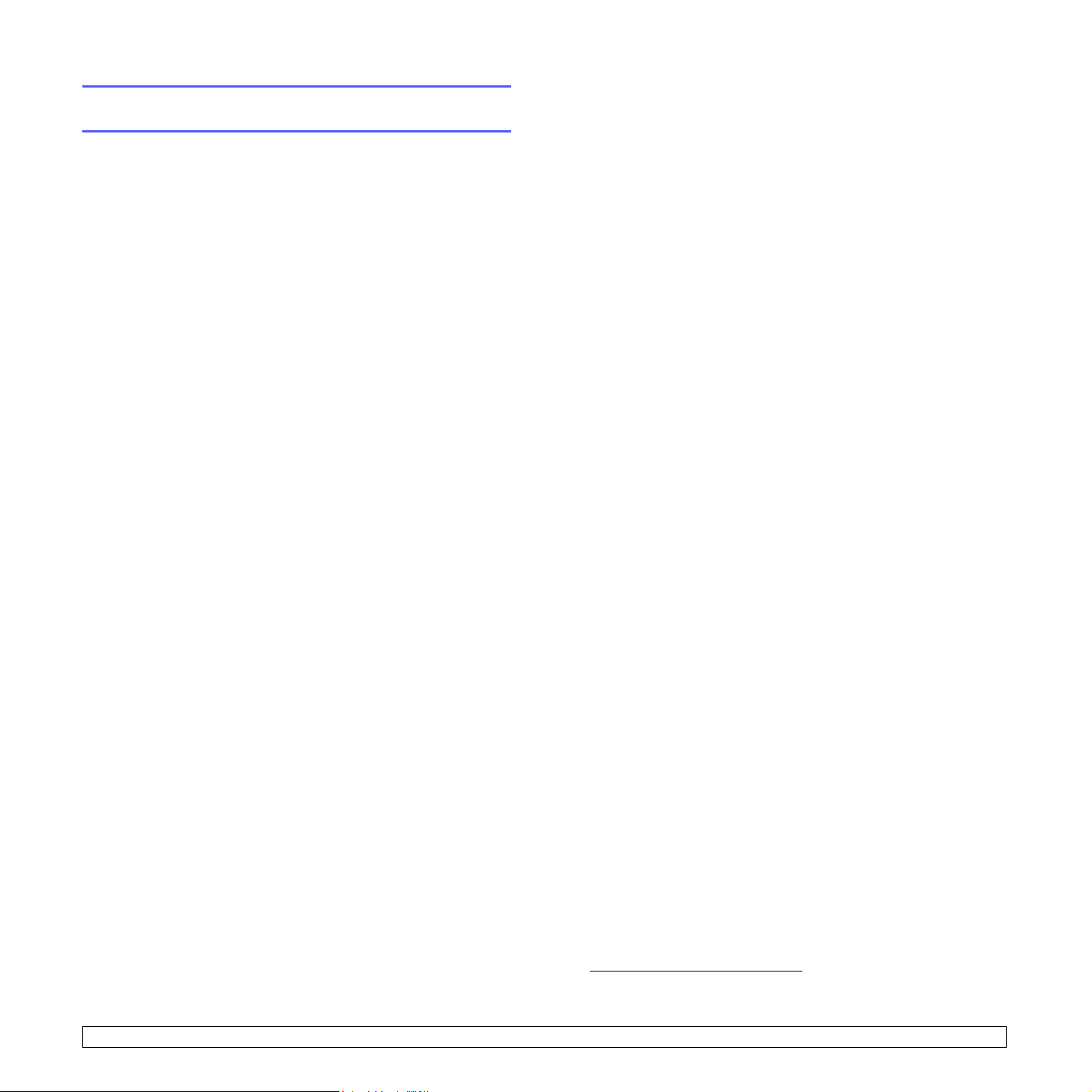
Πληροφορίες για την ασφάλεια
και τους κανονισµούς
Σηµαντικές προφυλάξεις και πληροφορίες για την
ασφάλεια
Όταν χρησιµοποιείτε την παρούσα συσκευή, πρέπει να τηρείτε πάντα τις
παρακάτω βασικές προφυλάξεις ασφαλείας ώστε να ελαχιστοποιηθεί
οκίνδυνος πρόκλησης πυρκαγιάς, ηλεκτροπληξίας και τραυµατισµού:
1 ∆ιαβάστε και κατανοήστε όλες τις οδηγίες.
2 Χρησιµοποιείτε κοινή λογική κατά το χειρισµό ηλεκτρικών συσκευών.
3 Τηρείτε όλες τις προειδοποιήσεις και οδηγίες που σηµειώνονται επάνω
στη συσκευή και αναφέρονται στην τεκµηρίωση που τη συνοδεύει.
4 Σε περίπτωση που κάποια οδηγία λειτουργίας έρχεται σε διένεξη µε τις
πληροφορίες για την ασφάλεια, πρέπει να δώσετε προσοχή στις
πληροφορίες για την ασφάλεια. Μπορεί να µην κατανοήσατε την οδηγία
λειτουργίας. Αν δεν είναι δυνατή η επίλυση της διένεξης, επικοινωνήστε
µε τον αντιπρόσωπο πωλήσεων ή την Τεχν ική Υπηρεσία για βοήθεια.
5 Αποσυνδέστε τη συσκευή από την πρίζα εναλλασσόµενου ρεύµατος
πριν τον καθαρισµό. Μην χρησιµοποιείτε υγρά καθαριστικά ή σπρέι
καθαρισµού. Χρησιµοποιείτε µόνο υγρό πανί για καθαρισµό.
6 Μην τοποθετείτε το µηχάνηµα σε ασταθή τροχήλατη ή µη βάση ή σε
ασταθές τραπέζι. Μπορεί να πέσει, προκαλώντας σοβαρή ζηµιά.
7 Μην τοποθετείτε ποτέ τη συσκευή επάνω, κοντά ή σε καλοριφέρ,
θερµαντήρα, κλιµατιστικό µηχάνηµα ή αεραγωγό εξαερισµού.
8 Φροντίστε ώστε να µην ακουµπά τίποτα επάνω στο καλώδιο τροφοδοσίας.
Μην τοποθετείτε τη συσκευή σε σηµείο όπου τα καλώδια µπορεί να
υποστούν ζηµιές από τους διερχόµενους.
9 Μην υπερφορτώνετε τους ρευµατοδότες και τα καλώδια προέκτασης.
Κάτι τέτοιο µπορεί να µειώσει την απόδοση και εγκυµονεί κινδύνους για
πυρκαγιά ή ηλεκτροπληξία.
10 Μην επιτρέπετε σε κατοικίδια ζώα να µασούν τα καλώδια εναλλασσόµενου
ρεύµατος ή τα καλώδια σύνδεσης του Η/Υ.
11 Μην σπρώχνετε ποτέ οποιαδήποτε αντικείµενα στο εσωτερικό του
µηχανήµατος από τα ανοίγµατα της θήκης ή του περιβλήµατος. Μπορεί
να ακουµπήσουν σηµεία επικίνδυνης τάσης και να προκαλέσουν πυρκαγιά
ή ηλεκτροπληξία. ∆εν πρέπει να χύνετε ποτέ υγρά επάνω ή µέσα στη
συσκευή.
13 Αποσυνδέστε τη συσκευή από τον Η/Υ και την παροχή ρεύµατος και
ζητήσε τη διεξαγωγή σέρβις από εκπαιδευµένο προσωπικό σέρβις στις
εξής περιπτώσεις:
• Όταν οποιοδήποτε τµήµα του καλωδίου τροφοδοσίας, του φις ή του
καλωδίου σύνδεσης είναι κατεστραµµένο ή φθαρµένο.
• Αν έχει χυθεί υγρό µέσα στο µηχάνηµα.
• Αν το µηχάνηµα έχει εκτεθεί σε βροχή ή νερό.
• Αν το µηχάνηµα δεν λειτουργεί σωστά, παρόλο που ακολουθείτε τις
οδηγίες.
• Αν το µηχάνηµα έχει πέσει ή το περίβληµα φαίνεται κατεστραµµένο.
• Αν το µηχάνηµα παρουσιάσει ξαφνική και χαρακτηριστική αλλαγή στην
απόδοση.
14 Ρυθµίστε µόνο τα στοιχεία ελέγχου που αναφέρονται στις οδηγίες
λειτουργίας. Η εσφαλµένη ρύθµιση άλλων λειτουργιών ελέγχου µπορεί
να προκαλέσει ζηµιά και να απαιτήσει εκτεταµένες εργασίες από
εκπαιδευµένο τεχνικό σέρβις προκειµένου να αποκατασταθεί η
κανονική λειτουργία της συσκευής.
15 Αποφεύγετε τη χρήση της συσκευής στη διάρκεια καταιγίδας. Υπάρχει
ενδεχοµένως κίνδυνος ηλεκτροπληξίας από κεραυνό. Αν είναι δυνατόν,
αποσυνδέστε την πρίζα εναλλασσόµενου ρεύµατος κατά την καταιγίδα.
16 Αν εκτυπώνετε συνεχώς πολλαπλές σελίδες, η επιφάνεια του δίσκου
εξόδου µπορεί να ζεσταθεί. Προσέξτε ώστε να µην αγγίξετε την
επιφάνεια του δίσκου και κρατήστε τα παιδιά µακριά από αυτήν.
17 Για ασφαλή λειτουργία, χρησιµοποιήστε το καλώδιο τροφοδοσίας που
διατίθεται µε το µηχάνηµα. Αν χρησιµοποιείτε καλώδιο µήκους
µεγαλύτερο από 2µέτρα για µηχάνηµα των 110 V, πρέπει να είναι
16 AWG
18 ΦΥΛΑΞΤΕ ΑΥΤ ΕΣ ΤΙΣ Ο∆ΗΓΙΕΣ.
*
ή περισσότερο.
∆ήλωση ασφάλειας λέιζερ
Ο εκτυπωτής έχει πιστοποιηθεί στις Η.Π.Α. ότι
DHHS 21 CFR, κεφάλαιο 1 υποκεφάλαιο J για προϊόντα λέιζερ κλάσης I(1),
ενώ σε άλλες περιοχές έχει πιστοποιηθεί ως προϊόν λέιζερ κλάσης 1 που
συµµορφώνεται µε τις απαιτήσεις IEC 825.
Τα προϊόντα λέιζερ κλάσης 1 δεν θεωρούνται επικίνδυνα. Το σύστηµα λέιζερ
και ο εκτυπωτής έχουν σχεδιαστεί έτσι ώστε να µην υπάρχει έκθεση του
ανθρώπου σε ακτινοβολία λέιζερ πάνω από το επίπεδο κλάσης 1 στη
διάρκεια της κανονικής λειτουργίας, συντήρησης ήσεπερίπτωση που
συνιστάται επισκευή.
πληροί
στις απαιτήσεις
12 Για να µειώσετε τον κίνδυνο ηλεκτροπληξίας, µην αποσυναρµολογείτε
το µηχάνηµα. Αν απαιτείται επισκευή, προσκοµίστε το σε ειδικευµένο
τεχνικό επισκευών. Το άνοιγµα ή η αφαίρεση καλυµµάτων µπορεί να
σας εκθέσει σε επικίνδυνες τάσεις ή άλλους κινδύνους. Η εσφαλµένη
επανασυναρµολόγηση µπορεί να προκαλέσει ηλεκτροπληξία κατά την
επακόλουθη χρήση της µονάδας.
* AWG: American Wire Guage
i
Page 8
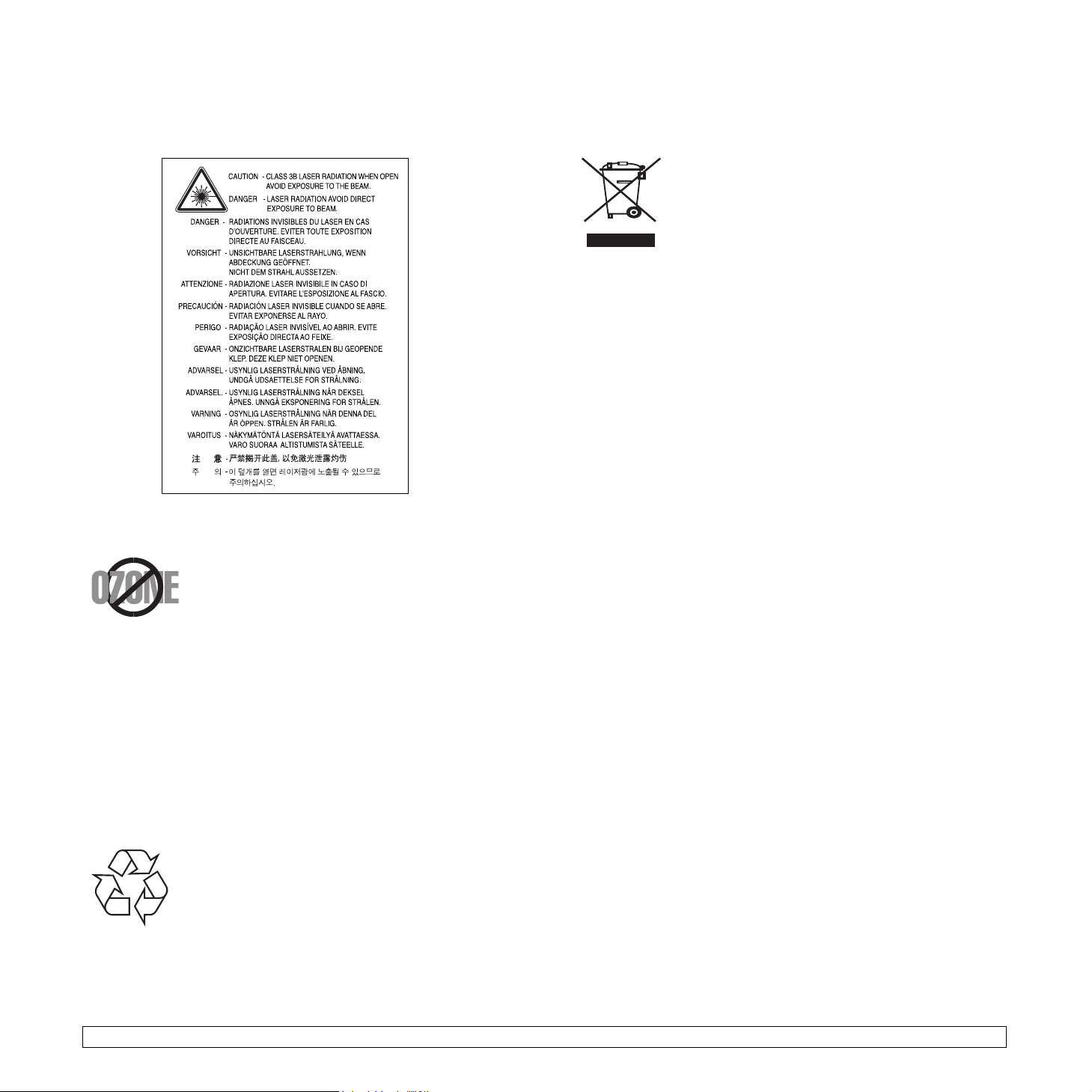
ΠΡΟΕΙ∆ΟΠΟΙΗΣΗ
Ποτέ µην λειτουργείτε ή επισκευάζετε τον εκτυπωτή έχοντας αφαιρέσει
το προστατευτικό κάλυµµα από το τµήµα λέιζερ/σαρωτή. Η ανακλώµενη
ακτίνα, αν και αόρατη, µπορεί να βλάψει τα µάτια σας.
Πληροφορίες για την ασφάλεια σχετικά µετοόζον
Στη διάρκεια της κανονικής λειτουργίας, το παρόν µηχάνηµα
παράγει όζον. Το όζον που παράγεται δεν είναι επικίνδυνο
για τον χειριστή. Πάντως, σας συµβουλεύουµε να
χρησιµοποιείτε το µηχάνηµα σε χώρο που αερίζεται καλά.
Αν χρειάζεστε επιπλέον πληροφορίες σχετικά µε το όζον, παρακαλούµε
απευθυνθείτε στον πλησιέστερο αντιπρόσωπο της Samsung.
Εξοικονόµηση ενέργειας
Το παρόν µηχάνηµα περιέχει προηγµένη τεχνολογία εξοικονόµησης ενέργειας
που µειώνει την κατανάλωση ρεύµατος όταν το µηχάνηµα δεν χρησιµοποιείται
ενεργά.
Όταν το µηχάνηµα δεν λαµβάνει δεδοµένα για αρκετό διάστηµα, η κατανάλωση
ρεύµατος µειώνεται αυτόµατα.
Ανακύκλωση
Παρακαλούµε ανακυκλώστε ή απορρίψτε το υλικό
συσκευασίας του προϊόντος µε οικολογικά υπεύθυνο
τρόπο.
Σωστή ∆ιάθεση αυτού του Προϊόντος
(Απορρίµµατα Ηλεκτρικού & Ηλεκτρονικού
Εξοπλισµού)
Τα σήµατα που εµφανίζονται επάνω στο προϊόν ή στα
εγχειρίδια που το συνοδεύουν, υποδεικνύουν ότι δεν θα πρέπει
να ρίπτεται µαζί µε τα υπόλοιπα οικιακά απορρίµµατα µετά το
τέλος του κύκλου ζωής του. Προκειµένου να αποφευχθούν
ενδεχόµενες βλαβερές συνέπειες στο περιβάλλον ή την υγεία
εξαιτίας της ανεξέλεγκτης διάθεσης απορριµµάτων, σας
παρακαλούµε να το διαχωρίσετε από άλλους τύπους
απορριµµάτων και να το ανακυκλώσετε, ώστε να βοηθήσετε
στην βιώσιµη επαναχρησιµοποίηση των υλικών πόρων.
Οι οικιακοί χρήστες θα πρέπει να έλθουν σε επικοινωνία είτε µε τον πωλητή
απ' όπου αγόρασαν αυτό το προϊόν, είτε τις κατά τόπους υπηρεσίες,
προκειµένου να πληροφορηθούν τις λεπτοµέρειες σχετικά µε τον τόπο και
τον τρόπο µε τον οποίο µπορούν να δώσουν αυτό το προϊόν για ασφαλή
προς το περιβάλλον ανακύκλωση.
Οι επιχειρήσεις-χρήστες θα πρέπει να έλθουν σε επαφή µε τον προµηθευτή
τους και να ελέγξουν τους όρους και τις προϋποθέσεις του συµβολαίου πώλησης.
Το προϊόν αυτό δεν θα πρέπει να αναµιγνύεται µε άλλα συνηθισµένα απορρίµµατα
προς διάθεση.
Εκποµπές ραδιοσυχνοτήτων
Πληροφορίες της Οµοσπονδιακής Επιτροπής Επικοινωνιών
(FCC) προς τον χρήστη
Ο παρών εξοπλισµός έχει εξεταστεί και βρέθηκε συµβατός µε τα όρια ψηφιακών
συσκευών κλάσης B, σύµφωνα µε το µέρος 15 των κανόνων της FCC. Τα όρια
αυτά είναι σχεδιασµένα να παρέχουν λογική προστασία από επιβλαβή παρεµβολή
σε οικοδοµή κατοικιών. Οπαρών εξοπλισµός δηµιουργεί, χρησιµοποιεί και µπορεί
να εκπέµψει ενέργεια ραδιοσυχνοτήτων και, αν η εγκατάσταση και η χρήση του δεν
γίνονται σύµφωνα µε τις οδηγίες, µπορεί να προκαλέσει επιβλαβείς παρεµβολές
στις ραδιοεπικοινωνίες. Πάντως, δεν υπάρχει εγγύηση ότι δεν θα προκύψει
παρεµβολή σε µ ια συγκεκριµένη εγκατάσταση. Αν όντως το µηχάνηµα προκαλέσει
επιβλαβή παρεµβολή στη ραδιοφωνική ή τηλεοπτική λήψη, γεγονός που µπορεί
να διαπιστωθεί ενεργοποιώντας και απενεργοποιώντας τον εξοπλισµό, συνιστάται,
ο χρήστης να προσπαθήσει να διορθώσει την παρεµβολή λαµβάνοντας ένα από
τα παρακάτω µέτρα:
• Αλλαγή του προσανατολισµού και της θέσης της κεραίας λήψης.
• Αύξηση της απόστασης ανάµεσα στον εξοπλισµό και το δέκτη.
• Σύνδεση του εξοπλισµού σε ρευµατοδότη διαφορετικού κυκλώµατος
από αυτό στο οποίο βρίσκεται συνδεδεµένος οδέκτης.
• Συµβουλευτείτε τον αντιπρόσωπο ή έναν έµπειρο τεχνικό
ραδιοτηλεόρασης για βοήθεια.
Προειδοποίηση:
Αλλαγή ή τροποποιήσεις που δεν επιτρέπονται ρητά από τον υπεύθυνο για
τη συµβατότητα κατασκευαστή, µπορούν να αναιρέσουν την εξουσιοδότηση
του χρήστη να λειτουργήσει τον εξοπλισµό.
ii
Page 9

Κανονισµοί του Καναδά για τη ραδιοηλεκτρική παρεµβολή
Η παρούσα ψηφιακή συσκευή δεν υπερβαίνει τα όρια της κλάσης B για την
εκποµπή ραδιοφωνικού θορύβου από ψηφιακή συσκευή όπως ορίζεται στα
πρότυπα εξοπλισµού που προκαλεί παρεµβολές µε τίτλο "Digital Apparatus",
ICES-003 του υπουργείου Βιοµηχανίας και Επιστήµης του Καναδά (Industry
and Science Canada).
Cet appareil numerique respecte les limites de bruits radioelectriques applicables
aux appareils numeriques de Classe B prescrites dans la norme sur le materiel
brouilleur : « Appareils Numeriques », ICES-003 edictee par l’Industrie et
Sciences Canada.
∆ήλωση συµµόρφωσης (Ευρωπαϊκές χώρες)
Εγκρίσεις και πιστοποιήσεις
Η σήµανση CE που εφαρµόζεται στο παρόν προϊόν συµβολίζει
τη δήλωση συµµόρφωσης της Samsung Electronics Co.,
Ltd. στις παρακάτω εφαρµόσιµες Οδηγίες 93/68/ΕΟΚ της
Ευρωπαϊκής Ένωσης όπως ισχύουν από τις ηµεροµηνίες:
1 Ιανουαρίου 1995: Οδηγία αρ. 73/23/ΕΟΚ του Συµβουλίου Προσέγγιση των
νοµοθεσιών των κρατών µελών σχετικά µε τον εξοπλισµό χαµηλής τάσης.
1 Ιανουαρίου 1996: Οδηγία αρ. 89/336/EΟΚ (92/31/ΕΟΚ) του Συµβουλίου,
προσέγγιση των νοµοθεσιών των κρατών µελών σχετικά µε την
ηλεκτροµαγνητική συµβατότητα.
9 Μαρτίου 1999: Οδηγία αρ. 1999/5/ΕΚ του Συµβουλίου σχετικά µε τον
ραδιοηλεκτρικό εξοπλισµό και τον τηλεπικοινωνιακό τερµατικό εξοπλισµό
και την αµοιβαία αναγνώριση της συµµόρφωσής τους.
Μπορείτε να προµηθευτείτε την πλήρη δήλωση, στην οποία προσδιορίζονται
οι σχετικές Οδηγίες και τα αναφερόµενα πρότυπα, από τον αντιπρόσωπο της
Samsung Electronics Co., Ltd.
ΠΡΟΕΙ∆ΟΠΟΙΗΣΗ
Αν κόψετε το ενσωµατωµένο φις, πετάξτε το αµέσως.
∆εν µπορείτε να το επανασυνδέσετε και µπορεί να πάθετε
ηλεκτροπληξία αν το τοποθετήσετε σε πρίζα.
Σηµαντικη προειδοποίηση:
Τα σύρµατα στο καλώδιο παροχής ρεύµατος έχουν τον παρακάτω κωδικό
χρώµατος:
• Πράσινο και κίτρινο: Γείωση
• Μπλε: Ουδέτερος
• Καφέ: Φάση
Αν τα σύρµατα στο καλώδιο παροχής ρεύµατος δεν ταιριάζουν
µεταχρώµατα που είναι σηµειωµένα στο φις, κάντε τα εξής:
Πρέπει να συνδέσετε το πράσινο και κίτρινο σύρµα στην ακίδα που φέρει το
γράµµα "E" ή το "σύµβολο γείωσης" ή έχει χρώµα πράσινο και κίτρινο ή πράσινο.
Πρέπει να συνδέσετε το µπλε σύρµα στην ακίδα που φέρει το γράµµα "N"
ήέχει χρώµα µαύρο.
Πρέπει να συνδέσετε το µπλε σύρµα στην ακίδα που φέρει το γράµµα "L"
ήέχει χρώµα κόκκινο.
Πρέπει να έχετε ασφάλεια 13 Α στο φις, τον προσαρµογέα ή στον πίνακα
διανοµής.
Πρέπει να γειώσετε το µηχάνηµα.
Αντικατάσταση του εφαρµοσµένου φις
(µόνο για το Η.Β.)
Σηµαντικό
Το καλώδιο παροχής ρεύµατος για το παρόν µηχάνηµα είναι συνδεδεµένο µε
ένα βασικό φις (BS 1363) 13 Α και έχει ασφάλεια 13 Α. Όταν αλλάζετε ή ελέγχετε
την ασφάλεια, θα πρέπει να προσαρµόζετε ξανά τη σωστή ασφάλεια 13 Α.
Στη συνέχεια πρέπει να επανατοποθετείτε το κάλυµµα της ασφάλειας. Αν έχετε
χάσει το κάλυµµα της ασφάλειας, µην χρησιµοποιείτε το φις µέχρι να το
αντικαταστήσετε.
Παρακαλούµε επικοινωνήστε µε τον προµηθευτή του µηχανήµατος.
Το φις 13 Α είναι το πιο διαδεδοµένο στο Η.Β. και πρέπει να είναι κατάλληλο.
Ωστόσο, ορισµένα κτήρια (κυρίως παλιάς κατασκευής) δεν διαθέτουν τις
συνηθισµένες πρίζες 13 Α. Πρέπει να αγοράσετε τον κατάλληλο
προσαρµογέα φις. Μην αφαιρείτε το ενσωµατωµένο φις.
iii
Page 10
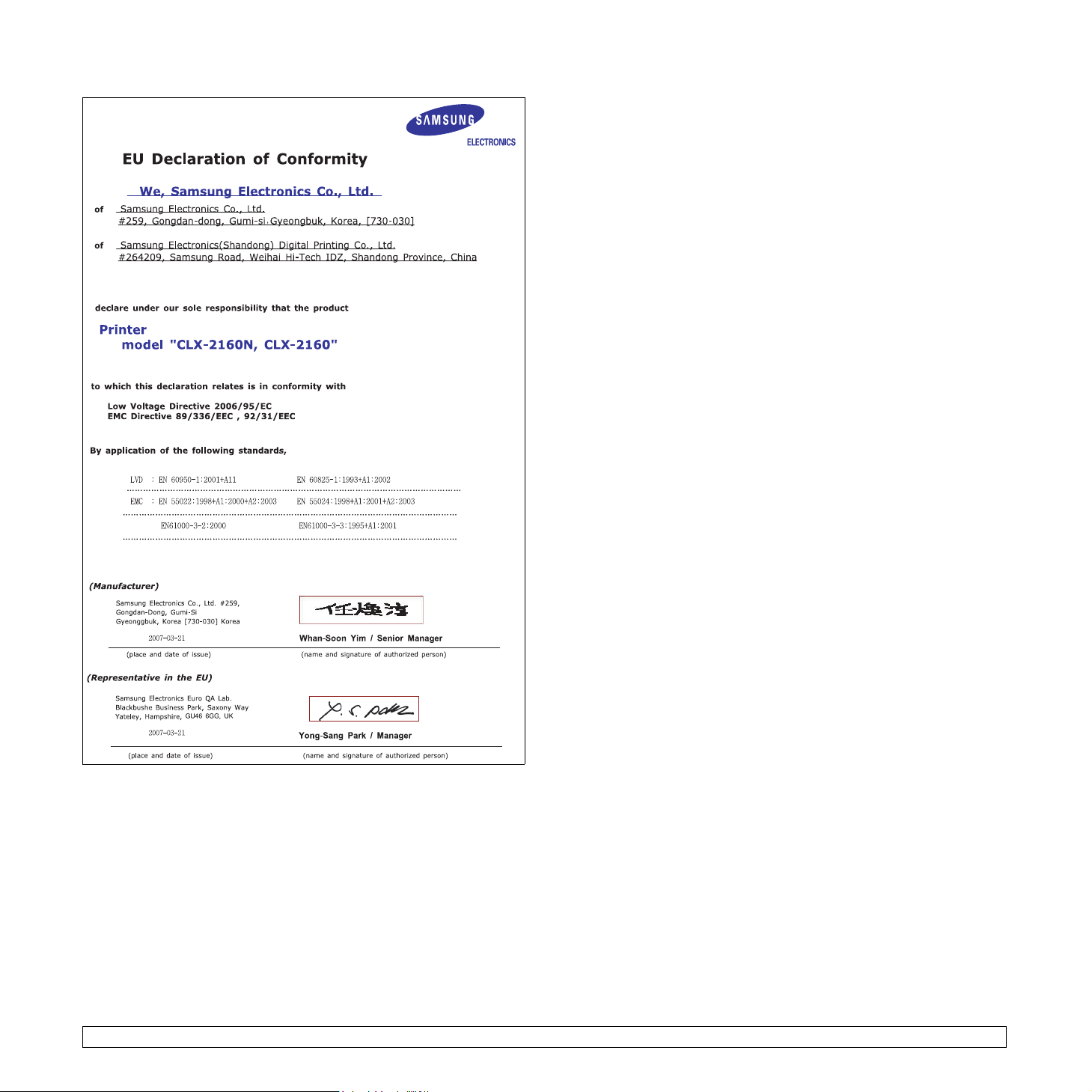
iv
Page 11

1 Εισαγωγή
Ευχαριστούµε που επιλέξατε αυτό το προϊόν πολλαπλών λειτουργιών
της Samsung. Το µηχάνηµά σας παρέχει τη δυνατότητα εκτύπωσης,
αντιγραφής και σάρωσης.
Αυτό το κεφάλαιο περιλαµβάνει:
• Ειδικές λειτουργίες
• Επισκόπηση µηχανήµατος
• Εύρεση περισσότερων πληροφοριών
• Επιλογή θέσης τοποθέτησης
• Εκτύπωση µιας δοκιµαστικής σελίδας
• Ρύθµιση ύψους
Ειδικές λειτουργίες
Το καινούργιο σας µηχάνηµα είναι εξοπλισµένο µε ειδικές λειτουργίες.
Εκτυπώστε µε εξαιρετική ποιότητα και ταχύτητα
• Μπορείτε να εκτυπώσετε σε ένα πλήρες φάσµα
χρωµάτων χρησιµοποιώντας κυανό, µατζέντα,
κίτρινο και µαύρο.
• Μπορείτε να εκτυπώσετε έως και 2.400 x 600 dpi
(πραγµατική ανάλυση). Για λεπτοµέρειες, δείτε την
Ενότητα λογισµικού
• Στην ασπρόµαυρη λειτουργία, το µηχάνηµα
εκτυπώνει 16 σελ./λεπτόα σε χαρτί µεγέθους A4
και 17 σελ./λεπτό σε χαρτί µεγέθους letter. Στην
έγχρωµη λειτουργία, το µηχάνηµα εκτυπώνει
4 σελ./λεπτό σε χαρτί
Ευέλικτο χειρισµό του χαρτιού
• Ο χειροκίνητος τροφοδότης υποστηρίζει
επιστολόχαρτα, φακέλους, ετικέτες, διαφάνειες,
µέσα εξειδικευµένου µεγέθους, καρτ ποστάλ και
βαρύ χαρτί. Ο χειροκίνητος τροφοδότης χωράει
1 φύλλο χαρτιού.
• Ο δίσκος 150 φύλλων χωράει απλό χαρτί
διαφόρων µεγεθών.
∆ηµιουργία επαγγελµατικών εγγράφων
• Εκτύπωση υδατογραφηµάτων. Μπορείτε να
προσαρµόσετε τα έγγραφά σας µε λέξεις όπως
“Εµπιστευτικό”. ∆είτε την Ενότητα λογισµικού.
• Εκτύπωση
σελίδας του εγγράφου µεγεθύνονται και εκτυπώνονται
κατά µήκος του φύλλου χαρτιού και µπορούν στη
συνέχεια να συρραφούν µεταξύ τους για να
δηµιουργήσουν µια αφίσα. ∆είτε την
λογισµικού
αφισών
.
.
µεγέθους A4 ή Letter.
. Το κείµενο και οι εικόνες κάθε
Ενότητα
Εξοικονόµηση χρόνου και χρήµατος
• Μπορείτε να εκτυπώσετε πολλές σελίδες σε ένα
φύλλο χαρτιού για να εξοικονοµήσετε χαρτί.
• Μπορείτε να χρησιµοποιήσετε προτυπωµένες
φόρµες και επιστολόχαρτα σε απλό χαρτί. ∆είτε
την Ενότητα λογισµικού.
• Αυτό το µηχάνηµα εξοικονοµεί ηλεκτρική ενέργεια
αυτόµατα, µειώνοντας σηµαντικά την κατανάλωση
ρεύµατος, όταν δεν χρησιµοποιείται.
Εκτύπωση σε διάφορα περιβάλλοντα
• Μπορείτε να εκτυπώσετε σε Windows 98/Me/
2000 και Windows XP/2003/Vista, καθώς επίσης
και σε συστήµατα Linux και Macintosh.
• Το µηχάνηµά σας διαθέτει µία διασύνδεση USB
και µία διασύνδεση δικτύου (µόνο στο µοντέλο
CLX-2160N).
Αντιγραφή των πρωτοτύπων σε διάφορες µορφές
• Το µηχάνηµά σας µπορεί να εκτυπώσει πολλαπλά
αντίγραφα εικόνας από το πρωτότυπο έγγραφο
σε µία µόνο σελίδα.
• Υπάρχουν ειδικές λειτουργίες για τη διαγραφή
φόντου καταλόγου και εφηµερίδας.
• Ταυτ όχ ρ ονα µπορείτε να ρυθµίσετε και να
βελτιώσετε την ποιότητα εκτύπωσης και το
µέγεθος της εικόνας.
Σάρωση των πρωτοτύπων εγγράφων και άµεση αποστολή τους
• Έγχρωµη σάρωση και χρήση των µορφών
συµπίεσης JPEG, TIFF και PDF.
• Γρήγορη σάρωση και αποστολή αρχείων σε
πολλαπλούς προορισµούς µε τη χρήση σάρωσης
µέσω δικτύου
(µόνο για CLX-2160N).
Λειτουργίες µηχανήµατος
Ο παρακάτω πίνακας αποτελεί µια γενική επισκόπηση των λειτουργιών
που υποστηρίζονται από το µηχάνηµά σας.
(I: Εγκατεστηµένο, O: Επιλογή, NA: Μη διαθέσιµο)
Λειτουργίες CLX-2160 CLX-2160N
USB 2.0 I I
Μνήµη USB I I
PictBridge I I
∆ιασύνδεση δικτύου
(Ethernet 10/100 Base TX)
NA I
α. σελίδες ανά λεπτό
1.1 <
Εισαγωγή>
Page 12
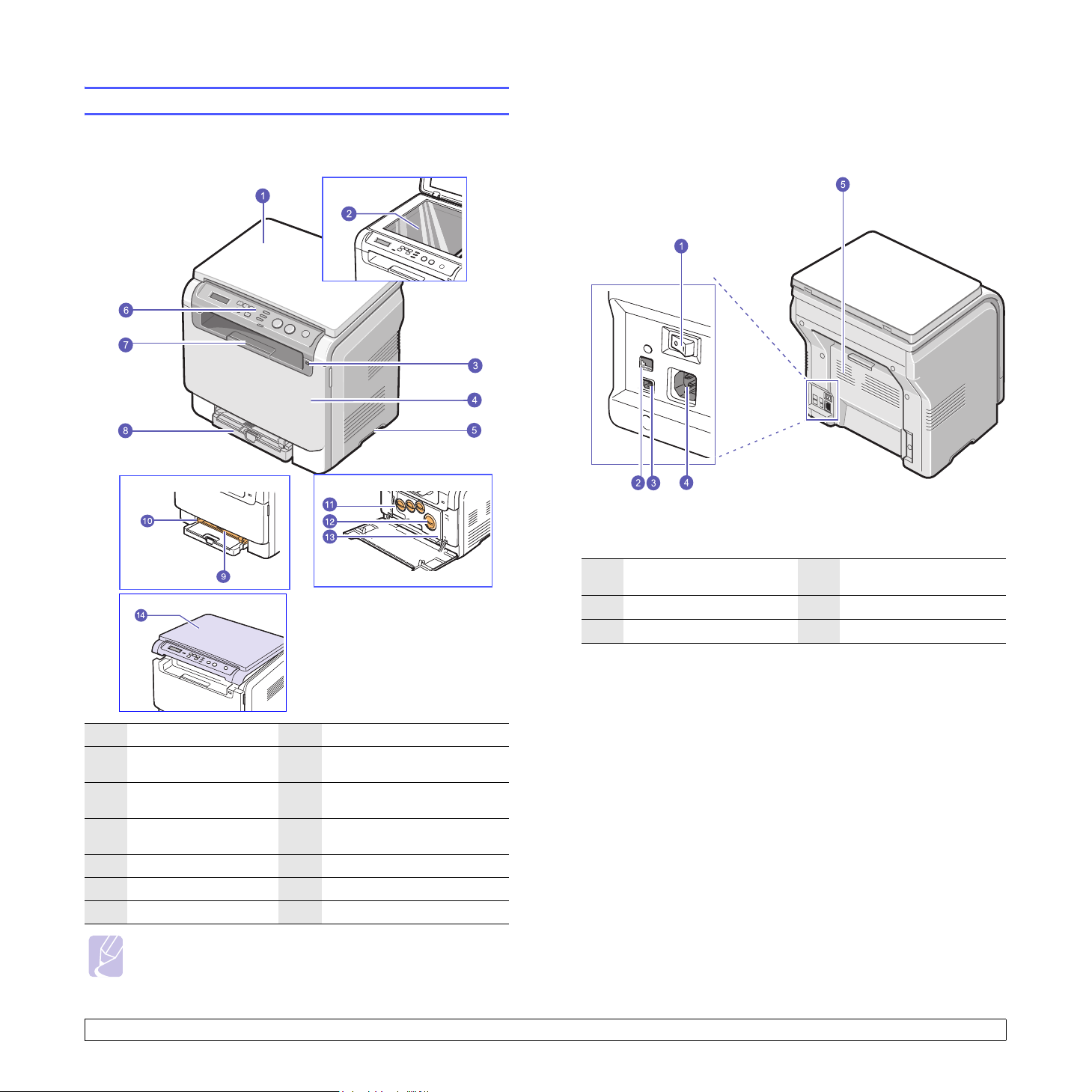
Επισκόπηση µηχανήµατος
Αυτά είναι τα κύρια εξαρτήµατα του µηχανήµατος:
Μπροστινή όψη
Πίσω όψη
* Το παραπάνω σχήµα δείχνει έναν CLX-2160N
µε όλα τα διαθέσιµα εξαρτήµατα.
* Το παραπάνω σχήµα δείχνει έναν
CLX-2160N µε όλα τα διαθέσιµα
εξαρτήµατα.
1 Κάλυµµα σαρωτή 8 δίσκος
Γυάλινη επιφάνεια
2
σαρωτή
3 Θύρα µνήµης USB 10
4µπροστινό κάλυµµα 11
5 λαβή 12 κασέτες γραφίτη
6 πίνακας ελέγχου 13 Μονάδα απεικόνισης
7 Στήριγµα εξόδου 14 Μονάδα σάρωσης
9 Χειροκίνητος τροφοδότης
Οδηγοί πλάτους χαρτιού
χειροκίνητου τροφοδότη
∆οχείο αποβλήτων
γραφίτη
Σηµειωση
Η επιφάνεια του δίσκου εξόδου ενδέχεται να θερµανθεί
αν εκτυπώσετε πολλές σελίδες ταυτόχρονα. Παρακαλούµε
βεβαιωθείτε ότι δεν αγγίζετε την επιφάνεια και εµποδίστε τα
παιδιά να την προσεγγίσουν.
1.2 <
1 διακόπτης λειτουργίας 4
2 θύρα δικτύου 5 Πίσω κάλυµµα
3 θύρα USB
Εισαγωγή>
υποδοχή καλωδίου
ρεύµατος
Page 13
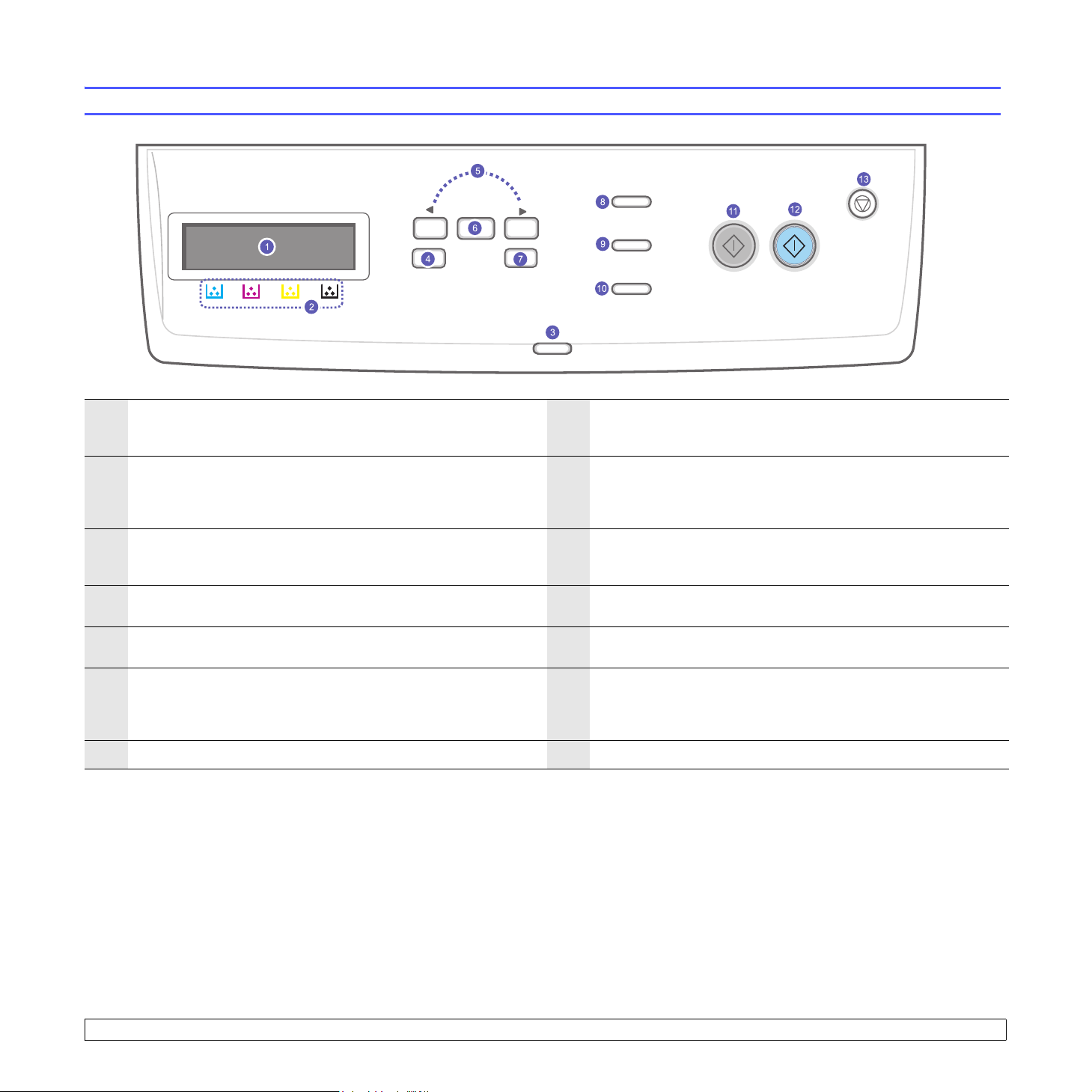
Επισκόπηση πίνακα ελέγχου
Οθόνη
1
2
3
4
5
6
7
: Εµφανίζει την τρέχουσα κατάσταση και ερωτήσεις κατά τη
διάρκεια µιας λειτουργίας.
Χρώµατα γραφίτη: Τα χρώµατα γραφίτη που βρίσκονται κάτω από
την οθόνη LCD συνεργάζονται µε τα µηνύµατα που εµφανίζονται.
Ανατρέξτε στη λυχνία LED Status µε τα µηνύµατα κασέτας γραφίτη
στη σελίδα 1.4.
Status
: Εµφανίζει την κατάσταση του µηχανήµατος. ∆είτε σελίδα 1.4. 10
Menu
: Είσοδος στη λειτουργία µενού και κύλιση στα διαθέσιµα
µενού.
Κουµπιά κύλισης: Κύλιση στις διαθέσιµες επιλογές στο επιλεγµένο
µενού και αύξηση ή µείωση των τιµών.
OK
: Επιβεβαιώνει την επιλογή στην οθόνη. 13
Back
: Επιστροφή στο προηγούµενο επίπεδο µενού.
ID Copy: Μπορείτε να αντιγράψετε και τις δύο πλευρές της ταυτότητας,
8
όπως ενός διπλώµατος οδήγησης σε µία πλευρά του χαρτιού. ∆είτε
σελίδα 6.3.
USB Print: Επιτρέπει την απευθείας εκτύπωση αρχείων που έχουν
9
αποθηκευτεί σε µια µονάδα USB flash, όταν αυτή εισαχθεί στη θύρα
USB στην µπροστινή πλευρά του µηχανήµατος. ∆είτε σελίδα 9.1.
Scan to
στον υπολογιστή, στα οποία µπορεί να πραγµατοποιηθεί σάρωση
µιας εικόνας. ∆είτε σελίδα 8.1.
11
Black Start
12 Color Start: Έναρξη µιας εργασίας στην έγχρωµη λειτουργία.
Stop/Clear
αναµονής, απαλείφει/ακυρώνει τις επιλογές αντιγραφής, όπως το
σκούρο, τη ρύθµιση τύπου εγγράφου, το µέγεθος του αντιγράφου
και τον αριθµό των αντιγράφων.
: Πρόσβαση σε µια λίστα µε τα προγράµµατα λογισµικού
: Έναρξη µιας εργασίας στην ασπρόµαυρη λειτουργία.
: ∆ιακόπτει µια λειτουργία ανά πάσα στιγµή. Σε κατάσταση
1.3 <
Εισαγωγή>
Page 14
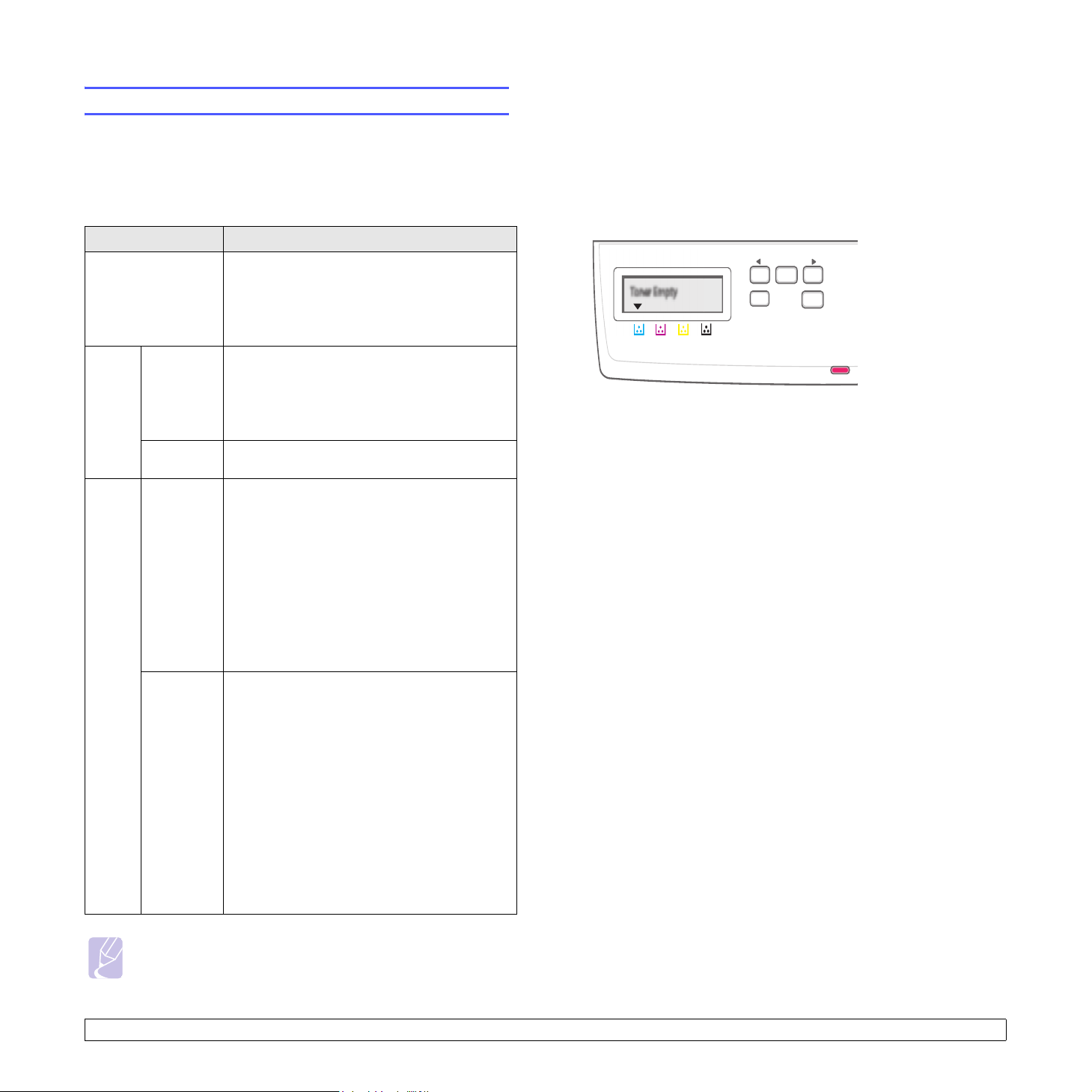
Επεξήγηση του Status LED
Το LED Status στον πίνακα ελέγχου υποδεικνύει την κατάσταση του
µηχανήµατός σας. Συµβουλευτείτε τον ακόλουθο πίνακα για να κατανοήσετε
την κατάσταση του µηχανήµατός σας.
Status LED
Κατάσταση Περιγραφή
Απενεργοποιηµένο
Πράσινη Αναβοσβήνει
Αναµµένη Το µηχάνηµα είναι συνδεδεµένο και µπορεί
Κόκκινη Αναβοσβήνει
• Το µηχάνηµα είναι εκτός σύνδεσης.
• Το µηχάνηµα βρίσκεται στη λειτουργία
εξοικονόµησης ενέργειας. Όταν λαµβάνονται
δεδοµένα ή πατηθεί το κουµπί Black Start ή Color
Start, το µηχάνηµα ενεργοποιείται αυτόµατα.
• Όταν το φωτάκι επιστροφής αναβοσβήνει
αργά, το µηχάνηµα λαµβάνει δεδοµένα από
τον υπολογιστή.
• Όταν το φωτάκι επιστροφής αναβοσβήνει
γρήγορα, το µηχάνηµα εκτυπώνει δεδοµένα.
να χρησιµοποιηθεί.
• Παρουσιάστηκε ένα µικρό σφάλµα και το
µηχάνηµα αναµένει την επίλυση του σφάλµατος.
Ελέγξτε το µήνυµα στην οθόνη και λύστε
το πρόβληµα ανατρέχοντας στην ενότητα
Επεξήγηση µηνυµάτων οθόνης, βλ. σελίδα 11.3.
• Η στάθµη της κασέτας γραφίτη είναι χαµηλή.
Παραγγείλτε καινούργια κασέτα γραφίτη, βλ.
Παραγγελία υλικών στη σελίδα 12.1. Μπορείτε
να βελτιώσετε προσωρινά την ποιότητα της
εκτύπωσης ανακατανέµοντας το γραφίτη.
∆είτε σελίδα 10.4.
Λυχνία LED Status µε µηνύµατα κασέτας γραφίτη
Η κατάσταση των κασετών γραφίτη υποδεικνύεται από τη λυχνία LED
Status και την οθόνη LCD. Εάν η στάθµη της κασέτα γραφίτη είναι χαµηλή
ή πρέπει να αλλάξετε την κασέτα, η λυχνία LED Status ανάβει µε κόκκινο
χρώµα και στην οθόνη εµφανίζεται ένα µήνυµα. Το σηµάδι (ή τα σηµάδια)
βέλους υποδεικνύει ποια κασέτα έγχρωµου γραφίτη είναι σχεδόν άδεια
ή πρέπει να αντικατασταθεί µε νέα κασέτα.
Παράδειγµα:
Στο παραπάνω παράδειγµα φαίνεται η κατάσταση των κασετών γραφίτη
των χρωµάτων που υποδεικνύονται µε βέλη. Ελέγξτε το µήνυµα για να
δείτε ποιο είναι το πρόβληµα και πώς να το αντιµετωπίσετε. Ανατρέξτε
στη σελίδα 11.3 για λεπτοµερείς πληροφορίες σχετικά µε τα µηνύµατα
σφάλµατος.
Αναµµένη
• Η κασέτα γραφίτη εξαντλήθηκε εντελώς.
Αφαιρέστε την παλιά κασέτα γραφίτη και
τοποθετήστε µια καινούργια. ∆είτε σελίδα 10.5.
• Προέκυψε κάποιο πρόβληµα, όπως εµπλοκή
του χαρτιού, ανοικτό κάλυµµα ή απουσία χαρτιού
στο δίσκο και το µηχάνηµα δεν µπορεί να
συνεχίσει την εργασία. Ελέγξτε το µήνυµα
στην οθόνη και ανατρέξτε στην ενότητα
Επεξήγηση µηνυµάτων οθόνης στη
σελίδα 11.3 για να επιλύσετε το πρόβληµα.
• Η στάθµη της κασέτας γραφίτη είναι χαµηλή,
ήείναι άδεια ή πρέπει να τοποθετηθεί µια νέα.
Ανατρέξτε στην ενότητα Επεξήγηση των
µηνυµάτων κασέτας γραφίτη στην οθόνη.
Σηµειωση
Πάντα να ελέγχετε το µήνυµα στην οθόνη για να επιλύσετε το
πρόβληµα. Οι οδηγίες στο τµήµα Αντιµετώπισης προβληµάτων
θα σας καθοδηγήσουν στο σωστό χειρισµό του µηχανήµατος.
∆είτε σελίδα 11.1.
1.4 <
Εισαγωγή>
Page 15

Εύρεση περισσότερων πληροφοριών
Επιλογή θέσης τοποθέτησης
Μπορείτε να βρείτε πληροφορίες για τη ρύθµιση και χρήση του µηχανήµατός
σας από τις ακόλουθες πηγές, έντυπες ή στην οθόνη.
Οδηγός γρήγορης
εγκατάστασης
Ηλεκτρονικός
οδηγός χρήσης
Παρέχει πληροφορίες για τη ρύθµιση του
µηχανήµατός σας. Εποµένως, βεβαιωθείτε ότι
τηρείτε τις οδηγίες του οδηγού, για να είναι το
µηχάνηµα έτοιµο προς χρήση.
Σας παρέχει λεπτοµερείς οδηγίες για την
αξιοποίηση όλων των λειτουργιών του
µηχανήµατός σας, ενώ περιέχει πληροφορίες
για τη συντήρηση του µηχανήµατος, την
αντιµετώπιση προβληµάτων και την
τοποθέτηση εξαρτηµάτων.
Αυτός ο οδηγός χρήστη περιλαµβάνει επίσης
την Ενότητα λογισµικού που σας παρέχει
πληροφορίες σχετικά µε τον τρόπο
εκτύπωσης εγγράφων µε το µηχάνηµα σε
διάφορα λειτουργικά συστήµατα και µε τη χρήση
των παρεχόµενων βοηθητικών προγραµµάτων
λογισµικών.
Σηµειωση
Μπορείτε να δείτε τους οδηγούς χρήσης
σε άλλες γλώσσες από το φάκελο
Manual στο CD λογισµικού εκτυπωτή.
Επιλέξτε µια επίπεδη, σταθερή θέση τοποθέτησης µε επαρκή χώρο για
την κυκλοφορία αέρα. ∆ηµιουργήστε πρόσθετο χώρο για το άνοιγµα
καλυµµάτων και δίσκων.
Ο χώρος θα πρέπει να αερίζεται καλά και να βρίσκεται µακριά από
άµεση ηλιακή ακτινοβολία ή πηγές θερµότητας, κρύου και υγρασίας.
Μην τοποθετείτε το µηχάνηµα κοντά στην άκρη του γραφείου ή του
τραπεζιού.
Ελεύθερος χώρος
• Εµπρός: 482,6 mm (επαρκής χώρος για να είναι δυνατή η αφαίρεση του
δίσκου χαρτιού)
• Πίσω: 100 mm (επαρκής χώρος για εξαερισµό)
• ∆εξιά: 100 mm (επαρκής χώρος για εξαερισµό)
• Αριστερά: 100 mm (επαρκής χώρος για εξαερισµό)
Οδηγός χρήσης
εκτυπωτή
δικτύου
Βοήθεια του
προγράµµατος
οδήγησης
εκτυπωτή
Τοποθεσ ί α Web Εάν έχετε πρόσβαση στο Internet, µπορείτε να
Εάν το µηχάνηµά σας δεν διαθέτει διασύνδεση
δικτύου, αυτό το CD δεν παρέχεται.
Περιέχεται στο CD βοηθητικών προγραµµάτων
δικτύου και σας παρέχει πληροφορίες σχετικά
µε τη ρύθµιση και σύνδεση του µηχανήµατός
σας σε ένα δίκτυο.
Παρέχει πληροφορίες βοήθειας για τις ιδιότητες
του προγράµµατος οδήγησης εκτυπωτή και
οδηγίες για τη ρύθµιση των ιδιοτήτων για
εκτύπωση. Για να αποκτήσετε πρόσβαση στην
οθόνη βοήθειας του προγράµµατος οδήγησης
εκτυπωτή, κάντε κλικ στη
παράθυρο διαλόγου Ιδιότητες εκτυπωτή.
αναζητήσετε βοήθεια, υποστήριξη, προγράµµατα
οδήγησης εκτυπωτή, εγχειρίδια και άλλες
πληροφορίες από την τοποθεσία Web της
Samsung, www.samsungprinter.com
Βοήθεια
από το
.
1.5 <
Σηµειωση
Όταν µετακινείτε τον εκτυπωτή, µην τον περιστρέφετε ή τον
αναποδογυρίζετε. Αλλιώς το εσωτερικό του µπορεί να µολυνθεί
από το γραφίτη, προκαλώντας ζηµιά στον εκτυπωτή ή κακή
ποιότητα εκτύπωσης.
Τοποθε τ ή στ ε το µηχάνηµα σε µια επίπεδη και σταθερή επιφάνεια
µε µικρότερη κλίση από 2 mm. ∆ιαφορετικά, µπορεί να επηρεαστεί
η ποιότητα εκτύπωσης.
Εισαγωγή>
Page 16

Εκτύπωση µιας δοκιµαστικής σελίδας
Εκτυπώστε µια δοκιµαστική σελίδα για να βεβαιωθείτε ότι ο εκτυπωτής
λειτουργεί σωστά.
Για να εκτυπώσετε µια δοκιµαστική σελίδα:
Στη λειτουργία Ετοιµότητα, πατήστε και κρατήστε πατηµένο το κουµπί
OK για 2 δευτερόλεπτα.
Ρύθµιση ύψους
Η ποιότητα εκτύπωσης επηρεάζεται από την ατµοσφαιρική πίεση, που
καθορίζεται από το υψόµετρο του µηχανήµατος πάνω από τη στάθµη της
θάλασσας. Οι παρακάτω πληροφορίες θα σας καθοδηγήσουν σχετικά µε
τον τρόπο ρύθµισης του µηχανήµατός σας για την καλύτερη ποιότητα
εκτύπωσης.
Προτού ρυθµίσετε την τιµή ύψους, σηµειώστε το ύψος στο σηµείο που
χρησιµοποιείτε το µηχάνηµα.
Τιµή
Υψηλό 3
1
Υψηλό 2
2
3
Υψηλό 1
Κανονικό
4
0
1 Φροντίστε να εγκαταστήσετε το πρόγραµµα οδήγησης του
εκτυπωτή από το παρεχόµενο CD λογισµικού εκτυπωτή.
2 Κάντε διπλό κλικ πάνω στο εικονίδιο Smart Panel που
εµφανίζεται στη γραµµή εργασιών των Windows (ή στο χώρο
ενηµέρωσης σε Linux).
Μπορείτε επίσης να κάνετε κλικ στο στοιχείο Smart Panel στη
γραµµή κατάστασης σε Mac OS X.
3 Κάντε κλικ στο Ρύθµιση εκτυπωτή.
4 Κάντε κλικ στο Ρυθµίσεις > Ρύθµιση ύψους. Επιλέξτε την κατάλληλη
τιµή από την αναπτυσσόµενη λίστα και, στη συνέχεια, κάντε κλικ
στο Εφαρµογή.
Σηµειωση
Εάν το µηχάνηµά σας είναι συνδεδεµένο σε δίκτυο, εµφανίζεται
αυτόµατα η οθόνη SyncThru Web Service. Κάντε κλικ στο
Machine Settings > Setup (ή Ρύθµιση συσκευής) > Altitude
Adj. Επιλέξτε την κατάλληλη τιµή υψοµέτρου και, στη συνέχεια,
κάντε κλικ στο Εφαρµογή.
1.6 <
Εισαγωγή>
Page 17
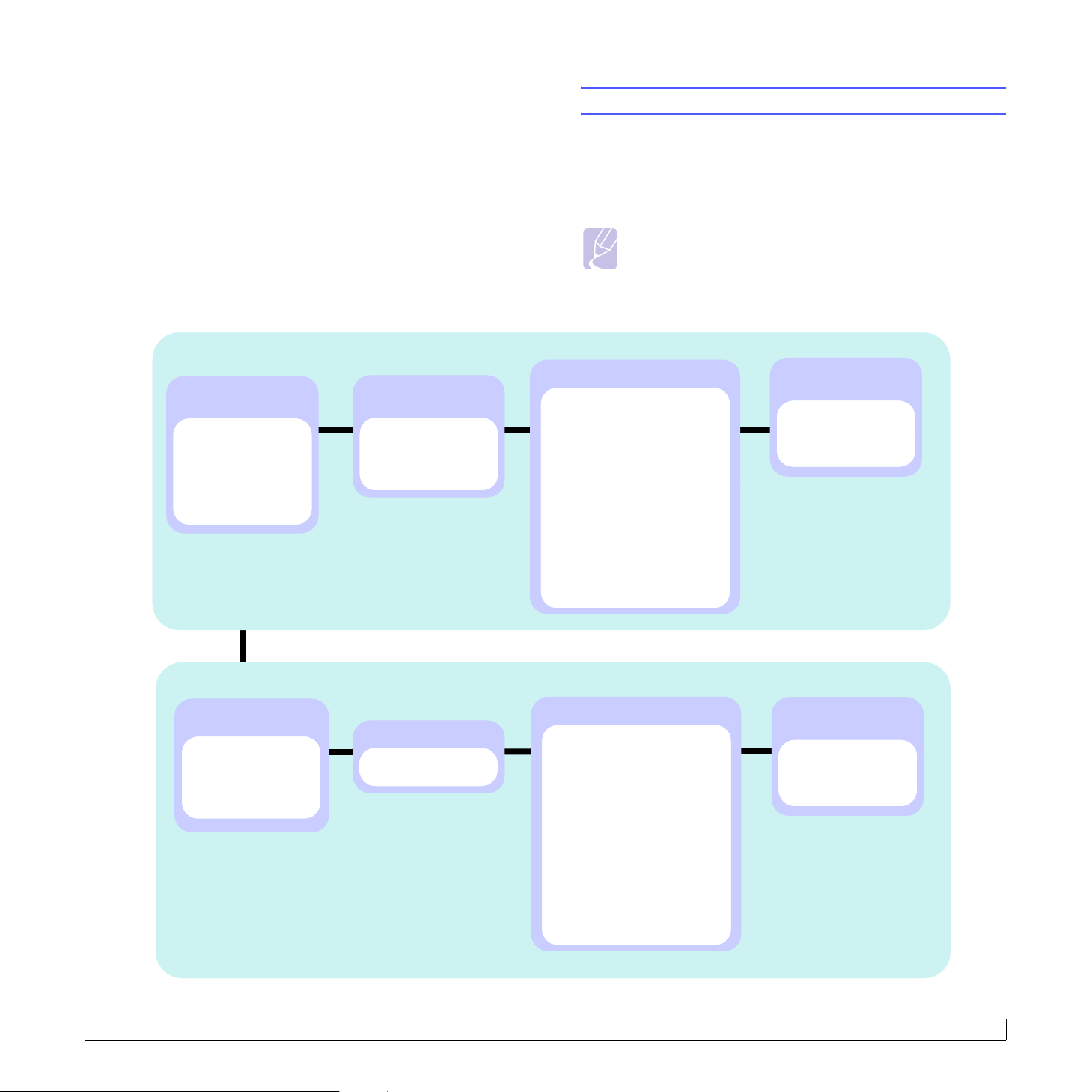
2 Εγκατάσταση συστήµατος
Σε αυτό το κεφάλαιο παρουσιάζεται µια επισκόπηση των µενού που
υπάρχουν στο µηχάνηµά σας, καθώς και λεπτοµερείς οδηγίες για τη
ρύθµιση των συστηµάτων του µηχανήµατος.
Αυτό το κεφάλαιο περιλαµβάνει:
• Επισκόπηση µενού
• Αλλαγή της γλώσσας οθόνης
• Χρήση της λειτουργίας εξοικονόµησης ενέργειας
• Αυτόµατη συνέχιση
Επισκόπηση µενού
Ο πίνακας ελέγχου παρέχει πρόσβαση σε διάφορα µενού, για να ρυθµίσετε
το µηχάνηµα ή να χρησιµοποιήσετε τις λειτουργίες του µηχανήµατος.
Ηπρόσβαση σε αυτά τα µενού είναι δυνατή πατώντας Menu. Ανατρέξτε
στο ακόλουθο διάγραµµα. Τα µενού που είναι διαθέσιµα στις λειτουργίες
αντιγραφής ή σάρωσης διαφέρουν.
Σηµειωση
Ορισµένα µενού ενδέχεται να µην εµφανίζονται στην οθόνη
ανάλογα µε τη χώρα σας. Σε αυτή την περίπτωση, δεν ισχύει
για το µηχάνηµά σας.
Μενού Copy
Copy Feature
(∆είτε σελίδα 6.3)
Reduce/Enlarge
Darkness
Original Type
2-Up
4-Up
Poster Copy
Clone Copy
Erase Bkgd.
Μενού Scan
Scan Feature
(∆είτε σελίδα 8.1)
USB Memory
Scan Size
Original Type
Resolution
Scan Color
Scan Format
Copy Setup
(∆είτε σελίδα 6.1)
Change Default
Copies
Reduce/Enlarge
Darkness
Original Type
Scan Setup
Change Default
USB Memory
System Setup
Machine Setup (∆είτε σελίδα 2.2)
Language
Power Save
Timeout
NetscanTimeout
Altitude Adj.
Auto Continue
Paper Setup (∆είτε σελίδα 5.8)
Paper Size
Paper Type
Paper Source
Report (∆είτε σελίδα 10.1)
Maintenance (∆είτε σελίδα 10.9)
Supplies Life
Color
Serial Number
Clear Setting (∆είτε σελίδα 10.1)
α. CLX-2160N µόνο
α
System Setup
Machine Setup (∆είτε σελίδα 2.2)
Language
Power Save
Timeout
NetscanTimeout
Altitude Adj.
Auto Continue
Paper Setup (∆είτε σελίδα 5.8)
Paper Size
Paper Type
Paper Source
Report (∆είτε σελίδα 10.1)
Maintenance (∆είτε σελίδα 10.9)
Supplies Life
Color
Serial Number
Clear Setting (∆είτε σελίδα 10.1)
α
Network
(∆είτε σελίδα 4.1)
TCP/IP
Ethernet Speed
Clear Setting
Network Info
α. CLX-2160N µόνο
Network
(∆είτε σελίδα 4.1)
TCP/IP
Ethernet Speed
Clear Setting
Network Info
α. CLX-2160N µόνο
α
α
α. CLX-2160N µόνο
2.1 <
Εγκατάσταση συστήµατος>
Page 18
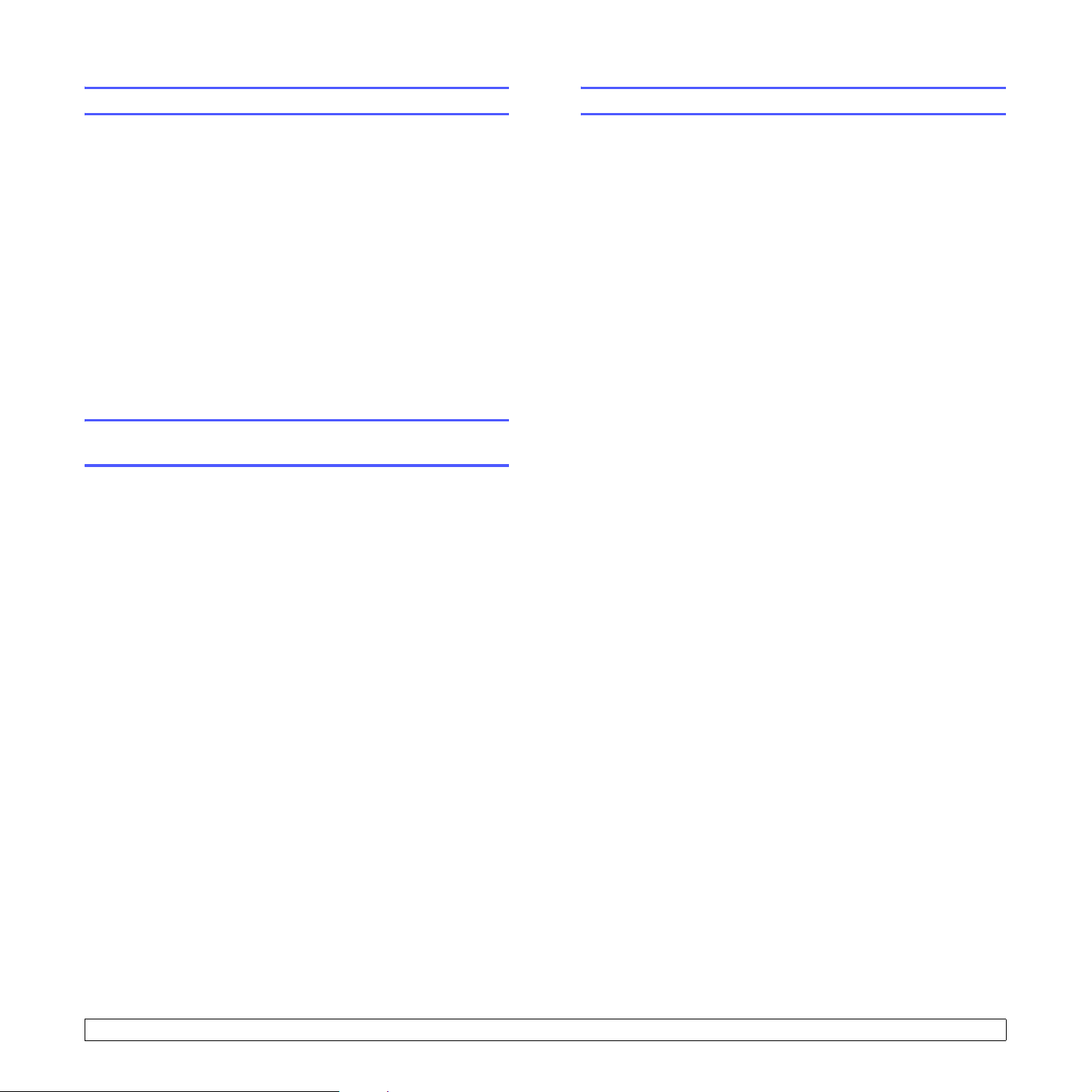
Αλλαγή της γλώσσας οθόνης
Αυτόµατη συνέχιση
Για να αλλάξετε τη γλώσσα που εµφανίζεται στον πίνακα ελέγχου,
ακολουθήστε τα εξής βήµατα:
1 Πατήστε Menu µέχρι να εµφανιστεί Copy Menu στην κάτω γραµµή
της οθόνης και πατήστε OK.
2
Πατήστε τα κουµπιά
Setup
και πατήστε OK.
3
Πατήστε τα κουµπιά
Setup
και πατήστε OK.
4
Πατήστε τα κουµπιά
και πατήστε OK.
5
Πατήστε τα κουµπιά
θέλετε και πατήστε OK.
6
Πατήστε
Stop/Clear
κύλισης
κύλισης
κύλισης
κύλισης
για να επιστρέψετε σε κατάσταση αναµονής.
µέχρι να εµφανιστεί η ένδειξη
µέχρι να εµφανιστεί η ένδειξη
µέχρι να εµφανιστεί η ένδειξη
µέχρι να εµφανιστεί η γλώσσα που
System
Machine
Language
Χρήση της λειτουργίας εξοικονόµησης
ενέργειας
Η λειτουργία εξοικονόµησης ενέργειας δίνει τη δυνατότητα στο µηχάνηµα να
µειώσει την κατανάλωση ενέργειας, όταν δεν χρησιµοποιείται. Μπορείτε να
ενεργοποιήσετε αυτή τη λειτουργία και να επιλέξετε το χρονικό διάστηµα
αναµονής του µηχανήµατος µετά την ολοκλήρωση µιας εργασίας εκτύπωσης,
πριν το µηχάνηµα µεταβεί σε κατάσταση µειωµένης κατανάλωσης ενέργειας.
1 Πατήστε Menu µέχρι να εµφανιστεί Copy Menu στην κάτω γραµµή
της οθόνης και πατήστε OK.
2
Πατήστε τα κουµπιά
Setup
και πατήστε OK.
3
Πατήστε τα κουµπιά
Setup
και πατήστε OK.
4
Πατήστε τα κουµπιά
Save
και πατήστε OK.
5
Πατήστε τα κουµπιά
θέλετε και πατήστε OK.
6
Πατήστε
Stop/Clear
κύλισης
κύλισης
κύλισης
κύλισης
για να επιστρέψετε σε κατάσταση αναµονής.
µέχρι να εµφανιστεί η ένδειξη
µέχρι να εµφανιστεί η ένδειξη
µέχρι να εµφανιστεί η ένδειξη
µέχρι να εµφανιστεί η γλώσσα που
System
Machine
Power
Αυτή είναι η επιλογή που ρυθµίσει τη συνέχιση ή όχι της εκτύπωσης από
το µηχάνηµα, σε περίπτωση που το µέγεθος χαρτιού που έχετε ρυθµίσει
και το χαρτί µέσα στο δίσκο δεν ταιριάζουν.
1 Πατήστε Menu µέχρι να εµφανιστεί Copy Menu στην κάτω γραµµή
της οθόνης και πατήστε OK.
2
Πατήστε τα κουµπιά
Setup
και πατήστε OK.
3
Πατήστε τα κουµπιά
Setup
και πατήστε OK.
4
Πατήστε τα κουµπιά
Continue
5
Πατήστε τα κουµπιά
που θέλετε.
• On: εκτυπώνει αυτόµατα µετά από την παρέλευση καθορισµένου
χρόνου, όταν το µέγεθος χαρτιού δεν ταιριάζει µε το µέγεθος
χαρτιού στο δίσκο.
• Off: περιµένει έως ότου πατήσετε Black Start ή Color Start στον
πίνακα ελέγχου, όταν το µέγεθος χαρτιού δεν ταιριάζει µε το
µέγεθος χαρτιού στο δίσκο.
6
Πατήστε OK για να αποθηκεύσετε την επιλογή σας.
7
Πατήστε
και πατήστε OK.
Stop/Clear
κύλισης
κύλισης
κύλισης
κύλισης
για να επιστρέψετε σε κατάσταση αναµονής.
µέχρι να εµφανιστεί η ένδειξη
µέχρι να εµφανιστεί η ένδειξη
µέχρι να εµφανιστεί η ένδειξη
έως ότου εµφανιστεί η επιλογή βιβλιοδεσίας
System
Machine
Auto
2.2 <
Εγκατάσταση συστήµατος>
Page 19
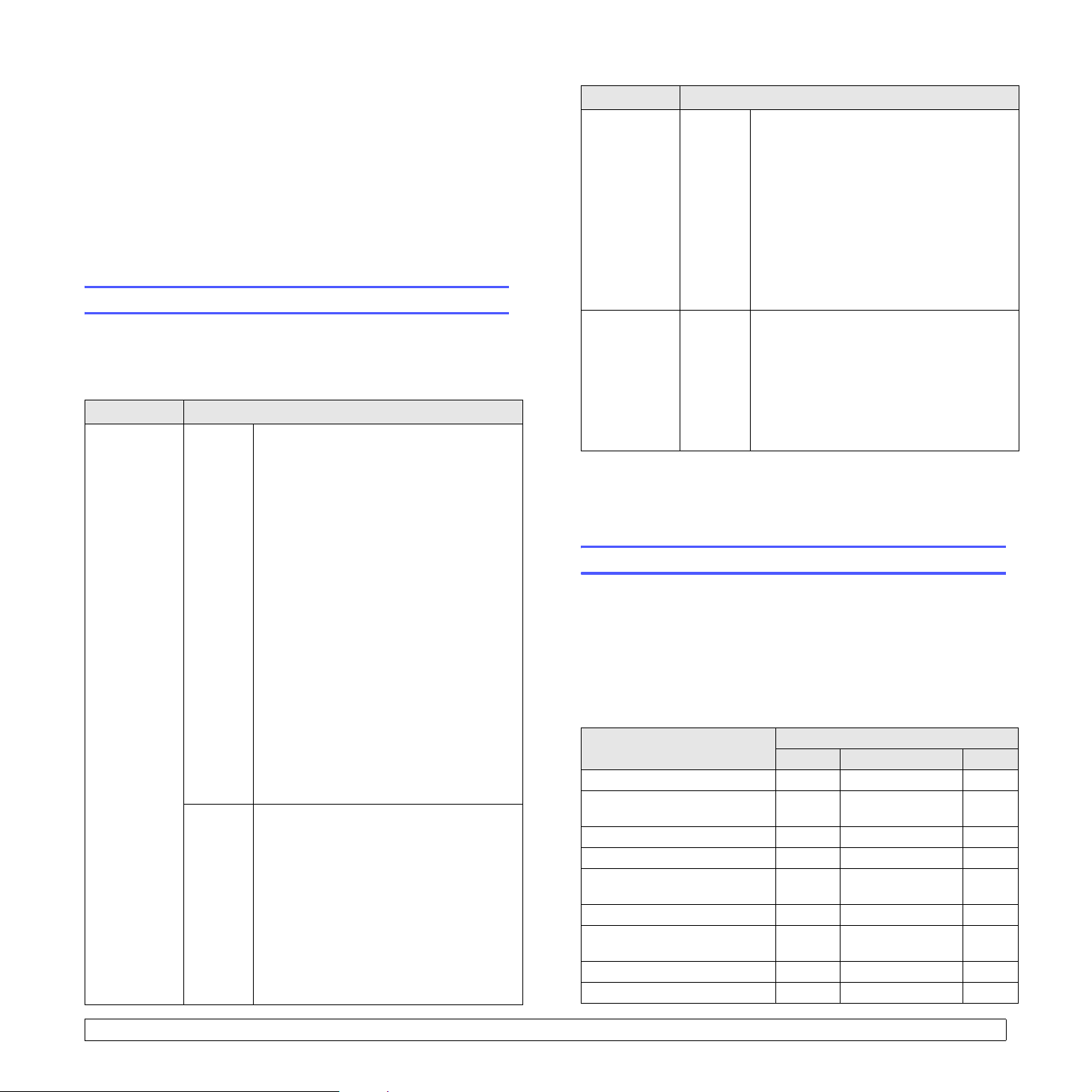
3 Επισκόπηση λογισµικού
Σε αυτό το κεφάλαιο παρουσιάζεται µια επισκόπηση των λογισµικών
που συνοδεύουν το µηχάνηµά σας. Περισσότερες λεπτοµέρειες για
την εγκατάσταση και τη χρήση του λογισµικού δίδονται στην Ενότητα
λογισµικού.
Αυτό το κεφάλαιο περιλαµβάνει:
• Παρεχόµενο λογισµικό
• Λειτουργίες προγράµµατος οδήγησης εκτυπωτή
• Απαιτήσεις συστήµατος
Παρεχόµενο λογισµικό
Πρέπει να εγκαταστήσετε το λογισµικό του εκτυπωτή και σαρωτή
χρησιµοποιώντας τα παρεχόµενα CD, αφού πρώτα διαµορφώσετε
το µηχάνηµά σας και το συνδέσετε στον υπολογιστή σας.
Κάθε CD περιλαµβάνει το ακόλουθο λογισµικό:
CD Περιεχόµενα
CD
λογισµικών
εκτυπωτή
Windows •
Linux •
Πρόγραµµα οδήγησης εκτυπωτή
Χρησιµοποιήστε το συγκεκριµένο
πρόγραµµα οδήγησης για να
αξιοποιήσετε πλήρως τις λειτουργίες του
εκτυπωτή σας.
Πρόγραµµα οδήγησης σαρωτή
•
Τα π ρ ογρ ά µµατα οδήγησης TWAIN και
Windows Image Acquisition (WIA) είναι
διαθέσιµα για σάρωση εγγράφων στο
µηχάνηµά σας.
Smart Panel
•
επιτρέπει να παρακολουθείτε την
κατάσταση του µηχανήµατος και σας
προειδοποιεί, όταν παρουσιάζεται κάποιο
σφάλµα κατά τη διάρκεια της εκτύπωσης.
SmarThrua: Αυτό είναι το συνοδευτικό
•
λογισµικό που βασίζεται στα Windows
για το µηχάνηµά σας πολλαπλών
λειτουργιών.
• ∆ικτυακή σάρωση (µόνο για
CLX-2160N): Αυτό το πρόγραµµα σας
επιτρέπει να σαρώσετε ένα έγγραφο στο
µηχάνηµά σας και να το αποθηκεύσετε σε
έναν υπολογιστή συνδεδεµένο σε δίκτυο.
Οδηγός χρήστη
•
Πρόγραµµα οδήγησης εκτυπωτή
Χρησιµοποιήστε αυτό το πρόγραµµα
οδήγησης για να λειτουργήσετε το
µηχάνηµά σας από έναν υπολογιστή
Linux και για να εκτυπώσετε έγγραφα.
SANE
•
το πρόγραµµα οδήγησης για
να σαρώσετε έγγραφα.
Smart Panel
•
επιτρέπει να παρακολουθείτε την
κατάσταση του µηχανήµατος και σας
προειδοποιεί, όταν παρουσιάζεται κάποιο
σφάλµα κατά τη διάρκεια της εκτύπωσης.
: Αυτό το πρόγραµµα σας
σε PDF.
: Χρησιµοποιήστε αυτό
: Αυτό το πρόγραµµα σας
:
:
:
CD Περιεχόµενα
CD
λογισµικών
εκτυπωτή
(συνέχεια)
CD
βοηθητικών
προγραµµάτ
ων δικτύου
(µόνο για
CLX-2160N)
a. Σας δίνει τη δυνατότητα να επεξεργαστείτε µια σαρωµένη εικόνα µε πολλούς τρόπους,
χρησιµοποιώντας ένα ισχυρό εργαλείο επεξεργασίας εικόνας, και να στείλετε την
εικόνα µέσω ηλεκτρονικού ταχυδροµείου. Μέσω του SmarThru, µπορείτε επίσης
να ανοίξετε ένα άλλο πρόγραµµα επεξεργασίας εικόνας, όπως το Adobe Photoshop.
Για λεπτοµέρειες, ανατρέξτε στη Βοήθεια του προγράµµατος SmarThru.
Macintosh •
Windows •
Πρόγραµµα οδήγησης εκτυπωτή
Χρησιµοποιήστε αυτό το πρόγραµµα
οδήγησης για να λειτουργήσετε το
µηχάνηµα από Macintosh.
Πρόγραµµα οδήγησης σαρωτή
•
Το πρ ό γρ α µµα οδήγησης TWAIN
διατίθεται για σάρωση εγγράφων
στο µηχάνηµά σας.
Smart Panel
•
σας επιτρέπει να παρακολουθείτε την
κατάσταση του µηχανήµατος και σας
προειδοποιεί, όταν παρουσιάζεται κάποιο
σφάλµα κατά τη διάρκεια της εκτύπωσης.
SyncThru™ Web Admin Service
Χρησιµοποιήστε αυτό το πρόγραµµα web
για να διαχειριστείτε, να παρακολουθείτε
και να επιλύετε προβλήµατα των
εκτυπωτών δικτύου από απόσταση.
SetIP
•
πρόγραµµα για να ρυθµίσετε τις
διευθύνσεις TCP/IP του µηχανήµατός σας.
Οδηγός χρήστη εκτυπωτή δικτύου
•
: Αυτό το πρόγραµµα
: Χρησιµοποιήστε αυτό το
:
:
:
σε PDF.
Λειτουργίες προγράµµατος οδήγησης εκτυπωτή
Τα προγράµµατα οδήγησης εκτυπωτή έχουν τις παρακάτω βασικές
δυνατότητες:
• Προσανατολισµός χαρτιού, µέγεθος, προέλευση και επιλογή τύπου µέσου
• Αριθµός αντιγράφων
Επιπλέον, µπορείτε να χρησιµοποιήσετε διάφορες ειδικές λειτουργίες
εκτύπωσης. Ο ακόλουθος πίνακας περιέχει µια γενική επισκόπηση των
δυνατοτήτων που υποστηρίζονται από τα προγράµµατα οδήγησης
εκτυπωτή.
∆υνατότητα
Επιλογή ποιότητας εκτύπωσης OOO
Πολλαπλές σελίδες ανά φύλλο
(N-up)
Εκτύπωση αφίσας OXX
Εκτύπωση εντύπων OXX
Εκτύπωση µε προσαρµογή στη
σελίδα
Εκτύπωση κλίµακας OOX
∆ιαφορετική προέλευση για
την πρώτη σελίδα
Υδατογράφηµα OXX
Επικάλυψη OXX
Πρόγραµµα οδήγησης εκτυπωτή
Windows Macintosh Linux
OOO (2, 4)
O
(µόνο για Mac 10.4)
OOX
O
X
3.1 <
Επισκόπηση λογισµικού>
Page 20

Απαιτήσεις συστήµατος
Προτού ξεκινήσετε, βεβαιωθείτε ότι το σύστηµα πληροί τις παρακάτω
απαιτήσεις.
Windows
Στοιχείο Απαιτήσεις Προτεινόµενες
Λειτουργικό
σύστηµα
CPU
RAM
Ελεύθερος
χώρος
δίσκου
Internet
Explorer
Windows 98/Me/2000/XP/2003/Vista
Windows 98/Me/2000
Windows XP/2003/
Vista
Windows 98/Me/2000 64 MB ή περισσότερο 128 MB
Windows XP/2003 128 MB ή περισσότερο 256 MB
Windows Vista 512 MB ή περισσότερο 1GB
Windows 98/Me/2000
Windows XP/2003 1 GB ή περισσότερο 5GB
Windows Vista 15 GB ή περισσότερο 15 GB
Windows 98/Me/2000/
XP/2003
Windows Vista 7.0 ή νεότερη έκδοση
Pentium II 400 MHz
ήταχύτερος
Pentium III 933 MHz
ή ταχύτερος
300 MB ή
περισσότερο
5.0 ή νεότερη έκδοση
Pentium III
933 MHz
Pentium IV
1GHz
1GB
Σηµειωση
Για Windows 2000/2003/XP/Vista, οι χρήστες που έχουν δικαιώµατα
διαχειριστή µπορούν να εγκαταστήσουν το λογισµικό.
Linux
Στοιχείο Απαιτήσεις
• RedHat 8.0 ~ 9.0
Λειτουργικό σύστηµα
CPU Pentium IV 1 GHz ή ταχύτερος
RAM 256 MB ή περισσότερο
Ελεύθερος χώρος
δίσκου
Λογισµικό
• Fedora Core 1, 2, 3, 4
• Mandrake 9.2 ~ 10,1
• SuSE 8.2 ~ 9.2
1GB ή παραπάνω
• Linux Kernel 2.4 ή µεταγενέστερη έκδοση
•Glibc 2.2 ή µεταγενέστερη έκδοση
• CUPS
• SANE (µόνο για τη συσκευή MFP)
Σηµειωση
• Θα χρειαστείτε, επίσης, χώρο αντιµετάθεσης ίσο µε 300 MB ή
µεγαλύτερο για εργασία µε σαρωµένες εικόνες µεγάλου µεγέθους.
• Το πρόγραµµα οδήγησης σαρωτή για συστήµατα Linux
υποστηρίζει τη µέγιστη οπτική ανάλυση.
Macintosh
Στοιχείο Απαιτήσεις
Λειτουργικό σύστηµα Macintosh 10.3 ~ 10.4
CPU
RAM
Επεξεργαστής Intel
PowerPC G4/G5
512 MB για Mac µε επεξεργαστή Intel,
128 MB για Mac µε επεξεργαστή Power-PC
Ελεύθερος χώρος δίσκου 1 GB
Σύνδεση
3.2 <
Επισκόπηση λογισµικού>
∆ιασύνδεση USB,
∆ιασύνδεση δικτύου (µόνο για CLX-2160)
Page 21
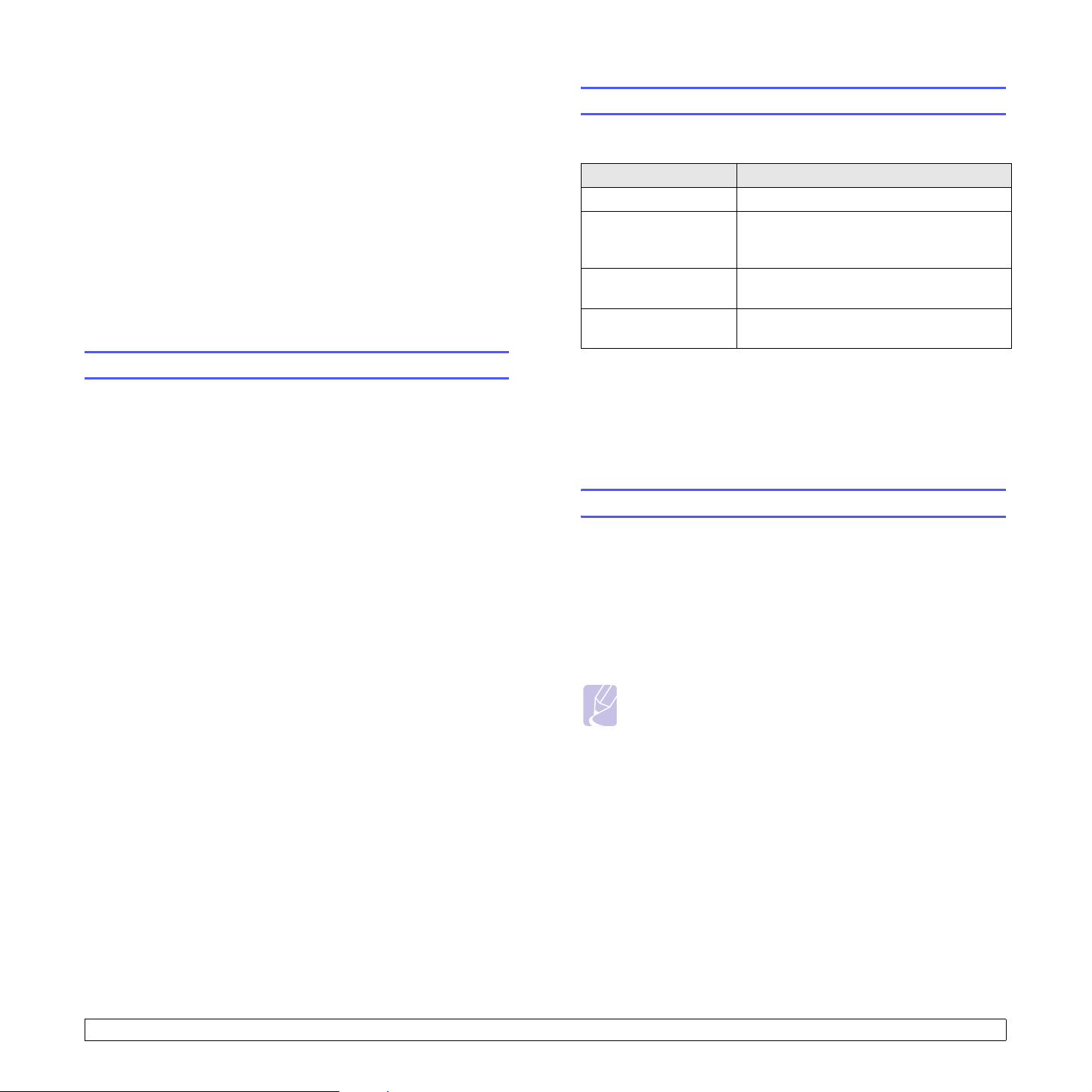
4 Εγκατάσταση δικτύου
(µόνο για CLX-2160N)
Στο κεφάλαιο αυτό δίνονται λεπτοµερείς οδηγίες σχετικά µε τη ρύθµιση
του µηχανήµατός σας για συνδέσεις δικτύου.
Αυτό το κεφάλαιο περιλαµβάνει:
• Εισαγωγή
• Υποστηριζόµενα λειτουργικά συστήµατα
• Ρύθµιση παραµέτρων TCP/IP
• Ρύθµιση ταχύτητας Ethernet
• Επαναφορά παραµέτρων δικτύου
• Εκτύπωση σελίδας παραµέτρων δικτύου
Εισαγωγή
Μόλις συνδέσετε το µηχάνηµά σας σε κάποιο δίκτυο µε ένα καλώδιο
Ethernet RJ-45, µπορείτε να κάνετε κοινόχρηστη χρήση του µηχανήµατος
µε άλλους χρήστες του δικτύου.
Χρειάζεται να ρυθµίσετε τα πρωτόκολλα δικτύου στο µηχάνηµα, για να
το χρησιµοποιήσετε ως εκτυπωτή δικτύου. Τα πρωτόκολλα µπορούν
να ρυθµιστούν µε τις ακόλουθες δύο µεθόδους:
Μέσω προγραµµάτων διαχείρισης δικτύου
Μπορείτε να διαµορφώσετε τις ρυθµίσεις του διακοµιστή εκτύπωσης του
µηχανήµατός σας και να διαχειριστείτε το µηχάνηµα µέσω των ακόλουθων
προγραµµάτων που διατίθενται µαζί µε αυτό:
• SyncThru™ Web Admin Service: Μια λύση διαχείρισης εκτυπωτή για
διαχειριστές δικτύου που βασίζεται στο web. Η υπηρεσία SyncThru™
Web Admin Service αποτελεί έναν αποτελεσµατικό τρόπο διαχείρισης
των συσκευών δικτύου και σας επιτρέπει να παρακολουθείτε από
απόσταση και να αντιµετωπίζετε προβλήµατα εκτυπωτών δικτύου από
οποιαδήποτε τοποθεσία Web µε πρόσβαση σε intranet εταιρείας.
• SyncThru™ Web Service: Είναι ένας διακοµιστής Web ενσωµατωµένος
στο διακοµιστή σας εκτύπωσης δικτύου, ο οποίος σας δίνει τη δυνατότητα
να:
- Ρυθµίσετε τις απαραίτητες παραµέτρους δικτύου για το µηχάνηµα,
έτσι ώστε να συνδέεται σε διάφορα περιβάλλοντα δικτύου.
- Προσαρµόσετε τις ρυθµίσεις εκτύπωσης, αντιγραφής και φαξ.
• SetIP: Ένα βοηθητικό πρόγραµµα που σάς επιτρέπει να επιλέξετε µια
διασύνδεση δικτύου και να ρυθµίσετε µη αυτόµατα τις διευθύνσεις που
θα χρησιµοποιηθούν µε το πρωτόκολλο TCP/IP.
Για περισσότερες λεπτοµέρειες, ανατρέξτε στον οδηγό χρήστη στο CD
βοηθητικών προγραµµάτων δικτύου που συνοδεύει το µηχάνηµά σας.
Μέσω του πίνακα ελέγχου
Μπορείτε να ρυθµίσετε τις ακόλουθες βασικές παραµέτρους δικτύου
µέσω του πίνακα ελέγχου του µηχανήµατος:
• Ρύθµιση παραµέτρων TCP/IP
• Ρύθµιση παραµέτρων ταχύτητας Ethernet
Υποστηριζόµενα λειτουργικά συστήµατα
Στον ακόλουθο πίνακα αναφέρονται τα περιβάλλοντα δικτύου που
υποστηρίζονται από το µηχάνηµα:
Στοιχείο Απαιτήσεις
∆ιασύνδεση δικτύου • Ethernet 10/100 Base-TX
Λειτουργικό σύστηµα
δικτύου
Πρωτόκολλα δικτύου
∆ιακοµιστής δυναµικής
διευθυνσιοδότησης
• TCP/IP: Transmission Control Protocol/Internet Protocol (Πρωτόκολλο TCP/
Πρωτόκολλο Internet)
• IPP: Internet Printing Protocol (Πρωτόκολλο εκτύπωσης Internet)
• SNMP: Simple Network Management Protocol (Απλό πρωτόκολλο διαχείρισης
δικτύου)
• DHCP: Dynamic Host Configuration Protocol (Πρωτόκολλο DHCP)
• BOOTP: Bootstrap Protocol (Πρωτόκολλο εκκίνησης)
• Windows 98/Me/2000/XP/2003/Vista
• ∆ιάφορα λειτουργικά συστήµατα Linux
• Macintosh OS 10.3 ~ 10.4
• TCP/IP
• IPP, SNMP
• DHCP, BOOTP
Ρύθµιση παραµέτρων TCP/IP
Το µηχάνηµα µπορεί να ρυθµιστεί µε µια ποικιλία πληροφοριών δικτύου
TCP/IP, όπως µια διεύθυνση IP, µια µάσκα υποδικτύου, µια πύλη και
διευθύνσεις DNS. Υπάρχουν διάφοροι τρόποι µε τους οποίους µπορείτε
να αντιστοιχίσετε µια διεύθυνση TCP/IP στο µηχάνηµά σας, ανάλογα µε
το δίκτυό σας.
• Στατική διευθυνσιοδότηση: Η διεύθυνση TCP/IP αντιστοιχίζεται µε µη
αυτόµατο τρόπο από το διαχειριστή του συστήµατος.
• ∆υναµική διευθυνσιοδότηση µέσω BOOTP/DHCP: Η διεύθυνση TCP/
IP αντιστοιχίζεται αυτόµατα από το διακοµιστή.
Σηµειωση
Πριν ρυθµίσετε τις παραµέτρους TCP/IP, πρέπει να ορίσετε το
πρωτόκολλο δικτύου σε TCP/IP.
Στατική διευθυνσιοδότηση
Για να καταχωρήσετε µ ια διεύθυνση TCP/IP από τον πίνακα ελέγχου του
µηχανήµατός σας, ακολουθήστε τα εξής βήµατα:
1 Πατήστε Menu µέχρι να εµφανιστεί Copy Menu στην κάτω γραµµή
της οθόνης και πατήστε OK.
2 Πατήστε τα κουµπιά κύλισης µέχρι να εµφανιστεί η ένδειξη
Network και πατήστε OK.
3 Πατήστε OK όταν εµφανιστεί η ένδειξη TCP/IP.
4 Πατήστε τα κουµπιά κύλισης µέχρι να εµφανιστεί η ένδειξη Static
και πατήστε OK.
5 Πατήστε OK όταν εµφανιστεί IP Address.
4.1 <
Εγκατάσταση δικτύου (µόνο για CLX-2160N)>
Page 22
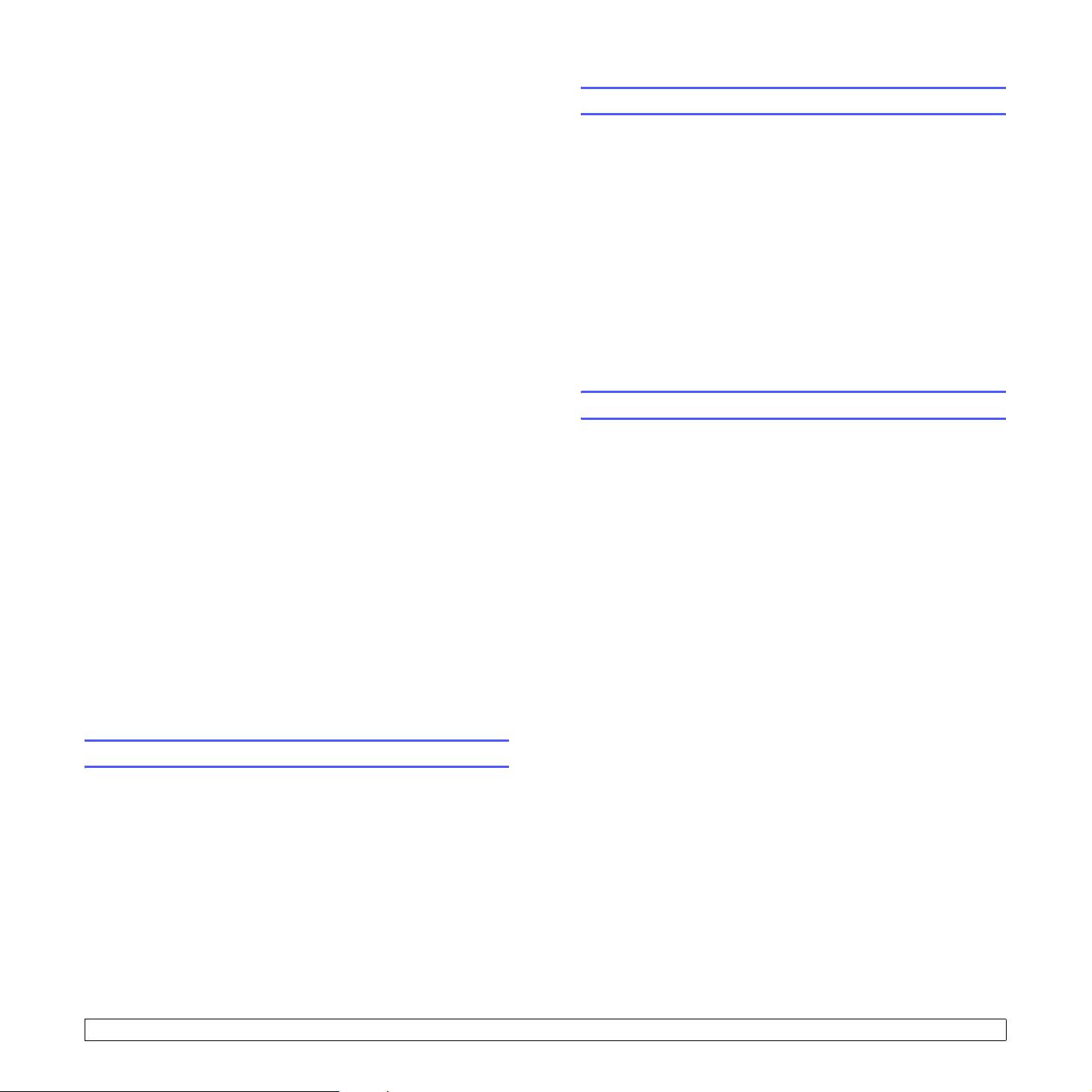
6 Ρυθµίστε το πρώτο byte µεταξύ 0 και 255 χρησιµοποιώντας τα κουµπιά
κύλισης και πατήστε OK για να µεταβείτε στο επόµενο byte.
Επαναλάβετε αυτό για να συµπληρώσετε τη διεύθυνση από το πρώτο
byte έως το τέταρτο.
7 Όταν ολοκληρώσετε τη διαδικασία, πατήστε OK.
8 Επαναλάβετε τα βήµατα 5 και 6 για να ρυθµίσετε τις άλλες
παραµέτρους TCP/IP: µάσκα υποδικτύου και διεύθυνση πύλης.
9 Πατήστε τα κουµπιά κύλισης µέχρι να εµφανιστεί η ένδειξη Static
και πατήστε OK.
10 Πατήστε τα κουµπιά κύλισης µέχρι να εµφανιστεί η ένδειξη
Primary DNS και πατήστε OK.
11 Πληκτρολογήστε κάθε byte της διεύθυνσης και πατήστε OK.
12 Πατήστε τα κουµπιά κύλισης µέχρι να εµφανιστεί η ένδειξη
Secondary DNS και πατήστε OK.
Επαναφορά παραµέτρων δικτύου
Μπορείτε να επαναφέρετε τις παραµέτρους δικτύου στις προεπιλεγµένες
ρυθµίσεις.
1 Πατήστε Menu µέχρι να εµφανιστεί Copy Menu στην κάτω γραµµή
της οθόνης και πατήστε OK.
2 Πατήστε τα κουµπιά κύλισης µέχρι να εµφανιστεί η ένδειξη Network
και πατήστε OK.
3 Πατήστε τα κουµπιά κύλισης µέχρι να εµφανιστεί η ένδειξη Clear
Setting και πατήστε OK.
4 Πατήστε OK όταν εµφανιστεί η ένδειξη Yes για να επαναφέρετε τη
διαµόρφωση των παραµέτρων δικτύου.
5 Απενεργοποιήστε το µηχάνηµα και ενεργοποιήστε το εκ νέου.
13 Πληκτρολογήστε κάθε byte της διεύθυνσης και πατήστε OK.
14 Πατήστε Stop/Clear για να επιστρέψετε σε κατάσταση αναµονής.
∆υναµική διευθυνσιοδότηση (BOOTP/DHCP)
Για να αντιστοιχίζεται αυτόµατα µια διεύθυνση TCP/IP από το διακοµιστή,
ακολουθήστε τα εξής βήµατα:
1 Πατήστε Menu µέχρι να εµφανιστεί Copy Menu στην κάτω γραµµή
της οθόνης και πατήστε OK.
2 Πατήστε τα κουµπιά κύλισης µέχρι να εµφανιστεί η ένδειξη
Network και πατήστε OK.
3 Πατήστε OK όταν εµφανιστεί η ένδειξη TCP/IP.
4 Πατήστε τα κουµπιά
ή
BOOTP
και πατήστε OK.
5 Πατήστε
Stop/Clear
κύλισης
για να επιστρέψετε σε κατάσταση αναµονής.
µέχρι να εµφανιστεί η ένδειξη
DHCP
Ρύθµιση ταχύτητας Ethernet
Μπορείτε να επιλέξετε την ταχύτητα επικοινωνίας για συνδέσεις Ethernet.
1 Πατήστε Menu µέχρι να εµφανιστεί Copy Menu στην κάτω γραµµή
της οθόνης και πατήστε OK.
Εκτύπωση σελίδας παραµέτρων δικτύου
Η σελίδα ρύθµισης παραµέτρων δικτύου υποδεικνύει τον τρόπο ρύθµισης
παραµέτρων της κάρτας διασύνδεσης δικτύου στο µηχάνηµά σας.
1 Πατήστε Menu µέχρι να εµφανιστεί Copy Menu στην κάτω γραµµή
της οθόνης και πατήστε OK.
2 Πατήστε τα κουµπιά κύλισης µέχρι να εµφανιστεί η ένδειξη Network
και πατήστε OK.
3 Πατήστε τα κουµπιά κύλισης µέχρι να εµφανιστεί η ένδειξη
Network Info. και πατήστε OK.
4 Πατήστε OK όταν εµφανιστεί η ένδειξη Yes.
Εκτυπώνεται η σελίδα ρύθµισης παραµέτρων δικτύου.
2 Πατήστε τα κουµπιά κύλισης µέχρι να εµφανιστεί η ένδειξη
Network και πατήστε OK.
3 Πατήστε τα κουµπιά κύλισης µέχρι να εµφανιστεί η ένδειξη
Ethernet Speed και πατήστε OK.
4 Πατήστε τα κουµπιά κύλισης µέχρι να εµφανιστεί η ταχύτητα που
θέλετε και πατήστε OK.
5 Πατήστε
Stop/Clear
για να επιστρέψετε σε κατάσταση αναµονής.
4.2 <
Εγκατάσταση δικτύου (µόνο για CLX-2160N)>
Page 23
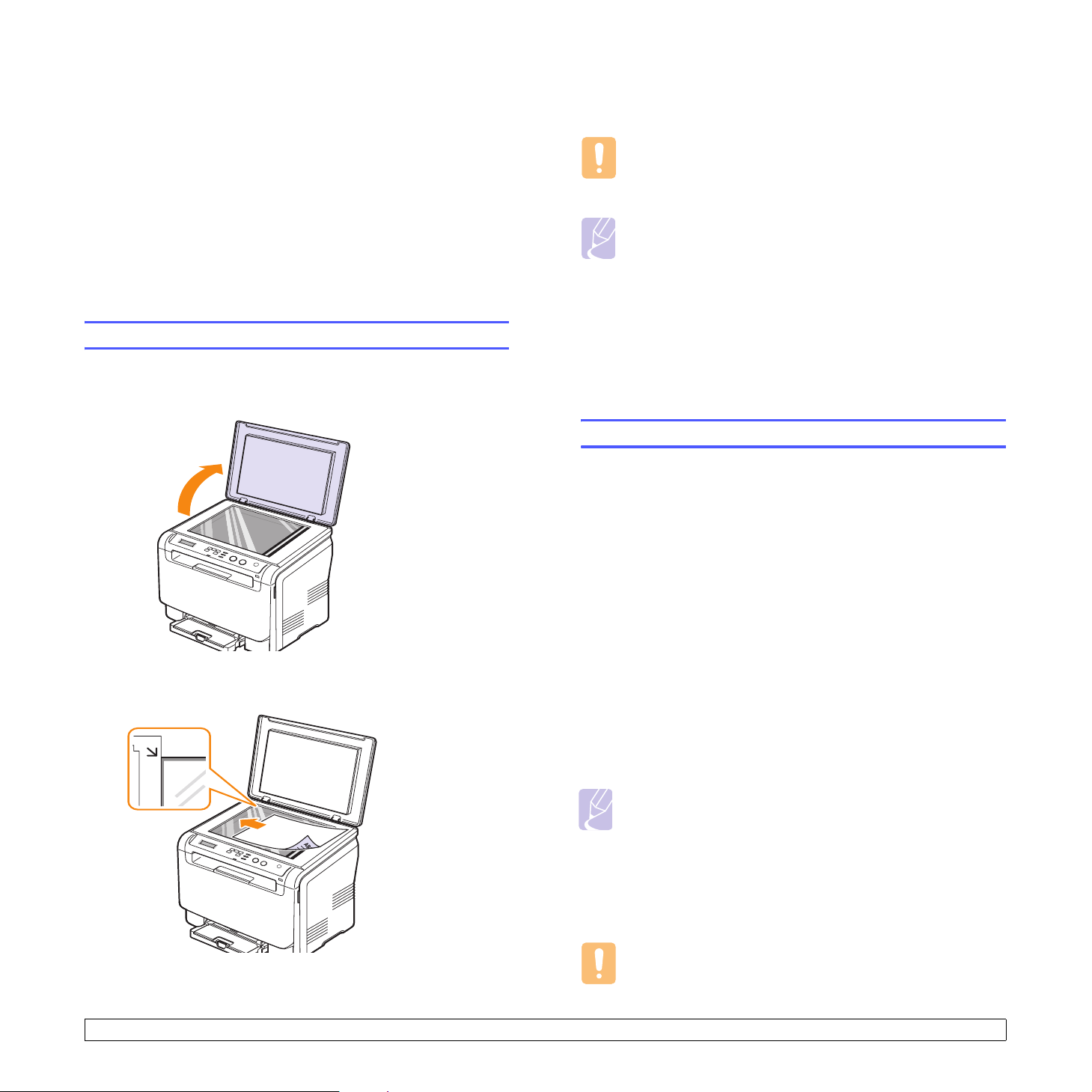
5 Επιλογή και τοποθέτηση µέσω
εκτύπωσης
Στο κεφάλαιο αυτό παρουσιάζεται ο τρόπος επιλογής και τοποθέτησης
µέσων εκτύπωσης για το µηχάνηµά σας.
Αυτό το κεφάλαιο περιλαµβάνει:
• Τοπο θέτη ση πρωτοτύπων
• Επιλογή µέσων εκτύπωσης
• Τοπο θέτη ση χαρτιού
• Ρύθµιση του µεγέθους και τύπου χαρτιού
Τοποθέτη ση πρωτοτύπων
Μπορείτε να χρησιµοποιήσετε τη γυάλινη επιφάνεια του σαρωτή για την
τοποθέτηση ενός πρωτοτύπου εγγράφου προς αντιγραφή ή σάρωση.
1 Ανασηκώστε και ανοίξτε το κάλυµµα του σαρωτή.
2 Τοποθ ε τήσ τ ε το πρωτότυπο µε την όψη προς τα κάτω στη
γυάλινη επιφάνεια σαρωτή και ευθυγραµµίστε το µε τον οδηγό
ρύθµισης στην επάνω αριστερή γωνία της γυάλινης επιφάνειας.
3 Κλείστε το κάλυµµα του σαρωτή. Προσέξτε να µην µετακινήσετε το
έγγραφο.
Προσοχή
Όταν κλείνετε το κάλυµµα του σαρωτή µετά από την τοποθέτηση
του εγγράφου, προσέξτε να µην πιάσετε τα δάκτυλά σας µεταξύ της
γυάλινης επιφάνειας του σαρωτή και του καλύµµατος. Το µηχάνηµά
σας µπορεί να διαθέτει βαρύ κάλυµµα για τη βέλτιστη πίεση επάνω
στο έγγραφο ώστε να πετύχετε την καλύτερη σάρωση.
Σηµειωση
• Εάν αφήσετε το κάλυµµα του σαρωτή ανοιχτό κατά τη διάρκεια
της παραγωγής αντιγράφων, µπορεί να επηρεαστεί η ποιότητα
του αντιγράφου και η κατανάλωση του γραφίτη.
• Τυχόν ύπαρξη σκόνης επάνω στη γυάλινη επιφάνεια σαρωτή
µπορεί να έχει ως αποτέλεσµα την εµφάνιση µαύρων κηλίδων
στο αντίγραφο. ∆ιατηρείτε την πάντα καθαρή.
• Εάν σκοπεύετε να εκτυπώσετε µια σελίδα από κάποιο βιβλίο ή
περιοδικό, σηκώστε το κάλυµµα του σαρωτή, µέχρι οι µεντεσέδες
του να ασφαλίσουν µε τη βοήθεια του αναστολέα, και µετά κλείστε
το κάλυµµα. Εάν το βιβλίο ή το περιοδικό είναι παχύτερο από
30 mm, αρχίστε να εκτυπώνετε µε το κάλυµµα ανοιχτό.
Επιλογή µέσων εκτύπωσης
Μπορείτε να εκτυπώσετε σε διάφορα µέσα εκτύπωσης όπως, σε απλό χαρτί,
φακέλους, ετικέτες και διαφάνειες. Χρησιµοποιείτε πάντα µέσα εκτύπωσης
που πληρούν τις οδηγίες χρήσης του µηχανήµατός σας. Μέσα εκτύπωσης
που δεν είναι συµβατά µε τις οδηγίες που περιγράφονται στον παρόντα
οδηγό χρήσης µπορεί να προκαλέσουν τα ακόλουθα προβλήµατα:
• Κακή ποιότητα εκτύπωσης
• Αυξηµένες εµπλοκές χαρτιού
• Πρόωρη φθορά του µηχανήµατος
Χαρακτηριστικά όπως το βάρος, η σύνθεση, η περιεκτικότητα “νερών”
και υγρασίας είναι σηµαντικοί παράγοντες που επηρεάζουν την απόδοση
του µηχανήµατος και την ποιότητα της εκτύπωσης. Κατά την επιλογή
υλικών εκτύπωσης, λάβετε υπόψη σας τα ακόλουθα:
• Ο τύπος, το µέγεθος και το βάρος του µέσου εκτύπωσης για το µηχάνηµά
σας περιγράφονται αργότερα σε αυτήν την ενότητα.
• Επιθυµητό αποτέλεσµα: Το µέσο εκτύπωσης που επιλέγετε πρέπει
να είναι κατάλληλο για το έργο.
• Φωτεινότητα: Ορισµένα µέσα εκτύπωσης είναι περισσότερο λευκά
από άλλα και παράγουν περισσότερο έντονες και ζωηρές εικόνες.
• Οµαλότητα επιφάνειας: Η οµαλότητα του µέσου εκτύπωσης επηρεάζει
την ποιότητα της εκτύπωσης στο χαρτί.
Σηµειωση
• Ορισµένα µέσα εκτύπωσης µπορεί να πληρούν όλες τις γενικές
οδηγίες αυτής της ενότητας, ωστόσο τα αποτελέσµατα µπορεί να
µην είναι ικανοποιητικά. Αυτό µπορεί να οφείλεται σε εσφαλµένο
χειρισµό, µη αποδεκτά επίπεδα θερµοκρασίας και υγρασίας ή
άλλες µεταβλητές τις οποίες δεν µπορεί να ελέγξει η Samsung.
• Προτού αγοράσετε µεγάλες ποσότητες µέσου εκτύπωσης,
βεβαιωθείτε ότι πληροί τις απαιτήσεις που καθορίζονται σε
αυτόν τον οδηγό χρήσης.
Προσοχή
Η χρήση µέσων εκτύπωσης που δεν πληρούν τις προδιαγραφές
µπορεί να προκαλέσει προβλήµατα που απαιτούν επισκευές.
Αυτές οι επισκευές δεν καλύπτονται από τις συµβάσεις εγγύησης
ή σέρβις της Samsung.
5.1 <
Επιλογή και τοποθέτηση µέσω εκτύπωσης>
Page 24
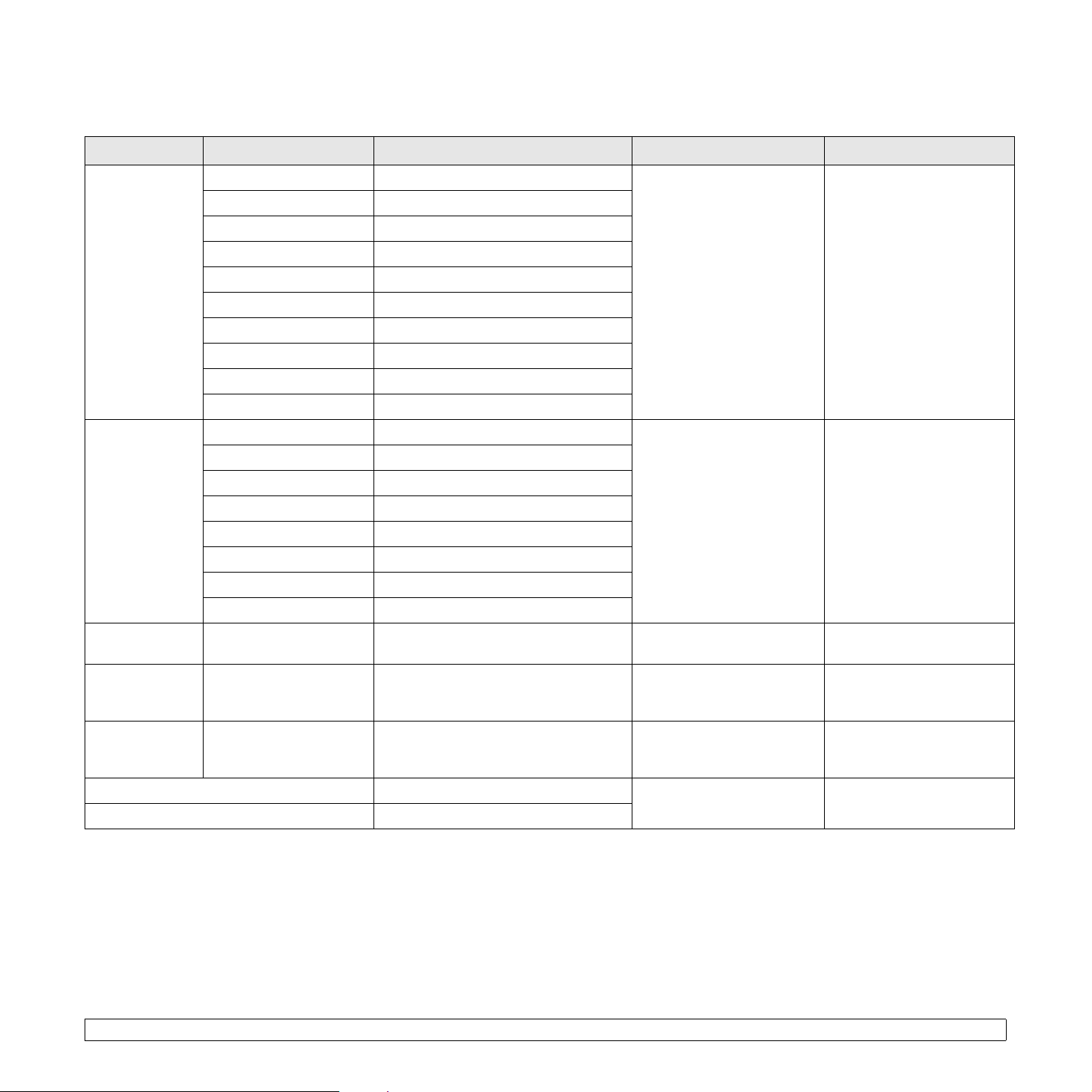
Υποστηριζόµενοι τύποι και µεγέθη µέσων
εκτύπωσης
Τύπο ς Μέγεθος ∆ιαστάσεις Βάρος Χωρητικότητα
Letter 216 x 279 mm (8,5 x 11 ίντσες)
Legal 216 x 356 mm (8,5 x 14 ίντσες)
Folio 216 x 330 mm (8,5 x 13 ίντσες)
Oficio 215 x 343 mm (8,5 x 13,5 ίντσες)
• 60 έως 90 g/m2 (16 έως
24 lb bond) για το δίσκο
εισόδου χαρτιού
• 60 έως 105 g/m
2
(16 έως
28 lb bond) για το δίσκο και
τον χειροκίνητο τροφοδότη
•1φύλλο για τον
χειροκίνητο τροφοδότη
•150 φύλλα χαρτιού τύπου
75 g/m2 (20 lb bond) για το
δίσκο
A4 210 x 297 mm (8,26 x 11,69 ίντσες)
Απλό χαρτί
JIS B5 182 x 257 mm (7,16 x 10,11 ίντσες)
Executive 184 x 267 mm (7,25 x 10,50 ίντσες)
ISO B5 176 x 250 mm (6,93 x 9,84 ίντσες)
A5 148 x 210 mm (5,82 x 8,26 ίντσες)
A6 105 x 148 mm (4,13 x 5,82 ίντσες)
ISO/Φάκελος B5 176 x 250 mm(6,93 x 9,84 ίντσες)
Φάκελος Monarch 98 x 191 mm (3,8 x 7,5 ίντσες)
Φάκελος COM-10 105 x 241 mm (4,12 x 9,5 ίντσες)
Φάκελος
Φάκελος Αρ. 9 98 x 225 mm (3,87 x 8,87 ίντσες)
Φάκελος DL 110 x 220 mm (4,33 x 8,66 ίντσες)
75 έως 90 g/m
(20 έως 24 lb bond)
2
1 φύλλο για το χειροκίνητο
τροφοδότη ή το δίσκο
Φάκελος C5 162 x 229 mm (6,37 x 9,01 ίντσες)
Φάκελος C6 114 x 162 mm (4,48 x 6,38 ίντσες)
a
Φάκελος µεγέθους 6 3/4 92 x 165 mm (3,62 x 6,5 ίντσες)
2
∆ιαφάνεια
b
Letter, A4 Ανατρέξτε στην ενότητα “Απλό χαρτί”
Letter, Legal, Folio,
Ετικέτες
Oficio, A4, JIS B5,
Ανατρέξτε στην ενότητα “Απλό χαρτί”
Executive, A5, A6
Letter, Legal, Folio,
Χαρτόνι
Oficio, A4, JIS B5,
Ανατρέξτε στην ενότητα “Απλό χαρτί”
Executive, A5, A6
Ελάχιστο µέγεθος (προσαρµοσµένο) 76 x 127 mm (3 x 5 ίντσες)
Μέγιστο µέγεθος (προσαρµοσµένο) 216 x 356 mm (8,5 x 14 ίντσες)
a. Η µέγιστη χωρητικότητα µπορεί να διαφέρει ανάλογα µε το βάρος των µέσων, το πάχος και τις συνθήκες περιβάλλοντος.
b. Συνιστώµενα µέσα: ∆ιαφάνειες για έγχρωµους εκτυπωτές λέιζερ που παράγονται από την HP, τη Xerox και την 3M.
∆εν συνιστάται η χρήση διαφανειών µε επικάλυψη χαρτιού στην πίσω πλευρά, όπως το υλικό Xerox 3R91334, καθώς µπορεί να προκαλέσουν εµπλοκή ή να χαραχθούν.
5.2 <
Επιλογή και τοποθέτηση µέσω εκτύπωσης>
138 έως 146 g/m
(37 έως 39 lb bond)
120 έως 150 g/m
(32 έως 40 lb bond)
105 έως 163 g/m
(28 έως 43 lb bond)
60 έως 163 g/m
(16 έως 43 lb bond)
2
2
2
1 φύλλο για το χειροκίνητο
τροφοδότη ή το δίσκο
1 φύλλο για το χειροκίνητο
τροφοδότη ή το δίσκο
1 φύλλο για το χειροκίνητο
τροφοδότη ή το δίσκο
1 φύλλο για το χειροκίνητο
τροφοδότη ή το δίσκο
Page 25
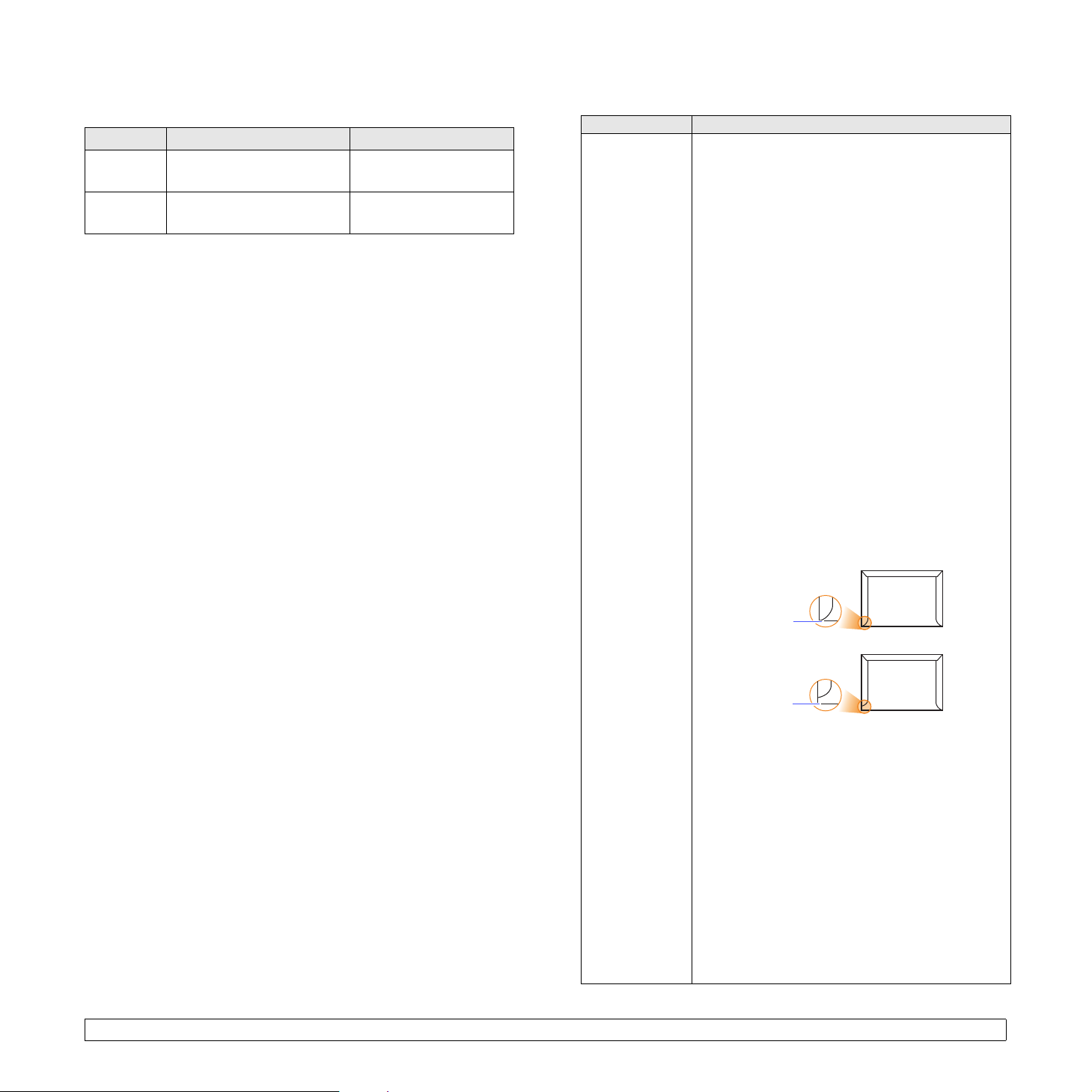
Μεγέθη µέσων που υποστηρίζονται σε κάθε
λειτουργία
Λειτουργία Μέγεθος Προέλευση
Λειτουργία
αντιγραφής
Λειτουργία
εκτύπωσης
Letter, A4, Legal, Oficio, Folio,
Executive, JIS B5, A5, A6
Όλα τα µεγέθη υποστηρίζονται
από το µηχάνηµα
• ∆ίσκος
• Χειροκίνητος τροφοδότης
• ∆ίσκος
• Χειροκίνητος τροφοδότης
Γενικές οδηγίες για την επιλογή και αποθήκευση
µέσων εκτύπωσης
Όταν πρόκειται να επιλέξετε ή να τοποθετήσετε χαρτί, φακέλους ή άλλα
υλικά εκτύπωσης, λάβετε υπόψη σας τις ακόλουθες γενικές οδηγίες:
• Χρησιµοποιείτε πάντοτε µέσα εκτύπωσης που πληρούν τις
προδιαγραφές που αναφέρονται στη σελίδα 5.5.
• Εάν προσπαθήσετε να εκτυπώσετε σε νοτισµένο, καµπυλωµένο,
τσαλακωµένο ή σχισµένο χαρτί µπορεί να προκληθούν εµπλοκές
χαρτιού και χαµηλής ποιότητας εκτύπωση.
• Για βέλτιστη ποιότητα εκτύπωσης, χρησιµοποιείτε µόνο υψηλής
ποιότητας αντιγραφικό χαρτί που συνιστάται συγκεκριµένα για χρήση
σε εκτυπωτές λέιζερ.
• Αποφύγετε να χρησιµοποιήσετε τους ακόλουθους τύπους µέσων:
- Χαρτί µε ανάγλυφους χαρακτήρες, οπές ή υφή πολύ λεία ή πολύ
σκληρή
- Χαρτί τύπου bond µε δυνατότητα σβησίµατος
- Χαρτί πολλαπλών σελίδων
- Συνθετικό χαρτί και θερµογραφικό χαρτί
- Αυτογραφικό χαρτί και διαφανές χαρτί σχεδίου.
Η χρήση αυτών των τύπων χαρτιού θα µπορούσε να προκαλέσει
εµπλοκές χαρτιού, δυσοσµία από χηµικές ουσίες και ζηµιές στο
µηχάνηµά σας.
• Αποθηκεύστε τα µέσα εκτύπωσης µαζί µε το εξωτερικό περιτύλιγµα
κάθε πακέτου, έως ότου είστε έτοιµοι να τα χρησιµοποιήσετε.
Τοποθε τ ε ίτ ε χαρτόνια στις παλέτες ή τα ράφια, όχι όµως στο δάπεδο.
Μην τοποθετείτε βαριά αντικείµενα επάνω στο χαρτί, ανεξάρτητα από
το εάν είναι συσκευασµένο ή όχι. ∆ιατηρείτε το χαρτί µακριά από υγρασία
ή άλλες συνθήκες που µπορεί να το τσαλακώσουν ή να το καµπυλώσουν.
• Να φυλάτε τα µη χρησιµοποιηµένα µέσα εκτύπωσης σε θερµοκρασία
µεταξύ 15 °C και 30 °C (59 °F έως 86 °F). Η σχετική υγρασία θα πρέπει
να κυµαίνεται µεταξύ 10% και 70%.
• Αποθηκεύετε τα µη χρησιµοποιούµενα µέσα εκτύπωσης σε κάποιο
περιτύλιγµα που προστατεύει από την υγρασία, όπως πλαστική
συσκευασία ή τσάντα για να εµποδίσετε την φθορά του χαρτιού από
τη σκόνη και την υγρασία.
• Για να αποφύγετε τυχόν προβλήµατα εµπλοκής χαρτιού, τοποθετήστε
τα µέσα χαρτιού ειδικού τύπου ένα-ένα στον χειροκίνητο τροφοδότη.
Για να µην κολλάνε µεταξύ τους τα ειδικά µέσα εκτύπωσης, όπως
διαφάνειες και φύλλα ετικετών, θα πρέπει να τα αφαιρείτε καθώς
εκτυπώνονται.
Γενικές οδηγίες για ειδικά µέσα εκτύπωσης
Τύπο ς µέσου Οδηγίες
• Η επιτυχηµένη εκτύπωση σε φακέλους εξαρτάται από
την ποιότητα των φακέλων. Όταν επιλέγετε φακέλους,
λαµβάνετε υπόψη σας τους εξής παράγοντες:
Φάκελοι
- Βάρος: Το βάρος χαρτιού του φακέλου δεν θα
πρέπει να υπερβαίνει τα 90 g/m
διαφορετικά ενδέχεται να υπάρξουν εµπλοκές.
- Κατασκευή: Πριν την εκτύπωση, οι φάκελοι
πρέπει να είναι σε επίπεδη θέση µε καµπύλωση
µικρότερη των 6 mm, ενώ δεν θα πρέπει να
περιέχουν αέρα.
- Κατάσταση: Οι φάκελοι δεν πρέπει να είναι
τσαλακωµένοι, κοµµένοι ή να έχουν άλλες φθορές.
- Θερµοκρασία: Πρέπει να χρησιµοποιείτε φακέλους,
οι οποίοι θα είναι συµβατοί µε τη θερµότητα και
την πίεση του µηχανήµατος κατά τη διάρκεια της
λειτουργίας του.
• Χρησιµοποιείτε µόνο καλοφτιαγµένους φακέλους
µε καλά διπλωµένες πτυχώσεις.
• Μην χρησιµοποιείτε φακέλους µε γραµµατόσηµα.
• Μην χρησιµοποιείτε φακέλους µε συνδετήρες,
κουµπώµατα, παραθυράκια, επιστρώσεις,
αυτοκόλλητες ταινίες ή άλλα συνθετικά υλικά.
• Μην χρησιµοποιείτε φακέλους που έχουν φθαρεί
ήείναι µέτριας ποιότητας.
• Βεβαιωθείτε ότι η ραφή και στις δύο πλευρές του
φακέλου εκτείνεται µέχρι τη γωνία του φακέλου.
Αποδεκτό
Μη αποδεκτό
• Φάκελοι µε αποσπώµενη αυτοκόλλητη ταινία
ή µεπερισσότερες από µία γλώσσες που
αναδιπλώνονται για να σφραγίσουν το φάκελο
πρέπει να χρησιµοποιούν κόλλες συµβατές µε
τη θερµοκρασία τήξης του εκτυπωτή επί 0,1 του
δευτερολέπτου. Ελέγξτε τις προδιαγραφές του
µηχανήµατός σας για να δείτε τη θερµοκρασία
τήξης, βλ. σελίδα 13.1. Οι πρόσθετες γλώσσες και
ταινίες µπορεί να προκαλέσουν τσαλακώµατα,
πτυχώσεις ή εµπλοκές, ενώ µπορεί επίσης
να προκαλέσουν ζηµιά στη µονάδα σύντηξης.
• Για καλύτερη ποιότητα εκτύπωσης, τα περιθώρια
δεν πρέπει να βρίσκονται κοντύτερα από 15 mm
από τις άκρες του φακέλου.
• Αποφύγετε να εκτυπώσετε επάνω στις ενώσεις
του φακέλου.
2
(24 lb)
5.3 <
Επιλογή και τοποθέτηση µέσω εκτύπωσης>
Page 26
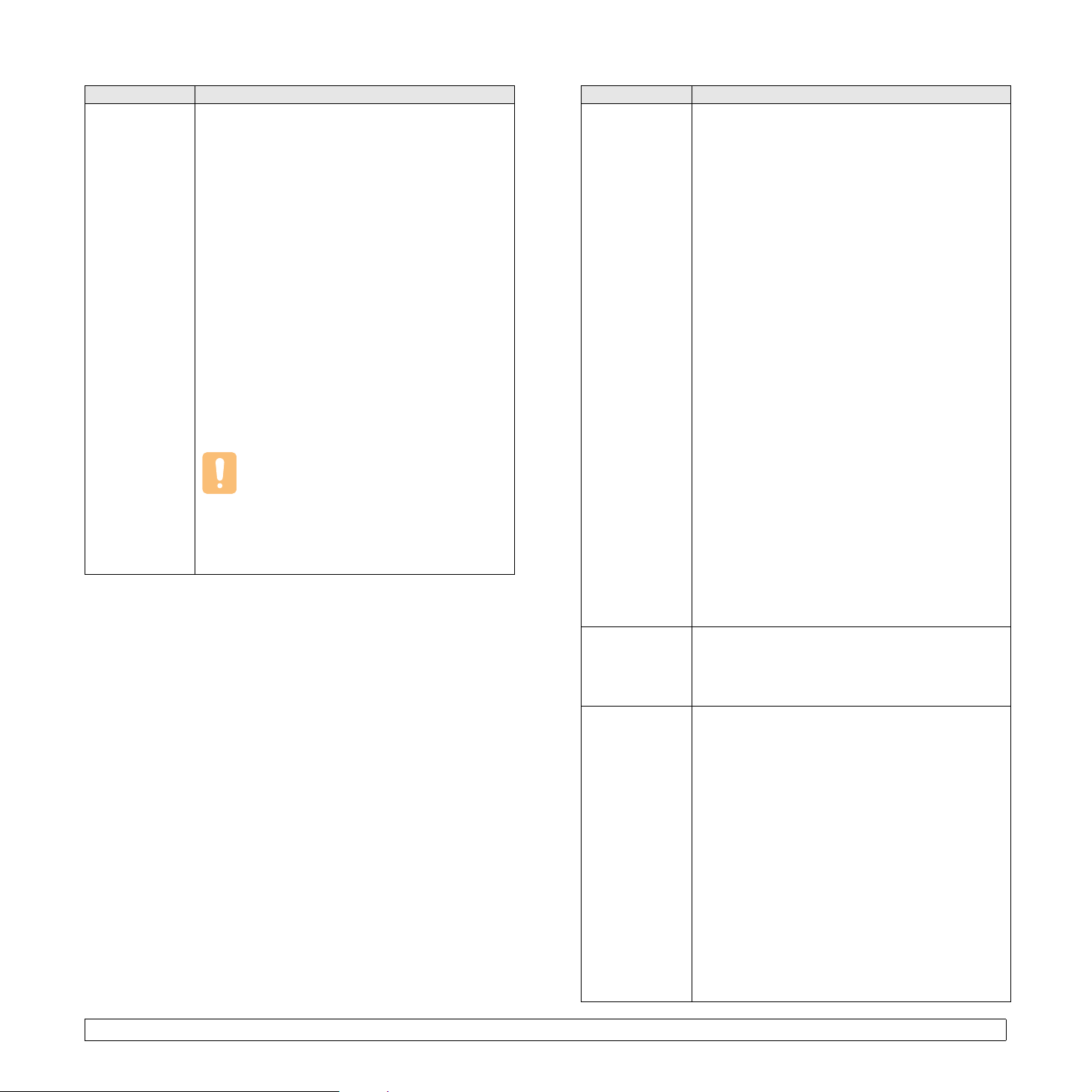
Τύπος µέσου Οδηγίες
• Για την αποφυγή πρόκλησης ζηµιάς στο µηχάνηµα,
χρησιµοποιείτε µόνο διαφάνειες που έχουν σχεδιαστεί
για χρήση σε εκτυπωτές λέιζερ.
• Οι διαφάνειες που χρησιµοποιούνται στον εκτυπωτή
πρέπει να αντέχουν στη θερµοκρασία τήξης του
µηχανήµατος. Ελέγξτε τις προδιαγραφές του
µηχανήµατός σας για να δείτε τη θερµοκρασία
τήξης, βλ. σελίδα 13.1.
• Τοποθε τ ήστε τις σε µια επίπεδη επιφάνεια αφού
τις αφαιρέσετε από το µηχάνηµα.
• Μην τις αφήνετε στο δίσκο χαρτιού για µεγάλο
χρονικό διάστηµα. Η σκόνη και η βροµιά που
ενδέχεται να συγκεντρώσουν µπορεί να χαλάσουν
∆ιαφάνειες
την εκτύπωση.
• Να µεταχειρίζεστε τις διαφάνειες µε προσοχή για
να αποφύγετε την κηλίδωση από δαχτυλιές.
• Για να µην αλλοιωθούν, µην εκθέτετε τις διαφάνειες
σε ηλιακή ακτινοβολία για πολλή ώρα.
• Βεβαιωθείτε ότι οι διαφάνειες δεν είναι τσαλακωµένες,
καµπυλωµένες ή δεν έχουν σχιστεί οι άκρες τους.
Προσοχή
Συνιστώµενα µ έσα: ∆ιαφάνειες για έγχρωµους
εκτυπωτές λέιζερ που παράγονται από την
HP, τη Xerox και την 3M.
∆εν συνιστάται η χρήση διαφανειών µε
επικάλυψη χαρτιού στην πίσω πλευρά, όπως
το υλικό Xerox 3R91334, καθώς µπορεί να
προκαλέσουν εµπλοκή ή να χαραχθούν.
Τύπο ς µέσου Οδηγίες
• Για την αποφυγή πρόκλησης ζηµιάς στο µηχάνηµα,
χρησιµοποιείτε µόνο ετικέτες που έχουν σχεδιαστεί
για χρήση σε εκτυπωτές λέιζερ.
• Όταν επιλέγετε ετικέτες, λαµβάνετε υπόψη σας τους
εξής παράγοντες:
- Κόλλες: Το υλικό συγκόλλησης πρέπει να είναι
σταθερό στη θερµοκρασία τήξης του µηχανήµατός
σας. Ελέγξτε τις προδιαγραφές του µηχανήµατός σας
για να δείτε τη θερµοκρασία τήξης, βλ. σελίδα 13.1.
- ∆ιευθέτηση: Χρησιµοποιείτε µόνο ετικέτες στις οποίες
το οπισθόφυλλο είναι καλυµµένο. Οι ετικέτες µπορεί
να ξεκολλήσουν από φύλλο που έχει κενά ανάµεσα
στις ετικέτες και να προκαλέσουν σοβαρές εµπλοκές
στο µηχάνηµα.
- Καµπύλωση: Πριν την εκτύπωση, οι ετικέτες πρέπει
Ετικέτες
Χαρτόνι ή υλικά
ειδικού µεγέθους
Προεκτυπωµένο
χαρτί
να είναι σε επίπεδη θέση µε καµπύλωση µικρότερη
των 13 mm προς οποιαδήποτε κατεύθυνση.
- Κατάσταση: Μη χρησιµοποιείτε τσαλακωµένες
ετικέτες, ετικέτες µε φυσαλίδες ή άλλες ενδείξεις
διαχωρισµού.
• Βεβαιωθείτε ότι δεν υπάρχει ακάλυπτη κόλλα ανάµεσα
στις ετικέτες. Ακάλυπτα σηµεία µπορεί να προκαλέσουν
σχίσιµο των ετικετών κατά τη διάρκεια της εκτύπωσης,
µε συνέπεια εµπλοκές χαρτιού. Ακάλυπτη κόλλα µπορεί
επίσης να προκαλέσει ζηµιά στα εξαρτήµατα του
µηχανήµατος.
• Μην περάσετε το φύλλο ετικετών µέσω του
µηχανήµατος περισσότερες από µία φορά. Το
οπισθόφυλλο του αυτοκόλλητου είναι σχεδιασµένο
για ένα µόνο πέρασµα µέσα από το µηχάνηµα.
• Μη χρησιµοποιείτε ετικέτες που έχουν αποχωριστεί
από το οπισθόφυλλο ή είναι τσαλακωµένες, έχουν
φυσαλίδες ή έχουν υποστεί άλλου είδους φθορά.
• Μην εκτυπώνετε σε µέσα µε πλάτος µικρότερο από
76 mm (3 ίντσες) ή µάκρος µικρότερο από 127 mm
(5 ίντσες).
• Στην εφαρµογή λογισµικού, ορίστε τα περιθώρια
τουλάχιστον 6,4 mm µακριά από τα άκρα του υλικού.
• Τα επιστολόχαρτα πρέπει να εκτυπώνονται µε µελάνι
που είναι ανθεκτικό στη θερµότητα έτσι ώστε να µην
λιώσει, εξατµιστεί ή εκλυθούν επικίνδυνες εκποµπές
κατά την έκθεση στη θερµοκρασία τήξης του
εκτυπωτή επί 0,1 του δευτερολέπτου. Ελέγξτε τις
προδιαγραφές του µηχανήµατός σας για να δείτε
τη θερµοκρασία τήξης, βλ. σελίδα 13.1.
• Το µελάνι στο επιστολόχαρτο πρέπει να είναι άφλεκτο,
ενώ δεν πρέπει να επηρεάζει δυσµενώς κανέναν
κύλινδρο του εκτυπωτή.
• Φόρµες και επιστολόχαρτα πρέπει να φυλάσσονται
σε αεροστεγή συσκευασία για να αποτρέπονται τυχόν
αλλαγές κατά την αποθήκευση.
• Πριν τοποθετήσετε προεκτυπωµένο χαρτί, όπως
φόρµες και επιστολόχαρτα, βεβαιωθείτε ότι το µελάνι
επάνω στο χαρτί είναι στεγνό. Κατά την επεξεργασία
στη µονάδα σύντηξης, µπορεί να τρέξει υγρό µελάνι
από το προεκτυπωµένο χαρτί, µε συνέπεια να
µειωθεί η ποιότητα της εκτύπωσης.
5.4 <
Επιλογή και τοποθέτηση µέσω εκτύπωσης>
Page 27

Τοποθέτη ση χαρτιού
Στο δίσκο
Τοποθ ε τήσ τ ε το µέσο εκτύπωσης που χρησιµοποιείτε για τις περισσότερες
εκτυπώσεις σας στο δίσκο. Ο δίσκος έχει µέγιστη χωρητικότητα 150 φύλλα
απλού χαρτιού 75 g/m
Τοποθέτ η ση χαρτιού στο δίσκο
1 Τραβήξτε το δίσκο έξω από το µηχάνηµα.
2 Ανοίξτε το κάλυµµα χαρτιού.
3 Ρυθµίστε το µέγεθος του δίσκου µέχρι να ακουστεί ο χαρακτηριστικός
ήχος “κλικ”.
2
(20 lb bond).
6 Τοποθ ε τήσ τ ε χαρτί µε την πλευρά εκτύπωσης προς τα πάνω.
Βεβαιωθείτε ότι δεν τοποθετήσατε υπερβολικά µεγάλη ποσότητα
χαρτιού στο δίσκο, ότι και οι τέσσερις γωνίες είναι επίπεδες στο
δίσκο και βρίσκονται κάτω από τα ελάσµατα συγκράτησης, όπως
εικονίζεται παρακάτω. Η τοποθέτηση υπερβολικά µεγάλης ποσότητας
χαρτιού στο δίσκο µπορεί να προκαλέσει εµπλοκή του χαρτιού.
4 Αυξήστε τις διαστάσεις του δίσκου ρυθµίζοντας τους οδηγούς
πλάτους χαρτιού.
5 Λυγίστε µέσα-έξω τα φύλλα χαρτιού για να διαχωρίσετε τις σελίδες
και µετά ξεφυλλίστε τις, κρατώντας τις από τη µια άκρη. Χτυπήστε
ελαφρά τις άκρες της δεσµίδας σε µια επίπεδη επιφάνεια για να
ευθυγραµµιστούν.
7 Πιέστε τον οδηγό µήκους χαρτιού και σύρτε τον µέχρι να ακουµπήσει
ελαφρά το άκρο της δεσµίδας χαρτιού.
5.5 <
Επιλογή και τοποθέτηση µέσω εκτύπωσης>
Page 28
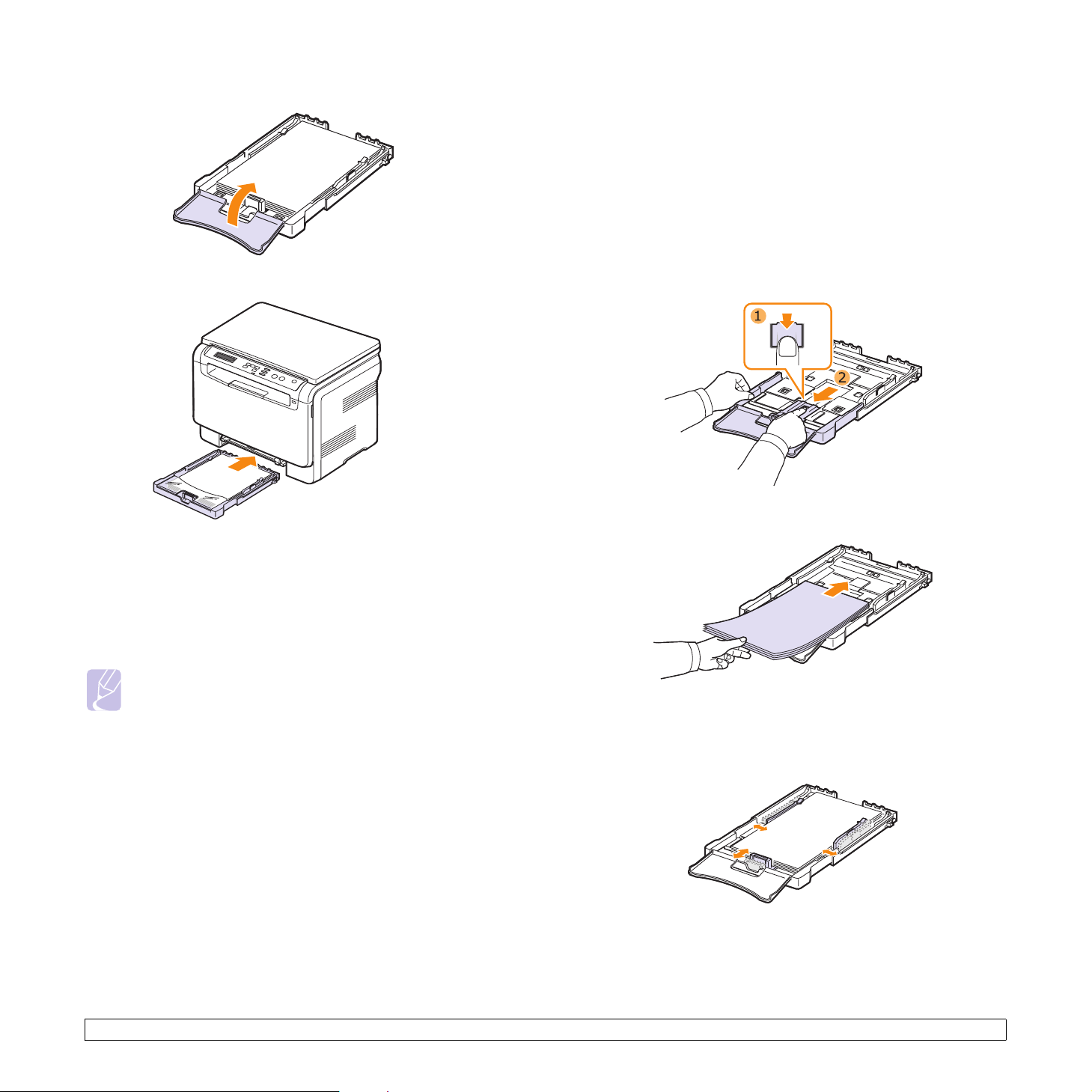
8 Κλείστε το κάλυµµα χαρτιού.
9 Ολισθήστε το δίσκο µέσα στο µηχάνηµα.
Μπορείτε να τοποθετήσετε επιστολόχαρτο µε την πλευρά του σχεδίου
προς τα κάτω. Η επάνω πλευρά του φύλλου µε το λογότυπο πρέπει
να εισέλθει πρώτη στο µηχάνηµα.
Αλλαγή του µεγέθους χαρτιού στο δίσκο
Για να τοποθετήσετε µακρύτερα µεγέθη χαρτιού, όπως χαρτί µεγέθους
Legal, χρειάζεται να ρυθµίσετε τους οδηγούς χαρτιού µε σκοπό την
επέκταση του δίσκου χαρτιού.
Για να αλλάξετε το µέγεθος χαρτιού µέσα στο δίσκο µε κάποιο άλλο
µέγεθος, πρέπει να ρυθµίσετε σωστά τον οδηγό µήκους χαρτιού.
1 Τραβήξτε το δίσκο έξω από το µηχάνηµα. Ανοίξτε το κάλυµµα
χαρτιού και αφαιρέστε το χαρτί από το δίσκο, εάν χρειάζεται.
2 Πατήστε και απασφαλίστε την ασφάλεια του οδηγού στο επάνω µέρος
του δίσκου και µετά τραβήξτε το δίσκο µε το χέρι προς τα έξω.
3 Τοποθ ε τήσ τ ε χαρτί στο δίσκο.
Μετά την τοποθέτηση του χαρτιού, ρυθµίστε τον τύπο και το µέγεθος
χαρτιού για το δίσκο. Ανατρέξτε στη σελίδα 5.8 σχετικά µε την
αντιγραφή και τη λειτουργία φαξ ή την Ενότητα λογισµικού για την
εκτύπωση PC.
Σηµειωση
• Εάν δεν υπάρχει αρκετό χαρτί στο δίσκο, τοποθετήστε
περισσότερο χαρτί.
• Εάν αντιµετωπίσετε προβλήµατα µε την τροφοδοσία χαρτιού,
τοποθετήστε ένα-ένα φύλλο στον χειροκίνητο τροφοδότη.
• Μπορείτε να τοποθετήσετε ήδη εκτυπωµένο χαρτί. Η τυπωµένη
πλευρά πρέπει να είναι µε την όψη προς τα κάτω, µε µια µη
καµπυλωµένη πλευρά µέσα στο µηχάνηµα. Εάν αντιµετωπίσετε
προβλήµατα µε την τροφοδοσία χαρτιού, γυρίστε το χαρτί. Λάβετε
υπόψη σας ότι η ποιότητα εκτύπωσης δεν είναι εγγυηµένη.
4 Σύρτε τον οδηγό µήκους χαρτιού µέχρι να ακουµπήσει ελαφρά στην
άκρη της δεσµίδας χαρτιού. Πιέστε τον οδηγό πλάτους χαρτιού και
σύρτε τον µέχρι την άκρη της δεσµίδας χαρτιού, χωρίς αυτή να
καµπυλώσει.
5.6 <
Επιλογή και τοποθέτηση µέσω εκτύπωσης>
Page 29
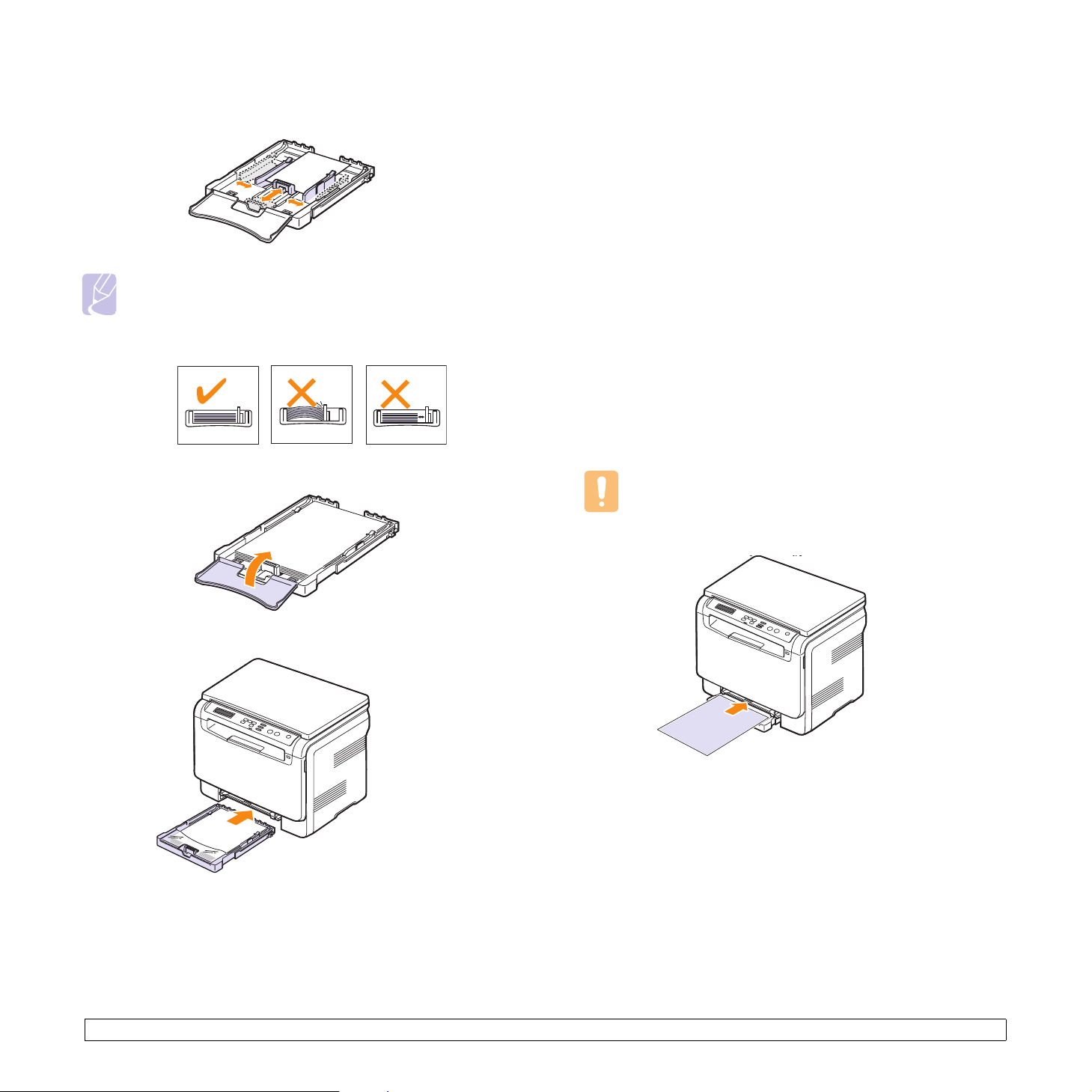
Για χαρτί µικρότερο από το χαρτί µεγέθους Letter, επαναφέρετε
τους οδηγούς χαρτιού στις αρχικές τους θέσεις και ρυθµίστε τον
οδηγό µήκους και τον οδηγό πλάτους.
Σηµειωση
• Μην σπρώχνετε πάρα πολύ τους οδηγούς πλάτους χαρτιού,
επειδή θα παραµορφωθούν τα υλικά εκτύπωσης.
• Εάν δεν ρυθµίσετε σωστά τους οδηγούς πλάτους χαρτιού,
µπορεί να προκληθούν εµπλοκές χαρτιού.
5 Κλείστε το κάλυµµα χαρτιού.
Στον χειροκίνητο τροφοδότη
Ο χειροκίνητος τροφοδότης µπορεί να χωρέσει ειδικά µεγέθη και τύπους
υλικών εκτύπωσης, όπως διαφάνειες, καρτ ποστάλ, κάρτες, ετικέτες και
φακέλους. Χρησιµεύει για εκτύπωση µονής σελίδας σε επιστολόχαρτο ή
έγχρωµο χαρτί.
Συµβουλές για τη χρήση του χειροκίνητου τροφοδότη
• Τοπ ο θετ ή στε µόνο ένα µέγεθος µέσων εκτύπωσης κάθε φορά στον
χειροκίνητο τροφοδότη.
ταυτόχρονα, συνιστάται η χρήση του δίσκου.
• Για να αποφύγετε τις εµπλοκές χαρτιού, µην προσθέτετε χαρτί όταν
υπάρχει ακόµα χαρτί στον χειροκίνητο τροφοδότη. Αυτό ισχύει και για
τους άλλους τύπους µέσων εκτύπωσης.
• Τα µέσα εκτύπωσης πρέπει να τοποθετούνται µε την όψη προς τα
πάνω, µε την επάνω πλευρά να εισέρχεται πρώτη στον χειροκίνητο
τροφοδότη, καθώς και να τοποθετούνται στο κέντρο του δίσκου.
• Τοπ ο θετ ε ίτε µόνο τα µέσα εκτύπωσης που καθορίζονται στη
σελίδα 5.1 για να αποφεύγετε τις εµπλοκές χαρτιού και τα
προβλήµατα στην ποιότητα εκτύπωσης.
• Ισιώστε οποιαδήποτε καµπύλη υπάρχει σε καρτ ποστάλ, φακέλους
και ετικέτες πριν την τοποθέτησή τους στον χειροκίνητο τροφοδότη.
Για να τοποθετήσετε χαρτί στον χειροκίνητο τροφοδότη:
Προσοχή
Όταν εκτελείτε την εργασία εκτύπωσης από το χειροκίνητο
τροφοδότη, αποµακρύνετε το χαρτί από το δίσκο.
1 Τοποθ ε τήσ τ ε το χαρτί µε την όψη την πλευράς εκτύπωσης προς
τα πάνω.
Όταν εκτυπώνετε πολλά φύλλα χαρτιού
6 Ολισθήστε το δίσκο µέσα στο µηχάνηµα.
Ανάλογα µε τον τύπο των µέσων που χρησιµοποιείτε, τηρήστε τις
ακόλουθες γενικές οδηγίες τοποθέτησης:
• Φάκελοι: Με την πλευρά της γλώσσας προς τα κάτω και την περιοχή
του γραµµατοσήµου επάνω αριστερά.
• ∆ιαφάνειες: Πλευρά εκτύπωσης προς τα πάνω, ενώ η επάνω πλευρά
µε την αυτοκόλλητη ταινία να εισέρχεται πρώτη στο µηχάνηµα.
• Ετικέτες: Πλευρά εκτύπωσης προς τα πάνω, ενώ η επάνω στενή
άκρη να εισέρχεται πρώτη στο µηχάνηµα.
• Προεκτυπωµένο χαρτί : Πλευρά σχεδίου προς τα πάνω µε την
επάνω πλευρά µε κατεύθυνση προς το µηχάνηµα.
• Κάρτες: Πλευρά εκτύπωσης προς τα πάνω, ενώ η στενή άκρη να
εισέρχεται πρώτη στο µηχάνηµα.
• Χαρτί που έχει εκτυπωθεί προηγουµένως: Εκ των προτέρων
τυπωµένη πλευρά προς τα κάτω, µε µια µη καµπυλωµένη πλευρά
µε κατεύθυνση προς το µηχάνηµα.
5.7 <
Επιλογή και τοποθέτηση µέσω εκτύπωσης>
Page 30
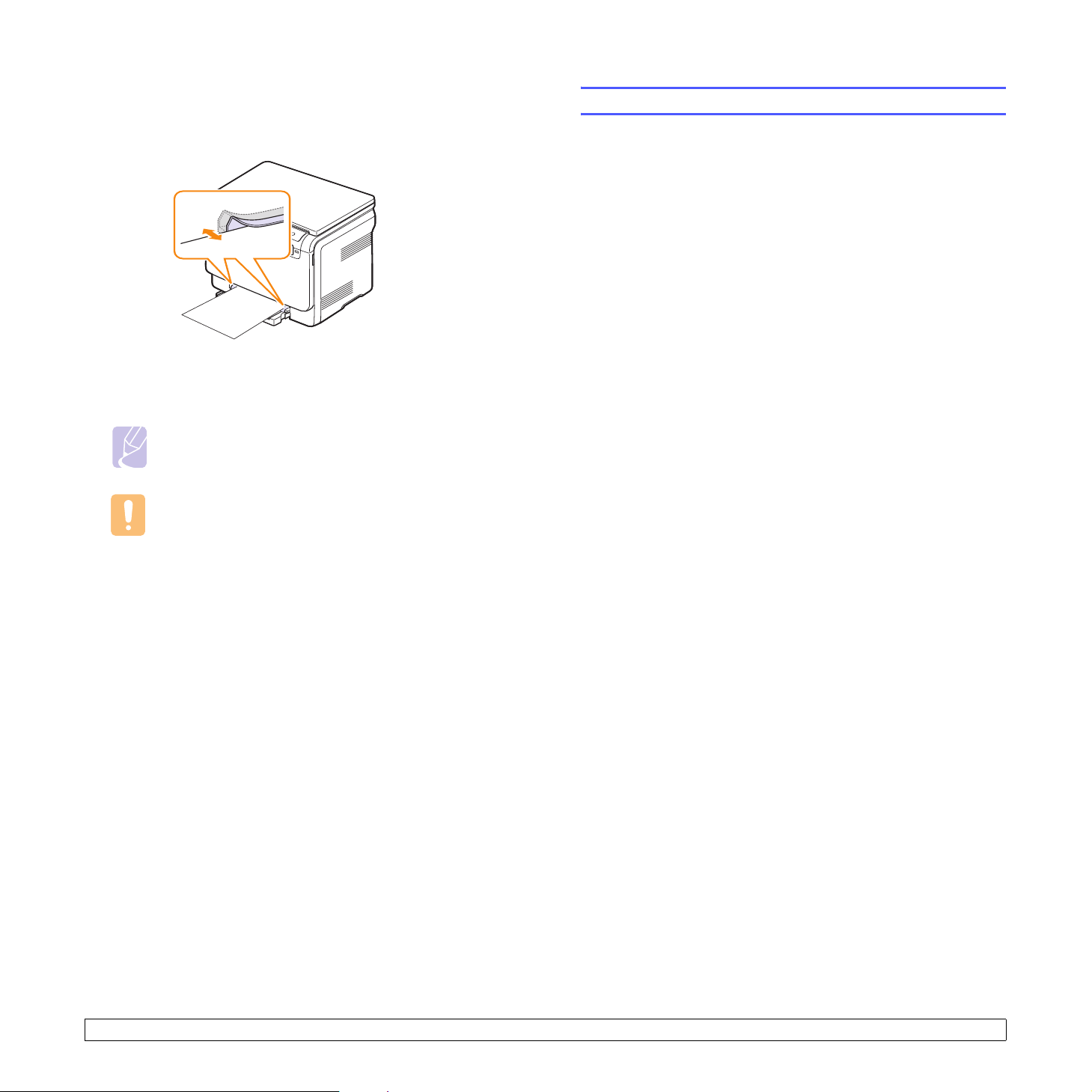
2 Πιέστε τους οδηγούς πλάτους χαρτιού του χειροκίνητου τροφοδότη
και ρυθµίστε τους σύµφωνα µε το πλάτος του χαρτιού. Μην τους
πιέσετε υπερβολικά, αλλιώς θα δηµιουργηθεί καµπύλωση µε
αποτέλεσµα τυχόν εµπλοκή χαρτιού ή ασύµµετρη εκτύπωση.
3
Μετά την τοποθέτηση του χαρτιού, ρυθµίστε τον τύπο και το µέγεθος χαρτιού
για τον χειροκίνητο τροφοδότη. Ανατρέξτε στη σελίδα 5.8 σχετικά µε
την αντιγραφή ή την
Ενότητα λογισµικού
για την εκτύπωση PC.
Σηµειωση
Οι ρυθµίσεις που πραγµατοποιήθηκαν από το πρόγραµµα
οδήγησης εκτυπωτή αντικαθιστούν τις ρυθµίσεις στον πίνακα
ελέγχου.
Προσοχή
Αν θέλετε να εκτυπώσετε περισσότερες από µία σελίδες µε
το χειροκίνητο τροφοδότη, περιµένετε µέχρι η συσκευή να
ολοκληρώσει την εκτύπωση της µίας σελίδας και έπειτα
τοποθετήστε χαρτί στο χειροκίνητο τροφοδότη. ∆ιαφορετικά
µπορεί να προκληθεί εµπλοκή χαρτιού.
Ρύθµιση του µεγέθους και τύπου χαρτιού
Μετά την τοποθέτηση χαρτιού στο δίσκο χαρτιού, πρέπει να καθορίσετε
το µέγεθος και τον τύπο χαρτιού, χρησιµοποιώντας τα κουµπιά του πίνακα
ελέγχου. Οι ρυθµίσεις αυτές ισχύουν για την Αντιγραφή. Για εκτύπωση
από τον υπολογιστή θα πρέπει να επιλέξετε το µέγεθος και τον τύπο του
χαρτιού από το πρόγραµµα εφαρµογής που χρησιµοποιείτε στον υπολογιστή
σας.
1 Πατήστε Menu µέχρι να εµφανιστεί Copy Menu στην κάτω γραµµή
της οθόνης και πατήστε OK.
2 Πατήστε τα κουµπιά κύλισης µέχρι να εµφανιστεί η ένδειξη System
Setup και πατήστε OK.
3 Πατήστε τα κουµπιά κύλισης µέχρι να εµφανιστεί η ένδειξη Paper
Setup και πατήστε OK.
4 Πατήστε OK όταν εµφανιστεί η ένδειξη Paper Size.
5 Πατήστε τα κουµπιά κύλισης µέχρι να εµφανιστεί ο δίσκος χαρτιού
που θέλετε και πατήστε OK.
6 Πατήστε τα κουµπιά κύλισης µέχρι να εµφανιστεί ο δίσκος χαρτιού
που θέλετε και πατήστε OK.
7 Πατήστε Back για να επιστρέψετε στο προηγούµενο επίπεδο.
8 Πατήστε τα κουµπιά κύλισης µέχρι να εµφανιστεί η ένδειξη Paper
Type και πατήστε OK.
9 Πατήστε τα κουµπιά κύλισης µέχρι να εµφανιστεί ο δίσκος χαρτιού
που θέλετε και πατήστε OK.
10 Πατήστε Stop/Clear για να επιστρέψετε σε κατάσταση αναµονής.
5.8 <
Επιλογή και τοποθέτηση µέσω εκτύπωσης>
Page 31

6 Αντιγραφή
Στο κεφάλαιο αυτό δίνονται λεπτοµερείς οδηγίες για την αντιγραφή
εγγράφων.
Αυτό το κεφάλαιο περιλαµβάνει:
• Επιλογή του δίσκου χαρτιού
• Αντιγραφή
• Αλλαγή των ρυθµίσεων για κάθε αντίγραφο
• Αλλαγή των προεπιλεγµένων ρυθµίσεων αντιγραφής
• Χρήση ειδικών λειτουργιών αντιγραφής
Επιλογή του δίσκου χαρτιού
Μετά την τοποθέτηση των µέσων εκτύπωσης για έξοδο αντιγράφων,
πρέπει να επιλέξετε το δίσκο χαρτιού που θα χρησιµοποιήσετε για τις
εργασίες αντιγραφής.
1 Πατήστε Menu µέχρι να εµφανιστεί Copy Menu στην κάτω γραµµή
της οθόνης και πατήστε OK.
2
Πατήστε τα κουµπιά
και πατήστε
3 Πατήστε τα κουµπιά κύλισης µέχρι να εµφανιστεί η ένδειξη Paper
Setup και πατήστε OK.
4 Πατήστε τα κουµπιά κύλισης µέχρι να εµφανιστεί η ένδειξη Paper
Source και πατήστε
5 Πατήστε τα κουµπιά κύλισης µέχρι να εµφανιστεί ο δίσκος χαρτιού
που θέλετε και πατήστε OK.
6 Πατήστε Stop/Clear για να επιστρέψετε σε κατάσταση αναµονής.
1 Τοποθ ε τήσ τ ε ένα πρωτότυπο έγγραφο στη γυάλινη επιφάνεια του
σαρωτή.
Χρησιµοποιώντας τα κουµπιά Menu του πίνακα ελέγχου, προσαρµόστε
τις ρυθµίσεις αντιγραφής, συµπεριλαµβανοµένων του µεγέθους
αντιγράφου, της σκοτεινότητας και του αρχικού τύπου. Ανατρέξτε
στην ενότητα 6.1.
Εάν είναι απαραίτητο, µπορείτε να χρησιµοποιήσετε ειδικές λειτουργίες
αντιγραφής, όπως αντιγραφή αφίσας ή αντιγραφή 2Up. Ανατρέξτε
στην ενότητα 6.3.
2 Πατήστε
Ή, πατήστε
Color Start
Σηµειωση
Μπορείτε να ακυρώσετε την εργασία αντιγραφής κατά τη
λειτουργία. Πατήστε Stop/Clear και η αντιγραφή θα διακοπεί.
κύλισης
OK
.
για να αρχίσει η έγχρωµη αντιγραφή.
Black Start
έως ότου εµφανιστεί το
OK
.
System Setup
Αντιγραφή
για να αρχίσει η ασπρόµαυρη αντιγραφή.
Αλλαγή των ρυθµίσεων για κάθε αντίγραφο
Τα κουµπιά πάνω στον πίνακα ελέγχου σας επιτρέπουν να επιλέξετε όλες
τις βασικές επιλογές αντιγραφής: σκουρότητα, τύπος εγγράφου και µέγεθος
αντιγράφου. Ρυθµίστε τις παρακάτω επιλογές για την τρέχουσα εργασία,
προτού πατήσετε Stop/Clear για να πραγµατοποιήσετε αντιγραφή.
Σηµειωση
Εάν πατήσετε Stop/Clear ενώ ρυθµίζετε τις επιλογές αντιγραφής,
όλες οι επιλογές που έχετε ρυθµίσει για την τρέχουσα εργασία
θα ακυρωθούν και θα επιστρέψουν στην προεπιλεγµένη
κατάστασή τους.
Σµίκρυνση/Μεγέθυνση αντιγράφου
Μπορείτε να σµικρύνετε ή να µεγεθύνετε το µέγεθος µιας αντιγραφόµενης
εικόνας από 50% έως 200% όταν αντιγράφετε πρωτότυπα έγγραφα από
τη γυάλινη επιφάνεια σαρωτή.
Για να επιλέξετε από τα προκαθορισµένα µεγέθη αντιγράφων:
1 Πατήστε Menu µέχρι να εµφανιστεί Copy Menu στην κάτω γραµµή
της οθόνης και πατήστε OK.
2 Πατήστε τα κουµπιά κύλισης έως ότου εµφανιστεί το Copy Feature
και πατήστε OK.
3 Πατήστε τα κουµπιά κύλισης έως ότου εµφανιστεί το Reduce/Enlarge
και πατήστε OK.
4 Πατήστε τα κουµπιά κύλισης για να επιλέξετε τη ρύθµιση µεγέθους
που θέλετε και πατήστε OK.
Για να ρυθµίσετε το µέγεθος των αντιγράφων:
1 Πατήστε Menu µέχρι να εµφανιστεί Copy Menu στην κάτω γραµµή
της οθόνης και πατήστε OK.
2 Πατήστε τα κουµπιά κύλισης έως ότου εµφανιστεί το Copy Feature
και πατήστε OK.
3 Πατήστε τα κουµπιά κύλισης έως ότου εµφανιστεί το Reduce/Enlarge
και πατήστε OK.
4 Πατήστε τα κουµπιά κύλισης µέχρι να εµφανιστεί η ένδειξη Custom
και πατήστε OK.
5 Πατήστε τα κουµπιά κύλισης για να εισάγετε το µέγεθος αντιγράφου
που θέλετε. Πατώντας και κρατώντας πατηµένο το κουµπί µπορείτε
να µεταβείτε γρήγορα στον αριθµό που θέλετε.
6 Πατήστε OK για να αποθηκεύσετε την επιλογή.
Σηµειωση
Κατά την παραγωγή αντίγραφου σε σµίκρυνση, ενδέχεται να
εµφανιστούν µαύρες γραµµές στο κάτω µέρος του αντίγραφου.
6.1 <
Αντιγραφή>
Page 32

Σκουρότητα
Αν ένα πρωτότυπο έγγραφο περιέχει ξεθωριασµένες ενδείξεις και σκοτεινές
εικόνες, µπορείτε να προσαρµόσετε τη φωτεινότητα για να παράγετε ένα
πιο ευανάγνωστο αντίγραφο.
1 Πατήστε Menu µέχρι να εµφανιστεί Copy Menu στην κάτω γραµµή
της οθόνης και πατήστε OK.
2 Πατήστε τα κουµπιά κύλισης έως ότου εµφανιστεί το Copy Feature
και πατήστε OK.
3 Πατήστε τα κουµπιά κύλισης έως ότου εµφανιστεί το Darkness και
πατήστε OK.
4 Πατήστε τα κουµπιά κύλισης για να επιλέξετε τη λειτουργία αντίθεσης
που θέλετε.
• Light: λειτουργεί καλά µε τη σκοτεινή εκτύπωση.
• Normal: λειτουργεί καλά µε κανονικά δακτυλογραφηµένα
ήεκτυπωµένα έγγραφα.
• Dark: λειτουργεί καλά µε φωτεινή εκτύπωση ή ξεθωριασµένα
σηµάδια από µολύβι.
5 Πατήστε OK για να αποθηκεύσετε την επιλογή.
Τύπο ς πρωτοτύπου
Η ρύθµιση του τύπου πρωτοτύπου χρησιµοποιείται για να βελτιωθεί η
ποιότητα αντιγράφου, επιλέγοντας τον τύπο εγγράφου για την τρέχουσα
εργασία αντιγραφής.
1 Πατήστε Menu µέχρι να εµφανιστεί Copy Menu στην κάτω γραµµή
της οθόνης και πατήστε OK.
2 Πατήστε τα κουµπιά κύλισης έως ότου εµφανιστεί το Copy Feature
και πατήστε OK.
3 Πατήστε τα κουµπιά κύλισης έως ότου εµφανιστεί το Original
Type και πατήστε OK.
4 Πατήστε τα κουµπιά κύλισης για να επιλέξετε τη λειτουργία
αντίθεσης που θέλετε.
• Text: Χρήση για έγγραφα που περιέχουν κυρίως κείµενο.
• Text/Photo: Χρήση για έγγραφα που περιέχουν κείµενο και
φωτογραφίες.
• Photo: Χρήση όταν τα πρωτότυπα είναι φωτογραφίες.
5 Πατήστε OK για να αποθηκεύσετε την επιλογή.
Αλλαγή των προεπιλεγµένων ρυθµίσεων
αντιγραφής
Οι επιλογές αντιγράφου, συµπεριλαµβανοµένου του σκούρου, του τύπου
πρωτοτύπου, του µεγέθους αντιγράφου και του αριθµού αντιγράφων,
µπορούν να ρυθµιστούν σύµφωνα µε αυτές που χρησιµοποιούνται
συχνότερα. Κατά την αντιγραφή ενός εγγράφου, χρησιµοποιούνται
οι προεπιλεγµένες ρυθµίσεις, εκτός εάν αλλάξουν µε τη βοήθεια των
αντίστοιχων κουµπιών στον πίνακα ελέγχου.
1 Πατήστε Menu µέχρι να εµφανιστεί Copy Menu στην κάτω γραµµή
της οθόνης και πατήστε OK.
2 Πατήστε τα κουµπιά κύλισης έως ότου εµφανιστεί το Copy Setup
και πατήστε OK.
3 Πατήστε OK όταν εµφανιστεί Change Default.
4 Πατήστε τα κουµπιά κύλισης µέχρι να εµφανιστεί ο δίσκος χαρτιού
που θέλετε και πατήστε OK.
5 Πατήστε τα κουµπιά κύλισης µέχρι να εµφανιστεί ο δίσκος χαρτιού
που θέλετε και πατήστε OK.
6 Επαναλάβετε τα βήµατα 4 έως 5, όσες φορές χρειάζεται.
7 Πατήστε Stop/Clear για να επιστρέψετε σε κατάσταση αναµονής.
Σηµειωση
Κατά τη ρύθµιση των επιλογών αντιγραφής, εάν πατήσετε Stop/
Clear ακυρώνονται οι αλλαγές των ρυθµίσεων και επαναφέρονται
οι προεπιλεγµένες.
Ρύθµιση χρονικού ορίου αντιγραφής
Μπορείτε να ρυθµίσετε το χρόνο που το µηχάνηµα θα περιµένει προτού
επαναφέρει τις προεπιλεγµένες ρυθµίσεις αντιγραφής, εάν δεν αρχίσετε
την αντιγραφή µετά την αλλαγή των ρυθµίσεων στον πίνακα ελέγχου.
1 Πατήστε Menu µέχρι να εµφανιστεί Copy Menu στην κάτω γραµµή
της οθόνης και πατήστε OK.
2
Πατήστε τα κουµπιά
και πατήστε
3
Πατήστε τα κουµπιά
και πατήστε
4 Πατήστε τα κουµπιά κύλισης µέχρι να εµφανιστεί η ένδειξη Timeout
και πατήστε OK.
5 Πατήστε τα κουµπιά κύλισης µέχρι να εµφανιστεί η ρύθµιση χρόνου
που θέλετε.
Η επιλογή Off σηµαίνει ότι το µηχάνηµα δεν επαναφέρει τις
προεπιλεγµένες ρυθµίσεις, µέχρι να πατήσετε
Start για να αρχίσει η αντιγραφή ή Stop/Clear για να ακυρωθεί.
6 Πατήστε OK για να αποθηκεύσετε την επιλογή σας.
7 Πατήστε Stop/Clear για να επιστρέψετε σε κατάσταση αναµονής.
OK
OK
.
.
κύλισης
κύλισης
έως ότου εµφανιστεί το
έως ότου εµφανιστεί το
Black Start
System Setup
Machine Setup
ή Color
6.2 <
Αντιγραφή>
Page 33

Αντιγραφή αστυνοµικής ταυτότητας
Το µηχάνηµά σας µπορεί να εκτυπώσει πρωτότυπα
διπλής όψης σε ένα φύλλο χαρτιού µεγέθους A4,
Letter, Legal, Folio, Oficio, Executive, B5, A5 ή A6.
Όταν πραγµατοποιείτε αντιγραφή χρησιµοποιώντας
αυτή τη λειτουργία, το µ ηχάνηµα εκτυπώνει τη µία πλευρά
του πρωτοτύπου στο επάνω µισό του χαρτιού και την
άλλη πλευρά στο κάτω µισό, χωρίς να σµικρυνθεί
το µέγεθος του πρωτοτύπου. Αυτή η λειτουργία είναι
χρήσιµη για αντιγραφή κάποιου στοιχείου µικρού
µεγέθους, όπως η αστυνοµική ταυτότητα.
Αυτή η λειτουργία αντιγραφής είναι διαθέσιµη µόνο,
όταν τοποθετήσετε τα πρωτότυπα στη γυάλινη επιφάνεια
σαρωτή.
1 Πατήστε ID Copy.
2
Τοποθετήστε ένα µόνο πρωτότυπο µε την όψη προς
τα κάτω στη γυάλινη επιφάνεια σαρωτή.
Για λεπτοµέρειες σχετικά µε την τοποθέτηση ενός
πρωτοτύπου, δείτε σελίδα 5.1.
3 Εµφανίζεται η ένδειξη Place Front Side and
Press[Start] στην οθόνη.
4 Πατήστε Color Start ή
Το µηχάνηµά σας αρχίζει να σαρώνει την µπροστινή
πλευρά και εµφανίζει Place Back Side and
Press[Start].
5 Ανοίξτε το κάλυµµα σαρωτή και αναποδογυρίστε
το πρωτότυπο.
Σηµειωση
Εάν πατήσετε Stop/Clear ή εάν δεν
πατήσετε κάποιο κουµπί για περίπου
30 δευτερόλεπτα, το µηχάνηµα ακυρώνει
την εργασία αντιγραφής και επιστρέφει στην
κατάσταση αναµονής.
Black Start
.
Χρήση ειδικών λειτουργιών αντιγραφής
Αντιγραφή 2-up ή 4-up
Το µηχάνηµά σας µπορεί να εκτυπώσει 2 ή 4 εικόνες
πρωτοτύπου σµικρυµένες, για να προσαρµοστούν σε
ένα φύλλο χαρτιού.
1 Τοπο θ ε τήστε το έγγραφο που θα αντιγραφεί
1 2
Αντιγραφή 2-up
1 2
3 4
Αντιγραφή 4-up
στη γυάλινη επιφάνεια του σαρωτή και κλείστε
το κάλυµµα του σαρωτή.
Για λεπτοµέρειες σχετικά µε την τοποθέτηση ενός
πρωτοτύπου, δείτε σελίδα 5.1.
2 Πατήστε Menu µέχρι να εµφανιστεί Copy Menu
στην κάτω γραµµή της οθόνης και πατήστε OK.
3 Πατήστε τα κουµπιά κύλισης έως ότου εµφανιστεί
το Copy Feature και πατήστε OK.
4 Πατήστε τα κουµπιά κύλισης µέχρι να εµφανιστεί
η ένδειξη 2-Up ή 4-Up και πατήστε OK.
5 Πατήστε τα κουµπιά κύλισης για να επιλέξετε τη
λειτουργία αντίθεσης που θέλετε.
Υπάρχουν δύο τύποι λειτουργίας:
• Yes -Colo r: Έγχρωµο αντίγραφο
• Yes -Mono : Ασπρόµαυρο αντίγραφο
6 Πατήστε
OK
για να ξεκινήσει η αντιγραφή.
7 Το µηχάνηµά σας αρχίζει να σαρώνει την µπροστινή
όψη και, στη συνέχεια, εµφανίζει την ένδειξη
Another Page?.
Εάν ένα πρωτότυπο έχει τοποθετηθεί στη γυάλινη
επιφάνεια σαρωτή, επιλέξτε Yes για να προσθέσετε
και άλλες σελίδες.
8 Τοποθετήστε το δεύτερο έγγραφο προς αντιγραφή
στη γυάλινη επιφάνεια σαρωτή.
6 Πατήστε
αντιγραφή.
Ή, πατήστε
αντιγραφή.
Σηµειωση
Εάν το πρωτότυπο είναι µεγαλύτερο από
την εκτυπώσιµη περιοχή, ορισµένα τµήµατα
ενδέχεται να µην εκτυπωθούν.
Color Start
Black Start
για να αρχίσει η έγχρωµη
για να αρχίσει η ασπρόµαυρη
6.3 <
Αντιγραφή>
9 Πατήστε
OK
για να ξεκινήσει η αντιγραφή.
Σηµειωση
Η αντιγραφή 2-up ή 4-up σµικραίνει το αρχικό
έγγραφο κατά 50%.
Page 34

Αντιγραφή αφίσας
Το µηχάνηµά σας µπορεί να εκτυπώσει µια εικόνα σε
9 φύλλα χαρτιού (3x3). Μπορείτε να επικολλήσετε µαζί
τις εκτυπωµένες σελίδες, έτσι ώστε να δηµιουργήσετε
ένα έγγραφο σε µέγεθος αφίσας.
Αυτή η λειτουργία αντιγραφής είναι διαθέσιµη µόνο,
όταν τοποθετήσετε τα πρωτότυπα στη γυάλινη
επιφάνεια σαρωτή.
1 Τοπ ο θε τή στε το έγγραφο που θα αντιγραφεί στη
γυάλινη επιφάνεια του σαρωτή και κλείστε το
κάλυµµα του σαρωτή.
Για λεπτοµέρειες σχετικά µε την τοποθέτηση ενός
πρωτοτύπου, δείτε σελίδα 5.1.
2 Πατήστε Menu µέχρι να εµφανιστεί Copy Menu
στην κάτω γραµµή της οθόνης και πατήστε OK.
3 Πατήστε τα κουµπιά κύλισης έως ότου εµφανιστεί
το Copy Feature και πατήστε OK.
4 Πατήστε τα κουµπιά κύλισης µέχρι να εµφανιστεί
η ένδειξη Poster Copy και πατήστε OK.
5 Πατήστε τα κουµπιά κύλισης για να επιλέξετε τη
λειτουργία αντίθεσης που θέλετε.
Υπάρχουν δύο τύποι λειτουργίας:
• Yes-C olor: Έγχρωµο αντίγραφο
• Yes-M ono: Ασπρόµαυρο αντίγραφο
6 Πατήστε
Το πρωτότυπό σας έχει χωριστεί σε
9 τµήµατα. Κάθε τµήµα σαρώνεται
και εκτυπώνετε το ένα µετά το άλλο
µε την ακόλουθη σειρά:
OK
για να ξεκινήσει η αντιγραφή.
Αντιγραφή κλώνου
Το µηχάνηµά σας µπορεί να εκτυπώσει πολλαπλά
αντίγραφα εικόνας από το πρωτότυπο έγγραφο σε
µία µόνο σελίδα. Ο αριθµός των εικόνων καθορίζεται
αυτόµατα από την εικόνα του πρωτοτύπου και το µέγεθος
του χαρτιού.
Αυτή η λειτουργία αντιγραφής είναι διαθέσιµη µόνο, όταν
τοποθετήσετε τα πρωτότυπα στη γυάλινη επιφάνεια
σαρωτή.
1 Τοπο θ ε τήστε το έγγραφο που θα αντιγραφεί
στη γυάλινη επιφάνεια του σαρωτή και κλείστε
το κάλυµµα του σαρωτή.
Για λεπτοµέρειες σχετικά µε την τοποθέτηση ενός
πρωτοτύπου, δείτε σελίδα 5.1.
2 Πατήστε Menu µέχρι να εµφανιστεί Copy Menu
στην κάτω γραµµή της οθόνης και πατήστε OK.
3 Πατήστε τα κουµπιά κύλισης έως ότου εµφανιστεί
το Copy Feature και πατήστε OK.
4 Πατήστε τα κουµπιά κύλισης µέχρι να εµφανιστεί
η ένδειξη Clone Copy και πατήστε OK.
5 Πατήστε τα κουµπιά κύλισης για να επιλέξετε τη
λειτουργία αντίθεσης που θέλετε.
Υπάρχουν δύο τύποι λειτουργίας:
• Yes -Colo r: Έγχρωµο αντίγραφο
• Yes -Mono : Ασπρόµαυρο αντίγραφο
6 Πατήστε
OK
για να ξεκινήσει η αντιγραφή.
6.4 <
Αντιγραφή>
Page 35

∆ιαγραφή εικόνων φόντου
Μπορείτε να ρυθµίσετε το µηχάνηµα να εκτυπώσει µια εικόνα χωρίς το φόντο
της. Αυτή η λειτουργία αντιγραφής αφαιρεί το χρώµα του φόντου και µπορεί
να χρησιµεύσει, όταν αντιγράφετε ένα πρωτότυπο που περιέχει χρώµα στο
φόντο, όπως µια εφηµερίδα ή ένας κατάλογος. Αυτή η λειτουργία αντιγραφής
ενδείκνυται µόνο για µονόχρωµη αντιγραφή.
1 Τοποθ ε τήσ τ ε το έγγραφο που θα αντιγραφεί στη γυάλινη επιφάνεια
του σαρωτή και κλείστε το κάλυµµα του σαρωτή.
Για λεπτοµέρειες σχετικά µε την τοποθέτηση ενός πρωτοτύπου, δείτε
σελίδα 5.1.
2 Πατήστε Menu µέχρι να εµφανιστεί Copy Menu στην κάτω γραµµή
της οθόνης και πατήστε OK.
3 Πατήστε τα κουµπιά κύλισης έως ότου εµφανιστεί το Copy Feature
και πατήστε OK.
4 Πατήστε τα κουµπιά κύλισης µέχρι να εµφανιστεί η ένδειξη Erase
Bkgd.
και πατήστε OK.
5 Πατήστε τα κουµπιά κύλισης µέχρι να εµφανιστεί η ένδειξη On και
πατήστε OK.
6 Πατήστε Stop/Clear για να επιστρέψετε σε κατάσταση αναµονής.
7 Πατήστε
Black Start
για να αρχίσει η µονόχρωµη αντιγραφή.
6.5 <
Αντιγραφή>
Page 36

7 Βασικές ρυθµίσεις εκτύπωσης
Σε αυτό το κεφάλαιο επεξηγούνται οι συνήθεις εργασίες εκτύπωσης.
Εκτύπωση ενός εγγράφου
Το µηχάνηµα σας δίνει τη δυνατότητα να εκτυπώσετε από διάφορες
εφαρµογές Windows, Macintosh ή Linux. Τα συγκεκριµένα βήµατα που
πρέπει να γίνουν για την εκτύπωση ενός εγγράφου διαφέρουν ανάλογα
µε την εφαρµογή που χρησιµοποιείτε.
Για λεπτοµέρειες σχετικά µε την εκτύπωση, δείτε την Ενότητα λογισµικού.
Ακύρωση µιας εργασίας εκτύπωσης
Εάν η εργασία εκτύπωσης αναµένει σε µια ουρά εκτύπωσης ή τον
ετεροχρονιστή εκτύπωσης, όπως την οµάδα εκτυπωτών σε Windows,
διαγράψτε την εργασία ως εξής:
1 Κάντε κλικ στο µενού Έναρξη των Windows.
2 Στα Windows 98/2000/Me, επιλέξτε Ρυθµίσεις και, έπειτα,
Εκτυπωτές.
Στα Windows XP/2003, επιλέξτε Εκτυπωτές και φαξ.
Στα Windows Vista, επιλέξτε Πίνακας Ελέγχου > Υλικό και Ήχος >
Εκτυπωτές.
3 Κάντε διπλό κλικ στο εικονίδιο Samsung CLX-216x Series.
4 Από το µενού Έγγραφο, επιλέξτε Ακύρωση εκτύπωσης
(Windows 98/Me) ή Άκυρο (Windows 2000/XP/2003/Vista).
Σηµειωση
Μπορείτε επίσης να αποκτήσετε πρόσβαση σε αυτό το
παράθυρο κάνοντας απλά διπλό κλικ στο εικονίδιο εκτυπωτή
στην κάτω δεξιά γωνία της επιφάνειας εργασίας των Windows.
Μπορείτε επίσης να ακυρώσετε την τρέχουσα εργασία πατώντας Stop/
Clear στον πίνακα ελέγχου.
7.1 <
Βασικές ρυθµίσεις εκτύπωσης>
Page 37

8 Σάρωση
Η σάρωση µε το µηχάνηµά σας καθιστά δυνατή τη µετατροπή εικόνων
και κειµένων σε ψηφιακά αρχεία που µπορούν να αποθηκευτούν στον
υπολογιστή σας. Στη συνέχεια, έχετε τη δυνατότητα να στείλετε τα αρχεία
µε ηλεκτρονικό ταχυδροµείο, να τα φορτώσετε στην τοποθεσία Web ή να
τα χρησιµοποιήσετε, για να δηµιουργήσετε εργασίες που µπορείτε να
εκτυπώσετε.
Αυτό το κεφάλαιο περιλαµβάνει:
• Βασικές ρυθµίσεις σάρωσης
• Σάρωση σε µια εφαρµογή µε χρήση τοπικής σύνδεσης
• Σάρωση µε χρήση σύνδεσης δικτύου (µόνο για CLX-2160N)
• Αλλαγή των ρυθµίσεων για κάθε εργασία σάρωσης
• Αλλαγή των προεπιλεγµένων ρυθµίσεων σάρωσης
Σηµειωση
Η µέγιστη δυνατή ανάλυση εξαρτάται από διάφορους παράγοντες,
όπως η ταχύτητα του υπολογιστή, ο διαθέσιµος χώρος στο δίσκο,
η µνήµη, το µέγεθος της εικόνας που σαρώνεται και οι ρυθµίσεις
βάθους bit. Έτσι, ανάλογα µε το σύστηµά σας και το τι σαρώνετε,
ενδέχεται να µην είναι δυνατή η σάρωση σε ορισµένες αναλύσεις,
ειδικά εάν χρησιµοποιείτε αυξηµένη ανάλυση.
Σάρωση σε µια εφαρµογή µε χρήση τοπικής
σύνδεσης
Σηµειωση
Μπορείτε να προσθέσετε περισσότερα λογισµικά σάρωσης
συµβατά µε το TWAIN, όπως τα Adobe Photoshop Deluxe,
Microsoft Paint,
από το Βοηθητικό πρόγραµµα ρυθµίσεων εκτυπωτή. ∆είτε την
Ενότητα λογισµικού.
1 Βεβαιωθείτε ότι το µηχάνηµα και ο υπολογιστής είναι ενεργοποιηµένα
και ότι συνδέονται κατάλληλα µεταξύ τους.
2 Τοποθ ε τήσ τ ε ένα µόνο πρωτότυπο µε την όψη προς τα κάτω στη
γυάλινη επιφάνεια σαρωτή.
Για λεπτοµέρειες σχετικά µε την τοποθέτηση ενός πρωτοτύπου,
δείτε σελίδα 5.1.
3 Πατήστε Scan to.
Η ένδειξη Ready to Scan εµφανίζεται στην επάνω γραµµή της οθόνης.
4 Πατήστε τα κουµπιά κύλισης έως ότου εµφανιστεί η ένδειξη Scan
to Appl. στην κάτω γραµµή της οθόνης και πατήστε OK.
5 Πατήστε τα κουµπιά κύλισης µέχρι να εµφανιστεί η εφαρµογή που
θέλετε να χρησιµοποιήσετε και πατήστε OK.
Email, SmarThru, OCR ή Adobe Photoshop,
Βασικές ρυθµίσεις σάρωσης
Το µηχάνηµα σας προσφέρει τους ακόλουθους τρόπους για να σαρώσετε
µια εικόνα, χρησιµοποιώντας µια τοπική σύνδεση:
• Μέσω µιας από τις προκαθορισµένες εφαρµογές απεικόνισης. Η σάρωση
µιας εικόνας ανοίγει την επιλεγµένη εφαρµογή, δίνοντάς σας τη
δυνατότητα να ελέγχετε τη διαδικασία σάρωσης. ∆είτε την επόµενη
ενότητα.
• Μέσω του προγράµµατος SmarThru™ που διατίθεται µαζί µε το
µηχάνηµά σας. Η σάρωση µιας εικόνας ανοίγει το SmarThru™
και σας δίνει τη δυνατότητα να ελέγχετε τη διαδικασία σάρωσης.
• Μέσω του προγράµµατος οδήγησης Windows Images Acquisition
(WIA). ∆είτε την Ενότητα λογισµικού.
• Σε µια φορητή συσκευή µνήµης USB, εάν την εισαγάγετε µέσα στη
θύρα µνήµης USB στο µηχάνηµά σας. ∆είτε σελίδα 9.2.
Επίσης, µπορείτε να στείλετε εικόνες που έχουν σαρωθεί σε διάφορους
προορισµούς χρησιµοποιώντας µια σύνδεση δικτύου:
• Προς το δικτυωµένο υπολογιστή σας µέσω του προγράµµατος
∆ικτυακή σάρωση. Μπορείτε να σαρώσετε µια εικόνα από το
µηχάνηµα, εάν είναι συνδεδεµένο σε δίκτυο, στον υπολογιστή
που χρησιµοποιεί το πρόγραµµα
2160N)
∆ικτυακή σάρωση
. (µόνο για CLX-
6 Στην επιλεγµένη εφαρµογή, προσαρµόστε τις ρυθµίσεις σάρωσης
και αρχίστε τη σάρωση.
Για λεπτοµέρειες, παρακαλούµε ανατρέξτε στην εφαρµογή στον
οδηγό χρήστη.
8.1 <
Σάρωση>
Page 38

Σάρωση µε χρήση σύνδεσης δικτύου (µόνο για
CLX-2160N)
Εάν έχετε συνδέσει το µηχάνηµά σας σε κάποιο δίκτυο και έχετε ρυθµίσει
τις παραµέτρους δικτύου σωστά, µπορείτε να σαρώσετε και να στείλετε
εικόνες µέσω του δικτύου.
Σάρωση σε έναν πελάτη δικτύου
Η σάρωση µέσω δικτύου σας επιτρέπει να σαρώσετε αποµακρυσµένα
ένα πρωτότυπο από το µηχάνηµά σας, το οποίο είναι συνδεδεµένο σε
δίκτυο, στον υπολογιστή σας σε µορφή αρχείου JPEG, TIFF ή PDF.
Σάρωση
Προετοιµασία για σάρωση µέσω δικτύου
Πριν χρησιµοποιήσετε τις λειτουργίες σάρωσης µέσω δικτύου του
µηχανήµατός σας, χρειάζεται να προσθέσετε το µηχάνηµα στο πρόγραµµα
σάρωσης µέσω δικτύου για σάρωση σε έναν πελάτη δικτύου.
Προσθήκη του µηχανήµατος στο πρόγραµµα ∆ικτυακής
σάρωσης
Αρχικά, εγκαταστήστε το πρόγραµµα ∆ικτυακή σάρωση. ∆είτε την
Ενότητα λογισµικού.
Για να σαρώσετε εικόνες από το µηχάνηµά σας στον υπολογιστή σας
µέσω του δικτύου, χρειάζεται το µηχάνηµα να καταχωρηθεί ως ένας
εξουσιοδοτηµένος σαρωτής δικτύου στο πρόγραµµα ∆ικτυακή σάρωση.
1 Στα Windows, επιλέξτε Έναρξη Προγράµµατα Samsung
Network Printer Utilities ∆ικτυακή σάρωση ∆ικτυακή
σάρωση.
Το παράθυρο Πρόγραµµα διαχείρισης δικτυακής σάρωσης
Samsung ανοίγει.
2 Κάντε κλικ στο κουµπί Προσθήκη συσκευής ή διπλό κλικ στο
εικονίδιο Προσθήκη συσκευής.
3 Κάντε κλικ στο Επόµενο.
4 Επιλέξτε Αναζήτηση σαρωτή. (συνιστάται) ή Σύνδεση µε αυτόν το
σαρωτή και πληκτρολογήστε τη διεύθυνση IP του µηχανήµατός σας.
5 Κάντε κλικ στο Επόµενο.
Εµφανίζεται µια λίστα µε σαρωτές στο δίκτυό σας.
6 Επιλέξτε το µηχάνηµά σας από τη λίστα και πληκτρολογήστε ένα
όνοµα, ένα αναγνωριστικό χρήστη και ένα PIN (Προσωπικός
αναγνωριστικός αριθµός) για το µηχάνηµα.
Σηµειωση
• Όσον αφορά το όνοµα του σαρωτή, το όνοµα µοντέλου
του µηχανήµατός σας καταχωρείται αυτόµατα, αλλά µπορεί
να αλλαχτεί.
• Μπορείτε να πληκτρολογήσετε ένα αναγνωριστικό µέχρι
8 χαρακτήρες. Ο πρώτος χαρακτήρας πρέπει να είναι
κάποιο γράµµα.
• Το PIN πρέπει να είναι 4-ψήφιο.
7 Κάντε κλικ στο Επόµενο.
8 Κάντε κλικ στο Τέλο ς .
Το µηχάνηµά σας προστέθηκε στο πρόγραµµα ∆ικτυακή σάρωση
και µπορείτε πλέον να σαρώσετε εικόνες µέσω του δικτύου.
Σηµειωση
Μπορείτε να αλλάξετε τις ιδιότητες σαρωτή του µηχανήµατός
σας και τις ρυθµίσεις σάρωσης από το παράθυρο Πρόγραµµα
διαχείρισης δικτυακής σάρωσης Samsung. Κάντε κλικ
Ιδιότητες και καθορίστε τις επιλογές σε κάθε καρτέλα.
8.2 <
1 Βεβαιωθείτε ότι το µηχάνηµά σας και ο υπολογιστής είναι συνδεδεµένοι
σε ένα δίκτυο και το πρόγραµµα ∆ικτυακή σάρωση χρησιµοποιείται
στον υπολογιστή.
2 Τοποθ ε τήσ τ ε ένα µόνο πρωτότυπο µε την όψη προς τα κάτω στη
γυάλινη επιφάνεια σαρωτή.
Για λεπτοµέρειες σχετικά µε την τοποθέτηση ενός πρωτοτύπου,
δείτε σελίδα 5.1.
3 Πατήστε Scan to.
4 Πατήστε τα κουµπιά κύλισης έως ότου εµφανιστεί η ένδειξη
Network Scan στην κάτω γραµµή της οθόνης και πατήστε OK.
5 Πατήστε τα κουµπιά κύλισης µέχρι να εµφανιστεί το αναγνωριστικό
που καθορίσατε στο παράθυρο Πρόγραµµα διαχείρισης δικτυακής
σάρωσης Samsung και πατήστε OK.
6 Πληκτρολογήστε το PIN που καθορίσατε στο παράθυρο Πρόγραµµα
διαχείρισης δικτυακής σάρωσης Samsung και πατήστε OK.
7 Εάν ο προορισµός σάρωσης είναι οι φάκελοι του υπολογιστή σας,
πατήστε τα κουµπιά κύλισης µέχρι να εµφανιστεί η ένδειξη Τα
έγγραφά µου στην κάτω γραµµή της οθόνης και πατήστε OK.
Σηµειωση
Εάν ο προορισµός σάρωσης είναι η εφαρµογή του υπολογιστή
σας, πατήστε τα κουµπιά κύλισης µέχρι να εµφανιστεί η
εφαρµογή που θέλετε και πατήστε Color Start ή Black Start.
Η σάρωση αρχίζει.
8 Πατήστε τα κουµπιά κύλισης µέχρι να εµφανιστεί η εφαρµογή που
θέλετε να χρησιµοποιήσετε και πατήστε OK. Εναλλακτικά, πατήστε
Color Start ή Black Start για να αρχίσετε αµέσως τη σάρωση
χρησιµοποιώντας τις προεπιλεγµένες ρυθµίσεις.
• Resolution: Καθορίζει την ανάλυση της εικόνας.
• Scan Color: Καθορίζει την έγχρωµη λειτουργία.
• Scan Format: Καθορίζει τη µορφή του αρχείου, στην οποία θα
αποθηκευτεί η εικόνα. Εάν επιλέξετε TIFF ή PDF, µπορείτε να
σαρώσετε πολλαπλές σελίδες.
9 Πατήστε τα κουµπιά κύλισης µέχρι να εµφανιστεί η κατάσταση που
θέλετε και πατήστε OK.
10 Πατήστε Color Start ή Black Start για να ξεκινήσετε τη σάρωση.
Το µηχάνηµά σας αρχίζει τη σάρωση του πρωτοτύπου στον
υπολογιστή που χρησιµοποιεί το πρόγραµµα.
Σάρωση>
Page 39

Ρύθµιση χρονικού ορίου σάρωσης µέσω δικτύου
Εάν το πρόγραµµα ∆ικτυακή σάρωση στον υπολογιστή σας δεν στέλνει
αίτηση ανανέωσης και δεν σαρώνει την εργασία εντός ενός καθορισµένου
χρονικού ορίου, το µηχάνηµά σας ακυρώνει την εργασία σάρωσης.
Μπορείτε να αλλάξετε αυτή τη ρύθµιση του χρονικού ορίου, εάν χρειάζεται.
1 Πατήστε Menu µέχρι να εµφανιστεί Scan Menu στην κάτω γραµµή
της οθόνης και πατήστε OK.
2
Πατήστε τα κουµπιά
Setup
και πατήστε OK.
3 Πατήστε OK όταν εµφανιστεί Machine Setup.
4 Πατήστε τα κουµπιά κύλισης µέχρι να εµφανιστεί η ένδειξη
NetScanTimeout και πατήστε OK.
5 Πληκτρολογήστε την επιθυµητή τιµή για τη λήξη του χρονικού ορίου
και πατήστε OK.
Η αλλαγή θα µεταδοθεί µέσω του δικτύου και θα ισχύει για όλους
τους πελάτες που συνδέονται στο δίκτυο.
6 Πατήστε Stop/Clear για να επιστρέψετε σε κατάσταση αναµονής.
κύλισης
µέχρι να εµφανιστεί η ένδειξη
System
Αλλαγή των ρυθµίσεων για κάθε εργασία
σάρωσης
Το µηχάνηµά σας παρέχει τις ακόλουθες επιλογές ρύθµισης.
• Scan Size: Καθορίζει το µέγεθος της εικόνας.
• Original Type: Καθορίζει τον τύπο του πρωτότυπου εγγράφου.
• Resolution: Καθορίζει την ανάλυση της εικόνας.
• Scan Color: Καθορίζει την έγχρωµη λειτουργία.
• Scan Format: Καθορίζει τη µορφή του αρχείου, στην οποία θα
αποθηκευτεί η εικόνα. Εάν επιλέξετε TIFF ή PDF, µπορείτε να
σαρώσετε πολλαπλές σελίδες.
Για να προσαρµόσετε τις ρυθµίσεις πριν αρχίσετε µια εργασία σάρωσης:
Αλλαγή των προεπιλεγµένων ρυθµίσεων
σάρωσης
Για να µη χρειάζεται να προσαρµόζετε τις ρυθµίσεις σάρωσης σε κάθε
εργασία, µπορείτε να ρυθµίσετε προεπιλεγµένες ρυθµίσεις σάρωσης.
1 Πατήστε Menu µέχρι να εµφανιστεί Scan Menu στην κάτω γραµµή
της οθόνης και πατήστε OK.
2
Πατήστε τα κουµπιά
και πατήστε
3 Πατήστε OK όταν εµφανιστεί Change Default.
4 Πατήστε OK όταν εµφανιστεί USB Memory.
5 Πατήστε τα κουµπιά κύλισης µέχρι να εµφανιστεί η εφαρµογή που
θέλετε να χρησιµοποιήσετε και πατήστε OK.
6 Πατήστε τα κουµπιά κύλισης µέχρι να εµφανιστεί η κατάσταση που
θέλετε και πατήστε OK.
7 Επαναλάβετε τα βήµατα 5 και 6 για να αλλάξετε άλλες ρυθµίσεις.
8 Πατήστε Stop/Clear για να επιστρέψετε σε κατάσταση αναµονής.
OK
.
κύλισης
µέχρι να εµφανιστεί η ένδειξη
Scan Setup
1 Πατήστε Menu µέχρι να εµφανιστεί Scan Menu στην κάτω γραµµή
της οθόνης και πατήστε OK.
Πατήστε τα κουµπιά
2
Feature
3 Πατήστε OK όταν εµφανιστεί USB Memory.
4 Πατήστε τα κουµπιά κύλισης µέχρι να εµφανιστεί η εφαρµογή που
θέλετε να χρησιµοποιήσετε και πατήστε OK.
5 Πατήστε τα κουµπιά κύλισης µέχρι να εµφανιστεί η κατάσταση που
θέλετε και πατήστε OK.
6 Επαναλάβετε τα βήµατα 4 και 5 για να καθορίσετε άλλες επιλογές
ρύθµισης.
7 Όταν ολοκληρώσετε τη διαδικασία, πατήστε Stop/Clear για να
επιστρέψετε στην κατάσταση αναµονής.
και πατήστε OK.
κύλισης
µέχρι να εµφανιστεί η ένδειξη
Scan
8.3 <
Σάρωση>
Page 40

9 Χρήση µνήµης flash USB
Σε αυτό το κεφάλαιο επεξηγείται ο τρόπος χρήσης µιας συσκευής
µνήµης USB µε το µηχάνηµά σας.
Αυτό το κεφάλαιο περιλαµβάνει:
• Σχετικά µε µνήµη USB
• Σύνδεση σε µια συσκευή µνήµης USB
• Σάρωση σε µια συσκευή µνήµης USB
• Εκτύπωση από µια συσκευή µνήµης USB
• ∆ιαχείριση µνήµης USB
• Απευθείας εκτύπωση από ψηφιακή κάµερα
Σχετικά µε µνήµη USB
Οι συσκευές µνήµης USB διατίθενται µε πολλές χωρητικότητες µνήµης,
προσφέροντας περισσότερο χώρο για αποθήκευση εγγράφων,
παρουσιάσεων, µουσικής και βίντεο που έχουν ληφθεί, φωτογραφιών
υψηλής ανάλυσης ή οποιωνδήποτε άλλων αρχείων θέλετε να
αποθηκεύσετε ή να µετακινήσετε.
Έχετε τις ακόλουθες δυνατότητες στο µηχάνηµά σας, χρησιµοποιώντας
µια συσκευή µνήµης USB:
• Να σαρώσετε έγγραφα και να τα αποθηκεύσετε στη συσκευή µνήµης
USB.
• Να εκτυπώσετε δεδοµένα που έχουν αποθηκευτεί σε µια συσκευή
µνήµης USB.
• Να επαναφέρετε τα αρχεία αντιγράφων ασφαλείας στη µνήµη του
µηχανήµατος.
• Να διαµορφώσετε τη συσκευή µνήµης USB.
• Να ελέγξετε το διαθέσιµο χώρο στη µνήµη.
Σύνδεση σε µια συσκευή µνήµης USB
Η θύρα µνήµης USB στο µπροστινό µέρος του µηχανήµατός σας έχει
σχεδιαστεί για συσκευές µνήµης USB V1.1 και USB V2.0. Το µηχάνηµά
σας υποστηρίζει συσκευές µνήµης USB µε FAT16/ FAT32 και µέγεθος
τοµέα 512 Byte.
Ρωτήστε στο κατάστηµα που την αγοράσατε το σύστηµα αρχείων της
συσκευής µνήµης USB που διαθέτετε.
Πρέπει να χρησιµοποιήσετε µόνο κάποια εξουσιοδοτηµένη συσκευή
µνήµης USB µε βύσµα σύνδεσης τύπου A.
Χρησιµοποιήστε µόνο µεταλλική/
προστατευµένη συσκευή µνήµης USB.
Σηµειωση
Υπάρχουν δύο τύποι βύσµατος USB.
Εισαγάγετε µια συσκευή µνήµης USB µέσα στη θύρα µνήµης USB στο
µπροστινό µέρος του µηχανήµατος.
9.1 <
Χρήση µνήµης flash USB>
Προσοχή
• Μην αποσυνδέσετε τη συσκευή µνήµης USB, όταν το µηχάνηµα
βρίσκεται σε λειτουργία ή σε φάση εγγραφής ή ανάγνωσης
από τη µνήµη USB. Αυτό µπορεί να προκαλέσει ζηµιά στο
µηχάνηµά σας.
• Εάν η συσκευή µνήµης USB διαθέτει συγκεκριµένες λειτουργίες,
όπως ρυθµίσεις ασφάλειας και ρυθµίσεις κωδικού πρόσβασης,
το µηχάνηµά σας ενδέχεται να µην τις ανιχνεύσει αυτόµατα.
Για λεπτοµέρειες σχετικά µε αυτές τις λειτουργίες, ανατρέξτε
στον οδηγό χρήστη της συσκευής.
Page 41

Σάρωση σε µια συσκευή µνήµης USB
Μπορείτε να σαρώσετε κάποιο έγγραφο και να αποθηκεύσετε τη σαρωµένη
εικόνα στη συσκευή µνήµης USB. Υπάρχουν δύο τρόποι να το κάνετε αυτό:
Μπορείτε να σαρώσετε στη συσκευή που χρησιµοποιεί τις προεπιλεγµένες
ρυθµίσεις ή να προσαρµόσετε τις δικές σας ρυθµίσεις σάρωσης.
Σάρωση
1 Εισαγάγετε τη συσκευή µνήµης USB µέσα στη θύρα µνήµης USB
στο µηχάνηµά σας.
2
Τοποθετ ή στ ε ένα µόνο πρωτότυπο µε την όψη προς τα κάτω στη
γυάλινη επιφάνεια σαρωτή.
Για λεπτοµέρειες σχετικά µε την τοποθέτηση ενός πρωτοτύπου,
δείτε σελίδα 5.1.
3 Πατήστε Scan to.
4 Πατήστε OK όταν εµφανιστεί η ένδειξη Scan to USB στην κάτω
γραµµή της οθόνης.
5 Πατήστε OK, Color Start ή Black Start όταν εµφανιστεί η ένδειξη
Ανεξάρτητα από το κουµπί που θα πατήσετε, η λειτουργία χρώµατος
θεωρείται ως προσαρµοσµένη. Βλ. “Προσαρµογή σάρωσης στο
USB” στη σελίδα 9.2.
Το µηχάνηµά σας αρχίζει τη σάρωση του πρωτοτύπου και µετά
ρωτάει, εάν θέλετε να σαρώσετε και άλλη σελίδα.
6 Πατήστε OK όταν εµφανιστεί Yes για να σαρώσετε περισσότερες
σελίδες. Τοποθετήστε ένα πρωτότυπο και πατήστε Color Start
ή Black Start.
Ανεξάρτητα από το κουµπί που θα πατήσετε, η λειτουργία χρώµατος
θεωρείται ως προσαρµοσµένη. Βλ. “Προσαρµογή σάρωσης στο
USB” στη σελίδα 9.2.
∆ιαφορετικά, πατήστε τα κουµπιά κύλισης για να επιλέξετε No και
πατήστε OK.
Μετά την ολοκλήρωση της σάρωσης, µπορείτε να αποσυνδέσετε τη
συσκευή µνήµης USB από το µηχάνηµα.
USB.
Προσαρµογή σάρωσης στο USB
Μπορείτε να καθορίσετε το µέγεθος της εικόνας, τη µορφή του αρχείου
ή την έγχρωµη λειτουργία για κάθε εργασία σάρωσης σε USB.
1 Πατήστε Menu µέχρι να εµφανιστεί Scan Menu στην κάτω γραµµή
της οθόνης και πατήστε OK.
2
Πατήστε τα κουµπιά
Feature
3 Πατήστε OK όταν εµφανιστεί USB Memory.
4 Πατήστε τα κουµπιά κύλισης µέχρι να εµφανιστεί η επιλογή
ρύθµισης που θέλετε και πατήστε OK.
Μπορείτε να καθορίσετε τις ακόλουθες επιλογές:
• Scan Size: Καθορίζει το µέγεθος της εικόνας.
• Original Type: Καθορίζει τον τύπο του πρωτότυπου εγγράφου.
• Resolution: Καθορίζει την ανάλυση της εικόνας.
• Scan Color: Καθορίζει την έγχρωµη λειτουργία. Εάν επιλέξετε
• Scan Format: Καθορίζει τη µορφή του αρχείου, στην οποία θα
5 Πατήστε τα κουµπιά κύλισης µέχρι να εµφανιστεί η κατάσταση που
θέλετε και πατήστε OK.
6 Επαναλάβετε τα βήµατα 4 και 5 για να καθορίσετε άλλες επιλογές
ρύθµισης.
7 Όταν ολοκληρώσετε τη διαδικασία, πατήστε Stop/Clear για να
επιστρέψετε στην κατάσταση αναµονής.
Μπορείτε να αλλάξετε τις προεπιλεγµένες ρυθµίσεις σάρωσης.
Για λεπτοµέρειες, ανατρέξτε στη σελίδα 8.3.
και πατήστε OK.
Mono σε αυτήν την επιλογή, δεν µπορείτε να επιλέξετε JPEG
στην επιλογή Scan Format.
αποθηκευτεί η εικόνα. Εάν επιλέξετε TIFF ή PDF, µπορείτε να
σαρώσετε πολλαπλές σελίδες. Εάν επιλέξετε JPEG σε αυτήν την
επιλογή, δεν µπορείτε να επιλέξετε Mono στην επιλογή Scan Color.
κύλισης
µέχρι να εµφανιστεί η ένδειξη
Scan
Σηµειωση
Το µηχάνηµά σας δηµιουργεί το φάκελο SCANFILE στη θύρα
USB και αποθηκεύει τα δεδοµένα που έχουν σαρωθεί.
9.2 <
Χρήση µνήµης flash USB>
Page 42

Εκτύπωση από µια συσκευή µνήµης USB
∆ιαχείριση µνήµης USB
Μπορείτε να εκτυπώσετε απευθείας αρχεία που είναι αποθηκευµένα σε µια
συσκευή µνήµης USB. Μπορείτε να εκτυπώσετε αρχεία TIFF, BMP, JPEG.
Τύποι αρχείου που υποστηρίζουν την επιλογή απευθείας εκτύπωσης:
• BMP: BMP µη συµπιεσµένο
• TIFF: TIFF 6.0 Baseline
• JPEG: JPEG Baseline
Για να εκτυπώσετε κάποιο έγγραφο από µια συσκευή µνήµης USB:
1 Εισαγάγετε τη συσκευή µνήµης USB µέσα στη θύρα µνήµης USB στο
µηχάνηµά σας. Εάν έχει ήδη εισαχθεί µια συσκευή, πατήστε
Το µηχάνηµά σας εντοπίζει αυτόµατα τη συσκευή και διαβάζει τα
δεδοµένα που είναι αποθηκευµένα σε αυτή.
2 Πατήστε τα κουµπιά κύλισης µέχρι να εµφανιστεί η επιλογή ρύθµισης
που θέλετε και πατήστε OK.
Εάν υπάρχει ένα D µπροστά από το όνοµα κάποιου φακέλου,
υπάρχουν ένα ή περισσότερα αρχεία ή φάκελοι στον επιλεγµένο
φάκελο.
3 Εάν επιλέξατε κάποιο αρχείο, µεταβείτε στο επόµενο βήµα.
Εάν επιλέξατε κάποιο φάκελο, πατήστε τα κουµπιά κύλισης µέχρι
να εµφανιστεί το αρχείο που θέλετε.
4 Πατήστε τα κουµπιά κύλισης για να επιλέξετε τον αριθµό αντιγράφων
που θα εκτυπωθούν ή πληκτρολογήστε έναν αριθµό.
5 Πατήστε OK, Color Start ή Black Start για να αρχίσει η εκτύπωση
του επιλεγµένου αρχείου.
Υπάρχουν δύο τύποι λειτουργίας:
• OK ή Color Start: Έγχρωµη εκτύπωση
• Black Start: Ασπρόµαυρη εκτύπωση
Αφού εκτυπώσετε το αρχείο, η οθόνη ρωτάει εάν θέλετε να εκτυπώσετε
άλλη εργασία.
6 Πατήστε OK όταν εµφανιστεί η ένδειξη Yes για να εκτυπώσετε άλλη
εργασία και επαναλάβετε τη διαδικασία από το βήµα 2.
∆ιαφορετικά, πατήστε τα κουµπιά κύλισης για να επιλέξετε No και
πατήστε OK.
7 Πατήστε Stop/Clear για να επιστρέψετε σε κατάσταση αναµονής.
USB Print
Μπορείτε να διαγράψετε τα αρχεία εικόνας, που είναι αποθηκευµένα σε
µια συσκευή µνήµης USB, ένα- ένα ή όλα µαζί διαµορφώνοντας εκ νέου
τη συσκευή.
Προσοχή
Μετά τη διαγραφή των αρχείων ή την εκ νέου διαµόρφωση της
συσκευής µνήµης USB, η αποθήκευση των αρχείων δεν είναι
δυνατή. Για το λόγο αυτό, επιβεβαιώστε ότι δεν χρειάζεστε
πλέον τα δεδοµένα, προτού τα διαγράψετε.
.
∆ιαγραφή ενός αρχείου εικόνας
1 Εισαγάγετε τη συσκευή µνήµης USB µέσα στη θύρα µνήµης USB
στο µηχάνηµά σας.
2 Πατήστε Scan to.
3 Πατήστε OK όταν εµφανιστεί η ένδειξη Scan to USB στην κάτω
γραµµή της οθόνης.
4 Πατήστε τα κουµπιά κύλισης µέχρι να εµφανιστεί η ένδειξη File
Manage και πατήστε OK.
5 Πατήστε OK όταν εµφανιστεί Delete.
6 Πατήστε τα κουµπιά κύλισης µέχρι να εµφανιστεί η επιλογή
ρύθµισης που θέλετε και πατήστε OK.
Σηµειωση
Εάν υπάρχει ένα D µπροστά από το όνοµα κάποιου φακέλου,
υπάρχουν ένα ή περισσότερα αρχεία ή φάκελοι στον
επιλεγµένο φάκελο.
Εάν επιλέξατε κάποιο αρχείο, η οθόνη εµφανίζει το µέγεθός του για
περίπου 2 δευτερόλεπτα. Μεταβείτε στο επόµενο βήµα.
Εάν επιλέξατε κάποιο φάκελο, πατήστε τα κουµπιά κύλισης µέχρι
να εµφανιστεί το αρχείο που θέλετε να διαγράψετε και πατήστε OK.
7 Πατήστε OK όταν εµφανιστεί Yes για να επιβεβαιώσετε την επιλογή
σας.
8 Πατήστε Stop/Clear για να επιστρέψετε σε κατάσταση αναµονής.
∆ιαµόρφωση µιας συσκευής µνήµης USB
1 Εισαγάγετε τη συσκευή µνήµης USB µέσα στη θύρα µνήµης USB
στο µηχάνηµά σας.
2 Πατήστε Scan to.
3 Πατήστε OK όταν εµφανιστεί η ένδειξη Scan to USB στην κάτω
γραµµή της οθόνης.
4 Πατήστε τα κουµπιά
Manage και πατήστε OK.
5 Πατήστε τα κουµπιά
και πατήστε OK.
6 Πατήστε OK όταν εµφανιστεί Yes για να επιβεβαιώσετε την επιλογή
σας.
7 Πατήστε Stop/Clear για να επιστρέψετε σε κατάσταση αναµονής.
κύλισης
κύλισης
µέχρι να εµφανιστεί η ένδειξη File
µέχρι να εµφανιστεί η ένδειξη Format
9.3 <
Χρήση µνήµης flash USB>
Page 43

Προβολή της κατάστασης της µνήµης USB
Μπορείτε να ελέγξετε το ποσοστό του χώρου µ νήµης που είναι διαθέσιµος
για σάρωση και αποθήκευση εγγράφων.
1 Εισαγάγετε τη συσκευή µνήµης USB µέσα στη θύρα µνήµης USB
στο µηχάνηµά σας.
2 Πατήστε Scan to.
3 Πατήστε OK όταν εµφανιστεί η ένδειξη Scan to USB στην κάτω
γραµµή της οθόνης.
4 Πατήστε τα κουµπιά κύλισης µέχρι να εµφανιστεί η ένδειξη Check
Space και πατήστε OK.
Ο διαθέσιµος χώρος µνήµης εµφανίζεται στην οθόνη.
5 Πατήστε Stop/Clear για να επιστρέψετε στην κατάσταση αναµονής.
Απευθείας εκτύπωση από ψηφιακή κάµερα
Το µηχάνηµα αυτό υποστηρίζει τη λειτουργία PictBridge. Μπορείτε
εποµένως να εκτυπώσετε εικόνες απευθείας από οποιαδήποτε συσκευή
συµβατή µε τη λειτουργία PictBridge, όπως ψηφιακή κάµερα, τηλέφωνοκάµερα και συσκευή καταγραφής βίντεο (camcorder). ∆εν χρειάζεται να
το συνδέσετε σε ηλεκτρονικό υπολογιστή.
1 Ενεργοποιήστε το µηχάνηµα.
2 Συνδέστε τη συσκευή σας, που είναι συµβατή µε τη λειτουργία
PictBridge, στη θύρα µνήµης στην µπροστινή πλευρά του
µηχανήµατος, χρησιµοποιώντας το καλώδιο USB που διατίθεται
µαζί µε τη συγκεκριµένη συσκευή.
3 Στείλτε εντολή για εκτύπωση εικόνων από τη συσκευή που είναι
συµβατή µε τη λειτουργία PictBridge.
Σηµειωση
• Ανατρέξτε στο εγχειρίδιο της κάµεράς σας για περισσότερες
πληροφορίες σχετικά µε την εκτύπωση εικόνας από κάµερα
µε τη λειτουργία PictBridge.
• Η εκτύπωση ευρετηρίου δεν υποστηρίζεται.
• Η εκτύπωση δεδοµένων ή ονόµατος αρχείου δεν
υποστηρίζεται.
9.4 <
Χρήση µνήµης flash USB>
Page 44

10 Συντήρηση
Το κεφάλαιο αυτό παρέχει πληροφορίες σχετικά µε τη συντήρηση του
µηχανήµατος και της κασέτας γραφίτη.
Αυτό το κεφάλαιο περιλαµβάνει:
• Εκτύπωση αναφορών
• Εκκαθάριση µνήµης
• Καθαρισµός του µηχανήµατός σας
• Συντήρηση της κασέτας γραφίτη
• Ανακατανοµή γραφίτη
• Αντικατάσταση της κασέτας γραφίτη
• Αντικατάσταση της µονάδας απεικόνισης
• Αντικατάσταση του δοχείου αποβλήτων γραφίτη
• Ανταλλακτικά
• ∆ιαχείριση του µηχανήµατος από την τοποθεσία Web
• Έλεγχος του αριθµού σειράς µηχανήµατος
Εκκαθάριση µνήµης
Μπορείτε να διαγράψετε επιλεκτικά πληροφορίες που είναι
αποθηκευµένες στη µνήµη του µηχανήµατος.
1 Πατήστε Menu µέχρι να εµφανιστεί Copy Menu στην κάτω γραµµή
της οθόνης και πατήστε OK.
2 Πατήστε τα κουµπιά
Setup και πατήστε OK.
3 Πατήστε τα κουµπιά κύλισης µέχρι να εµφανιστεί η ένδειξη Clear
Setting και πατήστε OK.
4 Πατήστε τα κουµπιά κύλισης µέχρι να εµφανιστεί το στοιχείο που
θέλετε να απαλείψετε.
Οι επιλογές στα χρωµατιστά κελιά είναι διαθέσιµες µόνο µε το
µοντέλο CLX-2160N.
Επιλογή Περιγραφή
κύλισης
µέχρι να εµφανιστεί η ένδειξη System
Εκτύπωση αναφορών
Το µηχάνηµα µπορεί να σας παρέχει διάφορες αναφορές µε χρήσιµα στοιχεία
που ενδεχοµένως να χρειαστείτε. Οι ακόλουθες αναφορές είναι διαθέσιµες:
Οι αναφορές στα χρωµατιστά κελιά είναι διαθέσιµες µόνο µε το µοντέλο
CLX-2160N.
Αναφορά/
Λίστα
Configuration
Supplies Info
Network Info.
NetScan
Report
Η λίστα αυτή εµφανίζει την κατάσταση των επιλογών του
χρήστη. Μπορείτε να εκτυπώσετε αυτή τη λίστα για να
επιβεβαιώσετε τις αλλαγές που έχετε κάνει στις ρυθµίσεις.
Αυτή η λίστα εµφανίζει την τρέχουσα κατάσταση των
αναλωσίµων στο µηχάνηµά σας.
Αυτή η λίστα εµφανίζει στοιχεία σχετικά µε τη σύνδεση και
τις παραµέτρους δικτύου του µηχανήµατός σας.
Αυτή η αναφορά εµφανίζει στοιχεία για τις εγγραφές
σάρωσης µέσω δικτύου, συµπεριλαµβανοµένων της
διεύθυνσης IP, της ώρας και ηµεροµηνίας, του αριθµού
των σελίδων που σαρώθηκαν και των αποτελεσµάτων.
Περιγραφή
Εκτύπωση αναφοράς
1 Πατήστε Menu µέχρι να εµφανιστεί Copy Menu στην κάτω γραµµή
της οθόνης και πατήστε OK.
2
Πατήστε τα κουµπιά
Setup
και πατήστε OK.
3
Πατήστε τα κουµπιά
πατήστε
4
Πατήστε τα κουµπιά
που θέλετε να εκτυπώσετε και πατήστε OK.
Για να εκτυπώσετε όλες τις αναφορές και λίστες, επιλέξτε
5
Πατήστε OK όταν εµφανιστεί
Εκτυπώνονται τα στοιχεία που έχετε επιλέξει.
OK
.
κύλισης
κύλισης
κύλισης
µέχρι να εµφανιστεί η ένδειξη
µέχρι να εµφανιστεί η ένδειξη
µέχρι να εµφανιστεί η αναφορά ή η λίστα
Yes
για επιβεβαίωση της εκτύπωσης.
System
Report
All Report
και
.
Απαλείφει όλα τα δεδοµένα που είναι
All Settings
Copy Setup
Scan Setup
System Setup
Network
NetScan
Report
5 Πατήστε OK όταν εµφανιστεί Yes.
6 Πατήστε εκ νέου OK για να επιβεβαιώσετε την κατάργηση.
7 Επαναλάβετε τα βήµατα 5 έως 7 για να καταργήσετε κάποιο άλλο
στοιχείο.
8 Πατήστε Stop/Clear για να επιστρέψετε σε κατάσταση αναµονής.
αποθηκευµένα στη µνήµη και επαναφέρει όλες
σας τις ρυθµίσεις στις προεπιλογές του
εργοστασίου.
Επαναφέρει όλες τις επιλογές αντιγραφής στις
προεπιλογές του εργοστασίου.
Επαναφέρει όλες τις επιλογές σάρωσης στις
προεπιλογές του εργοστασίου.
Επαναφέρει όλες τις επιλογές συστήµατος στις
του προεπιλογές εργοστασίου.
Επαναφέρει όλες τις επιλογές δικτύου στις
προεπιλογές του εργοστασίου.
Απαλείφει τις πληροφορίες σχετικά µε τις
περιόδους λειτουργίας της σάρωσης µέσω
δικτύου στη µνήµη.
10.1 <
Συντήρηση>
Page 45

Καθαρισµός του µηχανήµατός σας
Για να διατηρηθεί η ποιότητα εκτύπωσης και σάρωσης, ακολουθήστε τις
παρακάτω διαδικασίες καθαρισµού κάθε φορά που αντικαθιστάτε την
κασέτα γραφίτη ή όταν παρουσιάζονται προβλήµατα σε σχέση µε την
ποιότητα εκτύπωσης και σάρωσης.
Προσοχή
• Ο καθαρισµός της καµπίνας του µηχανήµατος µε υλικά
καθαρισµού που περιέχουν µεγάλες ποσότητες οινοπνεύµατος,
διαλύτη ή άλλες ισχυρές ουσίες, µπορεί να προκαλέσει
αποχρωµατισµό ήπαραµόρφωση της καµπίνας.
• Εάν το µηχάνηµά σας ή το περίβληµά του έχει λερωθεί από
µελάνι, συνίσταται να χρησιµοποιήσετε ένα βρεγµένο πανί ή
χαρτοµάντιλο για να το καθαρίσετε. Εάν χρησιµοποιήσετε
ηλεκτρική σκούπα, το µελάνι θα διασκορπιστεί στον αέρα και
ενδέχεται να είναι επιβλαβές για την υγεία σας.
Καθαρισµός της εξωτερικής επιφάνειας
3 Προεκτείνετε την επάνω χειρολαβή της µονάδας απεικόνισης και
µετά χρησιµοποιήστε την, για να τραβήξετε τη µονάδα απεικόνισης
εντελώς έξω από το µηχάνηµα.
Καθαρίστε την καµπίνα του µηχανήµατος µε ένα µαλακό πανί. Μπορείτε
να υγράνετε ελαφρώς το πανί µ ε νερό, αλλά προσέξτε να µ ην τρέξει νερό
πάνω ή µέσα στο µηχάνηµα.
Καθαρισµός στο εσωτερικό
Κατά τη διάρκεια της εκτύπωσης, το εσωτερικό του µηχανήµατος µπορεί
να συγκεντρώσει σκόνη, κοµµάτια χαρτί και γραφίτη. Η συγκέντρωση
αυτών των σωµατιδίων µπορεί να προκαλέσει προβλήµατα στην
ποιότητα της εκτύπωσης, όπως στίγµατα ή λεκέδες γραφίτη. Με τον
καθαρισµό του εσωτερικού του µηχανήµατος διορθώνονται ή µειώνονται
τα προβλήµατα αυτά.
1 Απενεργοποιήστε το µηχάνηµα και αποσυνδέστε το καλώδιο του
ρεύµατος. Περιµένετε να κρυώσει το µηχάνηµα.
2 Ανοίξτε το µπροστινό κάλυµµα και τραβήξτε τη µονάδα απεικόνισης
έξω από το µηχάνηµα, χρησιµοποιώντας την κάτω χειρολαβή της.
Προειδοποιήσεις
• Για να αποφευχθεί η πρόκληση ζηµιάς στη µονάδα απεικόνισης,
µην την εκθέτετε στο φως για περισσότερο από µερικά λεπτά.
Εάν χρειάζεται, καλύψτε την µε ένα κοµµάτι χαρτιού.
• Μην αγγίζετε την πράσινη επιφάνεια στη µονάδα απεικόνισης
µε τα χέρια σας ή οποιοδήποτε άλλο υλικό. Χρησιµοποιήστε
τη χειρολαβή που διαθέτει, για να αποφύγετε την επαφή µε τη
συγκεκριµένη περιοχή.
• Προσέξτε να µην γρατσουνίσετε την επιφάνεια της µονάδας
απεικόνισης.
4 Με ένα στεγνό µαλακό ύφασµα χωρίς χνούδια, σκουπίστε εντελώς
τυχόν σκόνη και χυµένο γραφίτη.
10.2 <
Σηµειωση
Μετά τον καθαρισµό, αφήστε τον εκτυπωτή να στεγνώσει
εντελώς.
Συντήρηση>
Page 46

5 Τραβήξτε τη µονάδα απεικόνισης περίπου µέχρι τη µέση και σπρώξτε
την µέχρι να ακουστεί ο χαρακτηριστικός ήχος “κλικ”. Επαναλάβετε
αυτή την ενέργεια δύο ή τρεις φορές.
6 Σπρώξτε τη µονάδα απεικόνισης µέσα στο µηχάνηµα, µέχρι να ακουστεί
ο χαρακτηριστικός ήχος “κλικ”.
Καθαρισµός της µονάδας σάρωσης
∆ιατηρώντας τη µονάδα σάρωσης καθαρή, διασφαλίζεται η ποιότητα των
αντιγράφων. Συνιστάται ο καθαρισµός της µονάδας σάρωσης στην αρχή,
αλλά και κατά τη διάρκεια της ηµέρας, εάν χρειαστεί.
1 Μουσκέψτε ελαφρώς µε νερό ένα πανί ή ένα κοµµάτι χαρτί κουζίνας.
2 Ανοίξτε το κάλυµµα του σαρωτή.
3 Σκουπίστε τη γυάλινη επιφάνεια του σαρωτή, έως ότου καθαρίσει
και στεγνώσει.
1
2
3
Λευκό επικάλυµµα
1
Κάλυµµα σαρωτή
2
Γυάλινη επιφάνεια
3
σαρωτή
7 Κλείστε καλά το µπροστινό κάλυµµα.
Προσοχή
Εάν το µπροστινό κάλυµµα δεν έχει κλείσει τελείως, το µηχάνηµα
δεν θα λειτουργήσει.
8 Συνδέστε το καλώδιο ρεύµατος και ενεργοποιήστε το µηχάνηµα.
Προσοχή
Αν ακουστεί ένας ξερός ήχος, εγκαταστήστε ξανά τη µονάδα
απεικόνισης. Η µονάδα απεικόνισης δεν εγκαταστάθηκε σωστά.
4 Σκουπίστε την κάτω πλευρά του καλύµµατος του σαρωτή και
το λευκό επικάλυµµα, έως ότου καθαρίσουν και στεγνώσουν.
5 Κλείστε το κάλυµµα του σαρωτή.
10.3 <
Συντήρηση>
Page 47

Συντήρηση της κασέτας γραφίτη
Αποθήκευση της κασέτας γραφίτη
Για την καλύτερη απόδοση της κασέτας γραφίτη, λάβετε υπόψη σας τα
παρακάτω:
• Μην αφαιρείτε την κασέτα γραφίτη από τη συσκευασία της έως ότου είστε
έτοιµοι να τη χρησιµοποιήσετε.
• Μην ξαναγεµίσετε την κασέτα γραφίτη. Η εγγύηση του µηχανήµατος δεν
καλύπτει ζηµιές που προκλήθηκαν από κασέτα γραφίτη που έχει ξαναγεµιστεί.
• Αποθηκεύετε τις κασέτες γραφίτη στο ίδιο περιβάλλον µε το µηχάνηµα.
• Για να αποφευχθεί η πρόκληση ζηµιάς στην κασέτα γραφίτη, µην την
εκθέτετε στο φως για περισσότερο από µερικά λεπτά.
Αναµενόµενη διάρκεια ζωής της κασέτας
Η διάρκεια ζωής της κασέτας γραφίτη εξαρτάται από την ποσότητα του
γραφίτη που χρειάζεται για τις εργασίες εκτύπωσης. Εξάλλου, ο ακριβής
αριθµός µπορεί να διαφέρει ανάλογα µε την πυκνότητα εκτύπωσης των
σελίδων που εκτυπώνετε, ενώ ο αριθµός των σελίδων µπορεί να επηρεαστεί
από το λειτουργικό περιβάλλον, τα διαστήµατα εκτύπωσης, τον τύπο και
το µέγεθος των µέσων. Αν εκτυπώνετε πολλά γραφικά, ίσως χρειαστεί
να αλλάζετε πιο συχνά κασέτα γραφίτη.
2 Τραβήξτε έξω την αντίστοιχη κασέτα γραφίτη.
3 Κρατώντας την κασέτα γραφίτη, περιστρέψτε το εντελώς 5 ή 6 φορές,
για να κατανεµηθεί ο γραφίτης οµοιόµορφα στο εσωτερικό της.
Ανακατανοµή γραφίτη
Όταν η κασέτα γραφίτη πλησιάζει στο τέλος της:
• Εµφανίζονται λευκές λωρίδες ή πολύ φωτεινές εκτυπώσεις.
• Το σχετικό µε το γραφίτη µήνυµα που υποδεικνύει χαµηλή στάθµη
γραφίτη.
• Το παράθυρο του προγράµµατος SmartPanel εµφανίζεται στην οθόνη
του υπολογιστή υποδεικνύοντας την κασέτα έγχρωµου γραφίτη µε
χαµηλή στάθµη.
• Το LED Status αναβοσβήνει µε κόκκινο χρώµα.
Εάν συµβεί αυτό, µπορείτε προσωρινά να αποκαταστήσετε την ποιότητα
της εκτύπωσης αναδιανέµοντας τον γραφίτη που έχει αποµείνει µέσα
στην κασέτα. Ορισµένες φορές, ακόµα και µετά την αναδιανοµή γραφίτη,
συνεχίζουν να εµφανίζονται λευκές λωρίδες ή οι εκτυπώσεις συνεχίζουν
να είναι πολύ αχνές.
1 Ανοίξτε το µπροστινό κάλυµµα.
Σηµειωση
Εάν πέσει γραφίτης στα ρούχα σας, σκουπίστε τον µε ένα
στεγνό πανί και πλύνετε τα ρούχα µε κρύο νερό. Το ζεστό
νερό θα σταθεροποιήσει το γραφίτη στο ύφασµα.
4 Κρατήστε την κασέτα γραφίτη και ευθυγραµµίστε τη µε την αντίστοιχη
εγκοπή µέσα στο µηχάνηµα. Εισαγάγετέ το και πάλι µέσα στην
εγκοπή µέχρι να ασφαλίσει στη θέση του.
5 Κλείστε το µπροστινό κάλυµµα. Βεβαιωθείτε ότι το κάλυµµα έκλεισε
µε ασφάλεια.
10.4 <
Συντήρηση>
Page 48

Αντικατάσταση της κασέτας γραφίτη
Το µηχάνηµα χρησιµοποιεί τέσσερα χρώµατα και διαθέτει µια διαφορετική
κασέτα γραφίτη για κάθε χρώµα: κίτρινο (Y), µατζέντα (M), κυανό (C) και
µαύρο (K).
Όταν η κασέτα γραφίτη αδειάσει εντελώς:
• Η λυχνία LED Status και το σχετικό µε το γραφίτη µήνυµα στην οθόνη
υποδεικνύουν πότε πρέπει να αντικατασταθεί κάθε κασέτα γραφίτη.
• Το µηχάνηµα διακόπτει την εκτύπωση.
Σε αυτό το στάδιο, η κασέτα γραφίτη πρέπει να αντικατασταθεί. Για
πληροφορίες παραγγελίας σχετικά µε τις κασέτες γραφίτη, δείτε σελίδα 12.1.
1 Απενεργοποιήστε το µηχάνηµα και µετά περιµένετε µερικά λεπτά
να κρυώσει.
2 Ανοίξτε το µπροστινό κάλυµµα.
3 Τραβήξτε έξω την αντίστοιχη κασέτα γραφίτη.
Σηµειωση
Εάν πέσει γραφίτης στα ρούχα σας, σκουπίστε τον µε ένα στεγνό
πανί και πλύνετε τα ρούχα µε κρύο νερό. Το ζεστό νερό θα
σταθεροποιήσει το γραφίτη στο ύφασµα.
7 Κρατήστε την κασέτα γραφίτη και ευθυγραµµίστε τη µε την αντίστοιχη
εγκοπή µέσα στο µηχάνηµα. Εισαγάγετέ το στην εγκοπή µέχρι να
ασφαλίσει στη θέση του.
8 Κλείστε το µπροστινό κάλυµµα. Βεβαιωθείτε ότι το κάλυµµα ασφάλισε
καλά και µετά ενεργοποιήστε το µηχάνηµα.
Προσοχή
Εάν το µπροστινό κάλυµµα δεν έχει κλείσει τελείως, το µηχάνηµα
δεν θα λειτουργήσει.
Σηµειωση
Εάν η εγκατάσταση ολοκληρωθεί σωστά, εκτυπώνεται αυτόµατα
µια αναφορά. Περιµένετε περίπου 1,5 λεπτά για να προετοιµαστεί
το µηχάνηµα.
4 Βγάλτε µια καινούργια κασέτα γραφίτη από τη συσκευασία της.
5 Κρατώντας την κασέτα γραφίτη, περιστρέψτε το εντελώς 5 ή 6 φορές,
για να κατανεµηθεί ο γραφίτης οµοιόµορφα στο εσωτερικό της.
6 Αφαιρέστε το καπάκι του γραφίτη.
10.5 <
Συντήρηση>
Page 49

Αντικατάσταση της µονάδας απεικόνισης
Η διάρκεια ζωής της µονάδας απεικόνισης είναι περίπου 20.000 σελίδες
για ασπρόµαυρη εκτύπωση και 50.000 σελίδες για εκτύπωση εικόνων,
όποιο επέλθει πρώτο. Όταν η διάρκεια ζωής της µ ονάδας απεικόνισης λήξει,
εµφανίζεται Replace Imaging Unit στην οθόνη του πίνακα ελέγχου,
υπενθυµίζοντας ότι η µονάδα απεικόνισης πρέπει να αντικατασταθεί.
∆ιαφορετικά ο εκτυπωτής σας θα σταµατήσει να εκτυπώνει.
Για να αντικαταστήσετε τη µονάδα απεικόνισης:
1 Απενεργοποιήστε το µηχάνηµα και µετά περιµένετε µερικά λεπτά
να κρυώσει.
2 Ανοίξτε το µπροστινό κάλυµµα.
3 Αφαιρέστε όλες τις κασέτες γραφίτη και το δοχείο αποβλήτων
γραφίτη από το µηχάνηµα.
5 Προεκτείνετε την επάνω χειρολαβή της µονάδας απεικόνισης και µετά
χρησιµοποιήστε την, για να τραβήξετε τη µονάδα απεικόνισης εντελώς
έξω από το µηχάνηµα.
6 Βγάλτε την καινούργια µονάδα απεικόνισης από τη συσκευασία της.
Αφαιρέστε τις προστατευτικές διατάξεις εκατέρωθεν της µονάδας
απεικόνισης, καθώς και το χαρτί που προστατεύει την επιφάνεια
της µονάδας απεικόνισης.
4 Τραβήξτε τη µονάδα απεικόνισης έξω από το µηχάνηµα,
χρησιµοποιώντας την κάτω χειρολαβή της.
10.6 <
Προσοχή
• Μη χρησιµοποιήσετε αιχµηρά αντικείµενα, όπως µαχαίρι ή ψαλίδι,
για να ανοίξετε τη συσκευασία της µονάδας απεικόνισης.
Μπορεί να προκαλέσετε ζηµιά στην επιφάνεια της µονάδας
απεικόνισης.
• Προσέξτε να µην γρατσουνίσετε την επιφάνεια της µονάδας
απεικόνισης.
• Για να αποφευχθεί η πρόκληση ζηµιάς, µην εκθέτετε τη µονάδα
απεικόνισης στο φως για περισσότερο από µερικά λεπτά. Εάν
χρειάζεται, καλύψτε την για προστασία µε ένα κοµµάτι χαρτιού.
Συντήρηση>
Page 50

7 Κρατώντας την καινούργια µονάδα απεικόνισης από τις χειρολαβές,
σπρώξτε την µέσα στο µηχάνηµα, µέχρι να ακουστεί ο χαρακτηριστικός
ήχος “κλικ”.
9 Εισάγετε τις κασέτες γραφίτη και το δοχείο αποβλήτων γραφίτη µέσα
στις αντίστοιχες εγκοπές µέχρι να ασφαλίσουν στη θέση τους.
8 Αφαιρέστε τα τέσσερα καπάκια που υπάρχουν στις εισόδους της
κασέτας γραφίτη της µονάδα απεικόνισης. Όταν αφαιρέσετε το
καπάκι από την κασέτα, ανασηκώστε τη λαβή και τραβήξτε την
προς τα έξω.
Προσοχή
Εάν ασκήσετε υπερβολική δύναµη στο καπάκι, µπορεί να προκύψει
πρόβληµα.
10 Κλείστε καλά το µπροστινό κάλυµµα.
Προσοχή
Εάν το µπροστινό κάλυµµα δεν έχει κλείσει τελείως, το µηχάνηµα
δεν θα λειτουργήσει.
11 Ενεργοποιήστε το µηχάνηµα.
Σηµειωση
• Μετά την επανεκκίνηση, το µηχάνηµα µηδενίζει αυτόµατα το
µετρητή για τη µονάδα απεικόνισης.
• Εάν η εγκατάσταση ολοκληρωθεί σωστά, εκτυπώνεται αυτόµατα
µια αναφορά. Περιµένετε περίπου 1,5 λεπτά για να προετοιµαστεί
το µηχάνηµα.
Προσοχή
Αν ακουστεί ένας ξερός ήχος, εγκαταστήστε ξανά τη µονάδα
απεικόνισης. Η µονάδα απεικόνισης δεν εγκαταστάθηκε σωστά.
10.7 <
Συντήρηση>
Page 51

Αντικατάσταση του δοχείου αποβλήτων
γραφίτη
Η διάρκεια ζωής της µονάδας δοχείου αποβλήτων γραφίτη είναι περίπου
1.250 σελίδες για επιφάνεια εκτύπωσης 5% µε όλα τα χρώµατα ή 5.000
σελίδες για ασπρόµαυρη εκτύπωση. Όταν η διάρκεια ζωή ς του δοχείου
αποβλήτων γραφίτη λήξει, εµφανίζεται Replace/Install Waste Toner Tank
στην οθόνη του πίνακα ελέγχου, υπενθυµίζοντας ότι το δοχείο αποβλήτων
γραφίτη πρέπει να αντικατασταθεί. ∆ιαφορετικά ο εκτυπωτής σας θα
σταµατήσει να εκτυπώνει.
Για να αντικαταστήσετε το δοχείο αποβλήτων γραφίτη:
1 Απενεργοποιήστε το µηχάνηµα και µετά περιµένετε µερικά λεπτά
να κρυώσει.
2 Ανοίξτε το µπροστινό κάλυµµα.
6 Εισαγάγετε το καινούργιο δοχείο αποβλήτων γραφίτη στην
κατάλληλη θέση και µετά σπρώξτε το, για να βεβαιωθείτε ότι
ασφάλισε καλά στη θέση του.
3 Τραβήξτε το δοχείο αποβλήτων γραφίτη έξω από το µηχάνηµα,
χρησιµοποιώντας τη χειρολαβή του.
Σηµειωση
Βεβαιωθείτε ότι ακουµπήσατε το δοχείο αποβλήτων γραφίτη σε
µια επίπεδη επιφάνεια, έτσι ώστε να µη χυθεί γραφίτης.
4 Αφαιρέστε το καπάκι του δοχείου όπως εικονίζεται παρακάτω και
χρησιµοποιήστε το για να κλείσετε το άνοιγµα του δοχείου αποβλήτων
γραφίτη.
7 Κλείστε καλά το µπροστινό κάλυµµα.
Προσοχή
Εάν το µπροστινό κάλυµµα δεν έχει κλείσει τελείως, το µηχάνηµα
δεν θα λειτουργήσει.
8 Ενεργοποιήστε το µηχάνηµα.
Σηµειωση
Μετά την επανεκκίνηση, το µηχάνηµα µηδενίζει αυτόµατα το µετρητή
για το δοχείο αποβλήτων γραφίτη.
Προσοχή
Μη γέρνετε και µην αναποδογυρίζετε το δοχείο.
5 Βγάλτε ένα καινούργιο δοχείο αποβλήτων γραφίτη από τη
συσκευασία του.
10.8 <
Συντήρηση>
Page 52

Ανταλλακτικά
Για να αποφύγετε τυχόν προβλήµατα ποιότητας εκτύπωσης και τροφοδοσίας
χαρτιού, που προκαλούνται από φθαρµένα εξαρτήµατα, και για να
διατηρήσετε το µηχάνηµά σας σε άψογη κατάσταση λειτουργίας, πρέπει
τα ακόλουθα εξαρτήµατα να αντικαθίστανται σε καθορισµένο αριθµό
σελίδων ή όταν λήξει η διάρκεια ζωής κάθε εξαρτήµατος.
Εξαρτήµατα Απόδοση (κατά µέσο όρο)
Ιµάντας µεταφοράς Περίπου 60.000 εικόνες
Κύλινδρος µεταφοράς Περίπου 100.000 σελίδες
Μονάδα σύντηξης
Λαστιχένιο υπόθεµα δίσκου Περίπου 250.000 σελίδες
Κύλινδρος συλλέκτης Περίπου 50.000 σελίδες
Η
Samsung
πραγµατοποιούνται από έναν εξουσιοδοτηµένο παροχέα σέρβις, τον
αντιπρόσωπο ή τον προµηθευτή, στον οποίο αγοράστηκε ο εκτυπωτής.
συνιστά ιδιαίτερα, αυτές οι εργασίες συντήρησης να
Περίπου 100.000 ασπρόµαυρες
σελίδες ή 50.000 έγχρωµες σελίδες
Έλεγχος αναλωσίµων
Εάν αντιµετωπίζετε συχνά µπλοκαρίσµατα χαρτιού ή προβλήµατα
εκτύπωσης, ελέγξτε τον αριθµό σελίδων που έχει εκτυπώσει ή σαρώσει
το µηχάνηµα. Αντικαταστήστε τα αντίστοιχα αναλώσιµα, εάν χρειάζεται.
Οι ακόλουθες πληροφορίες χρησιµεύουν για τον έλεγχο των εξαρτηµάτων
του µηχανήµατος:
• Supplies Info: Εκτυπώνει την ενηµερωτική σελίδα αναλωσίµου.
• Total: Εµφανίζει το συνολικό αριθµό των εκτυπωµένων σελίδων.
• Platen Scan: Εµφανίζει τον αριθµό των σελίδων που σαρώθηκαν µε
χρήση της γυάλινης επιφάνειας σαρωτή.
• Imaging Unit, Transfer Belt, Fuser, TransferRoller, Tray Rol ler:
Εµφανίζει τον αριθµό των εκτυπωµένων σελίδων κάθε εξαρτήµατος.
Για να ελέγξετε τα αναλώσιµα:
1 Πατήστε Menu µέχρι να εµφανιστεί Copy Menu στην κάτω γραµµή
της οθόνης και πατήστε OK.
2
Πατήστε τα κουµπιά
Setup
και πατήστε OK.
3
Πατήστε τα κουµπιά
και πατήστε
4
Πατήστε τα κουµπιά
και πατήστε
5
Πατήστε τα κουµπιά
και πατήστε
6
Εάν έχετε επιλέξει να εκτυπώσετε µια ενηµερωτική σελίδα αναλωσίµου,
πατήστε
7
Πατήστε
OK
OK
OK
OK
για επιβεβαίωση.
Stop/Clear
κύλισης
κύλισης
.
κύλισης
.
κύλισης
.
για να επιστρέψετε σε κατάσταση αναµονής.
µέχρι να εµφανιστεί η ένδειξη
µέχρι να εµφανιστεί η ένδειξη
µέχρι να εµφανιστεί η ένδειξη
µέχρι να εµφανιστεί το στοιχείο που θέλετε
System
Maintenance
Supplies Life
∆ιαχείριση του µηχανήµατος από την
τοποθεσία Web
Εάν έχετε συνδέσει το µηχάνηµά σας σε κάποιο δίκτυο και έχετε ρυθµίσει
τις παραµέτρους δικτύου TCP/IP σωστά, µπορείτε να διαχειριστείτε το
µηχάνηµα µέσω της SyncThru™ Web Service της Samsung, έναν
ενσωµατωµένο διακοµιστή Web. Χρησιµοποιήστε την SyncThru™ Web
Service για:
• Να προβάλετε τις πληροφορίες του µηχανήµατος και να ελέγξετε την
τρέχουσα κατάστασή του.
• Να αλλάξετε τις παραµέτρους TCP/IP και να καθορίσετε άλλες
παραµέτρους δικτύου.
• Να αλλάξετε τις ιδιότητες εκτυπωτή.
• Να ρυθµίσετε το µηχάνηµα να στέλνει ειδοποιήσεις µε ηλεκτρονικό
ταχυδροµείο, έτσι ώστε να γνωρίζετε την κατάσταση του µηχανήµατος.
• Να λάβετε υποστήριξη για τη χρήση του µηχανήµατος.
Για να αποκτήσετε πρόσβαση στην υπηρεσία SyncThru™ Web
Service:
1 Εκκινήστε ένα πρόγραµµα περιήγησης του web, όπως το Internet
Explorer από τα Windows.
2 Πληκτρολογήστε τη διεύθυνση IP του µηχανήµατος
(http://xxx.xxx.xxx.xxx) στο πεδίο διευθύνσεων και πατήστε
το πλήκτρο Enter ή κάντε κλικ στη Μετάβαση.
Ανοίγει η τοποθεσία Web που είναι ενσωµατωµένη στο µηχάνηµα.
Έλεγχος του αριθµού σειράς µηχανήµατος
Όταν πρόκειται να καλέσετε για σέρβις ή να καταχωρηθείτε ως χρήστης
στην τοποθεσία Web της Samsung, ενδέχεται να χρειαστεί ο αριθµός
σειράς του µηχανήµατος.
Μπορείτε να ελέγξετε τον αριθµό σειράς ακολουθώντας τα παρακάτω
βήµατα:
1 Πατήστε Menu µέχρι να εµφανιστεί Copy Menu στην κάτω γραµµή
της οθόνης και πατήστε OK.
2
Πατήστε τα κουµπιά
Setup
και πατήστε OK.
3
Πατήστε τα κουµπιά
και πατήστε OK.
4
Πατήστε τα κουµπιά
Number
5
Ελέγξτε τον αριθµό σειράς του µηχανήµατός σας.
6
Πατήστε
και πατήστε OK.
Stop/Clear
κύλισης
κύλισης
κύλισης
για να επιστρέψετε σε κατάσταση αναµονής.
µέχρι να εµφανιστεί η ένδειξη
µέχρι να εµφανιστεί η ένδειξη
µέχρι να εµφανιστεί η ένδειξη
System
Maintenance
Serial
10.9 <
Συντήρηση>
Page 53

11 Αντιµετώπιση προβληµάτων
Το κεφάλαιο αυτό σας δίνει χρήσιµες πληροφορίες σχετικά µε το τι πρέπει
να κάνετε σε περίπτωση που αντιµετωπίσετε κάποιο πρόβληµα.
Αυτό το κεφάλαιο περιλαµβάνει:
• Συµβουλές για την αποφυγή εµπλοκής χαρτιού
• Ξεµπλοκάρισµα χαρτιών
• Επεξήγηση µηνυµάτων οθόνης
• Επίλυση άλλων προβληµάτων
Συµβουλές για την αποφυγή εµπλοκής χαρτιού
Οι περισσότερες εµπλοκές χαρτιού µ πορούν να αποφευχθούν, επιλέγοντας
τους σωστούς τύπους µέσων. Σε περίπτωση εµπλοκής ακολουθήστε τα
βήµατα που αναφέρονται στη σελίδα 11.1.
• Ακολουθήστε τις διαδικασίες στη σελίδα 5.5. Βεβαιωθείτε ότι έχουν
τοποθετηθεί σωστά οι προσαρµόσιµοι οδηγοί.
• Μην τοποθετήσετε υπερβολικά µεγάλη ποσότητα χαρτιού στο δίσκο.
Βεβαιωθείτε ότι η στάθµη χαρτιού βρίσκεται κάτω από τα ελάσµατα
συγκράτησης του δίσκου.
• Μην αφαιρείτε το χαρτί από το δίσκο την ώρα που το µηχάνηµα
εκτυπώνει.
• Λυγίστε, ξεφυλλίστε και ευθυγραµµίστε το χαρτί πριν το τοποθετήσετε.
• Μην χρησιµοποιήσετε τσακισµένο, νωπό ή τσαλακωµένο χαρτί.
• Μην ανακατεύετε διαφορετικούς τύπους χαρτιού στο δίσκο.
• Χρησιµοποιείτε µόνο τα συνιστώµενα µέσα εκτύπωσης. ∆είτε σελίδα
Βεβαιωθείτε ότι η συνιστώµενη πλευρά εκτύπωσης των µέσων εκτύπωσης
είναι µε την όψη προς τα πάνω στο µη αυτόµατο δίσκο και το δίσκο.
5.1
Στο δίσκο
1 Ανοίξτε και κλείστε το µπροστινό κάλυµµα. Το µπλοκαρισµένο χαρτί
εξέρχεται αυτόµατα από το µηχάνηµα.
Εάν το χαρτί δεν εξέρχεται, συνεχίστε µε το επόµενο βήµα.
2 Τραβήξτε το δίσκο έξω από το µηχάνηµα.
3 Αφαιρέστε το χαρτί από το δίσκο τραβώντας το απαλά προς τα έξω.
.
Ξεµπλοκάρισµα χαρτιών
Στην οθόνη εµφανίζονται µηνύµατα Paper jam. Ανατρέξτε στον παρακάτω
πίνακα για να εντοπίσετε και να επιλύσετε το πρόβληµα της εµπλοκής.
Μήνυµα Θέση της εµπλοκής Ανατρέξτε
Paper Jam 0
Open/Close Door
Paper Jam 1
Open/Close Door
Scan Unit Open
or Paper Jam2
Manual Feeder
Paper Jam 0
Προσοχή
Τραβήξτε το χαρτί αργά και απαλά, έτσι ώστε να µην σκιστεί.
Ακολουθήστε τις οδηγίες στις ενότητες που ακολουθούν,
γιαναεπιλύσετε το πρόβληµα της εµπλοκής.
Στην περιοχή τροφοδότησης
χαρτιού
Στην περιοχή της µονάδας
φούρνου ή στο πίσω κάλυµµα.
Στην περιοχή εξόδου χαρτιού
Στην περιοχή τροφοδότησης
χαρτιού
σελίδα 11.1
σελίδα 11.3
σελίδα 11 .2
σελίδα 11.2
11.1 <
Εάν το χαρτί δεν µετακινείται, όταν το τραβάτε, ή εάν δεν βλέπετε το
χαρτί σε αυτή την περιοχή, ελέγξτε την περιοχή εξόδου χαρτιού.
∆είτε σελίδα 11.2.
4 Εισαγάγετε το δίσκο µέσα στο µηχάνηµα, έως ότου ασφαλίσει στη
θέση του.
5 Ανοίξτε και κλείστε το µπροστινό κάλυµµα. Η διαδικασία
εκτύπωσης ξεκινάει αυτόµατα.
Αντιµετώπιση προβληµάτων>
Page 54

Στον χειροκίνητο τροφοδότη
Στην περιοχή εξόδου χαρτιού
1 Τραβήξτε το δίσκο προς τα έξω.
2 Πιέστε προς τα κάτω τη γλωσσίδα του χειροκίνητου τροφοδότη.
3 Τραβήξτε το µπλοκαρισµένο χαρτί έξω από τον χειροκίνητο
τροφοδότη.
1 Ανοίξτε και κλείστε το µπροστινό κάλυµµα. Το µπλοκαρισµένο χαρτί
εξέρχεται αυτόµατα από το µηχάνηµα.
2 Τραβήξτε προσεκτικά το χαρτί από το δίσκο εξόδου.
Εάν δεν βλέπετε το µπλοκαρισµένο χαρτί ή εάν υπάρχει οποιαδήποτε
αντίσταση, όταν το τραβάτε, σταµατήστε και συνεχίστε µε το επόµενο
βήµα.
3 Ανασηκώστε τη µονάδα σάρωσης.
4 Εισαγάγετε το δίσκο µέσα στο µηχάνηµα, έως ότου ασφαλίσει στη
θέση του.
5 Ανοίξτε και κλείστε το µπροστινό κάλυµµα. Η διαδικασία
εκτύπωσης ξεκινάει αυτόµατα.
11.2 <
4 Ενώ κρατάτε το εσωτερικό κάλυµµα ανοιχτό, αφαιρέστε προσεκτικά
το µπλοκαρισµένο χαρτί από το µηχάνηµα.
Αντιµετώπιση προβληµάτων>
Page 55

5 Πιέστε προσεκτικά τη µονάδα σάρωσης προς τα κάτω, έως ότου κλείσει
πλήρως. Το εσωτερικό κάλυµµα θα κλείσει αυτόµατα µε το κλείσιµο
της µονάδας σάρωσης.
Προσέξτε να µην πιάσετε τα δάκτυλά σας!
Εάν νοιώσετε αντίσταση και το χαρτί δεν κινείται όταν το τραβάτε ή εάν
δεν µπορείτε να δείτε το χαρτί κάτω από τη µονάδα σάρωσης, συνεχίστε
στο επόµενο βήµα.
6 Ανοίξτε το πίσω κάλυµµα.
7 Εάν βλέπετε το µπλοκαρισµένο χαρτί, τραβήξτε το ευθεία προς τα
πάνω.
8 Κλείστε το πίσω κάλυµµα. Η διαδικασία εκτύπωσης ξεκινάει αυτόµατα.
Επεξήγηση µηνυµάτων οθόνης
Στην οθόνη του πίνακα ελέγχου εµφανίζονται µηνύµατα που υποδεικνύουν
την κατάσταση του µηχανήµατος ή τυχόν σφάλµατα. Ανατρέξτε στους
παρακάτω πίνακες για να κατανοήσετε τη σηµασία των µηνυµάτων και
να διορθώσετε το πρόβληµα, εάν χρειάζεται. Τα µηνύµατα και η σηµασία
τους εµφανίζονται µε αλφαβητική σειρά.
Σηµειωση
Όταν καλέσετε για σέρβις, καλό είναι να ενηµερώσετε την Τεχ ν ική
Υπηρεσία σχετικά µε το µήνυµα της οθόνης.
Τα µηνύµατα στα χρωµατιστά κελιά είναι διαθέσιµα µόνο µε το µοντέλο
CLX-2160N.
Μήνυµα Σηµασία Προτεινόµενες λύσεις
Data Read Fail
Check USB Mem.
Data Write Fail
Check USB Mem.
Door Open Το µπροστινό ή πίσω
File Format
Not Supported
Fuser Fan
Locked
Install Imaging Unit Η αντίστοιχη µονάδα
Install Toner Η έγχρωµη κασέτα
Invalid Imaging Unit Η µονάδα απεικόνισης
Invalid Toner Η έγχρωµη κασέτα
Έληξε ο χρόνος κατά
την ανάγνωση
δεδοµένων.
Η αποθήκευση στη
µνήµη USB απέτυχε.
κάλυµµα δεν έχουν
ασφαλίσει καλά.
Η επιλεγµένη µορφή
αρχείου δεν
υποστηρίζεται.
Υπάρχει κάποιο
πρόβληµα στον
ανεµιστήρα ψύξης
του µηχανήµατος.
απεικόνισης του
µηχανήµατος δεν έχει
τοποθετηθεί.
γραφίτη δεν έχει
τοποθετηθεί. Το βέλος
υποδεικνύει το χρώµα
κασέτας γραφίτη.
που τοποθετήσατε
δεν προορίζεται για
το µηχάνηµά σας.
γραφίτη που
τοποθετήσατε δεν
είναι κατάλληλη για
το µηχάνηµά σας.
Το βέλο ς υποδεικνύει
το χρώµα κασέτας
γραφίτη.
∆οκιµάστε ξανά.
Ελέγξτε το διαθέσιµο
χώρο στη µνήµη USB.
Κλείστε το κάλυµµα
µέχρι να ασφαλίσει στη
θέση του.
Χρησιµοποιήστε τη
σωστή µορφή αρχείου.
Ανοίξτε και µετά κλείστε
το µπροστινό κάλυµµα.
Τοπο θ ετή στε τη
µονάδα απεικόνισης
στο µηχάνηµά σας.
Τοπο θ ετή στε την
έγχρωµη κασέτα
γραφίτη.
Τοποθ ετή σ τ ε ένα γνήσιο
εξάρτηµα της Samsung,
που έχει σχεδιαστεί για
το µηχάνηµά σας.
Τοπο θ ετή στε µια
γνήσια έγχρωµη
κασέτα γραφίτη της
Samsung, η οποία είναι
σχεδιασµένη για το
µηχάνηµά σας.
11.3 <
Αντιµετώπιση προβληµάτων>
Page 56

Μήνυµα Σηµασία Προτεινόµενες λύσεις
Low Heat Error
Cycle Power
LSU Hsync Error
Cycle Power
LSU Motor Error
Cycle Power
Main Motor Locked Υπάρχει πρόβληµα
Manual Feeder
Paper Empty
Manual Feeder
Paper Jam 0
Network Error
Not Enough Space
In USB Memory
Open Heat Error
Cycle Power
Out-Bin Full Ο δίσκος εξόδου του
Over Heat Error
Cycle Power
Υπάρχει πρόβληµα
στη µονάδα τήξης.
Παρουσιάστηκε
πρόβληµα µε τη
µονάδα LSU
(σαρωτής λέιζερ).
Παρουσιάστηκε
πρόβληµα µε τη
µονάδα LSU
(σαρωτής λέιζερ).
στην κύρια µονάδα.
∆εν υπάρχει χαρτί στον
χειροκίνητο τροφοδότη.
Παρουσιάστηκε
εµπλοκή χαρτιού στην
περιοχή τροφοδοσίας
του χειροκίνητου
τροφοδότη.
Υπάρχει κάποιο
πρόβληµα µε το δίκτυο.
Ο χώρος της συσκευής
µνήµης USB δεν επαρκεί
για τη σάρωση και την
αποθήκευση.
Υπάρχει πρόβληµα
στη µονάδα τήξης.
µηχανήµατος είναι
γεµάτος χαρτί.
Υπάρχει πρόβληµα
στη µονάδα τήξης.
Αποσυνδέστε το
καλώδιο του ρεύµατος
και συνδέστε το ξανά.
Εάν το πρόβληµα δεν
επιλυθεί, καλέστε για
σέρβις.
Αποσυνδέστε το
καλώδιο του ρεύµατος
και συνδέστε το ξανά.
Εάν το πρόβληµα δεν
επιλυθεί, καλέστε για
σέρβις.
Αποσυνδέστε το
καλώδιο του ρεύµατος
και συνδέστε το ξανά.
Εάν το πρόβληµα δεν
επιλυθεί, καλέστε για
σέρβις.
Ανοίξτε και µετά κλείστε
το µπροστινό κάλυµµα.
Τοποθ ετή σ τε χαρτί στον
χειροκίνητο τροφοδότη.
Αφαιρέστε το χαρτί που
προκαλεί την εµπλοκή.
∆είτε σελίδα 11 . 2.
Επικοινωνήστε µε το
διαχειριστή του δικτύου
σας.
Ελέγξτε το διαθέσιµο
χώρο στη µνήµη USB.
∆είτε σελίδα 9.4.
Αποσυνδέστε το
καλώδιο του ρεύµατος
και συνδέστε το ξανά.
Εάν το πρόβληµα δεν
επιλυθεί, καλέστε για
σέρβις.
Αφαιρέστε το χαρτί.
Αποσυνδέστε το
καλώδιο του ρεύµατος
και συνδέστε το ξανά.
Εάν το πρόβληµα δεν
επιλυθεί, καλέστε για
σέρβις.
Μήνυµα Σηµασία Προτεινόµενες λύσεις
Paper Jam 0
Open/Close Door
Paper Jam 1
Open/Close Door
Scan Unit Open
or Paper Jam2
Refilled Toner Η κασέτα γραφίτη που
Replace
[zzz]
* το zzz υποδεικνύει
το τµήµα του
µηχανήµατος.
Replace
[zzz] Soon
* το zzz υποδεικνύει
το τµήµα του
µηχανήµατος.
Replace Toner Αυτό το µήνυµα
Παρουσιάστηκε
εµπλοκή χαρτιού στην
περιοχή τροφοδοσίας
του δίσκου.
Εµπλοκή χαρτιού
στην περιοχή της
µονάδας φούρνου ή
στο πίσω κάλυµµα.
Η µονάδα σάρωσης
δεν έχει ασφαλίσει.
Παρουσιάστηκε
εµπλοκή χαρτιού στην
περιοχή εξόδου.
τοποθετήσατε δεν
είναι γνήσια ή
ξαναγεµισµένη.
Το βέλο ς υποδεικνύει
το χρώµα κασέτας
γραφίτη.
Η διάρκεια ζωής του
εξαρτήµατος έληξε
τελείως.
Η διάρκεια ζωής του
εξαρτήµατος λήγει
σύντοµα.
εµφανίζεται µεταξύ
της κατάστασης
Toner Empty και
Toner Low. Το βέλος
υποδεικνύει το χρώµα
κασέτας γραφίτη.
Αφαιρέστε το χαρτί που
προκαλεί την εµπλοκή.
Ανατρέξτε στη
σελίδα 11.1, 11 . 2.
Αφαιρέστε το χαρτί που
προκαλεί την εµπλοκή.
∆είτε σελίδα 11.2.
Κλείστε τη µονάδα
σάρωσης µέχρι να
ασφαλίσει στη σωστή
θέση.
Αφαιρέστε το χαρτί που
προκαλεί την εµπλοκή.
∆είτε σελίδα 11.2.
Η ποιότητα εκτύπωσης
µπορεί να είναι χαµηλή
εάν τοποθετήσετε
ξαναγεµισµένη κασέτα
γραφίτη, καθώς τα
χαρακτηριστικά της
µπορεί να διαφέρουν
σηµαντικά από τη
γνήσια κασέτα.
Συνιστάται η χρήση
γνήσιων έγχρωµων
κασετών γραφίτη
Samsung.
Αντικαταστήστε το
εξάρτηµα µε ένα
καινούργιο. Καλέστε
για σέρβις.
∆είτε τη σελίδα 10.9 και
καλέστε για σέρβις.
Αντικαταστήστε την
κασέτα γραφίτη µε
καινούργια. ∆είτε
σελίδα 10.5.
11.4 <
Αντιµετώπιση προβληµάτων>
Page 57

Μήνυµα Σηµασία Προτεινόµενες λύσεις
Replace/Install
Waste Toner Tank
Scanner locked Η µονάδα σάρωσης
Toner Empty Η έγχρωµη κασέτα
Toner Low Η αντίστοιχη έγχρωµη
TonerSupply Err. Το µηχάνηµα έλαβε
Transfer Belt
Error
Tray
Paper Empty
Tray
Paper Mismatch
Η διάρκεια ζωής του
δοχείου αποβλήτων
γραφίτη έχει λήξει και ο
εκτυπωτής θα διακόψει
την εκτύπωση έως ότου
τοποθετήσετε νέο
δοχείο αποβλήτων
γραφίτη στον
εκτυπωτή.
είναι κλειδωµένη.
γραφίτη τελείωσε. Το
µηχάνηµα διακόπτει
την εκτύπωση.
Το βέλο ς υποδεικνύει
το χρώµα κασέτας
γραφίτη.
κασέτα γραφίτη έχει
σχεδόν αδειάσει.
Το βέλο ς υποδεικνύει
το χρώµα κασέτας
γραφίτη.
µερικά έγγραφα µε
πολλές εικόνες και
δεν µπορεί να
τροφοδοτήσει
το γραφίτη σωστά.
Το βέλο ς υποδεικνύει
το χρώµα κασέτας
γραφίτη.
Παρουσιάστηκε
κάποιο πρόβληµα
στον ιµάντα
µεταφοράς στο
µηχάνηµα.
∆εν υπάρχει χαρτί στο
δίσκο 1.
Το µέγεθος χαρτιού
που έχει καθοριστεί
στις ιδιότητες του
εκτυπωτή δεν
ταιριάζει µε το χαρτί
που τοποθετήσατε.
∆είτε σελίδα 10.8.
Ξεκλειδώστε το σαρωτή
και πατήστε Stop/Clear.
Αντικαταστήστε την
έγχρωµη κασέτα
γραφίτη µε µια
καινούργια. ∆είτε
σελίδα 10.5.
Αφαιρέστε την κασέτα
γραφίτη και ανακινήστε
την καλά. Κατ’ αυτόν
τον τρόπο, µπορείτε
να αποκαταστήσετε
προσωρινά τις
λειτουργίες εκτύπωσης.
Αποσυνδέστε το
καλώδιο του ρεύµατος
και συνδέστε το ξανά.
Εάν το πρόβληµα δεν
επιλυθεί, καλέστε για
σέρβις.
Αποσυνδέστε το
καλώδιο του ρεύµατος
και συνδέστε το ξανά.
Εάν το πρόβληµα δεν
επιλυθεί, καλέστε για
σέρβις.
Τοπο θ ετή στε χαρτί στο
δίσκο 1. Ανατρέξτε στη
σελίδα 5.5.
Τοπο θ ετή στε το σωστό
χαρτί στο δίσκο 1.
Επίλυση άλλων προβληµάτων
Το παρακάτω διάγραµµα αναφέρει ορισµένες καταστάσεις που µπορούν
να συµβούν και τις προτεινόµενες λύσεις. Ακολουθήστε τις προτεινόµενες
λύσεις, µέχρι να διορθωθεί το πρόβληµα. Εάν το πρόβληµα επιµένει,
καλέστε για σέρβις.
Προβλήµατα µε την τροφοδότηση χαρτιού
Κατάσταση Προτεινόµενες λύσεις
Εµπλοκή χαρτιού
κατά τη διάρκεια
της εκτύπωσης.
Τα φύλλα χαρτιού
κολλάνε µεταξύ
τους.
∆εν
τροφοδοτούνται
πολλαπλά φύλλα.
∆εν τροφοδοτείται
χαρτί στο
µηχάνηµα.
Συνεχίζει να
παρουσιάζεται
εµπλοκή του
χαρτιού.
Οι διαφάνειες
κολλάνε µεταξύ
τους στην έξοδο
του χαρτιού.
∆εν γίνεται σωστή
τροφοδοσία των
φακέλων.
Ξεµπλοκάρετε το χαρτί. ∆είτε σελίδα 11.1.
• Βεβαιωθείτε ότι ο δίσκος δεν περιέχει περισσότερο
χαρτί από το κανονικό. Ο δίσκος µπορεί να κρατήσει
µέχρι 150 φύλλα χαρτί, ανάλογα µε το πάχος του
χαρτιού.
• Βεβαιωθείτε ότι χρησιµοποιείτε το σωστό τύπο
χαρτιού. ∆είτε σελίδα 5.3.
• Αφαιρέστε τα φύλλα χαρτιού από το δίσκο και
ξεφυλλίστε τα.
• Τα φύλλα χαρτιού ενδέχεται να κολλάνε µεταξύ
τους σε συνθήκες υγρασίας.
• Ο δίσκος µπορεί να περιέχει διαφορετικούς τύπους
χαρτιού. Τοπ ο θε τ ήσ τε χαρτί ενός τύπου, µεγέθους και
βάρους.
• Σε περίπτωση που έχει παρουσιαστεί εµπλοκή
από πολλαπλά χαρτιά, αφαιρέστε τα χαρτιά που
προκαλούν την εµπλοκή. ∆είτε σελίδα 11.1.
• Αφαιρέστε τυχόν εµπόδια από το εσωτερικό του
µηχανήµατος.
• Το χαρτί δεν τοποθετήθηκε σωστά. Αφαιρέστε το χαρτί
από το δίσκο και επανατοποθετήστε το σωστά.
• Υπάρχει πάρα πολύ χαρτί στο δίσκο. Αφαιρέστε το
πλεονάζον χαρτί από το δίσκο.
• Το χαρτί είναι υπερβολικά παχύ. Χρησιµοποιείτε
µόνο χαρτί που συµµορφώνεται µε τις
προδιαγραφές του µηχανήµατος. ∆είτε σελίδα 5.1.
• Υπάρχει πάρα πολύ χαρτί στο δίσκο. Αφαιρέστε το
πλεονάζον χαρτί από το δίσκο. Εάν εκτυπώνετε σε
ειδικά υλικά, χρησιµοποιήστε το µη αυτόµατο δίσκο.
• Χρησιµοποιείται ακατάλληλος τύπος χαρτιού.
Χρησιµοποιείτε µόνο χαρτί που συµµορφώνεται µε τις
προδιαγραφές του µηχανήµατος. ∆είτε σελίδα 5.1.
• Ενδέχεται να υπάρχουν υπολείµµατα στο εσωτερικό
του µηχανήµατος. Ανοίξτε το µπροστινό κάλυµµα και
αφαιρέστε τα υπολείµµατα.
Χρησιµοποιείτε µόνο τις διαφάνειες που έχουν
σχεδιαστεί ειδικά για εκτυπωτές λέιζερ. Αφαιρέστε
κάθε διαφάνεια κατά την έξοδό της από το µηχάνηµα.
Βεβαιωθείτε ότι οι οδηγοί του χαρτιού βρίσκονται και
στις δύο πλευρές των φακέλων.
11.5 <
Αντιµετώπιση προβληµάτων>
Page 58

Προβλήµατα εκτύπωσης
Κατάσταση Πιθανή αιτία Προτεινόµενες λύσεις
Το µηχάνηµα
δεν
εκτυπώνει.
Το µηχάνηµα δεν έχει
ρεύµα.
Το µηχάνηµα δεν έχει
επιλεχθεί ως
προεπιλεγµένος
εκτυπωτής.
Ελέγξτε το µηχάνηµα για τα παρακάτω:
• Το µπροστινό κάλυµµα δεν είναι κλειστό. Κλείστε το
κάλυµµα.
• Σηµειώθηκε εµπλοκή χαρτιού. Ξεµπλοκάρετε το χαρτί.
Ανατρέξτε στην ενότητα 11.1.
• ∆εν έχει τοποθετηθεί χαρτί. Τοποθετήστε χαρτί.
Ανατρέξτε στην ενότητα 5.5.
• Η κασέτα γραφίτη δεν έχει τοποθετηθεί. Τοποθετήστε
την κασέτα γραφίτη.
Εάν παρουσιαστεί κάποιο σφάλµα συστήµατος,
επικοινωνήστε µε την Τε χνι κ ή σας Υπηρεσία.
Το καλώδιο σύνδεσης
ανάµεσα στον
υπολογιστή και το
µηχάνηµα δεν είναι
συνδεδεµένο σωστά.
Το καλώδιο σύνδεσης
ανάµεσα στον
υπολογιστή και το
µηχάνηµα δεν είναι
συνδεδεµένο σωστά.
Η ρύθµιση της θύρας
δεν έγινε σωστά.
Το µηχάνηµα ενδέχεται
να µην έχει ρυθµιστεί
σωστά.
Το πρόγραµµα
οδήγησης του εκτυπωτή
ενδέχεται να µην είναι
σωστά εγκατεστηµένο.
Το µηχάνηµα δεν
λειτουργεί σωστά.
Το µέγεθος του
εγγράφου είναι πολύ
µεγάλο και ο χώρος
στο δίσκο δεν επαρκεί
για πρόσβαση στην
εργασία εκτύπωσης.
Ελέγξτε τις συνδέσεις του
καλωδίου ρεύµατος. Ελέγξτε
το διακόπτη λειτουργίας και την
παροχή ρεύµατος.
Επιλέξτε Samsung CLX-216x
Series ως τον προεπιλεγµένο
εκτυπωτή σας στα Windows.
Αποσυνδέστε το καλώδιο του
εκτυπωτή και συνδέστε το
ξανά.
Εάν είναι δυνατόν, συνδέστε το
καλώδιο σε κάποιον άλλο
υπολογιστή που λειτουργεί
σωστά και εκτυπώστε µια
εργασία. Μπορείτε επίσης να
δοκιµάσετε να χρησιµοποιήσετε
διαφορετικό καλώδιο εκτυπωτή.
Ελέγξτε τη ρύθµιση εκτυπωτή
των Windows για να βεβαιωθείτε
ότι η εργασία εκτύπωσης
στέλνεται στη σωστή θύρα. Εάν ο
υπολογιστής διαθέτει παραπάνω
από µία θύρες, βεβαιωθείτε ότι το
µηχάνηµα είναι συνδεδεµένο στη
σωστή θύρα.
Ελέγξτε τις ιδιότητες του
εκτυπωτή για να βεβαιωθείτε
ότι όλες οι ρυθµίσεις
εκτύπωσης είναι σωστές.
∆ιορθώστε το λογισµικό του
εκτυπωτή. ∆είτε την
λογισµικού
Ελέγξτε το µήνυµα οθόνης στον
πίνακα ελέγχου για να
εξακριβώσετε, εάν το µηχάνηµα
εµφανίζει σφάλµα συστήµατος.
Αυξήστε το χώρο στο σκληρό
δίσκο και εκτυπώστε ξανά το
έγγραφο.
.
Ενότητα
Κατάσταση Πιθανή αιτία Προτεινόµενες λύσεις
Το µηχάνηµα
επιλέγει
υλικά
εκτύπωσης
από λάθος
προέλευση
χαρτιού.
Η εργασία
εκτύπωσης
είναι
εξαιρετικά
αργή.
Η µισή
σελίδα είναι
κενή.
Η επιλογή προέλευσης
χαρτιού στις ιδιότητες
εκτυπωτή ενδέχεται να
είναι εσφαλµένη.
Η εργασίας εκτύπωσης
ενδέχεται να είναι
περίπλοκη.
Εάν χρησιµοποιείτε
Windows 9x/Me,
ηρύθµιση ουράς
εκτύπωσης ενδέχεται
να είναι εσφαλµένη.
Ενδέχεται να µην είναι
σωστή η ρύθµιση
προσανατολισµού της
σελίδας.
Το µέγεθος του χαρτιού
και οι ρυθµίσεις
µεγέθους του χαρτιού
δεν ταιριάζουν.
Σε πολλές εφαρµογές
λογισµικού, η επιλογή
προέλευσης χαρτιού
περιλαµβάνεται στην καρτέλα
Χαρτί στις Ιδιότητες εκτυπωτή.
Επιλέξτε τη σωστή προέλευση
χαρτιού. ∆είτε την οθόνη
βοήθειας του προγράµµατος
οδήγησης εκτυπωτή.
Ελαττώστε την περιπλοκότητα
της σελίδας ή δοκιµάστε να
προσαρµόσετε τις ρυθµίσεις
που σχετίζονται µε την
ποιότητα εκτύπωσης.
Από το µενού Έναρξη,
επιλέξτε Ρυθµίσεις και µετά
Εκτυπωτές. Κάντε δεξιό κλικ
στο εικονίδιο µηχανήµατος
Samsung CLX-216x Series,
επιλέξτε Ιδιότητες, κάντε κλικ
στην καρτέλα Λεπτοµέρειες
και µετά επιλέξτε το κουµπί
Εκτύπωση σε ουρά. Επιλέξτε
τη ρύθµιση εκτύπωσης σε
ουρά που θέλετε.
Αλλάξτε τον προσανατολισµό
της σελίδας στην εφαρµογή
σας. ∆είτε την οθόνη βοήθειας
του προγράµµατος οδήγησης
εκτυπωτή.
Βεβαιωθείτε ότι το µέγεθος
του χαρτιού στις ρυθµίσεις του
προγράµµατος οδήγησης του
εκτυπωτή ταιριάζει µε το χαρτί
που υπάρχει στο δίσκο.
Εναλλακτικά, βεβαιωθείτε ότι το
µέγεθος του χαρτιού ταιριάζει µε
τις ρυθµίσεις του προγράµµατος
οδήγησης του εκτυπωτή στην
εφαρµογή λογισµικού που
χρησιµοποιείτε.
11.6 <
Αντιµετώπιση προβληµάτων>
Page 59

Κατάσταση Πιθανή αιτία Προτεινόµενες λύσεις Προβλήµατα ποιότητας εκτύπωσης
Το µηχάνηµα
εκτυπώνει,
αλλά το
κείµενο είναι
λάθος ή
ατελές.
Οι σελίδες
εκτυπώνοντα
ι, αλλά είναι
κενές.
Ο εκτυπωτής
δεν εκτυπώνει
σωστά το
αρχείο PDF.
Τµήµατα των
γραφικών, του
κειµένου ή
των εικόνων
λείπουν.
Το καλώδιο του
εκτυπωτή είναι χαλαρό
ή ελαττωµατικό.
Έχει επιλεχθεί λάθος
πρόγραµµα οδήγησης
του εκτυπωτή.
Η εφαρµογή
λογισµικού δεν
λειτουργεί σωστά.
Το λειτουργικό
σύστηµα δεν
λειτουργεί σωστά.
Η κασέτα γραφίτη είναι
ελαττωµατική ή
τελείωσε ο γραφίτης.
Το αρχείο ενδέχεται να
περιέχει κενές σελίδες.
Ορισµένα εξαρτήµατα,
όπως ο ελεγκτής ή η
µητρική πλακέτα, µπορεί
να είναι ελαττωµατικά.
Υπάρχει ασυµβατότητα
µεταξύ του αρχείου
PDF και των προϊόντων
Acrobat.
Αποσυνδέστε το καλώδιο του
εκτυπωτή και συνδέστε το ξανά.
∆οκιµάστε να εκτυπώσετε µια
εργασία που έχετε εκτυπώσει
ήδη επιτυχώς. Εάν είναι δυνατόν,
συνδέστε το καλώδιο και το
µηχάνηµα σε άλλο υπολογιστή
και δοκιµάστε να εκτυπώσετε
µια εργασία που γνωρίζετε ότι
εκτυπώνεται σωστά. Τέλος ,
δοκιµάστε ένα νέο καλώδιο
εκτυπωτή.
Ελέγξτε το µενού επιλογής
εκτυπωτή της εφαρµογής για
να βεβαιωθείτε ότι έχει
επιλεχθεί το µηχάνηµα.
∆οκιµάστε να εκτυπώσετε την
εργασία από κάποια άλλη
εφαρµογή.
Πραγµατοποιήστε έξοδο από
τα Windows και ξεκινήστε πάλι
τον υπολογιστή.
Απενεργοποιήστε το µηχάνηµα
και στη συνέχεια ενεργοποιήστε
το ξανά.
Πραγµατοποιήστε αναδιανοµή
του γραφίτη, εάν χρειάζεται.
∆είτε σελίδα 10.4.
Εάν χρειάζεται, αντικαταστήστε
την κασέτα γραφίτη.
Ελέγξτε το αρχείο για να
βεβαιωθείτε ότι δεν περιέχει
κενές σελίδες.
Επικοινωνήστε µε κάποιον
αντιπρόσωπο επισκευών.
Η εκτύπωση του αρχείου PDF
ως εικόνας µπορεί να επιλύσει
το πρόβληµα. Ενεργοποιήστε
την επιλογή Εκτύπωση ως
Εικόνα από τις επιλογές
εκτύπωσης του Acrobat.
Σηµειωση: Η διάρκεια της
εκτύπωσης είναι µεγαλύτερη
όταν εκτυπώνετε το αρχείο
PDF ως εικόνα.
Εάν το εσωτερικό του µηχανήµατος είναι βρώµικο ή το χαρτί δεν έχει
τοποθετηθεί σωστά, ενδέχεται να επηρεαστεί αρνητικά η ποιότητα της
εκτύπωσης. Συµβουλευτείτε τον ακόλουθο πίνακα για να επιλύσετε το
πρόβληµα.
Κατάσταση Προτεινόµενες λύσεις
Ανοιχτόχρωµη ή
θολή εκτύπωση
Στίγµατα γραφίτη
AaBbCc
AaBbCc
AaBbCc
AaBbCc
Σε περίπτωση που εµφανιστεί στη σελίδα µια
λευκή γραµµή ή κάποια ξεθωριασµένη περιοχή:
• Η παροχή γραφίτη είναι χαµηλή. Ενδέχεται να
µπορείτε να παρατείνετε προσωρινά τη
διάρκεια ζωής της κασέτας γραφίτη. ∆είτε
σελίδα 10.4. Εάν µε τον τρόπο αυτό δεν
βελτιώνεται η ποιότητα εκτύπωσης,
τοποθετήστε καινούργια κασέτα γραφίτη.
• Το χαρτί ενδέχεται να µην πληροί τις
προδιαγραφές χαρτιού, για παράδειγµα, το
χαρτί είναι πολύ νωπό ή πολύ σκληρό. ∆είτε
σελίδα 5.1.
• Εάν ολόκληρη η σελίδα είναι ανοιχτόχρωµη,
τότε η ρύθµιση για την ανάλυση εκτύπωσης
είναι πολύ χαµηλή. Ρυθµίστε την ανάλυση
εκτύπωσης. ∆είτε την οθόνη βοήθειας του
προγράµµατος οδήγησης εκτυπωτή.
• Συνδυασµός από ατέλειες ξεθωριάσµατος ή
κηλίδων µπορεί να υποδηλώνει ότι η κασέτα
γραφίτη χρειάζεται καθάρισµα.
• Η επιφάνεια του τµήµατος LSU στο εσωτερικό
του µηχανήµατος ενδέχεται να είναι βρώµικη.
Καθαρίστε την επιφάνεια LSU. ∆είτε σελίδα 10.2.
• Το χαρτί ενδέχεται να µην πληροί τις
προδιαγραφές χαρτιού, για παράδειγµα, το χαρτί
είναι πολύ νωπό ή πολύ σκληρό. ∆είτε σελίδα 5.1.
• Ο κύλινδρος µεταφοράς ενδέχεται να είναι
βρόµικος. Καθαρίστε το εσωτερικό του
µηχανήµατος. ∆είτε σελίδα 10.2.
• Η διαδροµή χαρτιού ενδέχεται να χρειάζεται
καθαρισµό. ∆είτε σελίδα 10.2.
AaBbCc
Απώλειες
δεδοµένων
AaBbCc
AaBbCc
AaBbCc
AaBbCc
AaBbCc
• Ένα απλό φύλλο χαρτιού µπορεί να ήταν
ελαττωµατικό. ∆οκιµάστε να εκτυπώσετε ξανά
την εργασία.
• Η υγρασία στο χαρτί είναι ανοµοιόµορφη ή
υπάρχουν υγροί λεκέδες στην επιφάνεια του
χαρτιού. ∆οκιµάστε µια διαφορετική µάρκα
χαρτιού. ∆είτε σελίδα 5.1.
• Η παρτίδα χαρτιού είναι κακή. Οι διαδικασίες
παραγωγής µπορεί να προκαλέσουν την
απόρριψη του γραφίτη σε ορισµένα σηµεία.
∆οκιµάστε διαφορετική µάρκα ή είδος χαρτιού.
• Αλλάξτε την επιλογή εκτυπωτή και προσπαθήστε
ξανά. Μεταβείτε στις ιδιότητες εκτυπωτή, κάντε
κλικ στην καρτέλα Χαρτί και ορίστε τον τύπο
σε Χοντρό χαρτί. Ανατρέξτε στην Ενότητα
λογισµικού για λεπτοµέρειες.
• Σε περίπτωση που τα βήµατα αυτά δεν
διορθώσουν το πρόβληµα, επικοινωνήστε
µετην Τε χνι κή Υπηρεσία.
11.7 <
Αντιµετώπιση προβληµάτων>
Page 60

Κατάσταση Προτεινόµενες λύσεις
c
c
c
c
c
A
Λευκά σηµεία Στη σελίδα εµφανίζονται λευκά σηµεία:
• Το χαρτί είναι εξαιρετικά τραχύ και µεγάλο τµήµα
σκόνης από το χαρτί πέφτει στις εσωτερικές
συσκευές του µηχανήµατος, µε αποτέλεσµα να
ρυπαίνεται ο κύλινδρος µεταφοράς. Καθαρίστε
το εσωτερικό του µηχανήµατος. ∆είτε σελίδα 10.2.
Επικοινωνήστε µε κάποιον αντιπρόσωπο
επισκευών.
• Η διαδροµή χαρτιού ενδέχεται να χρειάζεται
καθαρισµό. Επικοινωνήστε µε κάποιον
αντιπρόσωπο επισκευών.
Κατακόρυφες
γραµµές
Έγχρωµο ή µαύρο
φόντο
Λεκέδες γραφίτη
Αν στη σελίδα εµφανίζονται µαύρες κάθετες
γραµµές:
• Το τύµπανο στο εσωτερικό της κασέτας γραφίτη
έχει πιθανώς γρατσουνιστεί. Αφαιρέστε την
κασέτα γραφίτη και τοποθετήστε µια καινούργια.
∆είτε σελίδα 10.5.
Αν στη σελίδα εµφανίζονται λευκές κάθετες γραµµές:
• Η επιφάνεια του τµήµατος LSU στο εσωτερικό
του µηχανήµατος ενδέχεται να είναι βρώµικη.
Καθαρίστε την επιφάνεια LSU. ∆είτε σελίδα 10.2.
Εάν η ποσότητα σκίασης του φόντου δεν είναι
αποδεκτή:
• Χρησιµοποιήστε ελαφρύτερο χαρτί. ∆είτε
σελίδα 5.1.
• Ελέγξτε το περιβάλλον του µηχανήµατος:
συνθήκες πολύ ξηρού περιβάλλοντος (χαµηλή
υγρασία) ή υψηλής υγρασίας (παραπάνω από
80% σχετική υγρασία) ενδέχεται να αυξήσουν
τη σκίαση του φόντου.
• Αφαιρέστε την παλιά κασέτα γραφίτη και
τοποθετήστε µια καινούργια. ∆είτε σελίδα 10.5.
• Καθαρίστε το εσωτερικό του µηχανήµατος.
∆είτε σελίδα 10.2.
• Ελέγξτε τον τύπο και την ποιότητα του χαρτιού.
∆είτε σελίδα 5.1.
• Αφαιρέστε την κασέτα γραφίτη και τοποθετήστε
µια καινούργια. ∆είτε σελίδα 10.5.
Κατάσταση Προτεινόµενες λύσεις
Κατακόρυφα
επαναλαµβανόµενα
σηµάδια
AaBbC
AaBbC
AaBbC
AaBbC
AaBbC
Μουτζούρες στο
φόντο
Παραµορφωµένοι
χαρακτήρες
Εάν εµφανίζονται κατ’ επανάληψη σηµάδια στην
πλευρά εκτύπωσης της σελίδας σε σταθερά
διαστήµατα:
• Η κασέτα γραφίτη ενδέχεται να είναι ελαττωµατική.
Εάν ένα επαναλαµβανόµενο σηµάδι εµφανίζεται
στη σελίδα, εκτυπώστε αρκετές φορές ένα φύλλο
καθαρισµού για να καθαρίσει η κασέτα. Ανατρέξτε
στη σελίδα 10.4. Εάν µετά την εκτύπωση
συνεχίζετε να έχετε τα ίδια προβλήµατα,
αφαιρέστε την κασέτα γραφίτη και εγκαταστήστε
µια καινούργια. ∆είτε σελίδα 10.5.
• Τµήµατα του µηχανήµατος ενδέχεται να έχουν
γραφίτη επάνω τους. Αν οι ατέλειες εµφανίζονται
στο πίσω µέρος της σελίδας, το πρόβληµα
µάλλον θα διορθωθεί από µόνο του µετά από
µερικές ακόµα σελίδες.
• Η µονάδα σύντηξης ενδέχεται να έχει υποστεί
ζηµιά. Επικοινωνήστε µε κάποιον αντιπρόσωπο
επισκευών.
Μουντζούρες στο φόντο προκύπτουν από µικρά
κοµµατάκια γραφίτη που διανέµονται τυχαία στην
εκτυπωµένη σελίδα.
• Στο χαρτί ενδέχεται να υπάρχει πολύ υγρασία.
∆οκιµάστε να εκτυπώσετε µε µια διαφορετική
παρτίδα χαρτιού. Μην ανοίξετε συσκευασίες
χαρτιού προτού το χρειαστείτε για να µην
απορροφήσει το χαρτί πολύ υγρασία.
• Εάν οι µουντζούρες στο φόντο εµφανιστούν σε
κάποιο φάκελο, αλλάξτε τη διάταξη εκτύπωσης
για να αποφύγετε την εκτύπωση σε περιοχές
που υπάρχουν επικαλυπτόµενες ενώσεις στην
πίσω πλευρά. Η εκτύπωση σε γραµµές µπορεί
να προκαλέσει προβλήµατα.
• Εάν οι µουντζούρες στο φόντο καλύπτουν
ολόκληρη την επιφάνεια της εκτυπωµένης
σελίδας, ρυθµίστε την ανάλυση εκτύπωσης
από την εφαρµογή λογισµικού σας ή τις
Ιδιότητες εκτυπωτή.
• Εάν οι χαρακτήρες είναι παραµορφωµένοι και
δηµιουργούν κοιλότητες, το υλικό εκτύπωσης
ενδέχεται να είναι πολύ λείο. ∆οκιµάστε ένα
διαφορετικό χαρτί. ∆είτε σελίδα 5.1.
• Εάν οι χαρακτήρες είναι παραµορφωµένοι και
έχουν κυµατοειδή µορφή, η µονάδα σάρωσης
ενδέχεται να χρειάζεται σέρβις. Για την επισκευή,
επικοινωνήστε µε την Τεχνι κ ή Υπηρεσία.
11.8 <
Αντιµετώπιση προβληµάτων>
Page 61

Aa
c
c
A
A
A
Κατάσταση Προτεινόµενες λύσεις
Λοξή σελίδα
BbC
AaBbC
AaBbCc
AaBbCc
aBbCc
Καµπυλωµένο ή
κυµατοειδές
Τσαλάκωµα ή
πτυχώσεις
Η πίσω πλευρά
των εκτυπώσεων
είναι βρόµικη
Συµπαγείς
έγχρωµες ή µαύρες
σελίδες
• Βεβαιωθείτε ότι έχετε τοποθετήσει σωστά το
χαρτί.
• Ελέγξτε τον τύπο και την ποιότητα του χαρτιού.
∆είτε σελίδα 5.1.
• Βεβαιωθείτε ότι το χαρτί ή άλλο υλικό έχουν
τοποθετηθεί σωστά και ότι οι οδηγοί δεν είναι
ούτε πολύ σφιχτοί ούτε πολύ χαλαροί όταν
ακουµπάνε το χαρτί.
• Βεβαιωθείτε ότι έχετε τοποθετήσει σωστά το
χαρτί.
• Ελέγξτε τον τύπο και την ποιότητα του χαρτιού.
Τόσ ο η υψηλή θερµοκρασία όσο και η υγρασία
µπορεί να προκαλέσουν καµπυλώσεις στο
χαρτί. ∆είτε σελίδα 5.1.
• Γυρίστε ανάποδα τη δεσµίδα χαρτιού στο δίσκο.
Επίσης δοκιµάστε να περιστρέψετε το χαρτί
180° στο δίσκο.
• Βεβαιωθείτε ότι έχετε τοποθετήσει σωστά το
χαρτί.
• Ελέγξτε τον τύπο και την ποιότητα του χαρτιού.
∆είτε σελίδα 5.1.
• Γυρίστε ανάποδα τη δεσµίδα χαρτιού στο δίσκο.
Επίσης δοκιµάστε να περιστρέψετε το χαρτί
180° στο δίσκο.
Ελέγξτε για τυχόν διαρροή γραφίτη. Καθαρίστε το
εσωτερικό του µηχανήµατος. ∆είτε σελίδα 10.2.
• Η κασέτα γραφίτη ενδέχεται να µην είναι
τοποθετηµένη σωστά. Αφαιρέστε την κασέτα
και επανατοποθετήστε την.
• Η κασέτα γραφίτη ενδέχεται να είναι ελαττωµατική
και να χρειάζεται αντικατάσταση. Αφαιρέστε την
κασέτα γραφίτη και τοποθετήστε µια καινούργια.
∆είτε σελίδα 10.5.
• Το µηχάνηµα ενδέχεται να χρειάζεται επισκευή.
Επικοινωνήστε µε κάποιον αντιπρόσωπο
επισκευών.
11.9 <
Κατάσταση Προτεινόµενες λύσεις
Ξεθωριασµένος
γραφίτης
Κενά χαρακτήρων
Οριζόντιες
ραβδώσεις
AaBbCc
AaBbCc
AaBbCc
AaBbCc
AaBbCc
Καµπύλωση
Σε µερικές
επόµενες σελίδες
επαναλαµβάνεται
µια άγνωστη εικόνα
ή υπάρχει διαφυγή
γραφίτη, η εκτύπωση
είναι αχνή ή έχει
σηµειώθηκε
µόλυνση.
Αντιµετώπιση προβληµάτων>
• Καθαρίστε το εσωτερικό του µηχανήµατος.
∆είτε σελίδα 10.2.
• Ελέγξτε τον τύπο και την ποιότητα του χαρτιού.
∆είτε σελίδα 5.1.
• Αφαιρέστε την κασέτα γραφίτη και τοποθετήστε
µια καινούργια. ∆είτε σελίδα 10.5.
• Εάν το πρόβληµα επιµένει, το µηχάνηµα
ενδεχοµένως χρειάζεται επισκευή.
Επικοινωνήστε µε κάποιον αντιπρόσωπο
επισκευών.
Τα κενά χαρακτήρων είναι λευκές περιοχές εντός
τµηµάτων των χαρακτήρων, που θα έπρεπε να
είναι µαύρες:
• Εάν χρησιµοποιείτε διαφάνειες, δοκιµάστε
άλλο τύπο διαφάνειας. Εξαιτίας της σύνθεσης
των διαφανειών, ορισµένα κενά σε χαρακτήρες
είναι φυσιολογικά.
• Μπορεί να εκτυπώνετε σε λάθος επιφάνεια
του χαρτιού. Αφαιρέστε το χαρτί και
αναποδογυρίστε το.
• Το χαρτί ενδέχεται να µην πληροί τις
προδιαγραφές. ∆είτε σελίδα 5.1.
Εάν εµφανίζονται οριζόντια ευθυγραµµισµένες
µαύρες γραµµές ή κηλίδες:
• Η κασέτα γραφίτη ενδέχεται να είναι τοποθετηµένη
εσφαλµένα. Αφαιρέστε την κασέτα και
επανατοποθετήστε την.
• Η κασέτα γραφίτη ενδέχεται να είναι ελαττωµατική.
Αφαιρέστε την κασέτα γραφίτη και τοποθετήστε
µια καινούργια. ∆είτε σελίδα 10.5.
• Εάν το πρόβληµα επιµένει, το µηχάνηµα
ενδεχοµένως χρειάζεται επισκευή. Επικοινωνήστε
µε κάποιον αντιπρόσωπο επισκευών.
Εάν το εκτυπωµένο χαρτί είναι ζαρωµένο ή εάν
δεν πραγµατοποιείται τροφοδοσία χαρτιού στο
µηχάνηµα:
• Γυρίστε ανάποδα τη δεσµίδα χαρτιού στο δίσκο.
Επίσης δοκιµάστε να περιστρέψετε το χαρτί
180° στο δίσκο.
• Αλλάξτε την επιλογή εκτυπωτή και προσπαθήστε
ξανά. Μεταβείτε στις ιδιότητες εκτυπωτή, κάντε
κλικ στην καρτέλα Χαρτί και ορίστε τον τύπο σε
Λεπτό χαρτί. Ανατρέξτε στην Ενότητα
λογισµικού για λεπτοµέρειες.
Ο εκτυπωτής πιθανώς να χρησιµοποιείται σε
υψόµετρο 2.500 m (8.200 ποδιών) ή παραπάνω.
Το µεγάλο υψόµετρο µπορεί να επηρεάζει την
ποιότητα εκτύπωσης, για παράδειγµα µπορεί να
υπάρξει διαφυγή γραφίτη ή η απεικόνιση να είναι
αχνή. Μπορείτε να ρυθµίσετε αυτή την επιλογή
µέσω της καρτέλας Βοηθητικό πρόγραµµα
ρυθµίσεων εκτυπωτή ή Εκτυπωτής στις ιδιότητες
του προγράµµατος οδήγησης εκτυπωτή. ∆είτε
σελίδα 1.6.
Page 62

Προβλήµατα αντιγραφής
Προβλήµατα σάρωσης
Κατάσταση Προτεινόµενες λύσεις
Ξεθωριάσµατα,
γραµµές, σηµάδια
ή κηλίδες
εµφανίζονται στα
αντίγραφα.
Η εικόνα του
αντιγράφου είναι
ασύµµετρη.
Εκτυπώνονται κενά
αντίγραφα.
Η εικόνα σβήνει
εύκολα από το
αντίγραφο.
Συχνές εµπλοκές
χαρτιού.
Η κασέτα γραφίτη
παράγει λιγότερα
αντίγραφα από
το αναµενόµενο
προτού εξαντληθεί
ο γραφίτης.
• Εάν δεν υπάρχουν ατέλειες στο πρωτότυπο,
καθαρίστε τη µονάδα σάρωσης. ∆είτε
σελίδα 10.3.
• Βεβαιωθείτε ότι η τυπωµένη όψη του
πρωτότυπου είναι στραµµένη προς τα κάτω,
επάνω στη γυάλινη επιφάνεια του σαρωτή.
• Βεβαιωθείτε ότι το χαρτί αντιγραφής έχει
τοποθετηθεί σωστά.
Βεβαιωθείτε ότι η τυπωµένη όψη του
πρωτότυπου είναι στραµµένη προς τα κάτω,
επάνω στη γυάλινη επιφάνεια του σαρωτή.
• Αντικαταστήστε το χαρτί στο δίσκο µε χαρτί
από καινούργιο πακέτο.
• Σε περιοχές µε υψηλή υγρασία, µην αφήνετε
χαρτί στο µηχάνηµα για µεγάλα χρονικά
διαστήµατα.
• Ξεφυλλίστε τη δεσµίδα χαρτιού και
αναποδογυρίστε το χαρτί στο δίσκο.
Αντικαταστήστε το χαρτί στο δίσκο µε
καινούργιο. Ελέγξτε/προσαρµόστε τους
οδηγούς χαρτιού, εάν χρειαστεί.
• Βεβαιωθείτε ότι το χαρτί έχει το σωστό
βάρος. συνιστάται η χρήση χαρτιού 75 g/m
(20 lb bond).
• Ελέγξτε για χαρτί αντιγραφής ή κοµµάτια
χαρτιού αντιγραφής που µπορεί να έχουν
µείνει µέσα στο µηχάνηµα µετά την επίλυση
του προβλήµατος της εµπλοκής.
• Τα πρωτότυπα ενδέχεται να περιέχουν
εικόνες, σχήµατα ή χοντρές γραµµές. Για
παράδειγµα, τα πρωτότυπα µπορεί να είναι
φόρµες, ενηµερωτικά δελτία, βιβλία ή άλλα
έγγραφα που χρησιµοποιούν περισσότερο
γραφίτη.
• Το µηχάνηµα µπορεί να ενεργοποιείται και
να απενεργοποιείται συχνά.
• Το κάλυµµα του σαρωτή µπορεί να παραµείνει
ανοιχτό κατά την παραγωγή αντιγράφων.
Κατάσταση Προτεινόµενες λύσεις
Ο σαρωτής δεν
λειτουργεί.
Η µονάδα σαρώνει
πολύ αργά.
2
Στην οθόνη του
υπολογιστή εµφανίζεται
το µήνυµα:
•“∆εν είναι δυνατή
ηρύθµισης της
συσκευής στη
λειτουργία H/W.”
•“Η θύρα
χρησιµοποιείται
από άλλο
πρόγραµµα.”
•“Η θύρα είναι
απενεργοποιηµένη.”
•“Ο σαρωτής είναι
κατειληµµένος
καθώς λαµβάνει ή
εκτυπώνει δεδοµένα.
Όταν ολοκληρωθεί η
τρέχουσα εργασία,
δοκιµάστε ξανά.”
•“Μη έγκυρος
χειρισµός.”
•“Αποτυχία
σάρωσης.”
• Φροντίστε να τοποθετήσετε το πρωτότυπο µε την
τυπωµένη όψη στραµµένη προς τα κάτω, επάνω
στη γυάλινη επιφάνεια του σαρωτή.
• Ενδεχοµένως να µην υπάρχει επαρκής διαθέσιµη
µνήµη για το έγγραφο που θέλετε να σαρώσετε.
∆οκιµάστε τη λειτουργία προ-σάρωσης για να
διαπιστώσετε, εάν λειτουργεί. ∆οκιµάστε να
µειώσετε το συντελεστή ανάλυσης της σάρωσης.
• Βεβαιωθείτε ότι το καλώδιο USB είναι συνδεδεµένο
σωστά.
• Βεβαιωθείτε ότι το καλώδιο USB δεν είναι
ελαττωµατικό. Αντικαταστήστε το καλώδιο
µεκάποιο γνωστό, καλό καλώδιο. Εάν
χρειάζεται, αντικαταστήστε το καλώδιο.
• Ελέγξτε ότι οι ρυθµίσεις του σαρωτή είναι σωστές.
Ελέγξτε τη ρύθµιση σάρωσης στη ρύθµιση
παραµέτρων SmarThru ή την εφαρµογή που
θέλετε να χρησιµοποιήσετε, για να βεβαιωθείτε ότι
η εργασία σάρωσης έχει σταλεί στη σωστή θύρα.
• Ελέγξτε εάν το µηχάνηµα εκτυπώνει τα
δεδοµένα που έχει λάβει. Εάν ναι, σαρώστε το
έγγραφο µετά την εκτύπωση των δεδοµένων.
• Τα γραφικά σαρώνονται πιο αργά από ό,
τι το κείµενο.
• Η ταχύτητα επικοινωνίας µειώνεται κατά τη
λειτουργία σάρωσης εξαιτίας του µεγάλου
όγκου µνήµης που απαιτείται για την ανάλυση
και αναπαραγωγή της εικόνας που σαρώθηκε.
Ρυθµίστε τον υπολογιστή στην κατάσταση
εκτυπωτή ECP µέσω της ρύθµισης BIOS. Έτσι
θα µπορέσετε να αυξήσετε την ταχύτητα. Για
λεπτοµέρειες σχετικά µε τη ρύθµιση του BIOS,
ανατρέξτε στον οδηγό χρήστη του υπολογιστή σας.
• Ενδεχοµένως βρίσκεται σε εξέλιξη εργασία
εκτύπωσης ή αντιγραφής. Όταν ολοκληρωθεί
αυτή η εργασία, δοκιµάστε ξανά τη δική σας
εργασία.
• Η επιλεγµένη θύρα χρησιµοποιείται εκείνη τη
στιγµή. Επανεκκινήστε τον υπολογιστή και
δοκιµάστε ξανά.
• Το καλώδιο του εκτυπωτή ενδέχεται να µην είναι
σωστά τοποθετηµένο ή δεν υπάρχει
τροφοδοσία ρεύµατος.
• Το πρόγραµµα οδήγησης του σαρωτή δεν έχει
εγκατασταθεί ή το λειτουργικό περιβάλλον δεν
έχει εγκατασταθεί σωστά.
• Βεβαιωθείτε ότι το µηχάνηµα είναι σωστά
συνδεδεµένο και ότι γίνεται τροφοδοσία
ρεύµατος. Στη συνέχεια επανεκκινήστε τον
υπολογιστή.
• Το καλώδιο του εκτυπωτή ενδέχεται να µην
είναι σωστά τοποθετηµένο ή δεν υπάρχει
τροφοδοσία ρεύµατος.
11.10 <
Αντιµετώπιση προβληµάτων>
Page 63

Προβλήµατα ∆ικτυακής σάρωσης
(µόνο για CLX-2160N)
Κατάσταση Προτεινόµενες λύσεις
∆εν µπορώ να
εντοπίσω ένα
σαρωµένο αρχείο
εικόνας.
∆εν µπορώ να
εντοπίσω το
σαρωµένο αρχείο
εικόνας µετά τη
σάρωση.
Ξέχασα το
αναγνωριστικό
και το PIN µου.
∆εν µπορώ να
προβάλω το
αρχείο Βοήθειας.
∆εν µπορώ να
χρησιµοποιήσω
το Πρόγραµµα
διαχείρισης
δικτυακής
σάρωσης
Samsung.
Μπορείτε να ελέγξετε τον προορισµό του σαρωµένου
αρχείου στη σελίδα Για προχωρηµένους στην οθόνη
Ιδιότητες του προγράµµατος ∆ικτυακή σάρωση.
• Ελέγξτε εάν η εφαρµογή του σαρωµένου αρχείου
υπάρχει στον υπολογιστή σας.
• Ελέγξτε Αποστολή εικόνας αµέσως στον
καθορισµένο φάκελο χρησιµοποιώντας µια
συσχετισµένη προεπιλεγµένη εφαρµογή στη
σελίδα Για προχωρηµένους στην οθόνη Ιδιότητες
του προγράµµατος ∆ικτυακή σάρωση για να
ανοίξετε τη σαρωµένη εικόνα αµέσως µετά τη
σάρωση.
Ελέγξτε το αναγνωριστικό και το PIN σας στη
σελίδα ∆ιακοµιστής στην οθόνη Ιδιότητες του
προγράµµατος
Για να προβάλετε το αρχείο Βοήθειας, πρέπει να
διαθέτετε Internet Explorer 4 µε service pack 2 ή
νεότερο.
Ελέγξτε το λειτουργικό σας σύστηµα.
Τα υ π ο στη ριζό µενα λειτουργικά συστήµατα
είναι Windows 98/Me/2000/XP/2003/Vista.
∆ικτυακή σάρωση
Συνήθη προβλήµατα Windows
Κατάσταση Προτεινόµενες λύσεις
Κατά την
εγκατάσταση
εµφανίζεται το µήνυµα
“Το αρχείο
χρησιµοποιείται”.
Εµφανίζονται τα
µηνύµατα “Σφάλµα
γενικής ασφάλειας”,
“Εξαίρεση OE”,
“Spool32” ή “Μη
έγκυρη λειτουργία”.
Εµφανίζονται τα
µηνύµατα σφαλµάτων
“Αποτυχία εκτύπωσης”,
“Παρουσιάστηκε
σφάλµα χρονικού ορίου
του εκτυπωτή”.
Πραγµατοποιήστε έξοδο από όλες τις εφαρµογές
λογισµικού. Αφαιρέστε κάθε λογισµικό από την
οµάδα εκκίνησης και µετά επανεκκινήστε τα
Windows. Επανεγκαταστήστε το πρόγραµµα
οδήγησης του εκτυπωτή.
Κλείστε όλες τις εφαρµογές, επανεκκινήστε τα
Windows και προσπαθήστε να εκτυπώσετε εκ
νέου.
Αυτά τα µηνύµατα µπορεί να εµφανιστούν κατά τη
διάρκεια της εκτύπωσης. Περιµένετε απλά µέχρι
το µηχάνηµα να ολοκληρώσει την εκτύπωση. Εάν
το µήνυµα εµφανίζεται στην κατάσταση αναµονής
ή µετά την ολοκλήρωση της εκτύπωσης, ελέγξτε
τη σύνδεση ή/και εάν παρουσιάστηκε κάποιο
σφάλµα.
Σηµειωση
Ανατρέξτε στον οδηγό χρήστη των Microsoft Windows 98/Me/
2000/XP/2003/Vista που συνοδεύει τον υπολογιστή σας για
περισσότερες πληροφορίες σχετικά µε τα µηνύµατα σφαλµάτων
Windows.
Συνήθη προβλήµατα σε περιβάλλον Macintosh
Κατάσταση Προτεινόµενες λύσεις
Ο εκτυπωτής δεν
εκτυπώνει σωστά το
αρχείο PDF. Τµήµατα των
γραφικών, του κειµένου ή
των εικόνων λείπουν.
.
Το έγγραφο εκτυπώθηκε,
αλλά η εργασία εκτύπωσης
δεν εξαφανίστηκε από
την ουρά στο
Mac OS 10.3.2.
Κάποια γράµµατα δεν
εµφανίζονται σωστά κατά
την εκτύπωση του
εξώφυλλου.
Υπάρχει ασυµβατότητα µεταξύ του
αρχείου PDF και των προϊόντων Acrobat:
Η εκτύπωση του αρχείου PDF ως εικόνας
µπορεί να επιλύσει το πρόβληµα.
Ενεργοποιήστε την επιλογή Εκτύπωση
ως Εικόνα από τις επιλογές εκτύπωσης
του Acrobat.
Σηµειωση: Η διάρκεια της εκτύπωσης
είναι µεγαλύτερη όταν εκτυπώνετε το
αρχείο PDF ως εικόνα.
Αναβαθµίστε το λειτουργικό σας σύστηµα
Mac OS σε OS 10.3.3. ή νεότερο.
Αυτό το πρόβληµα προκαλείται επειδή
το Mac OS δεν µπορεί να βρει τη
γραµµατοσειρά κατά την εκτύπωση
του εξώφυλλου.
Μόνο αλφαριθµητικοί χαρακτήρες, στο
πεδίο Billing Info, επιτρέπονται για
εκτύπωση σε εξώφυλλο. Οι υπόλοιποι
χαρακτήρες θα εµφανίζονται
χαλασµένοι στην εκτύπωση.
11.11 <
Αντιµετώπιση προβληµάτων>
Page 64

Συνήθη προβλήµατα Linux
Πρόβληµα Πιθανή αιτία και λύσεις
Το µηχάνηµα δεν
εκτυπώνει.
• Ελέγξτε αν το πρόγραµµα οδήγησης του
εκτυπωτή είναι εγκατεστηµένο στο σύστηµα.
Ανοίξτε το Unified Driver configurator και από
την καρτέλα Printers στο παράθυρο Printers
configuration αναζητήστε τη λίστα µε τους
διαθέσιµους εκτυπωτές. Βεβαιωθείτε ότι
το µηχάνηµα εµφανίζεται στη λίστα. Αν όχι,
ενεργοποιήστε τον οδηγό Add new printer για
να ρυθµίσετε τη συσκευή σας.
• Ελέγξτε εάν ο εκτυπωτής έχει ξεκινήσει.
Ανοίξτε το παράθυρο Printers configuration και
επιλέξτε το µηχάνηµα που χρησιµοποιείτε στη
λίστα µε τους εκτυπωτές. ∆ιαβάστε την
περιγραφή στο πλαίσιο Selected printer. Εάν
η κατάστασή του περιέχει τη συµβολοσειρά
“(stopped)”, πατήστε το κουµπί Start. Μετά
από αυτό, οεκτυπωτής θα λειτουργεί
κανονικά. Η κατάσταση “stopped” µπορεί
να προκύψει αν παρουσιαστούν προβλήµατα
κατά την εκτύπωση. Για παράδειγµα,
απόπειρα εκτύπωσης εγγράφου όταν η θύρα
ζητείται από µια εφαρµογή σάρωσης.
• Ελέγξτε αν η θύρα είναι κατειληµµένη.
Εφόσον τα λειτουργικά στοιχεία των MFP
(εκτυπωτής και σαρωτής) χρησιµοποιούν
από κοινού την ίδια διασύνδεση εισόδου/
εξόδου (θύρα), η ταυτόχρονη πρόσβαση
διαφορετικών εφαρµογών-καταναλωτών
στην ίδια θύρα είναι δυνατή. Για αποφυγή
πιθανών σφαλµάτων, µόνο ένα από τα
λειτουργικά συστατικά επιτρέπεται να έχει
τον έλεγχο της συσκευής. Σε οποιαδήποτε
άλλη εφαρµογή-καταναλωτή θα αποστέλλεται
µήνυµα “device busy”. Πρέπει να ανοίξετε
το παράθυρο ρύθµισης παραµέτρων
θυρών και να επιλέξετε τη θύρα που έχει
αντιστοιχιστεί στον εκτυπωτή. Στο πλαίσιο
Selected port είναι κατειληµµένη από
κάποια άλλη εφαρµογή. Σε αυτή την
περίπτωση, πρέπει να περιµένετε µέχρι
να ολοκληρωθεί η τρέχουσα εργασία ή
πατήστε το κουµπί Release port, αν είστε
βέβαιοι ότι η ενεργός εφαρµογή-κάτοχος
δεν λειτουργεί σωστά τη δεδοµένη στιγµή.
• Ελέγξτε αν η εφαρµογή υποστηρίζει κάποια
ειδική επιλογή εκτύπωσης, όπως “-oraw”.
Αν η επιλογή “-oraw” έχει καθοριστεί στην
παράµετρο γραµµής εντολών, τότε
απενεργοποιήστε την για να εκτελεστεί
σωστά η εκτύπωση. Στο Gimp Front-end,
επιλέξτε “print” -> “Setup printer” και
επεξεργαστείτε την παράµετρο γραµµής
εντολών στο στοιχείο εντολών.
Πρόβληµα Πιθανή αιτία και λύσεις
Ορισµένες έγχρωµες
εικόνες τυπώνονται
κατάµαυρες.
Το µηχάνηµα δεν
εκτυπώνει ολόκληρες
σελίδες και το
αποτέλεσµα είναι
µισοεκτυπωµένη
σελίδα.
Ορισµένες έγχρωµες
εικόνες τυπώνονται
µε µη αναµενόµενο
χρώµα.
Αυτό είναι ένα γνωστό σφάλµα στο Ghostscript
(µέχρι την έκδοση GNU Ghostscript 7.05)
όταν οι βασικές τιµές χρωµάτων του εγγράφου
είναι καταχωρηµένες τιµές χρωµάτων και
µετατρέπονται µέσω των τιµών χρωµάτων
CIE. Επειδή το PostScript χρησιµοποιεί τιµές
χρωµάτων CIE για το Σύστηµα Τα ύ τ ισης
Χρωµάτων, πρέπει να αναβαθµίσετε το
Ghostscript στο σύστηµά σας µέχρι τουλάχιστον
την έκδοση 7.06 GNU Ghostscript ή πιο
πρόσφατη. Πρόσφατες εκδόσεις του
Ghostscript µπορείτε να βρείτε στην
ιστοσελίδα www.ghostscript.com.
Πρόκειται για γνωστό πρόβληµα που
συµβαίνει όταν ένας έγχρωµος εκτυπωτής
χρησιµοποιείται µε έκδοση 8.51 ή νεώτερη
του Ghostscript, 64-bit Linux OS, και έχει
αναφερθεί στο bugs.ghostscript.com ως
σφάλµα κώδικα Ghostscript Bug 688252.
Το πρόβληµα επιλύεται µε το AFPL Ghostscript
v. 8.52 ή νεώτερη έκδοση. Η λήψη της νεώτερης
έκδοσης του AFPL Ghostscript από την
τοποθεσία http://sourceforge.net/projects/
ghostscript/ και η εγκατάστασή του θα επιλύσει
αυτό το πρόβληµα.
Πρόκειται για γνωστό σφάλµα στο Ghostscript
(µέχρι την έκδοση GNU Ghostscript 7.xx) όταν
οι βασικές τιµές χρωµάτων του εγγράφου
είναι καταχωρηµένες τιµές χρωµάτων και
µετατρέπονται µέσω των τιµών χρωµάτων
CIE. Επειδή το PostScript χρησιµοποιεί τιµές
χρωµάτων CIE για το Σύστηµα Τα ύ τ ισης
Χρωµάτων, πρέπει να αναβαθµίσετε το
Ghostscript στο σύστηµά σας µέχρι τουλάχιστον
την έκδοση GNU Ghostscript 8.xx ή νεώτερη.
Πρόσφατες εκδόσεις του Ghostscript µπορείτε
να βρείτε στην ιστοσελίδα www.ghostscript.com.
11.12 <
Αντιµετώπιση προβληµάτων>
Page 65

Πρόβληµα Πιθανή αιτία και λύσεις
Το µηχάνηµα δεν
εµφανίζεται στη λίστα
µε τους σαρωτές.
• Ελέγξτε αν το µηχάνηµα είναι συνδεδεµένο
µε τον υπολογιστή. Βεβαιωθείτε ότι το
µηχάνηµα είναι σωστά συνδεδεµένο µέσω
της θύρας USB και ότι βρίσκεται σε κατάσταση
λειτουργίας.
• Ελέγξτε εάν το πρόγραµµα οδήγησης σαρωτή
για το µηχάνηµά σας είναι εγκατεστηµένο
στο σύστηµά σας. Ανοίξτε το Unified Driver
configurator, µεταβείτε στο Scanners
configuration και, έπειτα, πατήστε Drivers.
Βεβαιωθείτε ότι το όνοµα του προγράµµατος
οδήγησης που εµφανίζεται στο παράθυρο
είναι ίδιο µε το όνοµα του µηχανήµατος.
Ελέγξτε αν η θύρα είναι κατειληµµένη.
Εφόσον τα λειτουργικά στοιχεία των MFP
(εκτυπωτής και σαρωτής) χρησιµοποιούν
από κοινού την ίδια διασύνδεση εισόδου/
εξόδου (θύρα), η ταυτόχρονη πρόσβαση
διαφορετικών εφαρµογών-καταναλωτών
στην ίδια θύρα είναι δυνατή. Για αποφυγή
πιθανών σφαλµάτων, µόνο ένα από τα
λειτουργικά συστατικά επιτρέπεται να έχει
τον έλεγχο της συσκευής. Σε οποιαδήποτε
άλλη εφαρµογή-καταναλωτή θα αποστέλλεται
µήνυµα “device busy”. Αυτό συµβαίνει
συνήθως κατά την εκκίνηση της διαδικασίας
σάρωσης, ενώ εµφανίζεται και το ανάλογο
πλαίσιο µηνύµατος.
• Για να εντοπίσετε την πηγή του προβλήµατος,
πρέπει να ανοίξετε το παράθυρο ρύθµισης
παραµέτρων θυρών και να επιλέξετε τη θύρα
που έχει αντιστοιχιστεί στο σαρωτή σας.
Το σύµβολο /dev/mfp0 της θύρας αντιστοιχεί
στον προορισµό LP:0 που εµφανίζεται
στις επιλογές του σαρωτή, το /dev/mfp1
αναφέρεται στον προορισµό LP:1 και
ούτω καθεξής. Οι θύρες USB ξεκινούν από
/dev/mfp4, συνεπώς ο σαρωτής στη θύρα
USB:0 σχετίζεται µε το /dev/mfp4 αντίστοιχα
και ούτω καθεξής. Στο πλαίσιο Selected
port είναι κατειληµµένη από κάποια άλλη
εφαρµογή. Σε αυτή την περίπτωση, πρέπει
να περιµένετε µέχρι να ολοκληρωθεί η
τρέχουσα εργασία ή να πατήσετε το κουµπί
Release port, αν είστε βέβαιοι ότι η ενεργός
εφαρµογή-κάτοχος δεν λειτουργεί σωστά τη
δεδοµένη στιγµή.
Πρόβληµα Πιθανή αιτία και λύσεις
Το µηχάνηµα δεν
σαρώνει.
• Ελέγξτε αν έχει τοποθετηθεί κάποιο έγγραφο
στο µηχάνηµα.
• Ελέγξτε αν το µηχάνηµα είναι συνδεδεµένο
µε τον υπολογιστή. Αν κατά τη διάρκεια της
σάρωσης προκύψει σφάλµα εισόδου/εξόδου,
βεβαιωθείτε ότι το µηχάνηµα είναι σωστά
συνδεδεµένο.
• Ελέγξτε αν η θύρα είναι κατειληµµένη.
Εφόσον τα λειτουργικά στοιχεία των MFP
(εκτυπωτής και σαρωτής) χρησιµοποιούν
από κοινού την ίδια διασύνδεση εισόδου/
εξόδου (θύρα), η ταυτόχρονη πρόσβαση
διαφορετικών εφαρµογών-καταναλωτών
στην ίδια θύρα είναι δυνατή. Για αποφυγή
πιθανών σφαλµάτων, µόνο ένα από τα
λειτουργικά συστατικά επιτρέπεται να έχει
τον έλεγχο της συσκευής. Σε οποιαδήποτε
άλλη εφαρµογή-καταναλωτή θα αποστέλλεται
µήνυµα “device busy”. Αυτό συµβαίνει
συνήθως κατά την εκκίνηση της διαδικασίας
σάρωσης και εµφανίζεται το ανάλογο
πλαίσιο µηνύµατος.
Για να εντοπίσετε την πηγή του προβλήµατος,
πρέπει να ανοίξετε το παράθυρο ρύθµισης
παραµέτρων θυρών και να επιλέξετε τη θύρα
που έχει αντιστοιχιστεί στο σαρωτή σας.
Το σύµβολο /dev/mfp0 της θύρας αντιστοιχεί
στον προορισµό LP:0 που εµφανίζεται
στις επιλογές του σαρωτή, το /dev/mfp1
αναφέρεται στον προορισµό LP:1 και
ούτω καθεξής. Οι θύρες USB ξεκινούν από
/dev/mfp4, συνεπώς ο σαρωτής στη θύρα
USB:0 σχετίζεται µε το /dev/mfp4 αντίστοιχα
και ούτω καθεξής. Στο πλαίσιο Selected port
είναι κατειληµµένη από κάποια άλλη
εφαρµογή. Σε αυτή την περίπτωση, πρέπει
να περιµένετε µέχρι να ολοκληρωθεί η
τρέχουσα εργασία ή πατήστε το κουµπί
Release port, αν είστε βέβαιοι ότι η ενεργός
εφαρµογή-κάτοχος δεν λειτουργεί σωστά τη
δεδοµένη στιγµή.
11.13 <
Αντιµετώπιση προβληµάτων>
Page 66

Πρόβληµα Πιθανή αιτία και λύσεις
∆εν µπορώ να
πραγµατοποιήσω
σάρωση µέσω του
Gimp Front-end.
Κατά την εκτύπωση
προέκυψε το σφάλµα
“Cannot open port
device file”.
Κατά την εκτύπωση
ενός εγγράφου µέσω
του δικτύου στο
SuSE 9.2, το µηχάνηµα
δεν εκτυπώνει.
• Ελέγξτε εάν η εφαρµογή Gimp Front-end
διαθέτει την επιλογή “Xsane: Device dialog.”
στο µενού “Acquire”. Αν όχι, πρέπει να
εγκαταστήσετε το πρόσθετο πρόγραµµα
Xsane για περιβάλλον Gimp στον υπολογιστή.
Μπορείτε να βρείτε το πακέτο του πρόσθετου
προγράµµατος Xsane για περιβάλλον Gimp
στο CD του Linux ή στην αρχική σελίδα της
Gimp front-end. Για περισσότερες
πληροφορίες, ανατρέξτε στα αρχεία
βοήθειας που υπάρχουν στο CD του Linux
ή στην εφαρµογή Gimp Front-end.
Αν θέλετε να χρησιµοποιήσετε κάποια άλλη
εφαρµογή σάρωσης, ανατρέξτε στη βοήθεια
της εφαρµογής.
Μην αλλάζετε τις παραµέτρους εργασιών
εκτύπωσης (για παράδειγµα µέσω των LPR
GUI) ενώ βρίσκεται σε εξέλιξη µια εργασία
εκτύπωσης. Γνωστές εκδόσεις του διακοµιστή
CUPS διακόπτουν την εκτύπωση κάθε φορά
που αλλάζουν οι επιλογές εκτύπωσης και στη
συνέχεια εκτελείται η εργασία από την αρχή.
Εφόσον το Unified Linux Driver κλειδώνει τη
θύρα κατά τη διάρκεια της εκτύπωσης, αν η
λειτουργία του προγράµµατος οδήγησης δεν
τερµατιστεί κανονικά η θύρα διατηρείται
κλειδωµένη και καθίσταται συνεπώς µη
διαθέσιµη για επόµενες εργασίες εκτύπωσης.
Σε αυτήν την περίπτωση, επιχειρήστε να
αποδεσµεύσετε τη θύρα.
Η έκδοση του CUPS (Κοινό σύστηµα
εκτύπωσης Unix) που διανέµεται µε το SuSE
Linux 9.2 (cups-1.1.21) αντιµετωπίζει πρόβληµα
µε την εκτύπωση IPP (Πρωτόκολλο εκτύπωσης
Internet). Επιλέξτε την εκτύπωση µε Socket
αντί για IPP ή εγκαταστήστε νεώτερη έκδοση
του CUPS (cups-1.1.22 ή µεγαλύτερη).
11.14 <
Αντιµετώπιση προβληµάτων>
Page 67

12
Σε αυτό το κεφάλαιο δίνονται πληροφορίες σχετικά µε την αγορά
αναλωσίµων για το µηχάνηµά σας.
• Αναλώσιµα
• Τρόπος αγοράς
Παραγγελία υλικών
Αναλώσιµα
Όταν τελειώσει ο γραφίτης ή λήξει η διάρκεια ζωής των αναλωσίµων,
µπορείτε να παραγγείλετε τους ακόλουθους τύπους κασετών γραφίτη
και αναλωσίµων για το µηχάνηµά σας:
Τρόπος αγοράς
Για να παραγγείλετε γνήσια αναλώσιµα της Samsung, επικοινωνήστε µε
τον τοπικό σας αντιπρόσωπο ή προµηθευτή της Samsung, από τον οποίο
αγοράσατε το µηχάνηµά σας, ή επισκεφτείτε την ηλεκτρονική διεύθυνση
www.samsungprinter.com
πληροφορίες σχετικά µε την κλήση για τεχνική στήριξη.
και επιλέξτε τη χώρα/περιοχή σας για
Τύπο ς Απόδοση
Κασέτα γραφίτη µαύρο Περίπου 2.000 σελίδες CLP-K300A
Κασέτα γραφίτη κυανό Περίπου 1.000 σελίδες CLP-C300A
Κασέτα γραφίτη µατζέντα Περίπου 1.000 σελίδες CLP-M300A
Κασέτα γραφίτη κίτρινο Περίπου 1.000 σελίδες CLP-Y300A
Περίπου 20.000
Μονάδα απεικόνισης
∆οχείο αποβλήτων
γραφίτη
a. Υπολογισµός µέσου όρου σελίδας µεγέθους A4/letter µε βάση 5% κάλυψη
µεµονωµένων χρωµάτων σε κάθε σελίδα. Λόγω των συνθηκών χρήσης και
των µοτίβων εκτύπωσης µπορεί να προκύψουν διαφορετικά αποτελέσµατα.
b. Υπολογισµοί εικόνας µε βάση ένα χρώµα σε κάθε σελίδα. Εάν εκτυπώνετε
έγγραφα µε όλα τα χρώµατα (Κυανό, Ματζέντα, Κίτρινο, Μαύρο), η διάρκεια
ζωής αυτού του αναλωσίµου θα µειωθεί κατά 25%.
Προσοχή
Όταν αγοράζετε µια καινούργια κασέτα µελάνης ή αναλώσιµα,
αγοράστε τα στην ίδια χώρα από την οποία αγοράσατε το
µηχάνηµά σας. ∆ιαφορετικά, η κασέτα µελάνης ή τα αναλώσιµα
δε θα είναι συµβατά µε το µηχάνηµά σας, επειδή η ρύθµιση
παραµέτρων της κασέτας µελάνης ή των αναλωσίµων
διαφέρουν από χώρα σε χώρα.
ασπρόµαυρες σελίδες ή
50.000 εικόνες
Περίπου 5.000 εικόνες
(1.250 έγχρωµες σελίδες)
a
προϊόντος
CLP-R300A
b
CLP-W300A
Κωδικός
12.1 <
Παραγγελία υλικών>
Page 68

13 Προδιαγραφές
Αυτό το κεφάλαιο περιλαµβάνει:
• Γενικά τεχνικά χαρακτηριστικά
• Προδιαγραφές εκτυπωτή
• Προδιαγραφές σαρωτή και αντιγραφικού
Γενικά τεχνικά χαρακτηριστικά
Στοιχείο Περιγραφή
• ∆ίσκος
150 πολλαπλές σελίδες απλού χαρτιού
Χωρητικότητα
εισόδου χαρτιού
Χωρητικότητα
εξόδου χαρτιού
Τροφοδοσία
ρεύµατος
Κατανάλωση
ενέργειας
Επίπεδο θορύβου
Χρόνος
προθέρµανσης
Περιβάλλον
λειτουργίας
Οθόνη
∆ιάρκεια ζωής
κασέτας γραφίτη
Μνήµη
Εξωτερικές διαστάσεις
(Π x Β x Υ)
Βάρος
b
75 g/m2 (20 lb bond)
• Χειροκίνητος τροφοδότης
1 σελίδα απλού χαρτιού
Για λεπτοµέρειες σχετικά µε τη χωρητικότητα
σελίδων, ανατρέξτε στη σελίδα 5.5.
Με την όψη προς τα κάτω: 100 φύλλα 75 g/m2
(20 lb bond)
AC 110 – 127 V ή AC 220 – 240 V
∆είτε την ετικέτα χαρακτηριστικών για τις τιµές
τάσης, συχνότητας και έντασης ρεύµατος για τη
συσκευή σας.
Μέσο: 350 W
Λειτουργία εξοικονόµησης ενέργειας:
λιγότερο από 30 W
Κατάσταση αναµονής: λιγότερο από 35 dBA
a
Εκτύπωση: λιγότερο από 49 dBA
Λειτουργία αντιγραφής: λιγότερο από 52 dBA
Λιγότερα από 35 δευτερόλεπτα (από τη λειτουργία
αδράνειας)
Θερµοκρασία: 10 °C έως 32,5 °C (59 °F έως 90,5 °F)
Υγρασία: 30% έως 80% RH
16 χαρακτήρες x 2 σειρές
2.000 σελίδες µε 5% κάλυψη
Ασπρόµαυρο
Έγχρωµο
128 MB (µη επεκτάσιµη)
413,06 x 353,20 x 333,43 mm
(16,26 x 13,91 x 13,13 ίντσες)
20,7 Kg (45,64 lbs) (µαζί µε τα αναλώσιµα)
(∆ιατίθεται µε αρχική κασέτα
γραφίτη 1.500 σελίδων)
1.000 σελίδες µε 5% κάλυψη
(∆ιατίθεται µε αρχική κασέτα
γραφίτη 700 σελίδων)
75 g/m2 (20 lb bond)
Στοιχείο Περιγραφή
Βάρος συσκευασίας
Κύκλος λειτουργίας
Θερµοκρασία τήξης 180 °C (356 °F)
a. Επίπεδο πίεσης θορύβου, ISO 7779.
b. Ο αριθµός των σελίδων ενδέχεται να επηρεάζεται από το περιβάλλον λειτουργίας,
το διάστηµα εκτύπωσης, τον τύπο και το µέγεθος του µέσου.
c. Υπολογισµοί εικόνας µε βάση ένα χρώµα σε κάθε σελίδα. Εάν εκτυπώνετε έγγραφα
µε όλα τα χρώµατα (Κυανό, Ματζέντα, Κίτρινο, Μαύρο), η διάρκεια ζωής αυτού
του αναλωσίµου θα µειωθεί κατά 25%.
Χαρτί: 3 Kg, πλαστικό: 0,6 κιλά
Μηνιαίος φόρτος εκτύπωσης: έως και
24.200 εικόνες
c
Προδιαγραφές εκτυπωτή
Στοιχείο Περιγραφή
Μέθοδος
εκτύπωσης
Ταχύτ η τα
εκτύπωσης
Χρόνος
ολοκλήρωσης της
πρώτης
εκτύπωσης
Ανάλυση
εκτύπωσης
Γλώσσα εκτυπωτή
Συµβατότητα
λειτουργικών
συστηµάτων
∆ιασύνδεση
a. Η ταχύτητα εκτύπωσης επηρεάζεται από το χρησιµοποιούµενο λειτουργικό
σύστηµα, την απόδοση του υπολογιστή, το λογισµικό εφαρµογών, τη µέθοδο
σύνδεσης, τον τύπο του µέσου, το µέγεθος του µέσου και την πολυπλοκότητα
της εργασίας.
b. Επισκεφτείτε την τοποθεσία Web www.samsungprinter.com για να κάνετε λήψη
της νεότερης έκδοσης λογισµικού.
a
Εκτύπωση µε ακτίνες λέιζερ
Ασπρόµαυρη
Έγχρωµο
Ασπρόµαυρη
Έγχρωµο
Έως και 2.400 x 600 dpi πραγµατική ανάλυση
SPL-C (Samsung Printer Language Color)
Windows 98/Me/2000/XP/2003/Vista
∆ιάφορα Linux OS (USB µόνο)
b
Macintosh 10.3 ~ 10.4
USB 2.0 υψηλής ταχύτητας
Ethernet 10/100 Base TX (ενσωµατωµένος τύπος)
Έως και 16 σελ./λεπτό σε µέγεθος A4
(17 σελ./λεπτό σε µέγεθος Letter)
Έως και 4 σελ./λεπτό σε µέγεθος A4
ή Letter
Από κατάσταση ετοιµότητας: λιγότερο
από 14 δευτερόλεπτα
Από κρύα εκκίνηση: λιγότερο από
45 δευτερόλεπτα
Από κατάσταση ετοιµότητας: λιγότερο
από 26 δευτερόλεπτα
Από κρύα εκκίνηση: λιγότερο από
57 δευτερόλεπτα
13.1 <
Προδιαγραφές>
Page 69

Προδιαγραφές σαρωτή και αντιγραφικού
Στοιχείο
Συµβατότητα
Μέθοδος
σάρωσης
Ανάλυση
Αποτελεσµατικό
µήκος σάρωσης
Πραγµατικό
πλάτος σάρωσης
Βάθος έγχρωµων
bit
Βάθος
ασπρόµαυρων bit
Ταχύτ η τα
αντιγραφής
a
Ανάλυση
αντιγραφής
Συντελεστής
σµίκρυνσης/
µεγέθυνσης
Πολλαπλά
αντίγραφα
Κλίµακα του γκρι
Περιγραφή
Πρότυπα TWAIN/πρότυπα WIA
Έγχρωµη CIS
Οπτική: έως και 600 x 1.200 dpi (µονόχρωµη και
έγχρωµη)
Βελτιωµένη: 4.800 x 4.800 dpi
Μέγ. 289 mm (11,4 ίντσες)
Μέγ. 208 mm (8,2 ίντσες)
24 bit
1bit για τη λειτουργία ασπρόµαυρου
8bit για τη λειτουργία αποχρώσεων του γκρι
Ασπρόµαυρη
Έγχρωµο
Έως και 16 σελ./λεπτό σε µέγεθος A4
(17 σελ./λεπτό σε µέγεθος Letter)
Έως και 4 σελ./λεπτό σε µέγεθος A4
ή Letter
• Κείµενο: έως και 600 x 300 dpi
• Κείµενο/φωτογραφία: έως και 600 x 300 dpi
• Φωτογραφίας: έως και 600 x 600 dpi για
πλατφόρµα
50 έως 200% για πλατφόρµα
1 έως 99 σελίδες
256 επίπεδα
a. Η ταχύτητα αντιγραφής έχει υπολογιστεί µε βάση τα πολλαπλά αντίγραφα ενός
εγγράφου.
13.2 <
Προδιαγραφές>
Page 70

Ευρετήριο
Αριθµοί
2/4-up, ειδικό αντίγραφο 6.3
B
Back 1.3
Black Start 1.3
D
∆οκιµαστική σελίδα, εκτύπωση 1.6
E
Εκτύπωση
∆οκιµαστική σελίδα 1.6
I
ID copy 1.3
M
Menu 1.3
N
n-up (πολλές σελίδες ανά φύλλο)
αντιγραφή 6.3
S
Scan to 1.3
Status 1.3
Status LED 1.4
Stop/Clear 1.3
U
USB Print 1.3
Α
αναλώσιµα
έλεγχος διάρκειας 10.9
πληροφορίες παραγγελίας 12.1
αναφορές, εκτύπωση 10.1
αντίθεση, αντίγραφο 6.2
ανταλλακτικά 10.9
αντιγραφή
2/4-up 6.3
αντίγραφο αστυνοµικής ταυτότητας 6.3
αρχικός τύπος 6.2
αφίσα 6.4
διαγραφή φόντου 6.5
λήξη χρόνου, ρύθµιση 6.2
προεπιλεγµένη ρύθµιση, αλλαγή 6.2
σκοτεινότητα 6.2
σµίκρυνση/µεγέθυνση 6.1
αντικατάσταση
δοχείο αποβλήτων γραφίτη 10.8
κασέτα γραφίτη 10.5
µονάδα απεικόνισης 10.6
απαιτήσεις συστήµατος
Macintosh 3.2
αστυνοµική ταυτότητα, ειδικό αντίγραφο 6.3
αφίσα, ειδικό αντίγραφο 6.4
Γ
γλώσσα οθόνης, αλλαγή 2.2
γυάλινη επιφάνεια σαρωτή
καθαρισµός 10.3
∆
∆ιαγραφή φόντου, ειδικό αντίγραφο 6.5
δίσκος χαρτιού, ρύθµιση
αντιγραφή 6.1
δικτυακή σάρωση
σάρωση 8.2
χρονικό όριο, καθορισµός 8.3
δοχείο αποβλήτων γραφίτη
αντικατάσταση 10.8
Ε
ειδικά µέσα εκτύπωσης, οδηγίες 5.3
ειδικές λειτουργίες αντιγραφής 6.3
εικόνα φόντου, διαγραφή 6.5
εκτύπωση
αναφορές 10.1
µνήµη USB 9.3
εµπλοκή χαρτιού, αποκατάσταση
δίσκος 111.1
περιοχή εξόδου χαρτιού 11.2
χειροκίνητος τροφοδότης 11.2
εµπλοκή, αποκατάσταση
χαρτί 11.1
Κ
καθαρισµός
εξωτερικό 10.2
εσωτερικό 10.2
µονάδα σάρωσης 10.3
κασέτα γραφίτη
αναδιανοµή 10.4
αντικατάσταση 10.5
συντήρηση 10.4
κλώνος, ειδικό αντίγραφο 6.4
Λ
λειτουργία εξοικονόµησης ενέργειας
σάρωσης 2.2
Μ
µέγεθος χαρτιού
προδιαγραφές 5.2
ρύθµιση 5.8
µηνύµατα κασέτας γραφίτη
Status LED 1.4
µηνύµατα σφάλµατος 11.3
µνήµη flash USB
διαχείριση 9.3
εκτύπωση 9.3
σάρωση 9.2
µνήµη, εκκαθάριση 10.1
1
Page 71

Ο
Οθόνη 1.3
οδηγίες χαρτιού 5.3
δίσκος 15.5
δίσκος 1/προαιρετικός δίσκος 25.5
χειροκίνητος τροφοδότης 5.7
Π
πρόβληµα, επίλυση
Linux 11.12
Macintosh 11.11
Windows 11.11
εκτύπωση 11.6
µηνύµατα σφάλµατος 11.3
πρόβληµα, λύση
αντιγραφή 11.10
∆ικτυακή σάρωση 11.11
ποιότητα εκτύπωσης 11.7
σάρωση 11.10
τροφοδότηση χαρτιού 11.5
πρόγραµµα ∆ικτυακή σάρωση
προβλήµατα 11.11
προσθήκη σαρωτών 8.2
προβλήµατα Linux 11.12
προβλήµατα Macintosh 11.11
προβλήµατα Windows 11.11
προβλήµατα ποιότητας εκτύπωσης,
επίλυση 11.7
προδιαγραφές
γενικές 13.1
εκτυπωτής 13.1
σαρωτής και αντιγραφικό 13.2
φαξ 13.2
Χ
Χρώµατα γραφίτη 1.3
χειροκίνητος τροφοδότης 5.7
Ρ
ρύθµιση δικτύου
TCP/IP 4.1
λειτουργικά συστήµατα 4.1
Σ
σάρωση
µνήµη flash USB 9.2
προεπιλεγµένη ρύθµιση, αλλαγή 8.3
ρυθµίσεις σάρωσης 8.3
σε δικτυακό υπολογιστή 8.2
σε εφαρµογή 8.1
Τ
τύπος χαρτιού
ρύθµιση 5.8
τύπους χαρτιού
προδιαγραφές 5.2
τοποθέτηση χαρτιού
2
Page 72

Samsung Printer
Ενότητα λογισµικού
Page 73

Ενότητα λογισµικού
Π
ΕΡΙΕΧΟΜΕΝΑ
Κεφάλαιο 1:
Κεφάλαιο 2:
Εγκατάσταση λογισµικού εκτυπωτή στα Windows
Εγκατάσταση λογισµικού εκτυπωτή .................................................................................................................................. 4
Εγκατάσταση λογισµικού για εκτύπωση σε τοπικό εκτυπωτή .................................................................................... 4
Εγκατάσταση λογισµικού για εκτύπωση µέσω δικτύου .............................................................................................. 7
Επανεγκατάσταση λογισµικού εκτυπωτή ........................................................................................................................ 10
Κατάργηση λογισµικού εκτυπωτή .................................................................................................................................... 11
Βασικές ρυθµίσεις εκτύπωσης
Εκτύπωση εγγράφου ....................................................................................................................................................... 12
Εκτύπωση σε αρχείο (PRN) ............................................................................................................................................ 12
Ρυθµίσεις εκτυπωτή ........................................................................................................................................................ 13
Καρτέλα ∆ιάταξη ....................................................................................................................................................... 13
Καρτέλα Χαρτί ........................................................................................................................................................... 14
Καρτέλα Γραφικά ...................................................................................................................................................... 15
Καρτέλα Πρόσθετα ................................................................................................................................................... 16
Καρτέλα Σχετικά ........................................................................................................................................................ 16
Καρτέλα Εκτυπωτή ................................................................................................................................................... 16
Χρήση αγαπηµένης ρύθµισης ................................................................................................................................... 17
Χρήση της βοήθειας .................................................................................................................................................. 17
Κεφάλαιο 3:
Σύνθετες εργασίες εκτύπωσης
Εκτύπωση πολλών σελίδων σε ένα φύλλο χαρτιού (Εκτύπωση N-Up) .......................................................................... 18
Εκτύπωση αφισών .......................................................................................................................................................... 19
Εκτύπωση εντύπων ....................................................................................................................................................... 19
Εκτύπωση και στις δύο πλευρές του χαρτιού .................................................................................................................. 20
Εκτύπωση εγγράφου σε σµίκρυνση ή µεγέθυνση ........................................................................................................... 20
Προσαρµογή εγγράφου σε επιλεγµένο µέγεθος σελίδας ................................................................................................ 20
1
Page 74

Χρήση υδατογραφηµάτων ............................................................................................................................................... 21
Χρήση υπάρχοντος υδατογραφήµατος ..................................................................................................................... 21
∆ηµιουργία υδατογραφήµατος .................................................................................................................................. 21
Επεξεργασία υδατογραφήµατος ............................................................................................................................... 21
∆ιαγραφή υδατογραφήµατος .................................................................................................................................... 21
Χρήση περιεχοµένου επικάλυψης ................................................................................................................................... 22
Τι είναι το περιεχόµενο επικάλυψης .......................................................................................................................... 22
∆ηµιουργία νέου περιεχοµένου επικάλυψης ............................................................................................................. 22
Χρήση περιεχοµένου επικάλυψης ............................................................................................................................. 22
∆ιαγραφή περιεχοµένου επικάλυψης ........................................................................................................................ 22
Κεφάλαιο 4:
Κεφάλαιο 5:
Κεφάλαιο 6:
Κοινή χρήση του εκτυπωτή τοπικά
Ρύθµιση κεντρικού υπολογιστή ....................................................................................................................................... 23
Ρύθµιση υπολογιστή-πελάτη ........................................................................................................................................... 23
Χρήση του Smart Panel
Κατανόηση του Smart Panel ........................................................................................................................................... 24
Άνοιγµα του οδηγού αντιµετώπισης προβληµάτων ......................................................................................................... 25
Χρήση του βοηθητικού προγράµµατος ρυθµίσεων εκτυπωτή ......................................................................................... 25
Χρήση αρχείου βοήθειας ........................................................................................................................................... 25
Αλλαγή των ρυθµίσεων του προγράµµατος Smart Panel ............................................................................................... 25
Σάρωση
Σάρωση µε χρήση του SmarThru της Samsung .............................................................................................................. 26
Κατάργηση εγκατάστασης του Samsung SmarThru ................................................................................................. 26
Χρήση του Samsung SmarThru ................................................................................................................................ 27
Χρήση του αρχείου βοήθειας .................................................................................................................................... 28
Σάρωση µε χρήση λογισµικού TWAIN ............................................................................................................................ 28
Σάρωση µε χρήση του προγράµµατος οδήγησης WIA .................................................................................................... 28
Windows XP .............................................................................................................................................................. 28
Windows Vista .......................................................................................................................................................... 29
2
Page 75

Κεφάλαιο 7:
Χρήση του εκτυπωτή σας σε Linux
Πρώτα βήµατα ................................................................................................................................................................. 30
Εγκατάσταση του Unified Linux Driver ............................................................................................................................ 30
Εγκατάσταση του Unified Linux Driver ...................................................................................................................... 30
Κατάργηση εγκατάστασης του Unified Linux Driver .................................................................................................. 31
Χρήστη του Unified Driver Configurator .......................................................................................................................... 32
Άνοιγµα του Unified Driver Configurator ................................................................................................................... 32
Printers Configuration ............................................................................................................................................... 32
Scanners Configuration ............................................................................................................................................ 33
Ports Configuration ................................................................................................................................................... 33
Ρύθµιση ιδιοτήτων εκτυπωτή .......................................................................................................................................... 34
Εκτύπωση εγγράφου ....................................................................................................................................................... 34
Εκτύπωση από εφαρµογές ....................................................................................................................................... 34
Εκτύπωση αρχείων ................................................................................................................................................... 35
Σάρωση εγγράφου .......................................................................................................................................................... 35
Χρήση του Image Manager ....................................................................................................................................... 36
Κεφάλαιο 8:
Χρήση του εκτυπωτή µε υπολογιστή Macintosh
Εγκατάσταση λογισµικού για Macintosh .......................................................................................................................... 38
Ρύθµιση εκτυπωτή ........................................................................................................................................................... 39
Για σύνδεση µε τον υπολογιστή Macintosh µεκαλώδιο δικτύου ............................................................................... 39
Για σύνδεση µε τον υπολογιστή Macintosh µεκαλώδιο USB ................................................................................... 39
Εκτύπωση ....................................................................................................................................................................... 40
Εκτύπωση εγγράφου ................................................................................................................................................ 40
Αλλαγή των ρυθµίσεων του εκτυπωτή ...................................................................................................................... 40
Εκτύπωση πολλών σελίδων σε ένα φύλλο χαρτιού .................................................................................................. 41
Σάρωση ........................................................................................................................................................................... 42
3
Page 76

1 Εγκατάσταση λογισµικού
εκτυπωτή στα Windows
Το κεφάλαιο αυτό περιλαµβάνει τις παρακάτω ενότητες:
• Εγκατάσταση λογισµικού εκτυπωτή
• Επανεγκατάσταση λογισµικού εκτυπωτή
• Κατάργηση λογ ισµικού εκτυπωτή
Εγκατάσταση λογισµικού εκτυπωτή
Μπορείτε να εγκαταστήσετε το λογισµικό εκτυπωτή για εκτύπωση σε
τοπικό εκτυπωτή ή εκτύπωση µέσω δικτύου. Για να εγκαταστήσετε το
λογισµικό εκτυπωτή στον υπολογιστή, πραγµατοποιήστε την κατάλλ ηλη
διαδικασία εγκατάστασης ανάλογα µε τον εκτυπωτή που
χρησιµοποιείται.
Το πρόγραµµα οδήγησης του εκτυπωτή είναι το λογισµικό που επιτρέπει
στον υπολογιστή να επικοινωνεί µε τον εκτυπωτή. Η διαδικασία
εγκατάστασης των προγραµµάτων οδήγησης µπορεί να διαφέρει
ανάλογα µε το λειτουργικό σύστηµα που χρησιµοποιείται.
Θα πρέπει να κλείσετε όλες τις εφαρµογές στον υπολογιστή σας προτού
ξεκινήσετε την εγκατάσταση.
Εγκατάσταση λογισµικού για εκτύπωση σε
τοπικό εκτυπωτή
Ο τοπικός εκτυπωτής είναι ο εκτυπωτής που είναι άµεσα συνδεδεµένος
στον υπολογιστή µε το καλώδιο εκτυπωτή που παρέχεται µε τον εκτυπωτή,
όπως ένα καλώδιο USB ή ένα παράλληλο καλώδιο. Αν ο εκτυπωτής είναι
συνδεδεµένος σε δίκτυο, παραλείψτε αυτό το βήµα και µεταβείτε στην
ενότητα “Εγκατάσταση λογισµικού για εκτύπωση µέσω δικτύου” στη
σελίδα 7.
Μπορείτε να εγκαταστήσετε το λογισµικό εκτυπωτή χρησιµοποιώντας
την τυπική ή προσαρµοσµένη µέθοδο.
Σηµειωση
υλικού” κατά τη διαδικασία της εγκατάστασης, πατήστε το κουµπί που
εµφανίζεται στην επάνω δεξιά γωνία του πλαισίου για να κλείσετε το
παράθυρο ή πατήστε
: Εάν εµφανιστεί το παράθυρο “Οδηγός εύρεσης νέου
Άκυρο
.
Τυπ ική εγκατάσταση
Προτείνεται για τους περισσότερους χρήστες. Θα εγκατασταθούν όλα
τα συστατικά στοιχεία που είναι απαραίτητα για τις λειτουργίες του
εκτυπωτή.
1
Βεβαιωθείτε ότι ο εκτυπωτής είναι συνδεδεµένος µε τον υπολογιστή
και είναι ενεργοποιηµένος.
2
Τοποθετήστε το CD-ROM στη µονάδα CD-ROM.
Πρέπει να γίνει αυτόµατη εκτέλεση του CD-ROM, και να εµφανιστεί
ένα παράθυρο εγκατάστασης.
Εάν δεν εµφανιστεί το παράθυρο της εγκατάστασης, πατήστε
Έναρξη
και στη συνέχεια
X:\Setup.exe
για το δίσκο σας και πατήστε
Εάν χρησιµοποιείτε Windows Vista, κάντε κλικ στο κουµπί
→ Όλα τα προγράµµατα → Βοηθήµατα→
πληκτρολογήστε
Εάν εµφανιστεί το παράθυρο
Vista, κάντε κλικ στο
Εγκατάσταση ή εκτέλεση προγράµµατος
στο κουµπί
χρήστη
3
Πατήστε
• Αν χρειαστεί, επιλέξτε µια γλώσσα από την αναπτυσσόµενη λίστα.
•
Προβολή του Οδηγού Χρήσης
εγχειρίδιο χρήσης. Εάν δεν έχετε το Adobe Acrobat στον
υπολογιστή σας, κάντε κλικ σε αυτή την επιλογή για να γίνει
αυτόµατα η εγκατάσταση του Adobe Acrobat Reader.
, αντικαθιστώντας το “X” µε το αντίστοιχο γράµµα
Συνέχεια
.
Επόµενο
Εκτέλεση
OK
X:\Setup.exe
.
.
Αυτόµατη εκτέλεση
Εκτέλεση Setup.exe
από το παράθυρο
. Πληκτρολογήστε
.
Εκτέλεση
από το πεδίο
και έπειτα κάντε κλικ
Έλεγχος λογαριασµού
: Σας επιτρέπει να προβάλετε το
Έναρξη
και
στα Windows
4
Εγκατάσταση λογισµικού εκτυπωτή στα Windows
Page 77

4
Επιλέξτε
Τυπ ι κή εγκατάσταση για τοπικό εκτυπωτή
Επόµενο
.
. Πατήστε
7
Για να εγγραφείτε ως χρήστης εκτυπωτών Samsung, ώστε
να ενηµερώνεστε από τη Samsung, ενεργοποιήστε το πλαίσιο
επιλογής και πατήστε
της Samsung.
∆ιαφορετικά, πατήστε
Τέλ ο ς
. Θα µεταβείτε στον δικτυακό τόπο
Τέλ ο ς
.
Σηµειωση
υπολογιστή, θα εµφανιστεί το παρακάτω παράθυρο.
•
Μετά τη σύνδεση του εκτυπωτή, πατήστε
•
Εάν δεν θέλετε να συνδέσετε ακόµη τον εκτυπωτή, πατήστε
Επόµενο
εγκατάσταση χωρίς να τυπωθεί δοκιµαστική σελίδα εκτύπωσης στο
τέλος της εγκατάστασης.
• Το παράθυρο εγκατάστασης που εµφανίζεται σε αυτό το
εγχειρίδιο χρήσης µπορεί να παρουσιάσει διαφορές ανάλογα
µετον εκτυπωτή και το περιβάλλον εργασίας.
5
6
: Εάν ο εκτυπωτής δεν είναι συνδεδεµένος µε τον
Επόµενο
.
και
Ναι
στην επόµενη οθόνη. Τότ ε θα ξεκινήσει η
Μετά την ολοκλήρωση της εγκατάστασης, θα εµφανιστεί ένα
παράθυρο για να επιλέξετε εάν θα εκτυπωθεί δοκιµαστική
σελίδα. Εάν επιλέξετε να γίνει εκτύπωση δοκιµαστικής σελίδας,
ενεργοποιήστε το πλαίσιο επιλογής και πατήστε
∆ιαφορετικά, πατήστε
Εάν η δοκιµαστική σελίδα εκτυπωθεί σωστά, πατήστε
Εάν όχι, πατήστε
Επόµενο
Ναι
για επανεκτύπωση.
για να µεταβείτε στο βήµα 7.
Επόµενο
Όχι
.
.
Σηµειωση
σωστά µετά την ολοκλήρωση της εγκατάστασης, κάντε επανεγκατάσταση
του προγράµµατος οδήγησης του εκτυπωτή. Ανατρέξτε στην ενότητα
“Επανεγκατάσταση λογισµικού εκτυπωτή” στη σελίδα 10.
: Εάν το πρόγραµµα οδήγησης του εκτυπωτή δε λειτουργεί
5
Εγκατάσταση λογισµικού εκτυπωτή στα Windows
Page 78

Προσαρµοσµένη εγκατάσταση
Μπορείτε να επιλέξετε µ εµονωµένα συστατικά στοιχεία για εγκατάσταση.
1
Βεβαιωθείτε ότι ο εκτυπωτής είναι συνδεδεµένος µε τον υπολογιστή
και είναι ενεργοποιηµένος.
2
Τοποθ ε τ ή σ τ ε το CD-ROM στη µονάδα CD-ROM.
Πρέπει να γίνει αυτόµατη εκτέλεση του CD-ROM, και να εµφανιστεί
ένα παράθυρο εγκατάστασης.
Εάν δεν εµφανιστεί το παράθυρο της εγκατάστασης, πατήστε
Έναρξη
και στη συνέχεια
X:\Setup.exe
το δίσκο σας και πατήστε OK.
Εάν χρησιµοποιείτε Windows Vista, κάντε κλικ στο κουµπί
→ Όλα τα προγράµµατα → Βοηθήµατα→
πληκτρολογήστε
Εάν εµφανιστεί το παράθυρο
Vista, κάντε κλικ στο
Εγκατάσταση ή εκτέλεση προγράµµατος
στο κουµπί
χρήστη
, αντικαθιστώντας το “X” µε το αντίστοιχο γράµµα για
Συνέχεια
.
Εκτέλεση
X:\Setup.exe
.
Αυτόµατη εκτέλεση
Εκτέλεση Setup.exe
από το παράθυρο
. Πληκτρολογήστε
Εκτέλεση
στα Windows
από το πεδίο
και έπειτα κάντε κλικ
Έλεγχος λογαριασµού
Έναρξη
και
4
Επιλέξτε
Τυπ ικ ή εγκατάσταση
5
Επιλέξτε τον εκτυπωτή σας και πατήστε
. Πατήστε
Επόµενο
Επόµενο
.
.
3
Πατήστε
Επόµενο
.
• Αν χρειαστεί, επιλέξτε µια γλώσσα από την αναπτυσσόµενη λίστα.
Προβολή του Οδηγού Χρήσης
•
εγχειρίδιο χρήσης. Εάν δεν έχετε το Adobe Acrobat στον
υπολογιστή σας, κάντε κλικ σε αυτή την επιλογή για να γίνει
αυτόµατα η εγκατάσταση του Adobe Acrobat Reader.
: Σας επιτρέπει να προβάλετε το
Εγκατάσταση λογισµικού εκτυπωτή στα Windows
Σηµειωση
υπολογιστή, θα εµφανιστεί το παρακάτω παράθυρο.
•
•
: Εάν ο εκτυπωτής δεν είναι συνδεδεµένος µε τον
Μετά τη σύνδεση του εκτυπωτή, πατήστε
Εάν δεν θέλετε να συνδέσετε ακόµη τον εκτυπωτή, πατήστ ε
Επόµενο
και
Ναι
εγκατάσταση χωρίς να τυπωθεί δοκιµαστική σελίδα εκτύπωσης στο
τέλος της εγκατάστασης.
στην επόµενη οθόνη. Τότ ε θα ξεκινήσει η
Επόµενο
.
6
Page 79

• Το παράθυρο εγκατάστασης που εµφανίζεται σε αυτό το
εγχειρίδιο χρήσης µπορεί να παρουσιάσει διαφορές ανάλογα
µετον εκτυπωτή και το περιβάλλον εργασίας.
6
Επιλέξτε τα στοιχεία που θέλετε να εγκαταστήσετε και πατήστε
Επόµενο
Σηµειωση
στο κουµπί [
7
Μετά την ολοκλήρωση της εγκατάστασης, θα εµφανιστεί ένα
παράθυρο για να επιλέξετε εάν θα εκτυπωθεί δοκιµαστική
σελίδα. Εάν επιλέξετε να γίνει εκτύπωση δοκιµαστικής σελίδας,
ενεργοποιήστε το πλαίσιο επιλογής και πατήστε
∆ιαφορετικά, πατήστε
8
Εάν η δοκιµαστική σελίδα εκτυπωθεί σωστά, πατήστε
Εάν όχι, πατήστε
9
Για να εγγραφείτε ως χρήστης εκτυπωτών Samsung, ώστε
να ενηµερώνεστε από τη Samsung, ενεργοποιήστε το πλαίσιο
επιλογής και πατήστε
της Samsung.
∆ιαφορετικά, πατήστε
.
:
Μπορείτε να αλλάξετε το φάκελο εγκατάστασης µε κλικ
Αναζήτηση
].
Επόµενο
Ναι
για επανεκτύπωση.
Τέλ ο ς
. Θα µεταβείτε στον δικτυακό τόπο
Τέλος
.
Επόµενο
για να µεταβείτε στο βήµα 9.
Όχι
Εγκατάσταση λογισµικού για εκτύπωση µέσω
δικτύου
Όταν συνδέετε τον εκτυπωτή σε δίκτυο, πρέπει πρώτα να διαµορφώσετε
τις ρυθµίσεις TCP/IP για τον εκτυπωτή. Αφού ορίσετε και επαληθεύσετε
τις ρυθµίσεις TCP/IP, µπορείτε να εγκαταστήσετε το λογισµικό σε κάθε
υπολογιστή στο δίκτυο.
Μπορείτε να εγκαταστήσετε το λογισµικό εκτυπωτή χρησιµοποιώντας
την τυπική ή προσαρµοσµένη µέθοδο.
Τυπ ική εγκατάσταση
Προτείνεται για τους περισσότερους χρήστες. Θα εγκατασταθούν όλα
τα συστατικά στοιχεία που είναι απαραίτητα για τις λειτουργίες του
εκτυπωτή.
1
Βεβαιωθείτε ότι ο εκτυπωτής είναι συνδεδεµένος στο δίκτυο και
είναι ενεργοποιηµένος. Για λεπτοµέρειες σχετικά µε τη σύνδεση
στο δίκτυο, ανατρέξτε στο εγχειρίδιο χρήσης του εκτυπωτή.
2
Τοποθετήστε το CD-ROM στη µονάδα CD-ROM.
Πρέπει να γίνει αυτόµατη εκτέλεση του CD-ROM, και να εµφανιστεί
ένα παράθυρο εγκατάστασης.
Εάν δεν εµφανιστεί το παράθυρο της εγκατάστασης, πατήστε
Έναρξη
και στη συνέχεια
X:\Setup.exe
το δίσκο σας και πατήστε OK.
Εάν χρησιµοποιείτε Windows Vista, κάντε κλικ στο κουµπί
.
.
→ Όλα τα προγράµµατα → Βοηθήµατα→
πληκτρολογήστε
Εάν εµφανιστεί το παράθυρο
Vista, κάντε κλικ στο
Εγκατάσταση ή εκτέλεση προγράµµατος
στο κουµπί
χρήστη
, αντικαθιστώντας το “X” µε το αντίστοιχο γράµµα για
Συνέχεια
.
Εκτέλεση
X:\Setup.exe
.
Αυτόµατη εκτέλεση
Εκτέλεση Setup.exe
από το παράθυρο
. Πληκτρολογήστε
Εκτέλεση
στα Windows
από το πεδίο
και έπειτα κάντε κλικ
Έλεγχος λογαριασµού
και
Έναρξη
3
Πατήστε
• Αν χρειαστεί, επιλέξτε µια γλώσσα από την αναπτυσσόµενη λίστα.
Προβολή του Οδηγού Χρήσης
•
εγχειρίδιο χρήσης. Εάν δεν έχετε το Adobe Acrobat στον
7
Εγκατάσταση λογισµικού εκτυπωτή στα Windows
Επόµενο
.
: Σας επιτρέπει να προβάλετε το
Page 80

υπολογιστή σας, κάντε κλικ σε αυτή την επιλογή για να γίνει
αυτόµατα η εγκατάσταση του Adobe Acrobat Reader.
4
Επιλέξτε
Τυπικ ή εγκατάσταση για δικτυακό εκτυπωτή
Επόµενο
.
. Πατήστε
ώστε να ενηµερώνεστε από τη Samsung. Εάν θέλετε, επιλέξτε
τα αντίστο ιχα πλαίσια ελέγχου και πατήστε
∆ιαφορετικά, πατήστε
Τέλ ο ς
.
Τέλ ο ς
.
5
Εµφανίζεται η λίστα διαθέσιµων εκτυπωτών στο δίκτυο. Επιλέξτε
τον εκτυπωτή που θέλετε να εγκαταστήσετε από τη λίστα και
Επόµενο
πατήστε
• Αν ο εκτυπωτής σας δεν εµφανίζεται στη λίστα, πατήστε
Ενηµέρωση
θύρας TCP/IP
Για να προσθέσετε τον εκτυπωτή στο δίκτυο, εισαγάγετε το όνοµα
θύρας και τη διεύθυνση IP του εκτυπωτή.
.
για ανανέωση της λίστας, ή επιλέξτε
για να προσθέστε τον εκτυπωτή σας στο δίκτυο.
Προσθήκη
Για να επαληθεύσετε τη διεύθυνση IP του εκτυπωτή ή
τη διεύθυνση MAC, εκτυπώστε µια σελίδα ρύθµισης
παραµέτρων δικτύου.
• Για να βρείτε έναν κοινόχρηστο εκτυπωτή δικτύου (διαδροµή
UNC), επιλέξτε
το κοινόχρηστο όνοµα µη αυτόµατα ή βρείτε έναν κοινόχρηστο
εκτυπωτή πατώντας το κουµπί
Κοινόχρηστος εκτυπωτής (UNC)
Αναζήτηση
.
και εισαγάγετε
Σηµειωση
σωστά µετά την ολοκλήρωση της εγκατάστασης, κάντε επανεγκατάσταση
του προγράµµατος οδήγησης του εκτυπωτή. Ανατρέξτε στην ενότητα
“Επανεγκατάσταση λογισµικού εκτυπωτή” στη σελίδα 10.
: Εάν το πρόγραµµα οδήγησης του εκτυπωτή δε λειτουργεί
Προσαρµοσµένη εγκατάσταση
Μπορείτε να επιλέξετε µεµονωµένα συστατικά στοιχεία για εγκατάσταση
και να ορίσετε συγκεκριµένη διεύθυνση IP.
1
Βεβαιωθείτε ότι ο εκτυπωτής είναι συνδεδεµένος στο δίκτυο και
είναι ενεργοποιηµένος. Για λεπτοµέρειες σχετικά µε τη σύνδεση
στο δίκτυο, ανατρέξτε στο εγχειρίδιο χρήσης του εκτυπωτή.
2
Τοποθετήστε το CD-ROM στη µονάδα CD-ROM.
Πρέπει να γίνει αυτόµατη εκτέλεση του CD-ROM, και να εµφανιστεί
ένα παράθυρο εγκατάστασης.
Εάν δεν εµφανιστεί το παράθυρο της εγκατάστασης, πατήστε
Έναρξη
και στη συνέχεια
X:\Setup.exe
το δίσκο σας και πατήστε OK.
Εάν χρησιµοποιείτε Windows Vista, κάντε κλικ στο κουµπί
→ Όλα τα προγράµµατα → Βοηθήµατα→
πληκτρολογήστε
Εάν εµφανιστεί το παράθυρο
Vista, κάντε κλικ στο
Εγκατάσταση ή εκτέλεση προγράµµατος
, αντικαθιστώντας το “X” µε το αντίστοιχο γράµµα για
Εκτέλεση
X:\Setup.exe
.
Αυτόµατη εκτέλεση
Εκτέλεση Setup.exe
. Πληκτρολογήστε
Εκτέλεση
στα Windows
από το πεδίο
και έπειτα κάντε κλικ
Έναρξη
και
Σηµειωση
απενεργοποιήσετε το τείχος προστασίας.
6
: Για να αναζητήσετε τον εκτυπωτή δικτύου, πρέπει να
Μετά την ολοκλήρωση της εγκατάστασης, εµφανίζεται ένα
παράθυρο διαλόγου που σας ζητά να εκτυπώσετε µια δοκιµαστική
σελίδα και να εγγραφείτε ως χρήστης εκτυπωτή της Samsung,
Εγκατάσταση λογισµικού εκτυπωτή στα Windows
8
Page 81

στο κουµπί
χρήστη
3
Πατήστε
• Αν χρειαστεί, επιλέξτε µια γλώσσα από την αναπτυσσόµενη λίστα.
•
Προβολή του Οδηγού Χρήσης
εγχειρίδιο χρήσης. Εάν δεν έχετε το Adobe Acrobat στον
υπολογιστή σας, κάντε κλικ σε αυτή την επιλογή για να γίνει
αυτόµατα η εγκατάσταση του Adobe Acrobat Reader.
4
Επιλέξτε
Συνέχεια
.
Επόµενο
Τυπ ι κή εγκατάσταση
από το παράθυρο
.
Έλεγχος λογαριασµού
: Σας επιτρέπει να προβάλετε το
. Πατήστε
Επόµενο
.
5
Εµφανίζεται η λίστα διαθέσιµων εκτυπωτών στο δίκτυο. Επιλέξτε
τον εκτυπωτή που θέλετε να εγκαταστήσετε από τη λίστα και
πατήστε
Επόµενο
.
• Αν ο εκτυπωτής σας δεν εµφανίζεται στη λίστα, πατήστε
Ενηµέρωση
θύρας TCP/IP
Για να προσθέσετε τον εκτυπωτή στο δίκτυο, εισαγάγετε το όνοµα
θύρας και τη διεύθυνση IP του εκτυπωτή.
για ανανέω ση της λίστας, ή επιλέξτε
για να προσθέστε τον εκτυπωτή σας στο δίκτυο.
Προσθήκη
Για να επαληθεύσετε τη διεύθυνση IP του εκτυπωτή ή τη
διεύθυνση MAC, εκτυπώστε µια σελίδα ρύθµισης
παραµέτρων δικτύου.
• Για να βρείτε έναν κοινόχρηστο εκτυπωτή δικτύου (διαδροµή
UNC), επιλέξτε
το κοινόχρηστο όνοµα µη αυτόµατα ή βρείτε έναν κοινόχρηστο
εκτυπωτή πατών τας το κουµπί
Κοινόχρηστος εκτυπωτής (UNC)
Αναζήτηση
.
και εισαγάγετε
Σηµειωση
απενεργοποιήσετε το τείχος προστασίας.
9
Εγκατάσταση λογισµικού εκτυπωτή στα Windows
: Για να αναζητήσετε τον εκτυπωτή δικτύου, πρέπει να
Page 82

Συµβουλη
συγκεκριµένο εκτυπωτή δικτύου, πατήστε το κουµπί
διεύθυνσης IP
Ακολουθήστε την εξής διαδικασία:
: Αν θέλετε να ορίσετε συγκεκριµένη διεύθυνση IP σε
. Εµφανίζεται το παράθυρο ορισµού διεύθυνσης IP.
Ρύθµιση
∆ιαφορετικά, πατήστε
Τέλ ο ς
.
α. Επιλέξτε τον εκτυπωτή για τον οποίο θα ορίσετε συγκεκριµένη
διεύθυνση IP από τη λίστα.
β. ∆ιαµορφώστε µη αυτόµατα µια διεύθυνση IP, µάσκα subnet, και
πύλη για τον εκτυπωτή και πατήστε
ορίσετε τη συγκεκριµένη διεύθυνση IP για τον εκτυπωτή δικτύου.
γ. Πατήστε
6
7
Επόµενο
.
Επιλέξτε τα συστατικά στοιχεία που θα εγκατασταθούν. Αφού
επιλέξετε τα συστατικά στοιχεία, εµφανίζεται το παρακάτω παράθυρο.
Μπορείτε να αλλάξετε επίσης το όνοµα του εκτυπωτή, να ρυθµίσετε
τον εκτυπωτή να είναι κοινόχρηστος στο δίκτυο, να ορίσετε τον
εκτυπωτή ως τον προεπιλεγµένο εκτυπωτή και να αλλάξετε το
όνοµα θύρας κάθε εκτυπωτή. Πατήστε
Για να εγκαταστήσετε αυτό το λογισµικό σε διακοµιστή, επιλέξτε το
πλαίσιο ελέγχου
Μετά την ολοκλήρωση της εγκατάστασης, εµφανίζεται ένα παράθυρο
διαλόγου που σας ζητά να εκτυπώσετε µια δοκιµαστική σελίδα και
να εγγραφείτε ως χρήστης εκτυπωτή της Samsung, ώστε να
ενηµερώνεστε από τη Samsung. Εάν θέλετε, επιλέξτε τα αντίστοιχα
πλαίσια ελέγχου και πατήστε
Ρύθµιση του εκτυπωτή σε διακοµιστή
Ρύθµιση παραµέτρων
Επόµενο
Τέλος
.
για να
.
.
Εγκατάσταση λογισµικού εκτυπωτή στα Windows
10
Σηµειωση
σωστά µετά την ολοκλήρωση της εγκατάστασης, κάντε επανεγκατάσταση
του προγράµµατος οδήγησης του εκτυπωτή. Ανατρέξτε στην ενότητα
“Επανεγκατάσταση λογισµικού εκτυπωτή” στη σελίδα 10.
: Εάν το πρόγραµµα οδήγησης του εκτυπωτή δε λειτουργεί
Επανεγκατάσταση λογισµικού
εκτυπωτή
Εάν δεν πετύχει η εγκατάσταση του λογισµικού µπορείτε να κάνετε
επανεγκατάσταση.
1
Εκκινήστε τα Windows.
2
Στο µενού
προγράµµατα
του εκτυπωτή σας
3
Επιλέξτε
4
Εµφανίζεται η λίστα διαθέσιµων εκτυπωτών στο δίκτυο. Επιλέξτε
τον εκτυπωτή που θέλετε να εγκαταστήσετε από τη λίστα και
πατήστε
• Αν ο εκτυπωτής σας δεν εµφανίζεται στη λίστα, πατήστε
Έναρξη
Επιδιόρθωση
Επόµενο
Ενηµέρωση
θύρας TCP/IP
επιλέξτε
→
Συντήρηση
.
Προγράµµατα
και πατήστε
→ το όνοµα του προγράµµατος οδήγησης
για ανανέωση της λίστας, ή επιλέξτε
για να προσθέστε τον εκτυπωτή σας στο δίκτυο.
.
Επόµενο
ή
Όλα τα
.
Προσθήκη
Page 83

Για να προσθέσετε τον εκτυπωτή στο δίκτυο, εισαγάγετε το όνοµα
θύρας και τη διεύθυνση IP του εκτυπωτή.
• Για να βρείτε έναν κοινόχρηστο εκτυπωτή δικτύου (διαδροµή
UNC), επιλέξτε
το κοινόχρηστο όνοµα µη αυτόµατα ή βρείτε έναν κοινόχρηστο
εκτυπωτή πατώντας το κουµπί
Θα εµφανιστεί µια λίστα µε τα συστατικά στοιχεία που µπορείτε
µεµονωµένα να εγκαταστήσετε ξανά.
Σηµειωση
υπολογιστή, θα εµφανιστεί το παρακάτω παράθυρο.
•
Αφού συνδέσετε τον εκτυπωτή, πατήστε
•
Εάν δεν θέλετε να συνδέσετε ακόµη τον εκτυπωτή, πατήστε
Ναι
στην παρακάτω οθόνη. Τότ ε θα ξεκινήσει η εγκατάσταση χωρίς
και
να τυπωθεί δοκιµαστική σελίδα εκτύπωσης στο τέλος της εγκατάστασης.
• Το παράθυρο εγκατάστασης που εµφανίζεται σε αυτό το
εγχειρίδιο χρήσης µπορεί να παρουσιάσει διαφορές ανάλογα
µετον εκτυπωτή και το περιβάλλον εργασίας.
Κοινόχρηστος εκτυπωτής (UNC)
Αναζήτηση
: Εάν ο εκτυπωτής δεν είναι συνδεδεµένος µε τον
Επόµενο
και εισαγάγετε
.
.
Επόµενο
Κατάργηση λογισµικού εκτυπωτή
1
Εκκινήστε τα Windows.
2
Στο µενού
προγράµµατα
του εκτυπωτή σας
3
Επιλέξτε
Θα εµφανιστεί µια λίστα µε τα συστατικά στοιχεία που µπορείτε
µεµονωµένα να καταργήσετε.
4
Επιλέξτε τα στοιχεία που θέλετε να επανεγκαταστήσετε
και πατήστ ε
5
Όταν σας ζητήσει ο υπολογιστής να επιβεβαιώσετε την επιλογή
σας, πατήστε
Το επιλεγµένο πρόγραµµα οδήγησης και όλα τα συστατικά στοιχεία
του έχουν αφαιρεθεί από τον υπολογιστή σας.
6
Μετά την κατάργηση του λογισµικού, πατήστε
Έναρξη
επιλέξτε
→
Κατάργηση
Επόµενο
Όχι
.
Προγράµµατα
το όνοµα του προγράµµατος οδήγησης
→
Συντήρηση
και πατήστε
.
.
Επόµενο
ή
Όλα τα
.
Τέλος
.
5
Επιλέξτε τα στοιχεία που θέλετε να εγκαταστήσετε ξανά
και πατήστε
Επόµενο
.
Εάν εγκαταστήσατε το λογισµικό εκτυπωτή για εκτύπωση σε
τοπικό εκτυπωτή και
οδήγησης του εκτυπωτή σας
εκτύπωσης δοκιµαστικής σελίδας. Ακολουθήστε την εξής διαδικασία:
α. Για να εκτυπώσετε δοκιµαστική σελίδα, ενεργοποιήστε
το πλα ίσιο επιλογής και πατήστε
β. Εάν η δοκιµαστική σελίδα εκτυπωθεί σωστά, πατήστε
Εάν δεν εκτυπωθεί, πατήστε
6
Όταν ολοκληρωθεί η επανεγκατάσταση, πατήστε
επιλέξετε
το όνοµα του προγράµµατος
, εµφανίζεται το παράθυρο
Επόµενο
Ναι
για επανεκτύπωση.
.
Τέλ ο ς
Εγκατάσταση λογισµικού εκτυπωτή στα Windows
Όχι
.
.
11
Page 84

2 Βασικές ρυθµίσεις
εκτύπωσης
Το κεφάλαιο αυτό εξηγεί τις επιλογές εκτύπωσης και τις κοινές διεργασίες
εκτύπωσης στα Windows.
Το κεφάλαιο αυτό περιλαµβάνει τις παρακάτω ενότητες:
• Εκτύπωση εγγράφου
• Εκτύπωση σε αρχείο (PRN)
• Ρυθµίσεις εκτυπωτή
- Καρτέλα ∆ιάταξη
- Καρτέλα Χαρτί
- Καρτέλα Γραφικά
- Καρτέλα Πρόσθετα
- Καρτέλα Σχετικά
- Καρτέλα Εκτυπωτή
- Χρήση αγαπηµένης ρύθµισης
- Χρήση της βοήθειας
Εκτύπωση εγγράφου
Σηµειώσεις
• Το παράθυρο
που εµφανίζεται σε αυτό το εγχειρίδιο χρήσης µπορεί να εµφανιστεί
διαφορετικό ανάλογα µε τον εκτυπωτή που χρησιµοποιείται. Ωστόσο,
η µορφή του παραθύρου ιδιοτήτων του εκτύπωτή παραµένει σχεδόν
η ίδια.
Ελέγξτε ποια λειτουργικά συστήµατα είναι συµβατά µε τον
•
εκτυπωτή. Ανατρέξτε στο εγχειρίδιο χρήσης του εκτυπωτή, στην
ενότητα για τη συµβατότητα των λειτουργικών συστηµάτων στο
κεφάλαιο για τις προδιαγραφές των εκτυπωτών.
• Αν πρέπει να γνωρίζετε το ακριβές όνοµα του εκτυπωτή, ελέγξτε το
συµπεριλαµβανόµενο CD-ROM.
Η παρακάτω διαδικασία περιλαµβάνει τα γενικά βήµατα που πρέπει
να γίνουν για την εκτύπωση από διάφορες εφαρµογές των Windows.
Τα σ υ γ κ ε κ ρι µένα βήµατα που πρέπει να γίνουν για την εκτύπωση ενός
εγγράφου διαφέρουν ανάλογα µε την εφαρµογή που χρησιµοποιείτε.
Για πληροφορίες σχετικά µε την ακριβή διαδικασία εκτύπωσης,
ανατρέξτε στο εγχειρίδιο χρήσης της εφαρµογής λογισµικού.
:
Ιδιότητες
του προγράµµατος οδήγησης του εκτυπωτή
1
Ανοίξτε το έγγραφο που θέλετε να εκτυπώσετε.
2
Επιλέξτε
Εκτύπωση
“Εκτύπωση”. Μπορεί να είναι λίγο διαφορετικό, ανάλογα µε την
εφαρµογή που χρησιµοποιείτε.
Στο παράθυρο Εκτύπωση είναι επιλεγµένες οι βασικές ρυθµίσεις
εκτύπωσης. Οι ρυθµίσεις αυτές περιλαµβάνουν τον αριθµό αντιτύπων
και την περιοχή εκτύπωσης.
3
Επιλέξτε
το πρόγραµµα οδήγησης του εκτυπωτή σας
αναπτυσσόµενη λίστα
4
Για να εκµεταλλευθείτε τις δυνατότητες του προγράµµατος οδήγησης
του εκτυπωτή σας, πατήστε
παράθυρο “Εκτύπωση” της εφαρµογής. Για περισσότερες
πληροφορίες, ανατρέξτε στην ενότητα “Ρυθµίσεις εκτυπωτή” στη
σελίδα 13.
Εάν εµφανιστεί το κουµπί
στο παράθυρο “Εκτύπωση”, πατήστε το. Και στην επόµενη οθόνη
πατήστε
Ιδιότητες
5
Πατήστε OK για να κλείσετε το παράθυρο ιδιοτήτων του εκτυπωτή.
6
Για να αρχίσει η εκτύπωση, πατήστε OK ή
στο παράθυρο “Εκτύπωση”.
στο µενού
Βεβαιωθείτε ότι είναι επιλεγµένος
οεκτυπωτής σας.
.
Αρχείο
. Εµφανίζεται το παράθυρο
Όνοµα
.
Ιδιότητες
ή
Προτιµήσεις
Εγκατάσταση, Εκτυπωτής
Εκτύπωση
στο
, ή
από την
Επιλογές
Εκτύπωση σε αρχείο (PRN)
Ορισµένες φορές προκύπτει η ανάγκη να αποθηκεύσετε τα δεδοµένα
της εκτύπωσης σε ένα αρχείο για µελλοντική χρήση.
Για να δηµιουργήσετε το αρχείο:
1
Ενεργοποιήστε το πλαίσιο επιλογής
παράθυρο
2
Επιλέξτε το φάκελο και καθορίστε ένα όνοµα για το αρχείο. Στη
συνέχεια επιλέξτε
Εκτύπωση
OK
.
.
Εκτύπωση σε αρχείο
στο
12
Βασικές ρυθµίσεις εκτύπωσης
Page 85

Ρυθµίσεις εκτυπωτή
Μπορείτε να χρησιµοποιήσετε το παράθυρο ιδιοτήτων του εκτυπωτή, που
σας δίνει πρόσβαση σε όλες τις επιλογές που χρειάζεστε κατά τη χρήση
του εκτυπωτή. Όταν προβάλετε στην οθόνη τις ιδιότητες του εκτυπωτή,
µπορείτε να αναθεωρήσετε και να αλλάξετε τις ρυθµίσεις που απαιτούνται
για την εκτύπωση.
Το παράθυρο ιδιοτήτων του εκτυπωτή µ πορεί να εµφανιστεί διαφορετικό,
ανάλογα µε το λειτουργικό σας σύστηµα. Στο παρόν εγχειρίδιο χρήσης
λογισµικού δείχνει το παράθυρο “Ιδιότητες” των Windows XP.
Ιδιότητες
Το παράθυρο
που εµφανίζεται σε αυτό το εγχειρίδιο “Ιδιότητες” µπορεί να εµφανιστεί
διαφορετικό ανάλογα µε τον εκτυπωτή που χρησιµοποιείται.
Εάν προβάλετε τις ιδιότητες του εκτυπωτή από το φάκελο “Εκτυπωτές”,
θα µπορείτε να δείτε περισσότερες καρτέλες των Windows (ανατρέξτε
στο εγχειρίδιο χρήστη των Windows) καθώς και την καρτέλα Εκτυπωτής
(ανατρέξτε στην ενότητα “Καρτέλα Εκτυπωτή” στη σελίδα 16).
του προγράµµατος οδήγησης του εκτυπωτή
Καρτέλα ∆ιάταξη
Η καρτέλα
το έγγραφο στην εκτυπωµένη σελίδα. Η ρύθµιση
περιλαµβάνει τις επιλογές
αφίσας
εγγράφου” στη σελίδα 12 για περισσότερες πληροφορίες σχετικά µε την
πρόσβαση στις ιδιότητες του εκτυπωτή.
∆ιάταξη
παρέχει επιλογές για να ρυθµίσετε πώς θα εµφανίζεται
και
Εκτύπωση εντύπου
Πολλαπλές σελίδες ανά όψη, Εκτύπωση
Επιλογές διάταξης
. Ανατρέξτε στην ενότητα “Εκτύπωση
Σηµειώσεις
• Οι ρυθµίσεις των περισσότερων εφαρµογών των Windows
υπερισχύουν των ρυθµίσεων που ορίζετε εσείς στο πρόγραµµα
οδήγησης του εκτυπωτή. Αλλάξτε πρώτα όλες τις ρυθµίσεις
εκτύπωσης που είναι διαθέσιµες στην εφαρµογή λογισµικού και
ορίστε τις υπόλοιπες ρυθµίσεις χρησιµοποιώντας το πρόγραµµα
οδήγησης του εκτυπωτή.
• Οι ρυθµίσεις που αλλάζετε παραµένουν σε ισχύ µόνο εφόσον
χρησιµοποιείτε το τρέχον πρόγραµµα.
οι αλλαγές σας
• Η παρακάτω διαδικασία είναι για τα Windows XP. Γι α άλλα
λειτουργικά συστήµατα Windows, ανατρέξτε στο αντίστοιχο εγχειρίδιο
χρήσης Windows ή στην ηλεκτρονική βοήθεια.
1. Κάντε κλικ στο κουµπί
2. Επιλέξτε Εκτυπωτές και φαξ.
3. Επιλέξτε το εικονίδιο του προγράµµατος οδήγησης του
4. Κάντε δεξί κλικ στο εικονίδιο του προγράµµατος οδήγησης
5. Αλλάξτε τις ρυθµίσεις σε κάθε καρτέλα και πατήστε OK.
:
, θα πρέπει να γίνουν στο φάκελο “Εκτυπωτές”.
Έναρξη
εκτυπωτή.
του εκτυπωτή και επιλέξτε Προτιµήσεις εκτύπωσης.
Για να είναι µόνιµες
των Windows.
Προσανατολισµός χαρτιού
Η ρύθµιση
κατεύθυνση που θα έχουν οι πληροφορίες που θα εκτυπωθούν στη σελίδα.
• Με την επιλογή
• Με την επιλογή
• Η επιλογή
Επιλογές διάταξης
Η ρύθµιση
επιλογές εκτύπωσης για προχωρηµένους. Μπορείτε να επιλέξετε
Πολλαπλές σελίδες ανά όψη
•
•
•
Προσανατολισµός χαρτιού
σελίδας, µε µορφή επιστολής.
µε µορφή υπολογιστικού φύλλου.
περιστρέφετε τη σελίδα κατά 180 µοίρες.
Κατακόρυφος
(Κατακόρυ φος προσανατολισµός)
Για περισσότερες πληροφορίες, ανατρέξτε στην ενότητα
πολλών σελίδων σε ένα φύλλο χαρτιού (Εκτύπωση N-Up)” στη σελίδα 18.
Για περισσότερες πληροφορίες, ανατρέξτε στην ενότητα
αφισών” στη σελίδα 19.
Για περισσότερες πληροφορίες, ανατρέξτε στην ενότητα
εντύπων” στη σελίδα 19.
Κατακόρυφος
Οριζόντιος
Περιστροφή κατά 180 µοίρες
Επιλογές διάταξης
η εκτύπωση γίνεται κατά µήκος της σελίδας,
σας επιτρέπει να επιλέξετε την
η εκτύπωση γίνεται στο πλάτος της
σας επιτρέπει να
Οριζόντιος
(Οριζόντιος προσανατολισµός)
σας επιτρέπει να ορίσετε σύνθετες
και
Εκτύπωση αφίσας
.
“Εκτύπωση
“Εκτύπωση
“Εκτύπωση
13
Βασικές ρυθµίσεις εκτύπωσης
Εκτύπωση διπλής όψης
Η επιλογή
δύο πλευρές του χαρτιού.
•
Εκτύπωση διπλής όψης
Για περισσότερες πληροφορίες, ανατρέξτε στην ενότητα
και στις δύο πλευρές του χαρτιού” στη σελίδα 20.
σάς επιτρέπει να εκτυπώνετε και στις
“Εκτύπωση
Page 86

Καρτέλα Χαρτί
Χρησιµοποιήστε τις παρακάτω επιλογές για να ορίσετε τις βασικές ρυθµίσεις
χειρισµού χαρτιού κατά τη ρύθµιση των ιδιοτήτων του εκτυπωτή. Ανατρέξτε
στην ενότητα “Εκτύπωση εγγράφου” στη σελίδα 12 για περισσότερες
πληροφορίες σχετικά µε την πρόσβαση στις ιδιότητες του εκτυπωτή.
Επιλέξτε την καρτέλα
ιδιότητες χαρτιού.
Αντίτυπα
Η επιλογή
που θα εκτυπωθούν. Μπορείτε να επιλέξετε από 1 έως 999 αντίτυπα.
Μέγεθος
Η επιλογή
που τοποθετήσατε στο δίσκο.
Εάν το επιθυµητό µέγεθος δεν περιλαµβάνεται στη λίστα που εµφανίζεται
στο πλαίσιο
παράθυ ρο
του χαρτιού και πατήστε
ώστε να την επιλέξετε.
Αντί τυπα
Μέγεθος
Όνοµα προσαρµοσµένου χαρτιού
Χαρτί
για να αποκτήσετε πρόσβαση σε διάφορες
σας επιτρέπει να επιλέξετε τον αριθµό των αντιτύπων
σας επιτρέπει να ορίσετε το µέγεθος του χαρτιού
Μέγεθος
, πατήστε
Προσαρµογή
OK
. Εµφανίζεται στη λίστα η ρύθµιση που θέλετε,
. Όταν εµφανιστεί το
, ορίστε το µέγεθος
Προέλευση
Βεβαιωθείτε ότι στην επιλογή
χαρτιού.
Χρησιµοποιήστε την επιλογή
ειδικών υλικών, όπως φακέλων και διαφανειών. Πρέπει να τοποθετήσετε ένα
φύλλο τη φορά στο δίσκο µη αυτόµατης τροφοδότησης ή στο δίσκο
πολλαπλών χρήσεων.
Αν η προέλευση χαρτιού είναι
το υλικό εκτύπωσης µε την εξής σειρά: ∆ίσκος µη αυτόµατης τροφοδότησης ή
δίσκος πολλαπλών χρήσεων, ∆ίσκος 1, Προαιρετικός δίσκος 2.
Τύπος
Εδώ καθορίζεται ο
τοποθετηµένο στο δίσκο, από τον οποίο θέλετε να εκτυπώσετε. Έτσι θα
µπορέσετε να επιτύχετε την καλύτερη δυνατή ποιότητα εκτύπωσης. Εάν
αυτό δεν συµβεί, µπορεί να µην επιτευχθεί η επιθυµητή ποιότητα
εκτύπωσης.
Λεπτό χαρτί
Χοντρό χαρτί
βαµβακερό χαρτί
Gilbert 100%.
Απλό χαρτί
εκτυπωτής σας είναι µονόχρωµος και εκτυπώνει σε βαµβακερό χαρτί
2
60 g/m
.
ανακυκλωµένο χαρτί
χρωµατιστό χαρτί
Εκτύπωση µε κλίµάκωση
Η επιλογή
ή µη, την αλλαγή κλίµακας της εκτύπωσης στη σελίδα. Μπορείτε να επιλέξετε
Kανένα, Σµίκρυνση/Μεγέθυνση
Για περισσότερες πληροφορίες, ανατρέξτε στην ενότητα
•
“Εκτύπωση εγγράφου σε σµίκρυνση ή µεγέθυνση” στη σελίδα 20.
Για περισσότερες πληροφορίες, ανατρέξτε στην ενότητα
•
“Προσαρµογή εγγράφου σε επιλεγµένο µέγεθος σελίδας” στη
σελίδα 20.
Τύπος
: Λιγότερο από 70 g/m2 .
: Χοντρό χαρτί 90 έως 120 g/m2.
: Συνηθισµένο απλό χαρτί. Επιλέξτε αυτόν τον τύπο, εάν ο
Εκτύπωση µε κλίµάκωση
Προέλευση
Χειροκίνητος τροφοδότης
Αυτόµατη Επιλογή
που αντιστοιχεί στο χαρτί που είναι
: Βαµβακερό χαρτί 75~90 g/m2, όπως Gilbert 25% και
: 75~90 g/m2 ανακυκλωµένο χαρτί.
: 75~90 g/m2 χαρτί µε έγχρωµο φόντο.
έχετε ορίσει το σωστό δίσκο
κατά την εκτύπωση
, ο εκτυπωτής τροφοδοτεί
σας επιτρέπει να ορίσετε, αυτόµατα
ή
Προσαρµογή στη σελίδα
.
14
Βασικές ρυθµίσεις εκτύπωσης
Page 87

Καρτέλα Γραφικά
Επιλέξτε τις παρακάτω επιλογές γραφικών για να προσαρµόσετε την
ποιότητα της εκτύπωσης στις ανάγκες σας. Ανατρέξτε στην ενότητα
“Εκτύπωση εγγράφου” στη σελίδα 12 για περισσότερες πληροφορίες
σχετικά µε την πρόσβαση στις ιδιότητες του εκτυπωτή.
Επιλέξτε την καρτέλα
που εµφανίζονται παρακάτω.
Ποιότητα
Οι επιλογές ανάλυσης που µπορείτε να επιλέξετε ενδέχεται να
διαφέρουν ανάλογα µε το µοντέλο του εκτυπωτή.
ρύθµιση ορίσετε, τόσο µεγαλύτερη θα είναι η ευκρίνεια των χαρακτήρων και
των γραφικών. Εάν ορίσετε µεγαλύτερη ρύθµιση µπορεί να αυξηθεί ο
χρόνος εκτύπωσης.
Λειτουργία χρώµατος
Μπορείτε να επιλέξετε τις ρυθµίσεις χρώµατος. Η επιλογή
χαρτί
συνήθως παράγει την καλύτερη δυνατή ποιότητα εκτύπωσης για
έγχρωµα έγγραφα. Αν θέλετε να εκτυπώσετε ένα έγχρωµο έγγραφο σε
κλίµακα του γκρι, επιλέξτε
χρώµατος µη αυτόµατα, επιλέξτε
Ρυθµίσεις χρωµατάτων
Γραφικά
για να εµφανιστούν οι ιδιότητες
Σκούρο
. Αν θέλετε να ρυθµίσετε τις επιλογές
Manual
και πατήστε το κουµπί
Όσο µεγαλύτερη
Χρωµατιστό
Προηγµένες επιλογές
Μπορείτε να ορίσετε σύνθετες ρυθµίσεις πατώντας το κουµπί
Προηγµένες επιλογές
•
Συµπίεση raster
των εικόνων για τη µεταφορά δεδοµένων από έναν υπολογιστή σε
εκτυπωτή. Εάν ορίσετε αυτή την επιλογή στην τιµή "Μέγιστη", η
ταχύτητα εκτύπωσης θα αυξηθεί αλλά η ποιότητα εκτύπωσης θα
είναι χαµηλή.
•
Εκτύπωση όλων ως µαύρο κείµενο:
Εκτύπωση όλων ως µαύρο κείµενο
εκτυπωθεί σε συµπαγές µαύρο χρώµα, ανεξάρτητα από το χρώµα που
εµφανίζεται στην οθόνη.
Εκτύπωση όλων ως σκούρο κείµενο:
•
Εκτύπωση όλων ως σκούρο κείµενο
πλαίσιο
κειµένου του εγγράφου θα είναι σκουρότερη απόαυτήενός κανονικού
εγγράφου.
.
: Αυτή η επιλογή καθορίζει το επίπεδο συµπίεσης
Εάν επιλέξετε το πλαίσιο
, όλο το κείµενο στο έγγραφο θα
Όταν είναι επιλεγµένο το
, η εκτύπωση του
Ταίριασµα χρωµάτων
•
Ρυθµίσεις χρωµατάτων
των εικόνων αλλάζοντας τις ρυθµίσεις στην επιλογή
•
Ταίριασµα χρωµάτων
εκτυπωτή µε τα χρώµατα στην οθόνη σας στην επιλογή
.
: Μπορείτε να προσαρµόσετε την εµφάνιση
: Μπορείτε να ταιριάξετε τα χρώµατα του
Επίπεδα
.
Ρυθµίσεις
.
15
Βασικές ρυθµίσεις εκτύπωσης
Page 88

Καρτέλα Πρόσθετα
Μπορείτε να ενεργοποιήσετε επιλογές εξόδου για το έγγραφο. Ανατρέξτε
στην ενότητα “Εκτύπωση εγγράφου” στη σελίδα 12 για περισσότερες
πληροφορίες σχετικά µε την πρόσβαση στις ιδιότητες του εκτυπωτή.
Επιλέξτε την καρτέλα
εξής δυνατότητα:
Υδατογ ρά φη µα
Μπορείτε να δηµιουργήσετε µια εικόνα φόντου µε κείµενο, που θα
εκτυπωθεί σε κάθε σελίδα του εγγράφου.
ανατρέξτε στην ενότητα
Επικάλυψη
Τα περιεχόµενα επικάλυψης χρησιµοποιούνται συχνά στη θέση των
προτυπωµένων φορµών και επιστολόχαρτων.
πληροφορίες, ανατρέξτε στην ενότητα
στη σελίδα 22.
Επιλογές εξόδου
•
Υποσύνολο εκτύπωσης
θα εκτυπωθούν οι σελίδες. Επιλέξτε τη σειρά εκτύπωσης από την
αναπτυσσόµενη λίστα.
Κανο νική (1,2,3)
πρώτη στην τελευταία.
Αναστρ. σελίδων (3,2,1)
από την τελευταία στην πρώτη.
-
Εκτύπωση µονών σελίδων
µε µονό αριθµό σελίδας.
-
Εκτύπωση ζυγών σελίδων
µεζυγόαριθµό σελίδας.
Πρόσθετα
: Ο εκτυπωτής τυπώνει όλες τις σελίδες, από την
για να αποκτήσετε πρόσβαση στην
Για περισσότερες πληροφορίες,
“Χρήση υδατογραφηµάτων” στη σελίδα 21.
Για περισσότερες
“Χρήση περιεχοµένου επικάλυψης”
: Μπορείτε να ορίσετε τη σειρά µε την οποία
: Ο εκτυπωτής τυπώνει όλες τις σελίδες,
: Ο εκτυπωτής τυπώνει µόνο τις σελίδες
: Ο εκτυπωτής τυπώνει µόνο τις σελίδες
Καρτέλα Εκτυπωτή
Εάν µεταβείτε στις ιδιότητες του εκτυπωτή µέσω του φακέλου
Εκτυπωτές
να ορίσετε τις ρυθµίσεις των παραµέτρων του εκτυπωτή.
Η παρακάτω διαδικασία είναι για τα Windows XP. Για άλλα λειτουργικά
συστήµατα Windows, ανατρέξτε στο αντίστοιχο εγχειρίδιο χρήσης
Windows ή στην ηλεκτρονική βοήθεια.
1
2
3
4
5
, µπορείτε να δείτε την καρτέλα
Επιλέξτε το µενού
Επιλέξτε
Επιλέξτε το εικονίδιο
εκτυπωτή
Κάντε δεξί κλικ πάνω στο εικονίδιο του προγράµµατος οδήγησης
του εκτυπωτή και επιλέξτε
Επιλέξτε την καρτέλα
Έναρξη
Εκτυπωτές και φαξ
του προγράµµατος οδήγησης του
.
Ιδιότητες
Εκτυπωτής
των Windows.
Εκτυπωτή
.
.
και ορίστε τις ρυθµίσεις.
. Μπορείτε
Καρτέλα Σχετικά
Χρησιµοποιήστε την καρτέλα
πνευµατικών δικαιωµάτων και η έκδοση του προγράµµατος οδήγησης.
Εάν διαθέτετε πρόγραµµα περιήγησης στο Internet, µπορείτε να
συνδεθείτε στο Internet κάνοντας κλικ στο εικονίδιο του δικτυακού τόπου.
Ανατρέξτ ε στην ενότητα “Εκτύπωση εγγράφου” στη σελίδα 12 για
περισσότερες πληροφορίες σχετικά µε την πρόσβαση στις ιδιότητες
του εκτυπωτή.
Σχετικά
για να προβληθεί η σηµείωση
Βασικές ρυθµίσεις εκτύπωσης
16
Page 89

Χρήση αγαπηµένης ρύθµισης
Η επιλογή
σας επιτρέπει να αποθηκεύσετε τις τρέχουσες ρυθµίσεις ιδιοτήτων
για µελλοντική χρήση.
Για να αποθηκεύσετε ένα στοιχείο στη λίστα
1
2
3
Για να χρησιµοποιήσετε µ ια αποθηκευµένη ρύθµιση, επιλέξτε το στοιχείο
απο την αναπτυσσόµενη λίστα
να εκτυπώσει σύµφωνα µε την αγαπηµένη ρύθµιση που επιλέξατε.
Για να διαγράψετε ένα στοιχείο από τη λίστα Favourites, επιλέξτε το στοιχείο
και πατήστε
Μπορείτε να επαναφέρετε τις προεπιλεγµένες ρυθµίσεις του προγράµµατος
οδήγησης του εκτυπωτή, επιλέγοντας
λίστα.
Αγαπηµένα
Αλλάξτε τις ρυθµίσεις κάθε καρτέλας όπως χρειάζεται.
Εισαγάγετε ένα όνοµα για το στοιχείο στο πλαίσιο εισόδου
της λίστας
Πατήστε
Όταν αποθηκεύετε τη λίστα
οι τρέχουσες ρυθµίσεις προγραµµάτων οδήγησης.
∆ιαγραφή
, που εµφανίζεται σε κάθε καρτέλα ιδιοτήτων,
Αγαπηµένα
Αγαπηµένα
Αποθέκευση
.
.
.
Αγαπηµένα
Αγαπηµένα
, αποθηκεύονται όλες
. Ο εκτυπωτής είναι έτοιµος
Προεπιλογή Εκτυπωτή
:
από
Χρήση της βοήθειας
Ο εκτυπωτής διαθέτει οθόνες βοήθειας που µπορείτε να ενεργοποιήσετε
πατώντας το κουµπί
Αυτές οι οθόνες βοήθειας παρέχουν αναλυτικές πληροφορίες για τις
δυνατότητες του προγράµµατος οδήγησης του εκτυπωτή.
Μπορείτε, επίσης, να πατήσετε στην πάνω δεξιά γωνία του
παραθύρου και µετά να επιλέξετε οποιαδήποτε ρύθµιση θέλετε.
Βοήθεια
στο παράθυρο ιδιοτήτων του εκτυπωτή.
Βασικές ρυθµίσεις εκτύπωσης
17
Page 90

3 Σύνθετες εργασίες
εκτύπωσης
Το κεφάλαιο αυτό επεξηγεί τις επιλογές εκτύπωσης και τις σύνθετες
εργασίες εκτύπωσης.
Σηµειώσεις
• Το παράθυρο
που εµφανίζεται σε αυτό το εγχειρίδιο χρήσης µπορεί να εµφανιστεί
διαφορετικό ανάλογα µε τον εκτυπωτή που χρησιµοποιείται. Ωστόσο,
η µορφή του παραθύρου ιδιοτήτων του εκτυπωτή παραµένει σχεδόν
η ίδια.
• Αν πρέπει να γνωρίζετε το ακριβές όνοµα του εκτυπωτή, ελέγξτε το
συµπεριλαµβανόµενο CD-ROM.
Το κεφάλαιο αυτό περιλαµβάνει τις παρακάτω ενότητες:
• Εκτύπωση πολλών σελίδων σε ένα φύλλο χαρτιού
(Εκτύπωση N-Up)
• Εκτύπωση αφισών
• Εκτύπωση εντύπων
• Εκτύπωση και στις δύο πλευρέ ς του χαρτιού
• Εκτύπωση εγγράφου σε σµίκρυνση ή µεγέθυνση
• Προσαρµογή εγγράφου σε επιλεγµένο µέγεθος σελίδας
• Χρήση υδατογραφηµάτων
• Χρήση περιεχοµένου επικάλυψης
:
Ιδιότητες
του προγράµµατος οδήγησης του εκτυπωτή
1 2
3 4
Εκτύπωση πολλών σελίδων σε ένα φύλλο χαρτιού (Εκτύπωση N-Up)
Μπορείτε να επιλέξετε τον αριθµό των σελίδων που θα εκτυπωθούν
σε ένα φύλλο χα ρτιού. Για να εκτυπωθούν περισσότερες από µία σελίδες
σε κάθε φύλλο, µειώνεται το µέγεθος των σελίδων και οι σελίδες
τοποθετούνται µε τη σειρά που ορίζετε. Μπορείτε να εκτυπώσετε
έως και 16 σελίδες σε ένα φύλλο χαρτιού.
1
Για να αλλάξετε τις ρυθµίσεις εκτύπωσης από την εφαρµογή
λογισµικού, µεταβείτε στις ιδιότητες του εκτυπωτή. Ανατρέξτε
στην ενότητα “Εκτύπωση εγγράφου” στη σελίδα 12.
2
Στην καρτέλα
από την αναπτυσσόµενη λίστα
3
Επιλέξτε τον αριθµό σελίδων που θέλετε να εκτυπώνονται
σε κάθε φύλλο χαρτιού (1, 2, 4, 6, 9 ή 16) από την αναπτυσσόµενη
λίστα
4
Επιλέξτε τη σειρά εκτύπωσης από την αναπτυσσόµενη λίστα
Σειρά σελίδων
Επιλέξτε
περίγραµµα γύρω από κάθε σελίδα στο φύλλο χαρτι ού.
5
Μεταβείτε στην καρτέλα
και τύπο χαρτιού.
6
Πατήστε OK και εκτυπώστε το έγγραφο.
∆ιάταξη
, επιλέξτε
Πολλαπλές σελίδες ανά όψη
, εάν χρειαστεί.
Έκτύπωση περιγραµµάτων
Πολλαπλές σελίδες ανά όψη
∆ιάταξη
Χαρτί
και επιλέξτε προέλευση, µέγεθος
.
.
για να εκτυπώνεται ένα
18
Σύνθετες εργασίες εκτύπωσης
Page 91

Εκτύπωση αφισών
Εκτύπωση εντύπων
Η δυνατότητα αυτή, σας επιτρέπει να εκτυπώσετε ένα έγγραφο µίας
σελίδας σε 4, 9 ή 16 φύλλα χαρτιού, ώστε να κολλήσετε µεταξύ τους
τα φύλλα χαρτιού και να δηµιουργήσετε ένα έγγραφο σε µέγεθος αφίσας.
1
Για να αλλάξετε τις ρυθµίσεις εκτύπωσης από την εφαρµογή
λογισµικού, µεταβείτε στις ιδιότητες του εκτυπωτή. Ανατρέ ξτε
στην ενότητα “Εκτύπωση εγγράφου” στη σελίδα 12.
2
Στην καρτέλα
αναπτυσσόµενη λίστα
3
Ορίστε τη ρύθµιση της αφίσας:
Μπορείτε να επιλέξετε τη διάταξη σελίδας
Αφίσα<3x3>
το µέγεθος της εκτύπωσης µεγαλώνει αυτόµατα ώστε να
καλύπτει η εκτύπωση 4 φύλλα χαρτιού.
Ορίστε µία απόσταση επικάλυψης σε χιλιοστά ή ίντσες,
γιαναδιευκολυνθείτε κατά τη δηµιουργία της αφίσας.
4
Μεταβείτε στην καρτέλα
τύπο χαρτιού.
5
Πατήστε OK και εκτυπώστε το έγγραφο. Η δηµιουργία της αφίσας
ολοκληρώνεται κολλώντας µεταξύ τους τα φύλλα χαρτιού.
∆ιάταξη
ή
Αφίσα<4x4>
, επιλέξτε
Εκτύπωση αφίσας
∆ιάταξη
.
. Εάν επιλέξετε
Χαρτί
και επιλέξτε προέλευση, µέγεθος και
Αφίσα<2x2>
Αφίσα<2x2>
0,15 ίντσες
0,15 ίντσες
από την
,
,
9
8
Η δυνατότητα αυτή επιτρέπει την εκτύπωση του εγγράφου και στις δύο
πλευρές του χαρτιού και τοποθετεί τις σελίδες µε τέτοιο τρόπο ώστε το
χαρτί να µπορεί να διπλωθεί στη µέση µετά την εκτύπωση δηµιουργώντας
ένα έντυπο.
1
Για να αλλάξετε τις ρυθµίσεις εκτύπωσης από την εφαρµογή
λογισµικού, µεταβείτε στις ιδιότητες του εκτυπωτή. Ανατρέξτε στην
ενότητα “Εκτύπωση εγγράφου” στη σελίδα 12.
2
Στην καρτέλα
αναπτυσσόµενη λίστα
ΣΗΜΕΙΩΣΗ
έχει επιλεγεί το µέγεθος χαρτι ού A4, Letter, Legal, ή Folio στην επιλογή
Size
στην καρτέλα
3
Μεταβείτε στην καρτέλα
τύπο χαρτιού.
4
Πατήστε OK και εκτυπώστε το έγγραφο.
5
Μετά την εκτύπωση, διπλώστε και συρράψτε τις σελίδες.
∆ιάταξη
, επιλέξτε
Τύπος
: Η επιλογή εκτύπωσης εντύπου είναι διαθέσιµη όταν
Χαρτί
.
9
8
Booklet Printing
.
Χαρτί
και επιλέξτε προέλευση, µέγεθος και
από την
19
Σύνθετες εργασίες εκτύπωσης
Page 92

Εκτύπωση και στις δύο πλευρές του χαρτιού
Εκτύπωση εγγράφου σε σµίκρυνση
ή µεγέθυνση
Μπορείτε να εκτυπώσετε και στις δύο πλευρές ενός φύλλου χαρτιού.
Πριν την εκτύπωση, αποφασίστε ποιος θέλετε να είναι ο προσανατολισµός
του εγγράφου σας.
Οι επιλογές είναι οι εξής:
•
Κανένα
•
Μακριά πλευρά
βιβλιοδεσία.
•
Στενή πλε υρά
ηµερολόγια.
25
▲
Σηµείωση
• Μην εκτυπώνετε και στις δύο πλευρές ετικετών, διαφανειών, φακέλων
ή χοντ ρού χαρτιού. Μπορεί να παρουσιαστεί εµπλοκή χαρτι ού και
βλάβη στον εκτυπωτή.
• Για εκτύπωση διπλής όψης, µπορείτε να χρησιµοποιήσετε µόνο τα
εξής µεγέθη χαρτι ού: A4, Letter, Legal, και Folio, µε βάρος 20~24 lbs
(75~90 g/m2).
1
Για να αλλάξετε τις ρυθµίσεις εκτύπωσης από την εφαρµογή
λογισµικού, µεταβείτε στις ιδιότητες του εκτυπωτή. “Εκτύπωση
εγγράφου” στη σελίδα 12.
2
Από την καρτέλα
χαρτι ού.
3
Στην ενότητα
βιβλιοδεσίας διπλής όψης που θέλετε.
4
Μεταβείτε στην καρτέλα
τύπο χαρτιού.
5
Πατήστε OK και εκτυπώστε το έγγραφο.
Ο εκτυπωτής εκτυπώνει πρώτα κάθε δεύτερη σελίδα του εγγράφου.
, που είναι η τυπική διάταξη που χρησιµοποιείται στη
, που είναι ο τύπος που χρησιµοποιείται συχνά στα
2
3
3
5
Μακριά πλευρά
:
∆ιάταξη
Εκτύπωση διπλής όψης
, επιλέξτε τον προσανατολισµό του
Χαρτί
2
3
5
Στεν ή πλευρά
▲
, ορίστε την επιλογή
και επιλέξτε προέλευση, µέγεθος και
2
3
Μπορείτε να αλλάξετε το µέγεθος του περιεχοµένου µιας σελίδας
ώστε να εµφανίζεται µεγαλύτερο ή µικρότερο στην εκτυπωµένη σελίδα.
1
Για να αλλάξετε τις ρυθµίσεις εκτύπωσης από την εφαρµογή
λογισµικού, µεταβείτε στις ιδιότητες του εκτυπωτή. Ανατρέξτε
στην ενότητα “Εκτύπωση εγγράφου” στη σελίδα 12.
2
Στην καρτέλα
αναπτυσσόµενη λίστα
3
Εισαγάγετε το συντελεστή αλλαγή κλίµακας στο πλαίσιο
εισόδου
Μπορείτε, επίσης, να κάνετε κλικ στο κουµπί ή .
4
Επιλέξτε προέλευση, µέγεθος και τύπο χαρτιού, στην επιλογή
Επιλογές χαρτίου
5
5
Πατήστε OK και εκτυπώστε το έγγραφο.
Χαρτί
Ποσοστό
, επιλέξτε
Τύπος εκτύπ.
.
.
Σµίκρυνση/Μεγέθυνση
από την
Προσαρµογή εγγράφου σε
επιλεγµένο µέγεθος σελίδας
Η δυνατότητα αυτή επιτρέπει την αλλαγή κλίµακας του περιεχοµένου
A
της εκτύπωσης ώστε να χωρέσει σε οποιοδήποτε µέγεθος σελίδας
επιλέξετε, ανεξάρτητα από το µέγεθος του ψηφιακού εγγράφου.
Αυτή η δυνατότητα µπορεί να φανεί χρήσιµη εάν θέλετε να ελέγξετε
λεπτοµέρειες σε ένα µικρό έγγραφο.
1
Για να αλλάξετε τις ρυθµίσεις εκτύπωσης από την εφαρµογή
λογισµικού, µεταβείτε στις ιδιότητες του εκτυπωτή. Ανατρέξτε
στην ενότητα “Εκτύπωση εγγράφου” στη σελίδα 12.
2
Στην καρτέλα
αναπτυσσόµενη λίστα
3
Επιλέξτε το σωστό µέγεθος από την αναπτυσσόµενη λίστα
Μέθοδος εξόδου
4
Επιλέξτε προέλευση, µέγεθος και τύπο χαρτιού, στην επιλογή
Επιλογές χαρτίου
5
Πατήστε OK και εκτυπώστε το έγγραφο.
Χαρτί
, επιλέξτε
Τύπος εκτύπ.
.
.
Προσαρµογή στη σελίδα
από την
Σηµείωση
θα πρέπει να ολοκληρώσετε την εργασία εκτύπωσης µε µη αυτόµατο
τρόπο. Ο εκτυπωτής εκτυπώνει πρώτα κάθε άλλη σελίδα του εγγράφου.
Μόλις εκτυπωθεί η πρώτη πλευρά της εργασίας σας, εµφανίζεται
το παρ άθυρο συµβουλών εκτύπωσης. Ακολουθήστε τις οδηγίες που
εµφανίζονται στην οθόνη για να ολοκληρώσετε την εργασία εκτύπωσης.
: Αν ο εκτυπωτής σας δεν έχει µονάδα διπλής όψης,
Σύνθετες εργασίες εκτύπωσης
20
Page 93

Χρήση υδατογραφηµάτων
Η επιλογή υδατογραφήµατος σας επιτρέπει να εκτυπώσετε κείµενο
πάνω σε υπάρχον έγγραφο. Για παράδειγµα, µπορείτε να εκτυπώσετε
µια λέξη µε µεγάλα γκρίζα γράµµατα διαγωνίως πάνω στο έγγραφο,
π.χ. τη λέξη “ΠΡΟΧΕΙΡΟ” ή “ΕΜΠΙΣΤΕΥΤΙΚΟ”, είτε στην πρώτη σελίδα
είτε σε όλες τις σελίδες του εγγράφου.
Υπάρχουν αρκετά προκαθορισµένα υδατογραφήµατα στον εκτυπωτή
τα οποία µπορείτε εάν θέλετε να τα τροποποιήσετε ή µπορείτε να
προσθέσετε νέα υδατογραφήµατα στη λίστα.
Χρήση υπάρχοντος υδατογραφήµατος
1
Για να αλλάξετε τις ρυθµίσεις εκτύπωσης από την εφαρµογή
λογισµικού, µεταβείτε στις ιδιότητες του εκτυπωτή. Ανατρέ ξτε
στην ενότητα “Εκτύπωση εγγράφου” στη σελίδα 12.
2
Μεταβείτε στην καρτέλα
που θέλετε από την αναπτυσσόµενη λίστα
Θα δείτε το επιλεγµένο υδατογράφηµα στην περιοχή
προεπισκόπησης.
3
Πατήστε OK και ξεκινήστε την εκτύπωση.
Σηµειωση
ησελίδα όταν θα εκτυπωθεί.
: Η εικόνα προεπισκόπησης δείχνει πώς θα φαίνεται
∆ηµιουργία υδατογραφήµατος
1
Για να αλλάξετε τις ρυθµίσεις εκτύπωσης από την εφαρµογή
λογισµικού, µεταβείτε στις ιδιότητες του εκτυπωτή. Ανατρέ ξτε
στην ενότητα “Εκτύπωση εγγράφου” στη σελίδα 12.
2
Μεταβείτε στην καρτέλα
Επεξεργασία
παράθυρο
3
Πληκτρολογήστε ένα κείµενο στο πλαίσιο
υδατογραφήµατος
χαρακτήρες. Το µήνυµα εµφανίζεται στο παράθυρο
προεπισκόπησης.
Όταν το πλαίσιο
το υδατογράφηµα εκτυπώνεται µόνο στην πρώτη σελίδα.
4
Ορίστε τις επιλογές υδατογραφήµατος.
Μπορείτε να επιλέξετε όνοµα, στυλ, µέγεθος γραµµατοσειράς
ή επίπεδο κλίµακας του γκρι, στην περιοχή
γραµµατοσειράς
στην περιοχή
5
Πατήστε
λίστα.
6
Όταν ολοκληρωθεί η επεξεργασία, πατήστε OK και ξεκινήστε
την εκτύπωση.
Για να σταµατήσει η εκτύπωση του υδατογραφήµατος, επιλέξτε
<Χωρίς υδατογράφηµα>
Υδατογ ρά φη µα
στην περιοχή
Επεξεργασία υδατογραφήµατος
Γωνία µηνύµατος
Προσθήκη
.
Πρόσθετα
Πρόσθετα
. Μπορείτε να πληκτρολογήσετε έως και 40
Μόνο πρώτη σελίδα
και να ορίσετε τη γωνία του υδατογραφήµατος
για να προσθέσετε νέο υδατογράφηµα στη
από την αναπτυσσόµενη λίστα
και επιλέξτε το υδατογράφηµα
Υδατογράφηµα
και πατήστε το κουµπί
Υδατογράφηµα
.
. Θα εµφανιστεί το
.
Μήνυµα
είναι επιλεγµένο,
Ιδιότητες
.
Σύνθετες εργασίες εκτύπωσης
21
Επεξεργασία υδατογραφήµατος
1
Για να αλλάξετε τις ρυθµίσεις εκτύπωσης από την εφαρµογή
λογισµικού, µεταβείτε στις ιδιότητες του εκτυπωτή. Ανατρέξτε στην
ενότητα “Εκτύπωση εγγράφου” στη σελίδα 12.
2
Μεταβείτε στην καρτέλα
Επεξεργασία
παράθυρο
3
Επιλέξτε το υδατογράφηµα που θέλετε να επεξεργαστείτε από τη
λίστα
επιλογές του υδατογραφήµατος.
4
Πατήστε
5
Πατήστε OK ωσότου κλείσει το παράθυρο “Εκτύπωση”.
στην περιοχή
Επεξεργασία υδατογραφήµατος
Τρέχοντα υδατογραφήµατα
Ενηµέρωση
Πρόσθετα
για να αποθηκεύσετε τις αλλαγές.
και πατήστε το κουµπί
Υδατογράφηµα
και αλλάξτε το µήνυµα και τις
. Θα εµφανιστεί το
.
∆ιαγραφή υδατογραφήµατος
1
Για να αλλάξετε τις ρυθµίσεις εκτύπωσης από την εφαρµογή
λογισµικού, µεταβείτε στις ιδιότητες του εκτυπωτή. Ανατρέξτε
στην ενότητα “Εκτύπωση εγγράφου” στη σελίδα 12.
2
Μεταβείτε στην καρτέλα
Επεξεργασία
παράθυρο
3
Επιλέξτε το υδατογράφηµα που θέλετε να διαγράψετε από
τη λίστα
4
Πατήστε OK ωσότου κλείσει το παράθυρο “Εκτύπωση”.
στην περιοχή Watermark. Θα εµφανιστεί το
Επεξεργασία υδατογραφήµατος
Τρέχοντα υδατογραφήµατα
Πρόσθετα
και πατήστε το κουµπί
.
και πατήστε
∆ιαγραφή
.
Page 94

Dear ABC
Regards
WORLD BEST
WORLD BEST
Χρήση περιεχοµένου επικάλυψης
Τι είναι το περιεχόµενο επικάλυψης
Το περιεχόµενο επικάλυψης είναι κείµενο και/ή εικόνες που αποθηκεύονται στη
µονάδα του σκληρού δίσκου του υπολογιστή (HDD) ως ειδική µορφή αρχείου
που µπορεί να εκτυπωθεί σε οποιοδήποτε έγγραφο. Χρησιµοποιείται συνήθως
συχνά στη θέση των προτυπωµένων φορµών και επιστολόχαρτων. Αντί να
χρησιµοποιήσετε προτυπωµένα επιστολόχαρτα, µπορείτε να δηµιουργήσετε
ένα περιεχόµενο επικάλυψης που θα περιέχει τις ίδιες ακριβώς πληροφορίες
που εµφανίζονται στο επιστολόχαρτό σας. Για να εκτυπώσετε µια επιστολή
µε το λογότυπο και τα στοιχεία της εταιρείας σας, δεν χρειάζεται να
τοποθετήσετε προτυπωµένα επιστολόχαρτα στον εκτυπωτή. Αρκεί, µόνο,
να δώσετε εντολή στον εκτυπωτή να τυπώσει το περιεχόµενο επικάλυψης
του επιστολόχαρτου στο έγγραφό σας.
∆ηµιουργία νέου περιεχοµένου επικάλυψης
Για να χρησιµοποιήσετε ένα περιεχόµενο επικάλυψης, πρέπει να
δηµιουργήσετε ένα νέο περιεχόµενο επικάλυψης µε το λογότυπο
ή την εικόνα σας.
1
∆ηµιουργήστε ή ανοίξτε ένα έγγραφο που να περιέχει το κείµενο
ήτην εικόνα που θα χρησιµοποιήσετε νέο περιεχόµενο επικάλυψης.
Τοποθ ε τ ή σ τ ε τα στοιχεία ακριβώς όπως θέλετε να εµφανιστούν
όταν θα εκτυπωθούν.
2
Για να αποθηκεύσετε το έγγραφο ως αρχείο περιεχοµένου
επικάλυψης, µεταβείτε στις ιδιότητες του εκτυπωτή. Ανατρέξτε
στην ενότητα “Εκτύπωση εγγράφου” στη σελίδα 12.
3
Μεταβείτε στην καρτέλα
Επεξεργασία
4
Στο παράθυρο Edit Overlay, πατήστε
5
Στο παράθυρο Create Overlay, πληκτρολογήστε ένα όνοµα
έως και οκτώ χαρακτήρες, στο πλαίσιο
Επιλέξτε διαδροµή προορισµού, εάν χρειαστεί. (Η προεπιλογή
είναι C:\FormOver.)
6
Πατήστε
Αποθήκευση
επικάλυψης
7
Πατήστε OK ή
Το αρχείο δεν εκτυπώνεται. Αντί να εκτυπωθεί αποθηκεύεται
στον υπολογιστή, στη µονάδα σκληρού δίσκου.
Σηµειωση
το ίδιο µε τα έγγραφα που τυπώνονται µε το περιεχόµενο επικάλυψης.
Μην δηµιουργήσετε περιεχόµενο επικάλυψης µε υδατογράφηµα.
.
: Το µέγεθος του εγγράφου επικάλυψης πρέπει να είναι
Πρόσθετα
στην περιοχή
. Το όνοµα εµφανίζεται στο πλαίσιο
Ναι
για να ολοκληρωθεί η δηµιουργία.
και πατήστε το κουµπί
Επικάλυψη
.
∆ηµιουργία Επικάλυψης
Όνοµα αρχείου
.
.
Λίστα
Σύνθετες εργασίες εκτύπωσης
22
Χρήση περιεχοµένου επικάλυψης
Εφόσον δηµιουργήσετε το περιεχόµενο επικάλυψης, είναι έτοιµο
να εκτυπωθεί στο έγγραφό σας. Γι α να εκτυπώσετε ένα περιεχόµενο
επικάλυψης σε ένα έγγραφο:
1
∆ηµιουργήστε ή ανοίξτε το έγγραφο που θέλετε να εκτυπώσετε.
2
Για να αλλάξετε τις ρυθµίσεις εκτύπωσης από την εφαρµογή
λογισµικού, µεταβείτε στις ιδιότητες του εκτυπωτή. Ανατρέξτε
στην ενότητα “Εκτύπωση εγγράφου” στη σελίδα 12.
3
Μεταβείτε στην καρτέλα
4
Επιλέξτε το περιεχόµενο επικάλυψης που θέλετε από
το πλα ίσιο της αναπτυσσόµενης λίστας
5
Εάν το αρχείο του περιεχοµένου επικάλυψης που θέλετε
δεν εµφανίζεται στη λίστα
Επεξεργασία
αρχείο.
Εάν έχετε αποθηκεύσει το αρχείο του περιεχοµένου επικάλυψης
που θέλετε να χρησιµοποιήσετε σε εξωτερική πηγή, µπορείτε να
γίνει φόρτωση του αρχείου από το παράθυρο
επικάλυψης
Αφού επιλέξετε το αρχείο, πατήστε
στο πλαίσιο
Επιλέξτε το περιεχόµενο επικάλυψης από το πλαίσιο
επικάλυψης
6
Εάν χρειαστεί, πατήστε
εκτύπωση
παράθυρο µηνύµατος κάθε φορά που υποβάλλετε ένα έγγραφο για
εκτύπωση, για να επιβεβαιώσετε ότι θέλετε να εκτυπωθεί το
περιεχόµενο επικάλυψης στο έγγραφό σας.
Εάν το πλαίσιο αυτό δεν είναι επιλεγµένο και επιλέξετε ένα
περιεχόµενο επικάλυψης, το περιεχόµενο επικάλυψης θα εκτυπωθεί
αυτόµατα στο έγγραφό σας.
7
Πατήστε OK ή
Γίνεται λήψη του επιλεγµένου περιεχοµένου επικάλυψης µαζί
µετην εργασία εκτύπωσης και το περιεχόµενο εκτυπώνεται
πάνω στο έγ γραφο.
Σηµειωση
θα πρέπει να είναι ίδια µε την ανάλυση του εγγράφου που θα εκτυπώσετε
µετο περιεχόµενο επικάλυψης.
και
.
Λίστα επικάλυψης
.
. Εάν είναι επιλεγµένο το πλαίσιο αυτό, εµφανίζεται ένα
: Η ανάλυση του εγγράφου του περιεχοµένου επικάλυψης
Πρόσθετα
Φόρτωση επικάλυψης
Επιβεβαίωση επικάλυψης κατά την
Ναι
ωσότου ξεκινήσει η εκτύπωση.
.
Επικάλυψη
Επικάλυψη
, πατήστε το κουµπί
Άνοι γµα
και είναι διαθέσιµο για εκτύπωση.
.
, κατόπιν επιλέξτε το
Φόρτωση
. Το αρχείο εµφανίζεται
Λίστα
∆ιαγραφή περιεχοµένου επικάλυψης
Μπορείτε να διαγράψετε τα περιεχόµενα επικάλυψης που
δεν χρησιµοποιείτε.
1
Στο παράθυρο ιδιοτήτων του εκτυπωτή, µεταβείτε στην
καρτέλα
Πρόσθετα
2
Πατήστε το κουµπί
3
Επιλέξτε το περιεχόµενο επικάλυψης που θέλετε να διαγράψετε
από το πλαίσιο
4
Πατήστε
∆ιαγραφή επικάλυψης
5
Όταν εµφανιστεί το παράθυρο επιβεβαίωσης, πατήστε
6
Πατήστε OK ωσότου κλείσει το παράθυρο “Εκτύπωση”.
.
Επεξεργασία
Λίστα επικάλυψης
στην περιοχή
.
.
Επικάλυψη
Ναι
.
.
Page 95

4 Κοινή χρήση του εκτυπωτή
Ρύθµιση κεντρικού υπολογιστή
τοπικά
Μπορείτε να συνδέσετε απευθείας τον εκτυπωτή µε κάποιον επιλεγµένο
υπολογιστή, που ονοµάζεται “κεντρικός υπολογιστής”, στο δίκτυο.
Η παρακάτω διαδικασία είναι για τα Windows XP. Για άλλα λειτουργικά
συστήµατα Windows, ανατρέξτε στο αντίστοιχο εγχειρίδιο χρήσης
Windows ή στην ηλεκτρονική βοήθεια.
Σηµειώσεις
• Ελέγξτε ποια λειτουργικά συστήµατα είναι συµβατά µε τον εκτυπωτή.
Ανατρέξτε στο εγχειρίδιο χρήσης του εκτυπωτή, στην ενότητα για τη
συµβατότητα των λειτουργικών συστηµάτων στο κεφάλαιο για τις
προδιαγραφές των εκτυπωτών.
• Αν πρέπει να γνωρίζετε το ακριβές όνοµα του εκτυπωτή, ελέγξτε
το συµπεριλαµβανόµενο CD-ROM.
:
1
Εκκινήστε τα Windows.
2
Στο µενού
3
Κάντε διπλό κλικ στο
του εκτυπωτή
4
Στο µενού
5
Επιλέξτε το πλαίσιο
6
Συµπληρώστε το πεδίο
Έναρξη
, επιλέξτε
Εκτυπωτές και φαξ
εικονίδιο του προγράµµατος οδήγησης
.
Εκτυπωτής
, επιλέξτε
Χρήση εκτυπωτή ως κοινόχρηστου
Κοινή χρήση
Όνοµα κοινόχρ. στοιχείου
.
Ρύθµιση υπολογιστή-πελάτη
1
Κάντε δεξί κλικ στο πλήκτρο
Εξερεύνηση των Windows
2
Ανοίξτε το φάκελο δικτύου στην αριστερή στήλη.
3
Επιλέξτε το κοινόχρηστο όνοµα.
4
Στο µενού
5
Κάντε διπλό κλικ στο
του εκτυπωτή
6
Στο µενού
7
Στην καρτέλα
8
Επιλέξτε
9
Συµπληρώστε το κοινόχρηστο όνοµα στο πεδίο
ένα όνοµα θύρας
10
Πατήστε OK και έπειτα
11
Πατήστε
Έναρξη
.
Εκτυπωτής
Θύρες
Τοπικ ή θύρα
.
Εφαρµογή
Έναρξη
των Windows και επιλέξτε
.
, επιλέξτε
Εκτυπωτές και φαξ
εικονίδιο του προγράµµατος οδήγησης
, επιλέξτε
επιλέξτε
και πατήστε
και έπειτα OK.
Προσθήκη θύρας
Κλείσιµο
Ιδιότητες
Νέα θύρα
.
.
.
Πληκτρολογήστε
.
.
και πατήστε OK.
.
.
23
Κοινή χρήση του εκτυπωτή τοπικά
Page 96

5 Χρήση του Smart Panel
Το Smart Panel είναι ένα πρόγραµµα που παρακολουθεί και σας
ενηµερώνει για την κατάσταση του εκτυπωτή και σας επιτρέπει να
προσαρµόσετε τις ρυθµίσεις του εκτυπωτή.
Panel
εγκαθίσταται αυτόµατα όταν εγκαθιστάτε το λογισµικό του
εκτυπωτή.
ΣΗΜΕΙΩΣΕΙΣ
• Για να χρησιµοποιήσετε αυτό το πρόγραµµα, απαιτούνται τα εξής:
- Windows 98 ή µεταγενέστερη έκδοση . Για να ελέγξετε τη
συµβατότητα του(των) λειτουργικού(-ών) συστήµατος(-των) που
χρησιµοποιείτε µε τον εκτυπωτή, ανατρέξτε στην ενότητα
Προδιαγραφές εκτυπωτή στον οδηγό χρήστη του εκτυπωτή σας.
- Mac OS X 10.3 ή µεταγενέστερη έκδοση
- Linux. Για να ελέγξετε για συστήµατα Linux που είναι συµβατά µε
τον εκτυπωτή σας, ανατρέξτε στην ενότητα Προδιαγραφές
εκτυπωτή στον οδηγό χρήστη του εκτυπωτή σας.
- Internet Explorer έκδοση 5.0 ή µεταγενέστερη για κινούµενη εικόνα
σε flash στη βοήθεια HTML.(Μόνο για Windows)
• Για το ακριβές όνοµα του εκτυπωτή, ανατρέξτε στο CD-ROM που
παρέχεται µε τη συσκευασία.
:
Κατανόηση του Smart Panel
Εάν παρουσιαστεί κάποιο σφάλµα κατά την εκτύπωση, εµφανίζεται
αυτόµατα το Smart Panel υποδεικνύοντας το σφάλµα.
Μπορείτε επίσης να εκκινήσετε το Smart Panel µη αυτόµατα. Κάντε
διπλό κλικ στο εικονίδιο Smart Panel στη γραµµή εργασιών των
Windows (σε Windows) ή στο χώρο ενηµέρωσης (σε Linux). Μπορείτε
επίσης να κάνετε κλικ σε αυτό στη γραµµή κατάστασης (σε Mac OS X).
Κάντε διπλό κλικ σε αυτό το εικονίδιο σε Windows.
Το πρόγραµµα του Smart
Εάν είστε χρήστης των Windows, από το µενού
Προγράµµατα
προγράµµατος οδήγησης του εκτυπωτή σας
ΣΗΜΕΙΩΣΕΙΣ
• Εάν έχετε εγκαταστήσει ήδη περισσότερους από έναν εκτυπωτή
Samsung, επιλέξτε πρώτα το µοντέλο του εκτυπωτή που θέλετε, για να
χρησιµοποιήσετε το αντίστοιχο Smart Panel. Κάντε κλικ µε το δεξιό
κουµπί του ποντικιού (σε Windows ή Linux) ή κάντε κλικ (σε Mac OS X)
στο εικονίδιο Smart Panel και επιλέξτε το
• Το παράθυρο Smart Panel και τα περιεχόµενα του, τα οποία
αναφέρονται στον παρόντα οδηγό χρήστη λογισµικού, µπορεί να
διαφέρουν ανάλογα µε τον εκτυπωτή ή το λειτουργικό σύστηµα που
χρησιµοποιείται.
Το παράθυρο Smart Panel εµφανίζει την τρέχουσα κατάσταση του
εκτυπωτή, την υπολειπόµενη στάθµη γραφίτη στο(στα) φυσίγγιο(-α)
γραφίτη και διάφορες άλλες πληροφορίες. Μπορείτε επίσης να αλλάξετε
ρυθµίσεις.
1
Στάθµη γραφίτη
Μπορείτε να δείτε την υπολειπόµενη στάθµη του γραφίτη στο(στα)
φυσίγγιο(-α) γραφίτη. Ο εκτυπωτής και ο αριθµός των φυσιγγίων γραφίτη
που εµφανίζονται στο παραπάνω παράθυρο µπορεί να διαφέρουν ανάλογα
µε τον εκτυπωτή που χρησιµοποιείται. Ορισµένοι εκτυπωτές δεν διαθέτουν
αυτή τη λειτουργία.
2
Αγο ρά τώρα
Μπορείτε να παραγγείλετε ανταλλακτικό(-ά) φυσίγγιο(-α) γραφίτη online.
ή
Όλα τα προγράµµατα
:
1
Έναρξη
→
Smart Panel
, επιλέξτε
→
το όνοµα του
όνοµα του εκτυπωτή σας
.
.
Κάντε κλικ σε αυτό το εικονίδιο σε Mac OS X.
Κάντε διπλό κλικ σε αυτό το εικονίδιο σε Linux.
24
Χρήση του Smart Panel
3
Οδηγός αντιµετώπ. προβλ.
Μπορείτε να ανατρέξετε στη βοήθεια για να επιλύσετε τυχόν προβλήµατα.
4
Ρύθµιση εκτυπωτή
Μπορείτε να διαµορφώσετε διάφορες ρυθµίσεις του εκτυπωτή στο
παράθυρο του βοηθητικού προγράµµατος ρυθµίσεων εκτυπωτή. Ορισµένοι
εκτυπωτές δεν διαθέτουν αυτή τη λειτουργία.
ΣΗΜΕΙΩΣΗ
δίκτυο και είστε χρήστης των Windows, εµφανίζεται το παράθυρο
SyncThru Web Service
προγράµµατος ρυθµίσεων εκτυπωτή.
:
Εάν ο εκτυπωτής σας είναι συνδεδεµένος σε κάποιο
αντί για το παράθυρο του βοηθητικού
Page 97

5
Ρύθµιση προγρ. οδήγησης (Μόνο για Windows)
Μπορείτε να χρησιµοποιήσετε το παράθυρο Ιδιότητες του εκτυπωτή, µε
το οποίο παρέ χεται πρόσβαση σε όλες τις επιλογές που χρειάζεστε
κατά τη χρήση του εκτυπωτή σας.
εκτυπωτή” στη σελίδα 13.
Για λεπτοµέρειες,
∆είτε “Ρυθµίσεις
Άνοιγµα του οδηγού αντιµετώπισης
προβληµάτων
Στον οδηγό αντιµετώπισης προβληµάτων µπορείτε να βρείτε λύσεις για
τα προβλήµατα που παρουσιάζονται.
Κάντε κλικ µε το δεξιό κουµπί του ποντικιού (σε Windows ή Linux) ή
κάντε κλικ (σε Mac OS X) στο εικονίδιο Smart Panel και επιλέξτε
αντιµετώπ. προβλ.
.
Οδηγός
Χρήση του βοηθητικού
προγράµµατος ρυθµίσεων εκτυπωτή
Με το βοηθητικό πρόγραµµα ρυθµίσεων εκτυπωτή µπορείτε να
διαµορφώσετε και να ελέγξετε τις ρυθµίσεις του εκτυπωτή.
1
Κάντε κλικ µ ε το δεξιό κουµπί του ποντικιού (σε Windows ή Linux) ή
κάντε κλικ (σε Mac OS X) στο εικονίδιο Smart Panel και επιλέξτε
Ρύθµιση εκτυπωτή
2
Αλλάξτε τις ρυθµίσεις.
3
Για αποστολή των αλλαγών στον εκτυπωτή, πατήστε το κουµπί
Εφαρµογή
ΣΗΜΕΙΩΣΕΙΣ
δίκτυο, εµφανίζεται το παράθυρο
παράθυρο του βοηθητικού προγράµµατος ρυθµίσεων εκτυπωτή.
Χρήση αρχείου βοήθειας
Για περισσότερες πληροφορίες σχετικά µε το βοηθητικό πρόγραµµα
ρυθµίσεων εκτυπωτή, κάντε κλικ στο .
.
.
:
Εάν ο εκτυπωτής σας είναι συνδεδεµένος σε κάποιο
SyncThru Web Service
αντί για το
Αλλαγή των ρυθµίσεων του
προγράµµατος Smart Panel
Κάντε κλικ µε το δεξιό κουµπί του ποντικιού (σε Windows ή Linux) ή
κάντε κλικ (σε Mac OS X) στο εικονίδιο Smart Panel και επιλέξτε
Επιλογές
.
Ανοίγει το παρακάτω παράθυρο.
•
Εµφάνιση όταν ολοκληρωθεί η εργασία για τον εκτυπωτή
: Όταν η εργασία σας ολοκληρωθεί στα Windows,
δικτύου
εµφανίζεται στον υπολογιστή το αναδυόµενο παράθυρο του
Smart Panel ή ένα παράθυρο ενηµέρωσης.
υποστηρίζουν περιβάλλοντα δικτύου).
•
Εµφάνιση όταν προκύπτει σφάλµα κατά την εκτύπωση
παρουσιαστεί κάποιο σφάλµα κατά την εκτύπωση, εµφανίζεται
στον υπολογιστή το αναδυόµενο παράθυρο του Smart Panel ή
ένα παράθυρο ενηµέρωσης.
Εµφάνιση µε:
•
µηνύµατος στον υπολογιστή. Εάν επιλέξετε
παράθυρο (Smart Panel)
παράθυρο του Smart Panel σε Windows και Mac OS X.
•
Έναρξη παρακολούθησης εργασίας, όταν η εργασία
αποθηκευτεί στον εκτυπωτή
εκτύπωσης στο σκληρό δίσκο του εκτυπωτή, ο υπολογιστής
ανοίγει το παράθυρο Παρακολούθηση εργασιών στα Windows.
(Μόνο για εκτυπωτές δικτύου σε περιβάλλον Windows µε
ενσωµατωµένους σκληρούς δίσκους).
•
Προγραµµατισµός αυτόµατου ελέγχου κατάστασης κάθε
κατάσταση του εκτυπωτή ενηµερώνεται τακτικά από τον
υπολογιστή. Εάν ορίσετε τιµή περίπου στο 1 δευτερόλεπτο ο
υπολογιστής ελέγχει την κατάσταση του εκτυπωτή συχνότερα, µε
αποτέλεσµα η αντίδραση να είναι ταχύτερη σε περίπτωση που
παρουσιαστεί οποιοδήποτε σφάλµα στον εκτυπωτή.
Μπορείτε να επιλέξετε τον τρόπο εµφάνισης ενός
, το µήνυµα εµφανίζεται στο αναδυόµενο
: Εάν αποθηκεύσετε εργασίες
(Linux δεν
: Όταν
Αναδυόµενο
: Η
25
Χρήση του Smart Panel
Page 98

6 Σάρωση
Η σάρωση µε το µηχάνηµα καθιστά δυνατή τη µετατροπή εικόνων
και κειµένων σε ψηφιακά αρχεία στον υπολογιστή σας. Στη συνέχεια
µπορείτε να αποστείλετε τα αρχεία µέσω φαξ ή ηλεκτρονικού
ταχυδ ροµείου, να τα προβάλετε στον δικτυακό σας τόπο ή να
τα χρησιµοποιήσετε για να δηµιουργήσετε έργα που µπορείτε
να εκτυπώσετε χρησιµοποιώντας το λογισµικό SmarThru της
Samsung ή το πρόγραµµα οδήγησης WIA.
Το κεφάλαιο αυτό περιλαµβάνει τις παρακάτω ενότητες:
• Σάρωση µε χρήση του SmarThru της Samsung
• Σάρωση µε χρήση λογισµικού TWAIN
• Σάρωση µε χρήση του προγράµµατος οδήγησης WIA
Σάρωση µε χρήση του SmarThru
της Samsung
Το SmarThru της Samsung είναι το συνοδευτικό λογισµικό
του εκτυπωτή. Με το SmarThru, η σάρωση είναι πανεύκολη.
Σηµεiωση
σε Windows 98 ή νεότερη έκδοση.
Κατάργηση εγκατάστασης του Samsung SmarThru
:
Μπορείτε να χρησιµοποιήσετε το SmarThru4
Σηµειώσεις
Ελέγξτε ποια λειτουργικά συστήµατα είναι συµβατά µε τον
•
εκτυπωτή σας. Ανατρέξτε στο εγχειρίδιο χρήσης του εκτυπωτή,
στην ενότητα για τη συµβατότητα των λειτουργικών συστηµάτων
στο κεφάλαιο για τις προδιαγραφές των εκτυπωτών.
•
Μπορείτε να βρείτε το όνοµα του εκτυπωτή σας στο CD-ROM
που παρέχεται µε τη συσκευασία.
•
Η µέγιστη δυνατή ανάλυση εξαρτάται από διάφορους
παράγοντες, όπως η ταχύτητα του υπολογιστή, ο διαθέσιµος
χώρος στο δίσκο, η µνήµη, το µέγεθος τις εικόνας που
σαρώνεται και οι ρυθµίσεις βάθους bit. Έτσι, ανάλογα µε το
σύστηµά σας και την εικόνα που σαρώνετε, ενδέχεται να µην
είναι δυνατή η σάρωση σε ορισµένες αναλύσεις, ειδικά εάν
χρησιµοποιείτε αυξηµένο dpi.
:
Σηµεiωση
εγκατάστασης, βεβαιωθείτε ότι έχετε κλείσει όλες τις εφαρµογές
στον υπολογιστή.
1
2
3
4
: Πριν ξεκινήσετε τη διαδικασία της κατάργησης
Στο µενού
Επιλέξτε
Όταν εµφανιστεί ένα µήνυµα για επιβεβαίωση, πατήστε OK.
Πατήστε
Ίσως χρειαστεί επανεκκίνηση του υπολογιστή. Σε αυτή την
περίπτωση πρέπει να τερµατίσετε τη λειτουργία του υπολογιστή
και να εκτελέσετε επανεκκίνηση για να αποθηκευτούν οι αλλαγές.
Έναρξη
SmarThru 4
Finish
.
, επιλέξτε
Προγράµµατα
και στη συνέχεια
.
Uninstall SmartThru 4
.
26
Σάρωση
Page 99

Χρήση του Samsung SmarThru
Ακολουθήστε αυτά τα βήµατα για να ξεκινήσετε τη σάρωση
χρησιµοποιώντας το SmarThru:
1
Βεβαιωθείτε ότι το µηχάνηµα και ο υπολογιστής είναι
ενεργοποιηµένα και ότι συνδέονται κατάλληλα µεταξύ τους.
2
Τοπ ο θ ε τ ή σ τ ε τη φωτογραφία ή σελίδα του εγγράφου στη
γυάλινη επιφάνεια τοποθέτησης πρωτοτύπων ή στον αυτόµατο
τροφοδότη εγγράφων.
3
Όταν εγκαταστήσετε το Samsung SmarThru, στην επιφάνεια
εργασίας εµφανίζεται το εικονίδιο
κλικ στο εικονίδιο
SmarThru 4
SmarThru 4
.
. Κάντε διπλό
4
Πατήστε
Scan To
στο παράθυρο SmarThru.
. Εµφανίζεται η γραµµή µενού
Scan To
Γραµµή µενού
"Scan To"
Επιλέξτε τις
ρυθµίσεις
σάρωσης.
Κάντε διπλό κλικ στο εικονίδιο.
Ανοίγει το παράθυρο του SmarThru.
Βεβαιωθείτε ότι είναι επιλεγµένος
ο εκτυπωτής σας.
• Scan To
Σας επιτρέπει να σαρώσετε µια εικόνα και να την αποθηκεύσετε
σε µια εφαρµογή ή σε κάποιο φάκελο, να την αποστείλετε µέσω
ηλεκτρονικού ταχυδροµείου ή να την δηµοσιεύσετε σε δικτυακό τόπο.
• Image
Σας επιτρέπει να επεξεργαστείτε την εικόνα που αποθηκεύσατε
ως αρχείο γραφικών και να την αποστείλετε στην επιλεγµένη
εφαρµογή ή φάκελο, να την αποστείλετε µέσω ηλεκτρονικού
ταχυδροµείου ή να τη δηµοσιεύσετε σε δικτυακό τόπο.
• Copy
Σας επιτρέπει να δηµιουργείτε αντίγραφα επαγγελµατικής
ποιότητας. Μπορείτε να δηµιουργήσετε ασπρόµαυρα ή έγχρωµα
αντίγραφα µιας εικόνας, αν αυτές οι δυνατότητες υποστηρίζονται
στο µηχάνηµα, και να προσαρµόσετε τις ρυθµίσεις αντιγραφής.
• Print
Σας επιτρέπει να εκτυπώνετε τις εικόνες που αποθηκεύσατε. Μπορείτε
να εκτυπώσετε εικόνες σε ασπρόµαυρη ή έγχρωµη κατάστα ση,
ανάλογα µε τις λειτουργίες που υποστηρίζονται στο µηχάνηµα.
• Fax
Σας επιτρέπει να στείλετε µε φαξ τις εικόνες ή τα αρχεία που είναι
αποθηκευµένα στον υπολογιστή. ∆ιατίθεται όταν στο µηχάνηµα
υποστηρίζεται η λειτουργία φαξ.
Κάντε κλικ
για έναρξη
της σάρωσης.
Με το
Scan To
µπορείτε να χρησιµοποιήσετε τις παρακάτω υπηρεσίες:
• Application
Σάρωση µιας εικόνας και εισαγωγή αυτής της εικόνας σε µια εφαρµογή
επεξεργασίας εικόνων, όπως το Paint ή το Adobe Photoshop.
• E-mail
Σάρωση µιας εικόνας και αποστολή αυτής της εικόνας µέσω
ηλεκτρονικού ταχυδροµείου. Σας επιτρέπει να σαρώσετε µια
εικόνα, να κάνετε προεπισκόπηση κα ι να την αποστείλετε µέσω
ηλεκτρονικού ταχυδροµείου.
Σηµεiωση
ταχυδροµείου, πρέπει να έχετε ένα πρόγραµµα-πελάτη για ηλεκτρονικό
ταχυδροµείο, όπως το Outlook Express, το οποίο να έχει ρυθµιστεί για
το λογαριασµό ηλεκτρονικού ταχυδροµείου που χρησιµοποιείτε.
: Για να αποστείλετε µια εικόνα µέσω ηλεκτρονικού
• Folder
Σάρωση µιας εικόνας και αποθήκευση αυτής της εικόνας σε
κάποιο φάκ ελο. Σας επιτρέπει να σαρώσετε µια εικόνα, να κάνετε
προεπισκόπηση και να αποθηκεύσετε την εικόνα σε φάκελο της
επιλογής σας.
• OCR
Σάρωση µιας εικόνας και εκτέλεση οπτικής αναγνώρισης κειµένου.
Σας επιτρέπει να σαρώσετε µια εικόνα, να κάνετε προεπισκόπηση
και να στείλετε την εικόνα σε πρόγραµµα OCR για οπτική αναγνώριση
του κειµένου.
Συνιστώµενη επιλογή σάρωσης για OCR:
- Ανάλυση: 200 ή 300 dpi
- Τύπ ος εικόνας: Κλίµακα του γκρι ή ασπρόµαυρη
• Web
Σάρωση µια εικόνας, προεπισκόπηση και δηµοσίευση της
εικόνας σε δικτυακό τόπο, χρησιµοποιώντας την καθορισµένη
µορφή αρχείων για την εικόνα που θέλετε να δηµοσιεύσετε.
27
Σάρωση
Page 100

• Settings
Προσαρµογή ρυθµίσεων για τις βασικές λειτουργίες
Σας επιτρέπει να προσαρµόζετε τις ρυθµίσεις για τις λειτουργίες
Application, E-mail, OCR
5
Κάντε κλικ στο εικονίδιο υπηρεσίας που αντιστοιχεί στην εργασία
που θέλετε να εκτελέσετε.
6
Ενεργοποιείται το
Επιλέξτε τις ρυθµίσεις σάρωσης.
7
Για να ξεκινήσετε τη σάρωση, πατήστε
Σηµεiωση
Cancel
: Αν θέλετε να ακυρώσετε την εργασία σάρωσης, πατήστε
.
και
SmarThru 4
Web
.
για την επιλεγµένη υπηρεσία.
Scan
Scan To
.
.
Σάρωση µε χρήση του προγράµµατος
οδήγησης WIA
Το µηχάνηµα υποστηρίζει επίσης το πρόγραµµα οδήγησης Windows
Image Acquisition (WIA) για σάρωση εικόνων. Το WIA είναι ένα από τα
βασικά συστατικά στοιχεία που διατίθενται στα Microsoft‚ Windows‚ XP
και λειτουργεί µε ψηφιακές φωτογραφικές µηχανές και εκτυπωτές. Σε
αντίθεση µε το πρόγραµµα οδήγησης TWAIN, το πρόγραµµα οδήγησης
WIA σας επιτρέπει να σαρώνετε και να χειρίζεστε εύκολα εικόνες χωρίς
χρήση πρόσθετου λογισµικού.
Σηµεiωση
σε Windows XP/Vista µε θύρα USB.
: Το πρόγραµµα οδήγησης WIA λειτουργεί µόνο
Χρήση του αρχείου βοήθειας
Για περισσότερες πληροφορίες σχετικά µε το SmarThru, πατήστε
στην επάνω δεξιά γωνία του παραθύρου. Ανοίγει το παράθυρο της
Βοήθειας για το SmarThru ανοίγει και µπορείτε να δείτε στην οθόνη
τα θέµατα βοήθειας που παρέχονται για το πρόγραµµα SmarThru.
Σάρωση µε χρήση λογισµικού TWAIN
Αν θέλετε να χρησιµοποιήσετε άλλο λογισµικό για τη σάρωση, πρέπει
να χρησιµοποιήσετε λογισµικό συµβατό µε το πρότυπο TWAIN, όπως
το Adobe PhotoDeluxe ή το Adobe Photoshop. Την πρώτη φορά που
εκτελείτε εργασία σάρωσης µε το µηχάνηµα, επιλέξτε το µηχάνηµα
ως την προέλευση TWAIN στην εφαρµογή που χρησιµοποιείτε.
Η βασική διαδικασία σάρωσης περιλαµβάνει τα παρακάτω βήµατα:
1
Βεβαιωθείτε ότι το µηχάνηµα και ο υπολογιστής είναι
ενεργοποιηµένα και ότι συνδέονται κατάλληλα µεταξύ τους.
2
Τοποθ ε τ ή σ τ ε το έγγραφο µε την όψη στραµµένη προς τον
αυτόµατο τροφοδότη εγγράφων.
Ή
Τοπ ο θ ε τ ή σ τε ένα µόνο έγγραφο µε την όψη στραµµένη προς
τα κάτω στη γυάλινη επιφάνεια τοποθέτησης πρωτοτύπων.
3
Ανοίξτε µια εφαρµογή, όπως το PhotoDeluxe ή το Photoshop.
4
Ανοίξτε το παράθυρο του TWAIN και ορίστε τις επιλογές σάρωσης.
5
Σαρώστε και αποθηκεύστε τη σαρωµένη εικόνα.
Σηµεiωση
για να λάβετε την εικόνα. Ανατρέξτε στο εγχειρίδιο χρήσης της εφαρµογής.
: Πρέπει να ακολουθήσετε τις οδηγίες του προγράµµατος
Windows XP
1
Τοποθετήστε το έγγραφο µε την όψη στραµµένη προς
τον αυτόµατο τροφοδότη εγγράφων.
Ή
Τοπ ο θ ε τ ή σ τε ένα µόνο έγγραφο µε την όψη στραµµένη προς
τα κάτω στη γυάλινη επιφάνεια τοποθέτησης πρωτοτύπων.
2
Στο µενού
επιλέξτε
Σαρωτές και Φωτογραφικές µηχανές
3
Κάντε διπλό κλικ στο
εκτυπωτή
4
Επιλέξτε τις προτιµήσεις σάρωσης και πατήστε
για να δείτε πώς έχει επηρεαστεί η εικόνα από τις προτιµήσεις σας.
5
Πατήστε
6
Καταχωρήστε ένα όνοµα για την εικόνα και επιλέξτε τη µορφή
αρχείου καθώς και τον προορισµό για την αποθήκευση της εικόνας.
7
Ακολουθήστε τις οδηγίες που εµφανίζονται στην οθόνη για να
επεξεργαστείτε την εικόνα αφού αντιγραφεί στον υπολογιστή.
Σηµεiωση
το κουµπί “Άκυpo” στο παράθυρο του οδηγού σαρωτή και
φωτογραφικής µηχανής.
Έναρξη
Ρυθµίσεις, Πίνακας ελέγχου
Επόµενο
: Αν θέλετε να ακυρώσετε την εργασία σάρωσης, πατήστε
στο παράθυρο της επιφάνειας εργασίας,
και στη συνέχεια
.
εικονίδιο του προγράµµατος οδήγησης του
. Εκκινείται ο οδηγός σαρωτή και φωτογραφικής µηχανής.
Προεπισκόπηση
.
28
Σάρωση
